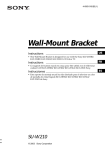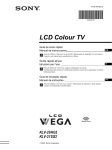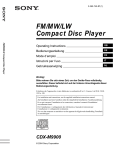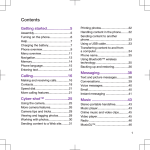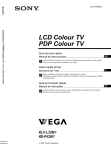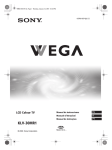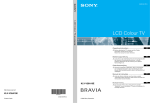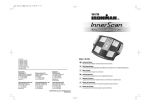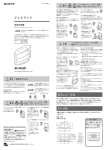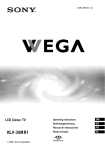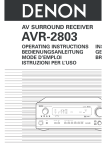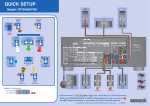Download Sony KLV-26HG2 User's Manual
Transcript
4-102-497-11(1)
LCD Colour TV
Quick Start Guide
Operating Instructions
GB
Before operating the TV, please read the “Safety Information” section of this manual.
Retain this manual for future reference.
Anleitung zur schnellen Inbetriebnahme
Bedienungsanleitung
DE
Lesen Sie vor der Inbetriebnahme des Fernsehgeräts bitte den Abschnitt
„Sicherheitsinformationen“ in dieser Anleitung. Bewahren Sie die Anleitung zum
späteren Nachschlagen auf.
Guide de mise en route
Mode d’emploi
FR
Avant d’utiliser le téléviseur, lisez la section « Consignes de sécurité » de ce mode
d’emploi. Conservez ce mode d’emploi pour vous y référer ultérieurement.
Beknopte gebruiksgids
Gebruiksaanwijzing
Lees het hoofdstuk "Veiligheidsinformatie" van deze gebruiksaanwijzing alvorens de TV
in gebruik te nemen. Bewaar deze gebruiksaanwijzing zodat u ze achteraf nog kunt
raadplegen.
KLV-26HG2
KLV-21SG2
2003 Sony Corporation
NL
GB
Quick Start Guide
Operating Instructions
1
NOTICE FOR CUSTOMERS IN THE UNITED KINGDOM
A moulded plug complying with BS1363 is fitted to this equipment for your safety and convenience.
Should the fuse in the plug supplied need to be replaced, a 5 AMP fuse approved by ASTA or BSI to BS 1362 (i.e. marked with
or ) must be used.
When an alternative type of plug is used it should be fitted with a 5 AMP FUSE, otherwise the circuit should be protected by a 5
AMP FUSE at the distribution board.
If the plug supplied with this equipment has a detachable fuse cover, be sure to attach the fuse cover after you change the fuse.
Never use the plug without the fuse cover. If you should lose the fuse cover, please contact your nearest Sony service station.
FUSE
How to replace the fuse
Open the fuse compartment with a blade screwdriver, and replace the fuse.
IMPORTANT
If the plug supplied is not suitable for the socket outlets in your home, it should be cut off and an appropriate plug fitted in
accordance with the following instructions:
The wires in this mains lead are coloured in accordance with the following code:
Blue
Neutral
Brown
Live
As the colours of the wires in the mains lead of this apparatus may not correspond with the coloured markings identifying the
terminals in your plug, proceed as follows:
The wire which is coloured blue must be connected to the terminal which is marked with the letter N or coloured black. The wire
which is coloured brown must be connected to the terminal which is marked with the letter L or coloured red. Do not connect either
wire to the earth terminal in the plug which is marked by the letter E or by the safety earth symbol I or coloured green or green
and yellow.
WARNING
• To prevent the risk of electric shock, do not insert the plug cut off from the mains lead into a socket outlet. This plug cannot be
used and should be destroyed.
• To prevent the risk of fire or electric shock, do not expose the unit to rain or moisture.
• Dangerously high voltages are present inside the unit. Do not open the cabinet. Refer servicing to qualified personnel only.
Introduction
Thank you for choosing this Sony LCD Colour Television.
Before operating the TV, please read this manual thoroughly and retain it for future reference.
Symbols used in the manual
........ Important information.
........ Information on a feature.
1, 2 .......... Sequence of instructions.
...... Shaded buttons on the remote control show you the
buttons you have to press to follow the sequence of
instructions.
......... Informs you of the result of instructions followed.
* The illustrations used in this manual are of the KLV-26HG2 unless otherwise stated.
2
Table of Contents
Quick Start Guide
......................................................................................................................................4
Operating Instructions
Safety Information ............................................................... 13
Precautions ........................................................................... 18
Overview
Checking the Accessories Supplied ..................................... 20
Overview of the TV Buttons and Indicators ........................ 21
Overview of the Remote Control Buttons ........................... 22
Installation
Inserting Batteries into the Remote Control ........................ 24
Connecting an Aerial and a VCR ........................................ 25
Attaching the Rear Cover .................................................... 27
First Time Operation
.......................................................................................................13
“Memory Stick”
About the “Memory Stick” Feature .....................................49
Inserting and Removing a “Memory Stick” ........................52
Using the “Memory Stick” (Memory Stick Home) .............53
Additional Information
GB
Connecting Optional Equipment .........................................61
Using Optional Equipment ..................................................64
Remote Control Configuration for VCR/DVD ....................65
Specifications .......................................................................67
Troubleshooting ...................................................................68
Television Channel Number Guide
for the United Kingdom ................................................72
Switching On the TV and Tuning the TV Automatically ... 29
Menu System
Introducing and Using the Menu System ............................ 31
Picture Adjustment .............................................................. 32
Sound Adjustment ............................................................... 33
Screen Control ..................................................................... 35
Features ................................................................................ 38
Set Up .................................................................................. 39
Other Functions
Sleep Timer Function .......................................................... 43
Screen Memo Function ........................................................ 44
Teletext ................................................................................ 45
NexTView* ......................................................................... 46
Table of Contents
3
Quick Start Guide
Thank you for purchasing this Sony product.
After following this step by step guide you will be able to:
– Insert batteries into the remote control.
– Remove the rear cover.
– Connect an aerial, VCR, and mains lead to your TV.
– Select the language of the menu screens.
– Select the country/region in which you want to operate your TV.
– Tune your TV.
– Change the broadcast channels into a different order.
1
Checking the Accessories Supplied
Remote Control
RM-Y1103 (1):
Size AA Batteries
Coaxial Cable (1):
Mains Lead
(Type C-6) (1):
Do not remove ferrite cores.
4
Quick Start Guide
Rear Cover (1):
(R6 Type) (2):
Use this mains lead if you use the
unit outside the United
Kingdom.
Mains Lead
(Type BF) (1):
• Use this mains lead if you use
the unit in the United Kingdom.
• Refer to “NOTICE FOR
CUSTOMERS IN THE
UNITED KINGDOM” on
page 2 when using this mains
lead.
2
Inserting Batteries into the Remote Control
• Make sure you insert the supplied batteries observing the correct polarity.
• Always remember to dispose of used batteries in an environmentally friendly way.
• Do not use different types of batteries together or mix old and new batteries.
GB
Quick Start Guide
(continued)
Quick Start Guide
5
3
Connecting an Aerial, VCR, and Mains Lead to the
TV
• Use the supplied mains lead (Type C-6 or Type BF, see page 4).
• Use the supplied coaxial cable for aerial connection.
Do not connect to the mains before all connections are complete.
Connecting an aerial
Connect the supplied
coaxial cable.
Connect the supplied mains
lead (Type C-6 or Type BF,
with safety earth).
Connecting a VCR with an aerial
Connect the supplied
mains lead (Type C-6
or Type BF, with safety
earth).
VCR
OUT
IN
Scart lead is optional.
• For more details regarding VCR connection, refer to “Connecting Optional Equipment” on page 61.
• Note that some Scart leads may not fit into the connector on the TV.
6
Quick Start Guide
4
Bundling the Cables
You can store the cables in the back of the TV.
1
Bundle the cables and secure them with the clips on both
sides of the TV.
Clips
2
Put the cables from both sides together and secure them with
the clip at the bottom.
GB
Quick Start Guide
Clip
• It may not be possible to fasten cables that are too
thick with the clips.
• If all the cables cannot be stored inside, leave some
of them hanging down on both sides of the TV.
If the cables are not neatly stored in the grooves, you
may not be able to attach the rear cover.
(continued)
Quick Start Guide
7
5
Attaching the Rear Cover
Please attach the rear cover to the TV after connecting the cables.
Attaching the rear cover
Hold the rear cover as illustrated below, fitting the five (KLV-26HG2) or four (KLV-21SG2) detents on the rear cover into the
corresponding holes on the TV, then push the rear cover back onto the TV.
KLV-26HG2
8
Quick Start Guide
KLV-21SG2
6
Switching On the TV
1
Connect the TV to the mains (220–240 V AC, 50 Hz).
2
Press the & (Power) switch on the TV to switch it on.
GB
Quick Start Guide
Adjusting the viewing angle of the TV (KLV-21SG2 only)
You can adjust the angle to avoid the reflection of light and get a better view of the TV.
• When you adjust the angle, make sure that the cables are not caught between the TV and the stand. If some of the
cables get caught, divide them into two groups at the clip and pull them in the opposite direction to free them up.
• When adjusting the angle, hold the stand with your hand so that it does not come loose or fall off. Be careful not to
catch your fingers between the TV and the stand.
15°
(continued)
Quick Start Guide
9
7
Selecting the Language of the Menu Screens and
the Country/Region
This TV works with menu screens. By following the instructions below, you can select the desired language of the menu screens,
and the country/region in which you want to operate the TV.
The first time you switch on the TV, the Language menu appears
automatically on the screen (Auto Startup).
Language
Select language
English
Nederlands
Français
Italiano
Deutsch
Türkçe
Ελληνικά
Español
Português
Polski
Česky
Magyar
Русский
Бьлгарски
Suomi
Dansk
Svenska
Norsk
m
1
Press
/ /
or
on the remote control to select the
language, then press OK to confirm your selection.
From now on, all the menus will appear in the selected language.
2
The Country menu appears automatically on the screen.
Press
or
to select the country/region in which you will
operate the TV, then press OK to confirm your selection.
If the country/region in which you want to use the TV does
not appear in the list, select “–” instead of a country/region.
Country
Select country
–
United Kingdom
Ireland
Nederland
België/Belgique
Luxembourg
France
Italia
Schweiz/Suisse/Svizzera
Deutschland
Österreich
m
Do you want to start
automatic tuning ?
Yes
10
Quick Start Guide
No
The Auto Tuning menu appears automatically on the screen.
To perform Auto Startup later, press 0 on the rear panel of the
TV.
8
Tuning the TV Automatically
You must tune the TV to receive channels (TV Broadcast). If you follow the instructions below, the TV automatically searches and
stores all available broadcast channels.
1
2
Do you want to start
automatic tuning ?
Yes
No
m
The TV starts searching and storing all available broadcast
channels.
• This procedure could take some minutes. Please be
patient and do not press any buttons, otherwise the auto
tuning will not be completed properly.
• If no channels are found during the auto tuning process, a
new menu appears automatically on the screen asking
you to connect the aerial. Please connect the aerial (see
page 6) and press OK. The auto tuning process will start
again.
Auto Tuning
Programme :
System :
Channel :
Press OK to select Yes.
01
I
C23
Searching...
Quick Start Guide
m
When the auto tuning is finished, the Programme Sorting menu
appears automatically on the screen.
No channel found.
Please connect aerial
Confirm
m
Programme Sorting
Select channel
01
02
03
04
05
06
07
08
09
10
11
TVE
TVE2
TV3
C33
C27
C58
S02
S06
S08
S12
S14
Exit:
MENU
(continued)
Quick Start Guide
GB
11
9
Changing the Programme Order of the Broadcast
Channels
By following the instructions below, you can rearrange the order in which the broadcast channels appear on the screen.
A) If you want to keep the broadcast channels in the tuned order
Press MENU to exit and return to the normal TV screen.
Programme Sorting
Select channel
01
02
03
04
05
06
07
08
09
10
11
TVE
TVE2
TV3
C33
C27
C58
S02
S06
S08
S12
S14
Exit:
MENU
B) If you want to store the broadcast channels in a different order
Programme Sorting
1
Press
or
to select the programme number with the channel
you want to rearrange, then press
.
2
Press
or
to select the new programme number position for
your selected channel, then press
.
Select channel
01
02
03
04
05
06
07
08
09
10
11
TVE
TVE2
TV3
C33
C27
C58
S02
S06
S08
S12
S14
The selected channel now moves to its new programme position
and the other channels move accordingly.
Exit:
MENU
m
Programme Sorting
3
Repeat steps 1 and 2 if you want to change the order of the other
channels.
4
Press MENU to exit and return to the normal TV screen.
Select channel
01
02
03
04
05
06
07
08
09
10
11
TVE
TVE2
TV3
C33
C27
C58
S02
S06
S08
S12
S14
01
TVE
Exit:
MENU
Your TV is now ready for use.
12
Quick Start Guide
Operating Instructions
Safety Information
For Safety
Mains lead
Medical institutions
Unplug the mains lead when moving
the unit. Do not move the unit with the
mains lead plugged in. It may damage
the mains lead and result in fire or
electric shock. If the unit has been
dropped or damaged, have it checked
immediately by qualified service
personnel.
Do not place this unit in a place where
medical equipment is in use. It may
cause malfunction of medical
instruments.
Installation
Carrying
Installation of the unit on the wall
should be carried out by qualified
servicemen. Improper installation may
render the unit unsafe in the event of an
earthquake, etc.
• Before carrying the unit, disconnect all the
cables from the unit.
• When you carry the unit by hand, hold the
unit as illustrated on the right. Do not hold
the rear cover only. As the rear cover comes
off easily, the unit may fall and be damaged
or cause serious injury.
• When transporting it, do not subject the unit
to shocks or excessive vibration. The unit
may fall and be damaged or cause serious injury.
• When you carry the unit in for repair or when you move it, pack
it using the original carton and packing material.
(continued)
Safety Information
13
GB
Installation and Moving
Ventilation
Outdoor use
Never cover the ventilation holes in the
cabinet. It may cause overheating and
result in fire. Unless proper ventilation is
provided, the unit may gather dust and get
dirty. For proper ventilation, observe the
following:
• Do not install the unit turned backwards or sideways.
• Do not install the unit turned over or upside down.
• Do not install the unit on a shelf or in a closet.
• Do not place the unit on a rug or bed.
• Do not cover the unit with cloth, such as curtains, or items such
as newspapers, etc.
Do not install this unit outdoors. If the
unit is exposed to rain, it may result in
fire or electric shock. If the unit is
exposed to direct sunlight, the unit may
heat up and this may result in damage to
the unit.
Vehicle or ceiling
Ships and other vessels
Do not install this unit in a vehicle. The
motion of the vehicle may cause the
unit to fall down and cause injury. Do
not hang this unit from the ceiling.
Do not install this unit on a ship or
other vessel. If the unit is exposed to
seawater, it may cause fire or damage
the unit.
Water and moisture
To prevent the unit from falling
Do not use this unit near water – for
example, near a bathtub or shower room.
Also do not expose to rain, moisture or
smoke. This may result in fire or electric
shock. Do not use this unit where insects may enter.
Place the unit on a secure, stable stand. Do not
hang anything on the unit. If you do, the unit may
fall from the stand or wall-mount bracket, causing
damage or serious injury.
Do not allow children to climb on the unit.
Optional accessories
Observe the following when installing the unit
using a stand or wall-mount bracket. If you do not
do so, the unit may fall and cause serious injury.
• Be sure to follow the instructions supplied
with your stand or wall-mount bracket when installing the unit.
• Be sure to attach the brackets supplied with your stand.
14
Safety Information
Power Sources
Overloading
Mains lead protection
This unit is designed to operate on a 220–
240 V AC supply only. Take care not to
connect too many appliances to the same
mains socket as this could result in fire or
electric shock.
Pull out the mains lead by the plug. Do
not pull on the mains lead itself.
Mains
Wiring
Do not use a poor fitting mains socket. Insert the
plug fully into the mains. If it is loose, it may cause
arcing and result in fire. Contact your electrician to
have the mains socket changed.
Unplug the mains lead when wiring cables. Be sure to unplug the
mains lead for your safety, when hooking up.
Moisture
Cleaning
Do not touch the mains lead with a wet hand.
If you plug/unplug the mains lead with a wet
hand, it may cause electric shock.
Clean the mains plug regularly. If the plug is
covered with dust and it picks up moisture, its
insulation may deteriorate and result in fire.
Unplug the mains plug and clean it regularly.
GB
Lightning storms
For your own safety, do not touch any
part of the unit, mains lead, or aerial lead
during lightning storms.
Use
Damage requiring service
Ventilation holes
If the surface of the unit cracks, do not touch it until you have
unplugged the mains lead. Otherwise electric shock may result.
Do not insert anything in the ventilation holes. If
metal or something flammable is inserted in
these holes, it may result in fire or electric shock.
Servicing
Moisture and flammable objects
Do not open the cabinet. Entrust the
unit to qualified service personnel
only.
• Do not let this unit get wet. Never
spill liquid of any kind on the
unit. If any liquid or solid object
does fall through openings in the
cabinet, do not operate the unit. It
may result in electric shock or damage to the unit.
Have it checked immediately by qualified service personnel.
• To prevent fire, keep flammable objects or naked lights (e.g.
candles) away from the unit.
(continued)
Safety Information
15
Additional Safety Information
Electric shock
Oils
Do not touch the unit with wet hands. Doing so may cause electric
shock or damage the unit.
Do not install this unit in restaurants that use oil. Dust absorbing oil
may enter the unit and damage the unit.
Protruding location
Corrosion
Do not install the unit in locations where it may protrude. If you
install the unit in the following locations, it may result in injury.
• Do not install the unit in a location where the unit protrudes, such
as on or behind a pillar.
• Do not install the unit in a location where you might bump your
head on it.
If you use this unit near the seashore, salt may corrode metal parts
of the unit and cause internal damage or fire. It may also shorten the
life of the unit. Steps should be taken to reduce the humidity and
temperature of the area where the unit is located.
Placement
Cleaning
Never place the unit in hot, humid or
excessively dusty places. Do not install the
unit where insects may enter. Do not install
the unit where it may be exposed to
mechanical vibration.
Unplug the mains lead when cleaning this unit. If you do not do so,
it may result in electric shock.
Accessories
Recommended place for the unit
Secure the unit properly.
If the unit is not secured properly, it may fall and cause injury. Take
measures to prevent this by using a stand or other apparatus on the
floor or wall in the specified manner, referring to the operating
instructions supplied with your stand.
Place the unit on a stable, level surface.
Otherwise, the unit may fall and cause injury.
Disposal of the unit
• Do not dispose of the unit with general household waste.
• The LCD contains a small amount of liquid crystal and mercury.
The fluorescent tube used in this unit also contains mercury.
Follow your local ordinances and regulations for disposal.
16
Safety Information
LCD Screen
Mains lead
• Although the LCD screen is made with high-precision
technology and 99.99% or more of the pixels are effective, black
dots may appear or bright points of light (red, blue, or green)
may appear constantly on the LCD screen. This is a structural
property of the LCD panel and is not a malfunction.
• Do not expose the LCD screen surface to the sun. Doing so may
damage the screen surface.
• Do not push or scratch the front filter, or place objects on top of
this unit. The image may be uneven or the LCD panel may be
damaged.
• If this unit is used in a cold place, a smear may occur in the
picture or the picture may become dark.
This does not indicate a failure. These phenomena disappear as
the temperature rises.
• Ghosting may occur when still pictures are displayed
continuously. It may disappear after a few moments.
• The screen and cabinet get warm when this unit is in use. This is
not a malfunction.
If you damage the mains lead, it may
result in fire or electric shock.
• Do not pinch, bend, or twist the mains
lead excessively. The core lines may
be exposed or cut, causing a shortcircuit which may induce fire or
electric shock.
• Do not convert or damage the mains
lead.
• Do not put anything heavy on the
mains lead. Do not pull the mains
lead.
• Keep the mains lead away from heat sources.
• Be sure to grasp the plug when disconnecting the mains lead.
If the mains lead is damaged, stop using it and ask your dealer or
Sony service centre to exchange it.
Fluorescent lamp
When not in use
This unit uses a special fluorescent lamp as its light source. If the
screen image becomes dark, flickers, or does not appear, the
fluorescent lamp has run down and should be replaced. For
replacement, consult qualified service personnel.
For environmental and safety
reasons, it is recommended that the
unit be switched off when not in
use – not left in standby mode.
Disconnect it from the mains.
Heat
Cable wiring
Do not touch the surface of the unit. It remains hot, even after the
unit has been turned off for some time.
Take care not to catch your feet on the cables. It may damage the
unit.
Cleaning the screen surface
Installation
The screen surface is finished with a special coating to prevent
strong light reflections. Be sure to observe the following
precautions to avoid damaging the finish.
• To remove dust from the screen surface, wipe gently with a soft
cloth. If dust is persistent, wipe with a soft cloth slightly
moistened with a diluted mild detergent solution. You can wash
and repeatedly use the soft cloth.
• Never use any type of abrasive pad, alkaline/acid cleaner,
scouring powder, or strong solvent such as alcohol, benzine or
thinner.
Do not install optional components too close to the unit. Keep
optional components at least 30 cm away from the unit. If a VCR is
installed in front of the unit or beside the unit, the picture may
become distorted.
GB
Adjusting the viewing angle of the TV (KLV-21SG2 only)
When adjusting the angle, hold the stand with your hand so that it
does not come loose or fall off.
Be careful not to catch your fingers between the TV and the stand.
Safety Information
17
Precautions
Precautions concerning ventilation
Leave space around the unit. Otherwise, adequate air-circulation may be blocked causing overheating, which may cause fire or
damage to the unit.
When installing the unit on the wall
30 cm
10 cm
10 cm
Leave at least this much space.
10 cm
When installing the unit using a stand
30 cm
10 cm
10 cm
Leave at least this much space.
Never install the unit as follows:
Air circulation is blocked.
Wall
18
Precautions
Air circulation is blocked.
Wall
Viewing the TV comfortably
• To view the TV comfortably, the recommended viewing position is from four to seven times the screen’s vertical length away
from the TV.
• View the TV in moderate light, as viewing the TV in poor light taxes your eyes. Watching the screen continuously for long
periods of time can also tax your eyes.
Installing the unit
Use the specified wall-mount bracket or stand.
• Do not install the unit in places subject to extreme temperature, for example in direct sunlight, or near a radiator, or heating vent.
If the unit is exposed to extreme temperature, the unit may heat up and this may cause deformation of the casing or cause the
unit to malfunction.
• To obtain a clear picture, do not expose the screen to direct illumination or direct sunlight. If possible, use spot lighting directed
down from the ceiling.
• The unit is not disconnected from the mains when the unit is switched off. To disconnect the unit completely, pull the plug from
the mains.
Volume adjustment
• Adjust the volume so as not to trouble your neighbours. Sound carries very easily at night time. Therefore, closing the windows
or using headphones is suggested.
• When using headphones, adjust the volume so as to avoid excessive levels, as hearing damage may result.
GB
Handling the remote control
• Handle the remote control with care. Do not drop or step on it, or spill liquid of any kind onto it.
• Do not place the remote control in a location near a heat source, or in a place subject to direct sunlight, or in a damp room.
Handling and cleaning the screen surface of the unit
To avoid screen degradation, follow the advice given below. Do not push on the screen or scratch it with hard objects, or throw
anything at it. The screen may be damaged.
• Be sure to unplug the mains lead before cleaning the unit.
• Do not touch the display panel after operating the unit continuously for a long period as the display panel becomes hot.
• We recommend that the screen surface be touched as little as possible.
• Clean the screen with a soft cloth.
• Never use any type of abrasive pad, scouring powder, or solvent, such as alcohol or benzine. Using such materials may result in
damage to the screen surface.
Cleaning the cabinet
• Be sure to unplug the mains lead before cleaning the cabinet.
• Clean the cabinet with a soft cloth.
• Note that material deterioration or screen coating degradation may occur if the unit is exposed to a volatile solvent, such as
alcohol, thinner, benzine or insecticide, or if prolonged contact is maintained with rubber or vinyl materials.
• The ventilation holes can accumulate dust over a period of time. To ensure proper ventilation, we recommend removing the dust
periodically (once a month) using a vacuum cleaner.
Precautions
19
Overview
Checking the Accessories Supplied
Remote Control
RM-Y1103 (1):
Size AA Batteries
(R6 Type) (2):
Rear Cover (1):
Coaxial Cable (1):
Mains Lead
(Type C-6) (1):
Mains Lead
(Type BF) (1):
Do not remove ferrite cores.
Use this mains lead if you use the
unit outside the United Kingdom.
20
Overview
• Use this mains lead if you use the
unit in the United Kingdom.
• Refer to “NOTICE FOR
CUSTOMERS IN THE UNITED
KINGDOM” on page 2 when
using this mains lead.
Overview of the TV Buttons and Indicators
& (Power)
switch
P (Channel)
+/– buttons
2 (Volume)
+/– buttons
(Input Select)
button
GB
(“Memory Stick”)
access lamp
“Memory Stick” slot
& (Power)
/
(“Memory Stick”) (Standby/Sleep) indicator
indicator
indicator
Remote
control sensor
Status of the indicators
(“Memory Stick”) indicator and
(“Memory Stick”) access lamp lights up or flashes in red
The “Memory Stick” is being accessed.
& (Power) indicator lights up in green
The power of the TV is on.
/
(Standby/Sleep) indicator lights up in red
The TV is in the standby mode.
The Sleep Timer function is on when the TV is turned on.
/
(Standby/Sleep) indicator flashes in red
The TV is receiving remote control signals.
/
(Standby/Sleep) indicator flashes in red repeatedly and the & (Power) indicator is off
There is a problem with the TV. For more details, refer to “Self-diagnosis function” on page 68.
For the connectors on the rear panel of the TV, refer to “Connecting Optional Equipment” on page 61.
Overview
21
Overview of the Remote Control Buttons
a Switching the TV to the standby mode:
Press this button to temporarily turn off the TV and switch it to the standby
mode (the
/
(Standby/Sleep) indicator on the TV lights up in red). Press
it again to switch on the TV from the standby mode.
To save energy, we recommend switching the TV off completely when the TV
is not in use.
If no signal is received or no operation is performed in the TV mode for
10 minutes, the TV automatically switches to the standby mode.
b Switching the VCR or DVD on/off:
Press this button to switch your VCR or DVD on or off.
c Selecting the VCR, TV or DVD (Media Selector):
With this remote control you can operate not only this TV but also the main
functions of your VCR or DVD.
Switch on the equipment you want to operate and press this button repeatedly
to select VCR, TV, or DVD. The green light just above the selected equipment
lights up momentarily.
An initial setup is required to synchronise this remote control to your
VCR or DVD. This setup depends on the manufacturer. For more
details, refer to “Remote Control Configuration for VCR/DVD” on
page 65.
d Selecting the input source:
Press this button repeatedly until the input symbol of the desired source appears
on the screen.
e Turning on the Sleep Timer function:
Press this button to set the TV to automatically switch to the standby mode after
a specified time period. For more details, refer to “Sleep Timer Function” on
page 43.
f Selecting channels:
Press this button to select channels.
For double-digit programme numbers, enter the second digit within 2.5 seconds.
g a) If the TV is selected:
Press this button to watch the last channel selected (the last channel watched for at least five seconds).
b) If the VCR is selected:
For Sony’s VCR double-digit programme numbers, e.g. 23, press this button first then press the 2 and 3 buttons.
h Selecting a screen format:
Press this button repeatedly to change the screen format. For more details, refer to “Screen Control” on page 35.
i Programming the remote control:
Use this button to programme the remote control to operate your VCR or DVD. For more details, refer to “Remote Control
Configuration for VCR/DVD” on page 65.
j Selecting Teletext:
Press this button to switch on Teletext. For more details, refer to “Teletext” on page 45.
k
/ / / /OK buttons
a) If the TV is selected:
• When the menu is displayed, use these buttons to operate the menu system. For more details, refer to “Introducing and Using
the Menu System” on page 31.
• When the menu is turned off, press OK to show an overview of all TV channels. Then press
or
to select the channel
and press OK to watch the selected channel.
b) If the VCR or DVD is selected:
Use these buttons to control the main functions of your VCR or DVD.
l Displaying the menu system:
Press this button to display the menu on the screen. Press it again to remove the menu display from the screen.
m Displaying NexTView:
For more details, refer to “NexTView” on page 46.
22
Overview
n Selecting channels:
Press these buttons to select the next or previous channel.
o Adjusting the TV volume:
Press these buttons to adjust the volume of the TV.
p Recording programmes on your VCR:
If the VCR is selected, press this button to record programmes.
q Selecting the TV mode:
Press this button to switch off Teletext or video input.
r Selecting a picture mode:
Press this button repeatedly to change the picture mode. For more details, refer to “Picture Adjustment” on page 32.
s Selecting a sound effect:
Press this button repeatedly to change the style of sound used by your TV. For more details on the styles available, refer to
“Sound Adjustment” on page 33.
t Displaying on-screen information:
Press this button to display all on-screen indicators. Press it again to cancel.
u Turning on the Screen Memo function:
Press this button to temporarily freeze the picture on the screen. For more details, refer to “Screen Memo Function” on page 44.
v Displaying the Memory Stick Home (“Memory Stick” picture viewer):
Press this button to display the Memory Stick Home (“Memory Stick” picture viewer). For more details, refer to “Using the
“Memory Stick” (Memory Stick Home)” on page 53.
w Muting the sound:
Press this button to mute the sound from the TV. Press it again to restore the sound.
In addition to the TV functions, the coloured buttons (except for the TV &/ and VIDEO &/ buttons) are used for Teletext
operations. The buttons with green symbols (except for the
button) are also used. For more details, refer to “Teletext”
on page 45.
Overview
23
GB
Installation
Inserting Batteries into the Remote Control
• Make sure you insert the supplied batteries observing the correct polarity.
• Always remember to dispose of used batteries in an environmentally friendly way.
• Do not use different types of batteries together or mix old and new batteries.
24
Installation
Connecting an Aerial and a VCR
• Use the supplied mains lead (Type C-6 or Type BF, see page 20).
• Use the supplied coaxial cable for aerial connection.
Do not connect to the mains before all connections are complete.
Connecting an aerial
GB
Connect the supplied
coaxial cable.
Connect the supplied mains
lead (Type C-6 or Type BF,
with safety earth).
Connecting a VCR with an aerial
Connect the supplied
mains lead (Type C-6
or Type BF, with
safety earth).
VCR
OUT
IN
Scart lead is optional.
• For more details regarding VCR connection, refer to “Connecting Optional Equipment” on page 61.
• Note that some Scart leads may not fit into the connector on the TV.
(continued)
Installation
25
Bundling the cables
You can store the cables in the back of the TV.
1
Bundle the cables and secure them with the clips on both
sides of the TV.
Clips
2
Put the cables from both sides together and secure them with
the clip at the bottom.
Clip
• It may not be possible to fasten cables that are too thick
with the clips.
• If all the cables cannot be stored inside, leave some of
them hanging down on both sides of the TV.
26
Installation
If the cables are not neatly stored in the grooves, you may
not be able to attach the rear cover.
Attaching the Rear Cover
Please attach the rear cover to the TV after connecting the cables.
Attaching the rear cover
Hold the rear cover as illustrated below, fitting the five (KLV-26HG2) or four (KLV-21SG2) detents on the rear cover into the
corresponding holes on the TV, then push the rear cover back onto the TV.
KLV-26HG2
KLV-21SG2
GB
Removing the rear cover
1
Hold the lower right (or left) corner of the rear cover as
illustrated below and pull it towards you. In the same way,
detach the lower left (or right) corner of the rear cover
from the TV.
2
Hold the rear cover with both hands as illustrated below,
and pull it towards you.
(continued)
Installation
27
Adjusting the viewing angle of the TV (KLV-21SG2 only)
You can adjust the angle to avoid the reflection of light and get a better view of the TV.
• When you adjust the angle, make sure that the cables are not caught between the TV and the stand. If some of the cables
get caught, divide them into two groups at the clip and pull them in the opposite direction to free them up.
• When adjusting the angle, hold the stand with your hand so that it does not come loose or fall off. Be careful not to catch
your fingers between the TV and the stand.
15°
28
Installation
First Time Operation
Switching On the TV and Tuning the TV Automatically
The first time you switch on your TV, a sequence of menu screens appear on the TV enabling you to: 1) choose the language
of the menu screen, 2) choose the country/region in which you want to operate the TV, 3) search and store all available
channels (TV Broadcast), and 4) change the order in which the channels (TV Broadcast) appear on the screen.
However, if you need to change any of these settings at a later date, you can do so by selecting the appropriate option in the
“Set Up” menu (see page 39).
1
Connect the TV to the mains (220–240 V AC, 50 Hz).
GB
2
Press the & (Power) switch on the TV to switch it on.
The first time you switch on the TV, the Language menu
appears automatically on the screen (Auto Startup).
To perform Auto Startup later, press 0 on the rear panel
of the TV.
3
4
Press
/
/
or
on the remote control to select the
language, then press OK to confirm your selection.
From now on, all the menus will appear in the selected
language.
The Country menu appears automatically on the screen.
Press
or
to select the country/region in which you
will operate the TV, then press OK to confirm your selection.
If the country/region in which you want to use the TV does
not appear in the list, select “–” instead of a country/region.
5
Language
Select language
English
Nederlands
Français
Italiano
Deutsch
Türkçe
Ελληνικά
Español
Português
Polski
Česky
Magyar
Русский
Бьлгарски
Suomi
Dansk
Svenska
Norsk
Country
Select country
–
United Kingdom
Ireland
Nederland
België/Belgique
Luxembourg
France
Italia
Schweiz/Suisse/Svizzera
Deutschland
Österreich
The Auto Tuning menu appears automatically on the screen.
Press OK to select Yes.
Do you want to start
automatic tuning ?
Yes
No
(continued)
First Time Operation
29
6
The TV starts searching and storing all available broadcast
channels.
• This procedure could take some minutes. Please be
patient and do not press any buttons, otherwise the auto
tuning will not be completed properly.
• If no channels are found during the auto tuning process,
a new menu appears automatically on the screen asking
you to connect the aerial. Please connect the aerial (see
page 25) and press OK. The auto tuning process will
start again.
7
When the auto tuning is finished, the Programme Sorting
menu appears automatically on the screen.
Auto Tuning
Programme :
System :
Channel :
01
I
C23
Searching...
No channel found.
Please connect aerial
Confirm
Programme Sorting
Select channel
A)
If you want to keep the broadcast channels in the tuned
order, go to step 8.
B)
If you want to store the broadcast channels in a different
order:
1 Press
or
to select the programme number
with the channel you want to rearrange, then press
.
2 Press
or
to select the new programme
number position for your selected channel, then press
.
The selected channel now moves to its new
programme position and the other channels
move accordingly.
3 Repeat steps 1 and 2 if you want to change the order
of the other channels.
8
Press MENU to turn off the menu.
Your TV is now ready for use.
30
First TIme Operation
01
02
03
04
05
06
07
08
09
10
11
TVE
TVE2
TV3
C33
C27
C58
S02
S06
S08
S12
S14
Exit:
MENU
Programme Sorting
Select channel
01
02
03
04
05
06
07
08
09
10
11
TVE
TVE2
TV3
C33
C27
C58
S02
S06
S08
S12
S14
01
TVE
Exit:
MENU
Menu System
Introducing and Using the Menu System
Your TV uses an on-screen menu system to guide you through the operations. Use the following buttons on the remote
control to operate the menu system.
1
Press MENU to switch the first level menu on.
2
Do the following to operate the menu.
• To highlight the desired menu or option, press
or
.
• To enter the selected menu or option, press
.
• To return to the last menu or option, press
.
• To alter the settings of your selected option, press
/
• To confirm your selection, press OK.
3
GB
/
or
.
Press MENU to turn off the menu.
Menu System
31
Picture Adjustment
Picture Adjustment
Select:
The “Picture Adjustment” menu allows you to alter the
picture adjustments.
Picture Adjustment
Mode :
Contrast :
Brightness :
Colour :
Hue :
Sharpness :
Backlight :
NR :
Dynamic Picture :
C olo u r Tone :
Reset
Set:
Personal
50
50
25
0
3
5
Auto
On
Cool
Mode :
Contrast :
Brightness :
Colour :
Hue :
Sharpness :
Backlight :
NR :
Dynamic Picture :
C olo u r Tone :
Reset
,
End: MENU
OK
Select:
Set:
Personal
50
50
25
0
3
5
Auto
On
Cool
OK
Back:
End: MENU
To do this:
After selecting the item you want to alter, press
,
then press
/ /
or
repeatedly to adjust it.
This menu also allows you to customise the picture
quality for the “Personal” mode based on the
programme you are watching.
Mode
Live
For enhanced picture contrast and sharpness.
Movie
For a finely detailed picture.
Personal
For your own custom settings.
Contrast
Press
Press
or
or
to reduce picture contrast.
to enhance picture contrast.
Brightness
Press
Press
or
or
to darken the picture.
to brighten the picture.
Colour
Press
Press
or
or
to decrease colour intensity.
to increase colour intensity.
Hue
Press
Press
or
or
to decrease the green tones.
to increase the green tones.
• Hue can only be adjusted for an NTSC colour signal (e.g. U.S.A. video tapes).
• Hue cannot be adjusted for “Memory Stick” input.
Sharpness
Press
Press
or
or
to soften the picture.
to sharpen the picture.
Sharpness cannot be adjusted for “Memory Stick” input.
Backlight
Press
Press
or
or
to darken the backlight.
to brighten the backlight.
NR (Noise Reduction)
Auto/Off
Select to reduce the noise level.
NR (Noise Reduction) cannot be adjusted for an input signal from the Y, PB/CB, PR/CR jacks of
3 and “Memory Stick” input.
Dynamic Picture
On/Off
Select to enhance the picture contrast.
Dynamic Picture cannot be adjusted for “Memory Stick” input.
Colour Tone
Cool/Normal/Warm
Select to give bright colours a red tint (setting is variable from Cool to Warm).
Reset
Cancel/OK
Select OK to reset the picture to the factory preset levels.
Only “Mode,” “Contrast,” and “Reset” can be adjusted when “Mode” is set to “Live” or “Movie.”
32
Menu System
Sound Adjustment
The “Sound Adjustment” menu allows you to alter the
sound adjustments.
Picture Adjustment
Mode :
Contrast :
Brightness :
Colour :
Hue :
Sharpness :
Backlight :
NR :
Dynamic Picture :
C olo u r Tone :
Reset
Select:
Set:
Personal
50
50
25
0
3
5
Auto
On
Cool
OK
To do this:
After selecting the item you want to alter, press
,
then press
/
/
or
repeatedly to adjust it.
End: MENU
m
Sound Adjustment
Sound Adjustment
Effect :
Treble :
Bass :
Balance :
Auto Volume :
Dual Sound :
Volume :
Dual Sound :
Reset
Select:
Set:
Dolby Virtual
0
0
0
On
Stereo
50
Stereo
OK
Effect :
Treble :
Bass :
Balance :
Auto Volume :
Dual Sound :
Volume :
Dual Sound :
Reset
,
End: MENU
Select:
Effect
*
Set:
Dolby Virtual
0
0
0
On
Stereo
50
Stereo
OK
Back:
End: MENU
Off
No effect.
Natural
Enhances clarity, detail and presence of sound by using the “BBE High Definition
Sound system.”
Dynamic
Intensifies clarity and presence of sound for better intelligibility and musical realism by
using the “BBE High Definition Sound system.”
Dolby Virtual
Uses the TV speakers to simulate the surround effect produced by a multi channel
system.
If you set “Auto Volume” to “On” when Dolby Virtual is selected, the Effect option automatically changes to
Natural.
*
The “BBE High Definition Sound system” is manufactured by Sony Corporation under licence from BBE
Sound, Inc. It is covered by U.S. Patent No. 4,638,258 and No. 4,482,866. The word “BBE” and BBE
Symbol are trademarks of BBE sound.
Manufactured under licence from Dolby Laboratories. “Dolby,” “Pro Logic,” and the double-D symbol are
trademarks of Dolby Laboratories.
Treble
Press
Press
or
or
to decrease higher-frequency sounds.
to increase higher-frequency sounds.
Bass
Press
Press
or
or
to decrease lower-frequency sounds.
to increase lower-frequency sounds.
Balance
Press
Press
or
or
to emphasise the left speaker.
to emphasise the right speaker.
Auto Volume
On/Off
Volume level of the channels will stay the same, independent of the broadcast signal
(e.g. in the case of advertisements).
If you set “Effect” to “Dolby Virtual,” Off is selected automatically.
(continued)
Menu System
33
GB
Dual Sound
Mono/Stereo
For a stereo broadcast, select Stereo or Mono.
Mono/A/B
For a bilingual broadcast, select A for sound channel 1, B for sound channel 2, or Mono
for a mono channel, if available.
If you select other equipment connected to the TV, set the Dual Sound option to Stereo, A, or B.
i Volume
Press
Press
or
or
to turn the volume of the headphones down.
to turn the volume of the headphones up.
Even if headphones are connected to the TV, you can hear the sound from the TV speakers.
i Dual Sound
Select the “Dual Sound” option of the headphones.
Mono/Stereo
For a stereo broadcast, select Stereo or Mono.
Mono/A/B
For a bilingual broadcast, select A for sound channel 1, B for sound channel 2, or Mono
for a mono channel, if available.
If you select other equipment connected to the TV, set the i Dual Sound option to Stereo, A, or B.
Reset
Cancel/OK
Select OK to reset the sound to the factory preset.
Only “Treble,” “Bass,” and “Balance” are restored to the factory settings when you reset the sound.
34
Menu System
Screen Control
The “Screen Control” menu allows you to alter the
screen adjustments.
Picture Adjustment
Mode :
Contrast :
Brightness :
Colour :
Hue :
Sharpness :
Backlight :
NR :
Dynamic Picture :
C olo u r Tone :
Reset
Select:
Set:
Personal
50
50
25
0
3
5
Auto
On
Cool
End: MENU
OK
m
(KLV-26HG2)
Screen Control
Screen Control
Auto Format :
Screen Format :
Screen Shift
On
Smart
,
Auto Format :
Screen Format :
Screen Shift
On
Smart
GB
Select:
Set:
End: MENU
OK
Select:
Set:
OK
Back:
End: MENU
(KLV-21SG2)
Screen Control
Screen Control
Screen Format :
Screen Shift
Screen Format :
Screen Shift
4:3
4:3
,
Select:
Set:
OK
End: MENU
Auto Format
(KLV-26HG2 only)
Select:
Set:
OK
Back:
End: MENU
The “Auto Format” option allows you to automatically change the aspect ratio of the
screen.
To do this:
1 After selecting this option, press
.
2 Press
or
to select On (if you want the TV to automatically switch the screen
format according to the video input signal) or Off (if you want to keep your
preference).
• Even if you have selected On or Off in the Auto Format option, you can always modify the format of the
screen by pressing
repeatedly on the remote control.
• Auto Format is available for PAL signal and SECAM signal only.
(continued)
Menu System
35
Screen Format
The “Screen Format” option allows you to modify the format of the screen.
To do this (KLV-26HG2):
1 After selecting this option, press
.
2 Press
or
to select the desired screen format and press OK.
Smart
Imitation of the wide screen effect for a
4:3 broadcast.
4:3
Conventional 4:3 picture size, full
picture information.
14:9
Compromise between 4:3 and 16:9
picture size.
Zoom
Wide screen format for letterbox
movies.
Smart
4:3
14:9
Zoom
Wide
For a 16:9 broadcast.
Wide
To do this (KLV-21SG2):
1 After selecting this option, press
.
2 Press
or
to select the desired screen format and press OK.
4:3
Conventional 4:3 picture size.
4:3
16:9
For a 16:9 broadcast.
16:9
• You can adjust the position of the image when Smart, 14:9, or Zoom is selected. If parts of the top and bottom
of the screen are cut off, press
or
to move the image up or down (e.g. to read subtitles).
• Screen Format cannot be adjusted for “Memory Stick” input.
36
Menu System
Screen Shift
The “Screen Shift” option allows you to adjust the position of the picture for each screen
format.
To do this:
1 After selecting this option, press
.
2 Press
or
to select the desired option and press
to adjust the position of the picture.
or
. Then Press
/
/
V Shift (Vertical Shift) (KLV-26HG2 only)
Press
to move the screen up.
Press
to move the screen down.
H Shift (Horizontal Shift)
Press
to move the screen to the left.
Press
to move the screen to the right.
Reset
Select OK to reset to the factory settings.
• Screen Shift cannot be adjusted for “Memory Stick” input.
• When “Screen Format” is set to “4:3” or “Wide,” V Shift (Vertical Shift) cannot be adjusted.
GB
Menu System
37
Features
The “Features” menu allows you to alter various
adjustments of the TV.
Picture Adjustment
Mode :
Contrast :
Brightness :
Colour :
Hue :
Sharpness :
Backlight :
NR :
Dynamic Picture :
C olo u r Tone :
Reset
Select:
Set:
Personal
50
50
25
0
3
5
Auto
On
Cool
OK
End: MENU
m
Features
Features
Power Saving :
Speaker :
AV2 Output :
Menu Colour :
Select:
Set:
Standard
On
Auto
White
OK
End: MENU
Power Saving
,
Power Saving :
Speaker :
AV2 Output :
Menu Colour :
Select:
Set:
Standard
On
Auto
White
OK
Back:
End: MENU
The “Power Saving” option allows you to reduce the power consumption of the TV.
To do this:
1 After selecting this option, press
2 Press
or
to select Reduce.
.
If you switch the TV off then on again when the Power Saving option is set to Reduce, the setting remains
unchanged.
Speaker
The “Speaker” option allows you to control the sound of the TV speakers when external
audio equipment is connected.
To do this:
.
1 After selecting this option, press
2 Press
or
to select the desired output.
On
The sound of the TV is output through the TV speakers.
Off
The sound of the TV is not output through the TV speakers.
AV2 Output
The “AV2 Output” option allows you to select the source to be output from the Scart
connector
2/ S 2. You can record from this Scart any signal coming from the TV
or from external equipment connected to the other connectors.
If your VCR supports SmartLink, this procedure is not necessary.
To do this:
1 After selecting this option, press
.
2 Press
or
to select the desired output signal: Auto, TV, AV1, or AV4.
• If you select Auto, the output signal will always be the same one that is displayed on the screen.
• If you have connected a decoder to the Scart connector
2/ S 2 or to a VCR connected to this Scart, please
remember to set AV2 Output to Auto for correct unscrambling.
• Even if AV2 Output is set to Auto, signals input through a “Memory Stick” are not output from Scart
connector
2/ S 2.
Menu Colour
The “Menu Colour” option allows you to alter the background colour of the menus.
To do this:
1 After selecting this option, press
.
2 Press
or
to select White or Black.
38
Menu System
Set Up
The “Set Up” menu allows you to alter various options
on the TV.
Picture Adjustment
Mode :
Contrast :
Brightness :
Colour :
Hue :
Sharpness :
Backlight :
NR :
Dynamic Picture :
C olo u r Tone :
Reset
Select:
Set:
Personal
50
50
25
0
3
5
Auto
On
Cool
OK
End: MENU
m
Set Up
Set Up
Language :
English
Country :
–
Auto Tuning
Programme Sorting
Programme Labels
AV Preset
Manual Programme Preset
Select:
Set:
OK
End: MENU
Language
,
Language :
English
Country :
–
Auto Tuning
Programme Sorting
Programme Labels
AV Preset
Manual Programme Preset
Select:
Set:
OK
Back:
End: MENU
The “Language” option allows you to select the language that the menus are displayed
in.
To do this:
.
1 After selecting this option, press
2 Follow step 3 of “Switching On the TV and Tuning the TV Automatically” on
page 29.
Country
The “Country” option allows you to select the country/region in which you want to
operate the TV.
To do this:
.
1 After selecting this option, press
2 Follow step 4 of “Switching On the TV and Tuning the TV Automatically” on
page 29.
Auto Tuning
The “Auto Tuning” option allows you to automatically search and store all available
channels (TV Broadcast).
To do this:
1 After selecting this option, press
.
2 Follow steps 5 and 6 of “Switching On the TV and Tuning the TV Automatically”
on page 29.
Programme Sorting
The “Programme Sorting” option allows you to change the order in which the channels
(TV Broadcast) appear on the screen.
To do this:
1 After selecting this option, press
.
2 Follow step 7 B) of “Switching On the TV and Tuning the TV Automatically” on
page 30.
(continued)
Menu System
39
GB
Programme Labels
The “Programme Labels” option allows you to name a channel using up to five
characters (letters or numbers).
To do this:
.
1 After selecting this option, press
2 Press
or
to select the programme number with the channel you want to name,
then press OK.
3 Press
/ /
or
to select the character, then press OK.
4 When you have finished, press
/ /
or
to select the word “End” on the
screen and press OK to exit the character input screen.
• If you input a wrong character, select the character using
or
on the screen.
Then press
/ /
or
to select the correct character and press OK.
• For a blank, select
on the screen and press OK.
AV Preset
The “AV Preset” option allows you to designate a name for any external equipment you
have connected to the TV.
To do this:
1 After selecting this option, press
.
2 Press
or
to select the input source you want to name, then press .
3 A label automatically appears in the label column.
to select the
a) If you want to use one of the predefined labels, press
or
desired label: AV1/AV2/AV3/AV4, VIDEO, DVD, CABLE, GAME, CAM or
SAT.
b) If you want to set a different label, select Edit and press OK. Then with the first
element highlighted, press
/ /
or
to select the character, then press
OK.
When you have finished, press
/ /
or
to select the word “End” on
the screen and press OK to exit the character input screen.
• If you input a wrong character, select the character using
or
on the screen.
Then press
/ /
or
to select the correct character and press OK.
• For a blank, select
on the screen and press OK.
40
Menu System
Manual Programme Preset The “Manual Programme Preset” option (A–E) allows you to:
A) Preset channels, one by one, in the programme order of your choice.
To do this:
1 After selecting this option, press
.
2 Highlight the Programme option and press
.
3 Press
or
to select a programme number for which you want to preset the
channel, then press
. If you do not want to preset other options for the channel,
press OK instead of
and go to step 8.
4 After selecting the System option, press
.
Depending on the country/region you have selected in the “Country” option,
this option may not be available (see page 39).
5
Press
or
to select the TV Broadcast system (B/G for western European
countries/regions, D/K for eastern European countries/regions, I for the United
Kingdom, or L for France), then press . If you do not want to preset other options
for the channel, press OK instead of
and go to step 8.
6 After selecting the Channel option, press
.
7 Press
or
to select the type of channel to be tuned (S for cable channels or C
for terrestrial channels), then press
.
After that, press the number buttons to enter the channel number of the TV
Broadcast directly. If you do not know the channel number, press
or
to
search for it.
When you have tuned the desired channel, press OK.
8 Highlight the Confirm option and press OK. Then press
to select OK and
finally press OK to store your channel selection.
Repeat all the above steps to tune and store other channels.
B) Label a channel using up to five characters (letters or numbers).
To do this:
1 Press PROG +/– to select the programme number with the channel you want to
name.
You cannot select the programme number set to skip in the “Skip” option
(see step D on page 42).
2
3
4
When the programme you want to name appears on the screen, select the Label
option and press
.
Press
/ / or
to select the first character, then press OK.
When you have finished, press
/ /
or
to select the word “End” on the
screen and press OK to exit the character input screen.
• If you input a wrong character, select the character using
or
on the screen.
Then press
/ /
or
to select the correct character and press OK.
on the screen and press OK.
• For a blank, select
(continued)
Menu System
41
GB
C) Normally the automatic fine tuning (AFT) option will give the best possible picture,
however you can manually fine-tune the TV to obtain a better picture if the picture
is distorted.
To do this:
1 Press PROG +/– to select the programme number with the channel you want to finetune manually.
You cannot select the programme number set to skip in the “Skip” option
(see step D on page 42).
2
3
4
When the programme you want to fine-tune appears on the screen, select the AFT
option and press
.
Press
or
to adjust the fine tuning between –15 and +15 and press OK.
Highlight the Confirm option and press OK. Then press
to select OK and
finally press OK to store your choice.
To restore automatic fine tuning, select On in step 3 above.
D) Skip any unwanted programme numbers when they are selected with the
PROG +/– buttons.
To do this:
1 Highlight the Programme option and press
. Then press
or
to select the
programme number you want to skip.
2 When the programme you want to skip appears on the screen, select the Skip option
and press
.
3 Press
or
to select Yes and press OK.
4 Highlight the Confirm option and press OK. Then press
to select OK and
finally press OK to store your choice.
To cancel this function afterwards, select No instead of Yes in step 3 above.
E)
View and record scrambled channels when using a decoder connected to the Scart
connector
2/ S 2 either directly or via a VCR.
Depending on the country/region you have selected in the “Country” option, this
option may not be available (see page 39).
To do this:
1 Press PROG +/– to select the programme number with the scrambled channel you
want to view.
You cannot select the programme number set to skip in the “Skip” option
(see step D on page 42).
2
3
4
When the programme you want to view appears on the screen, select the Decoder
option and press
.
Press
or
to select On and press OK.
Highlight the Confirm option and press OK. Then press
to select OK and
finally press OK to store your choice.
To cancel this function afterwards, select Off instead of On in step 3 above.
42
Menu System
Other Functions
Sleep Timer Function
The Sleep Timer function allows you to set the TV to switch itself automatically to the standby mode after a specified time
period. You can select the time period from among 30 minutes, 60 minutes, 90 minutes, and 120 minutes.
To set the Sleep Timer function
Press
on the remote control repeatedly until the desired time period (“30min,” “60min,” “90min,” or “120min”) appears on the
screen.
When the Sleep Timer function is on, the
/
(Standby/Sleep) indicator on the TV lights up in red.
To cancel the Sleep Timer function
Press
repeatedly until “Off” appears on the screen.
• If you switch off the TV and switch it on again, the Sleep Timer function is reset to “Off.”
• The message “Sleep timer will end soon. Power will be turned off.” appears on the screen one minute before the TV
switches to the standby mode.
• If you press
/
on the remote control, the remaining time in minutes before the TV switches to the standby mode
is displayed on the screen.
Other Functions
43
GB
Screen Memo Function
The Screen Memo function allows you to temporarily freeze and review the picture on the screen. This is useful to check and
make a note of information displayed on the screen, such as a mail address or a recipe.
To use the Screen Memo function
When the picture you want to freeze appears on the screen, press
Memo function and return to the normal TV picture.
on the remote control. Press
again to cancel the Screen
• If you change the input source or the channel, the Screen Memo function is cancelled.
• When the Screen Memo function is on, the picture remains still on the screen but the sound continues to play.
• When the Screen Memo function is on, the MENU,
(Screen format),
(Picture mode),
(Teletext), and
(NexTView) buttons do not work.
44
Other Functions
Teletext
Teletext is an information service transmitted by most TV stations. The index page of the Teletext service (usually page 100)
gives you information on how to use the service. To operate Teletext, use the remote control buttons as indicated below.
Make sure you use a channel (TV Broadcast) with a strong signal, otherwise Teletext errors may occur.
To switch on Teletext
After selecting the TV channel which carries the Teletext service you want to view, press
.
Each time you press
, the screen changes cyclically as follows: Teletext mode t
Teletext Superimpose mode t TV mode t Teletext mode t (repeat).
TELETEXT
Index
Programme
News
Sport
Weather
25
153
101
98
To select a Teletext page
Input three digits for the page number, using the number buttons.
• If you make a mistake, retype the correct page number.
• If the counter on the screen continues searching, it is because this page is not available. In this case, input another page number.
To access the next or preceding page
Press PROG + (
) or PROG – (
).
GB
To superimpose Teletext on to the TV
Whilst you are viewing Teletext, press
. Press it again to cancel the Teletext mode.
To freeze a Teletext page
Some Teletext pages have sub-pages which follow on automatically. To stop them, press
freeze.
/
. Press it again to cancel the
To reveal concealed information (e.g. answers to a quiz)
Press
/
. Press it again to conceal the information.
To select a sub page
A Teletext page may consist of several sub pages. In this case, the page number that appears on the upper left corner will change
from white to green and one or more arrows will appear next to the page number. Repeatedly press
or
on the remote control
to watch the desired page.
To switch off Teletext
Press
.
Fastext
The Fastext service lets you access pages with one push of a button.
Whilst you are in the Teletext mode and Fastext is broadcast, a colour coded menu appears at the bottom of the Teletext page.
Press the colour button (red, green, yellow or blue) to access the corresponding page.
Other Functions
45
NexTView*
* Depending on availability of service.
NexTView is an on-screen electronic programme guide, providing you with programme information for different
broadcasters.
When looking for information, you can search by theme (sports, art, etc.) or date.
When you are viewing the NexTView service, wrong characters appear on the screen if the language used in the NexTView
service does not match the language set on your TV. To resolve this problem, select the “Language” option in the “Set Up”
menu and set the same language as that used in the NexTView service. Also select the “Country” option in the “Set Up”
menu and set the country/region in which the NexTView service is provided (see page 39).
Displaying NexTView
1
Select a broadcast channel providing the NexTView service. In this case, the indication “NexTView” is displayed as soon as
data is available.
2
To see the NexTView service, you have two different NexTView interface types, depending on the percentage of available
data.
a) “Programme List” interface
Whilst you are watching TV, and after the indication “NexTView” in orange is displayed on the screen, press
remote control to see the “Programme List” interface (see fig. 1 on page 47).
on the
b) “Overview” interface
Whilst you are watching TV, and after more than 50% of NexTView data is available (100% data may not be available
depending on your area), the indication “NexTView” in black or white is displayed on the screen. (The colour of the
indication “NexTView” may vary depending on the Menu Colour option. See page 38.) Then press
on the remote
control to see the “Overview” interface (see fig. 2 on page 47).
As soon as you enter the NexTView service, the lower left corner of the screen will show the percentage of NexTView data
available. Once you have entered this service, the percentage of data available will not increase.
3
To navigate through NexTView:
• Moving right or left, press
or
.
• Moving up or down, press
or
.
• Confirming a selection, press OK.
4
To switch off NexTView, press
46
Other Functions
on the remote control.
“Programme List” interface (fig. 1)
1
2
3
01
Mon
T V1
T V2
T V3
T V4
T V5
T V6
T V7
T V8
02
Tue
00
01
05
06
07
08
09
10
03
Wed
04
Thu
:
:
:
:
:
:
:
:
Songs
fr om
the
shows
We a t h e r
f o re c a s t
informat i
A1
news
m a g a z i ne
Ar t s
show
Oc l o c k
news
We a t h e r
f o re c a s t
informat i
A1
news
m a g a z i ne
Ar t s
show
30
30
30
30
30
30
30
30
05
Fri
06
Sat
Songs
fr om
the
shows
TV 1
0 0 : 3 0 - 01 : 3 0
Th u r s d a y
P ro g r a m m e d e s c r i p t i o n
Record
07
Sun
7 : 07 : 01
04
Remind
5
4
“Overview” interface (fig. 2)
1
2
3
01
Mon
T V1
T V2
T V3
T V4
T V5
T V6
T V7
T V8
02
Tue
03
Wed
9 : 00
04
Thu
05
06
Fri
S at
9 : 30
Songs
fr om
the
shows
TV 1
0 0 : 3 0 - 01 : 3 0
Th u r s d a y
Pro g r a m m e d e s c r i p t i o n
Record
4
A
Icons for different themes
Refer to “Icon key” on page 48.
B
Date
C
Programme list
07
Sun
GB
9 : 15 : 0 3
10 : 0 0
| Songs fr om the shows
Magazine
| Mike's show
We a t h e r
For ecast
| Fa n t a s y f i l m
|
E u ro n e w s
S t a r Wa r s
|
Home Shopping Eur ope
E u ro S p o r t s
|
News | Arts show
Magazine
Larry King's live
|
E u ro S p o r t s
E u ro m a g a z i n e
|
E u ro S p o r t s
Home Shopping Eur ope
|
E u ro n e w s
D
04
Remind
5
Record
This function only works if you have connected a VCR which
supports SmartLink and Timer Programming features.
If you want to record the selected programme, press the red
button on the remote control.
E
Remind
If you want to be reminded when the selected programme is broadcast,
press the green button on the remote control. At the time that programme
should be broadcast a reminder message is displayed on the TV.
• The “Record” and “Remind” options will be shown on the screen as soon as a programme has been selected, but they will
not be shown if you are watching the NexTView service on a TV channel which is not a NexTView provider.
• The “Record” and “Remind” options will not be available if the programme that you have selected has already started.
(continued)
Other Functions
47
Icon key
Full selection list
All the programme information is listed by
time and broadcast channels order.
Entertainment
Children
Arts
Sports
News
Movies
Music
48
Other Functions
Channel selection
If the NexTView provider sends information
on more than eight broadcast channels, you
can select eight of them to create a personal
list.
After you have created your personal list, the
default list can be restored. To restore it,
select “Auto B” by pressing
on the
remote control.
Remind list
Shows you a list with all the programmes
(maximum of five programmes) that you
have selected to be reminded about.
“Memory Stick”
About the “Memory Stick” Feature
The “Memory Stick” feature allows you to view digital images that are stored on “Memory Stick” media on your TV screen.
Picture viewer
This TV’s “Memory Stick” picture viewer can display still image data (JPEG) and moving image data (MPEG1) stored on a
“Memory Stick.” You can also run a slideshow of those images, and customise the features of the slideshow by selecting automatic
or manual slideshow.
Digital Camera Mode
This TV’s Digital Camera Mode can display only images using the JPEG or MPEG1 formats, recorded on a DCF-compliant digital
camera.
Supported image types
Recorded images must meet the following specifications:
• Still images: JPEG* compression format and DCF** compliant folder and file names.
• Moving images must be recorded on a Sony digital camera and use one of the following MPEG1*** compression formats:
MPEG MOVIE, MPEG MOVIE AD, MPEG MOVIE EX, MPEG MOVIE HQ, MPEG MOVIE CV, MPEG MOVIE HQX,
MPEG1 (corresponding to VIDEO CD) for VAIO Giga Pocket
GB
*
JPEG is a standard technology format for compressing a still image (extension .jpg). JPEG stands for “Joint Photographic
Experts Group,” which is the organization that implemented this format.
** DCF stands for “Design rules for Camera File systems,” which has specifications established by the Japan Electronics and
Information Technology Industries Association (JEITA).
*** MPEG is a format for compressing a moving image (extension .mpg).
Unsupported image types
• Still images stored in TIFF or any other non-JPEG compression format
• Still images recorded using products that are not DCF-compliant, including the following Sony products
– Digital still cameras DSC-D700, DSC-D770
– Digital video cameras DCR-TRV900/DSR-PD100A
• The following still images stored in JPEG compression format
– Images that were processed on a computer
– Images in folders that were modified or renamed on a computer
– Images stored in a “Memory Stick” that was formatted on a computer
– Images less than 16 dots wide or high
– Images more than 4,096 dots wide or high
Notes on use
• We recommend that you back up important data on the hard disk of your computer. Sony cannot be responsible for any lost or
damaged data.
• Use of some pre-recorded image data except for personal use may be an infringement of copyright.
• The “Memory Stick” application software may be modified or changed by Sony without prior notice.
(continued)
“Memory Stick”
49
What is a “Memory Stick”?
A “Memory Stick” is a compact, portable and versatile Integrated Circuit recording medium with a data capacity that exceeds that
of a floppy disk. A “Memory Stick” is specially designed for exchanging and sharing digital data among “Memory Stick”
compatible products. Because it is removable, the “Memory Stick” can also be used for external data storage.
“Memory Stick” media are available in two sizes: a standard size and a compact “Memory Stick Duo” size. Once attached to a
Memory Stick Duo adapter, the “Memory Stick Duo” is physically the same size as a standard “Memory Stick” and thus can be
used with products compliant with the standard “Memory Stick.”
Notes on “Memory Stick Duo”
•
•
•
•
50
To use a “Memory Stick Duo” with this unit, attach it to the Memory Stick Duo adapter before inserting it into the unit.
Make sure that you attach the “Memory Stick Duo” to the adapter correctly.
Make sure that you insert the Memory Stick Duo adapter correctly, otherwise the unit may be damaged.
Do not insert the Memory Stick Duo adapter without a “Memory Stick Duo” attached. Doing so may result in malfunction of
the unit.
“Memory Stick”
On handling the “Memory Stick”
LOCK
Label area
LOCK
Write-protect switch
• You cannot record or erase images when the write-protect switch on the “Memory Stick” is set to LOCK.
• Image data may be damaged in the following cases:
– If you remove the “Memory Stick,” or turn the power off while the access lamp is lit or flashing.
– If you use the “Memory Stick” near magnets or magnetic fields, such as speakers.
– If you unplug the AC power cord while the access lamp is lit or flashing.
• Avoid touching the terminal of “Memory Stick” media or coming in contact with a metal object.
• Do not drop, bend, or submit “Memory Stick” media to external shock.
• Do not disassemble or modify “Memory Stick” media.
• Avoid getting liquid on “Memory Stick” media.
• Apply labels only within the designated label area.
• To avoid permanent damage to digital photo or movie, do not use or store “Memory Stick” media in a location subject to:
– High temperature (such as near a heater or inside a hot car)
– High humidity
– Direct sunlight
– Corrosive substances
– Magnetic fields
– Excessive dust
– Static electricity or electric noise
– Electric surges
• Store and carry “Memory Stick” media in its original case to ensure protection of stored data.
• Save a backup or stored data.
GB
On formatting the “Memory Stick”
The “Memory Stick” is shipped with an exclusive standard format.
A “Memory Stick” formatted by a computer does not have a guaranteed compatibility with this TV.
When the access lamp is lit or flashing
When the access lamp is lit or flashing, the “Memory Stick” is reading or writing data. In this case, do not shake or strike the TV,
turn the power off, or eject the “Memory Stick,” otherwise the image data may be damaged.
• “Memory Stick” and
• “Memory Stick PRO” and
• “Memory Stick Duo” and
are trademarks of Sony Corporation.
are trademarks of Sony Corporation.
are trademarks of Sony Corporation.
“Memory Stick”
51
Inserting and Removing a “Memory Stick”
Inserting a “Memory Stick”
Insert the “Memory Stick” into the “Memory Stick” slot with the b mark
facing forward as illustrated on the right until it clicks. The
(“Memory
Stick”) access lamp flashes, then goes out.
Right side of the TV
• Be sure to insert the “Memory Stick” correctly. If the “Memory Stick” is forced in the wrong way, the “Memory Stick”
or the slot may be damaged.
• Insert only a “Memory Stick” into the “Memory Stick” slot. Attempting to insert other objects into the slot may damage
the TV.
• To use a “Memory Stick Duo,” be sure to attach it to the Memory Stick Duo adapter before inserting it into the “Memory
Stick” slot. Inserting a Memory Stick Duo adapter without a “Memory Stick Duo” may damage the “Memory Stick” slot.
Removing a “Memory Stick”
1
Check that the
(“Memory Stick”) access lamp is off, then push the
“Memory Stick” gently into the “Memory Stick” slot.
The “Memory Stick” is ejected.
The
(“Memory Stick”) indicator on the front panel of the TV
works in the same manner as the
(“Memory Stick”) access
lamp.
(“Memory Stick”)
access lamp
Right side of the TV
2
Pull the “Memory Stick” completely out of the “Memory Stick” slot.
• Do not turn the power off whilst the
(“Memory Stick”) access lamp is lit or flashing in red.
If you do so, the “Memory Stick” may be damaged.
• When removing the “Memory Stick,” do not attempt to just pull it from the “Memory Stick” slot. If you do so, the
“Memory Stick” or the slot may be damaged.
• There is mechanism inside the Memory Stick slot to prevent the “Memory Stick” from popping out. This may prevent the
“Memory Stick” from coming out smoothly. If this happens, do not pull the “Memory Stick” out forcibly. Pull it out
straight towards you. Otherwise, the “Memory Stick” may be damaged.
• To protect small children from injury from “Memory Stick,” remove any “Memory Stick” from the TV’s Memory Stick
slot and store it in a safe location when it is not in use.
52
“Memory Stick”
Using the “Memory Stick” (Memory Stick Home)
The “Memory Stick” feature allows you to display an index of thumbnail images that are on the “Memory Stick.” You can select
an image from those to display on the full screen, playback a moving image, or run a slideshow of those images.
Displaying the Memory Stick Home
The default setting for “Digi. Camera Mode” is “On.”
1
Insert a “Memory Stick” that contains the images you want to view.
2
Press
(“Memory Stick”) on the remote control.
The Memory Stick Home appears on the screen.
The Memory Stick Home displays 20 (KLV-26HG2) or 16 (KLV-21SG2)
thumbnail images.
Memory Stick
Home mark
Index of thumbnail images contained
in the selected folder
Press
/ /
or
to select an
image. The selected image is highlighted
in yellow.
(“Memory
Stick”)
GB
/
/
OK
Memory Stick Home
Slide Show…
Option…
/
/
Select Folder
100MSDCF
No.: 1/1234
Size: 1024x768
Sel:
Back:
File: SPJP0001.JPG
Date: 7/15/2002 12:34
Set: OK
Folder name for the
selected folder
Information about the
selected image file
Marks indicated in the lower part of an image
: Protected image icon
: Moving image icon
: Related file icon (displayed only when
“Digi. Camera Mode” is set to “On”)
To close the Memory Stick Home, press
(“Memory Stick”) again.
(continued)
“Memory Stick”
53
Selecting the index menu of the Memory Stick Home
Press
or
to highlight the menu item, then press OK. The selected option is highlighted in yellow.
Option
Description
Slide Show
Displays a slideshow of images that are on the “Memory Stick.” For more details, refer to
“Using “Memory Stick” Slide Show” on page 59.
Option
Displays the Option menu. You can select any of the following options.
File: Displays the following options:
Sort: Sorts the image file according to the file name or the renewal date in ascending/
descending order.
Filter: Filters only still images (Still) or moving images (Movie) out from the content.
To cancel the filter, select Off.
The Sort/Filter functions can be activated only when “Digi. Camera Mode” is set
to “Off.” Filter setting information is displayed on the Memory Stick Home.
Memory Stick: Displays the type, the used capacity, and the capacity of the “Memory
Stick” in use.
Select Folder
54
“Memory Stick”
Allows you to select a specific folder on the “Memory Stick.” For more details, refer to
“Selecting a folder that you want to view on the “Memory Stick”” on page 55.
Selecting a folder that you want to view on the “Memory Stick”
1
Insert a “Memory Stick” that contains the images you want to view.
2
Press
(“Memory Stick”) on the remote control.
The Memory Stick Home appears on the screen.
3
Press
or
to highlight Select Folder, then press OK.
The Select Folder menu appears.
Currently selected folder
Memory Stick Home
Slide Show…
Option…
Filter: Still
Select Folder
100MSDCF
List of folders included in the
currently selected folder
Close
GB
File: SPJP0001.JPG
Date: 7/15/2002 12:34
No.: 1/1234
Size: 1024x768
Sel:
Back:
Set: OK
To upper stage
4
First image file contained in the
currently selected folder
Press
to select the list of contents, and press
or
to select a folder that you want to view. Then press OK.
An index of thumbnail images of the selected folder appears.
To select folders which are not displayed on the screen, press
previous 10 folders appear.
to select the slider and press
or
. The next or
Sorting out image files (Digital Camera Mode)
“Digi. Camera Mode” allows you to sort out image files in JPEG and MPEG compression format that were recorded on digital still
cameras and digital video cameras which are DCF-compliant.
In step 4 above, select Digi. Camera Mode. Then press
or
to select On, and press OK.
• You cannot select Digi. Camera Mode if there are more than 2,000 image files recorded on the “Memory Stick” using a
digital still camera or digital video camera.
• For an image file recorded with the Voice Memo function of a Sony digital camera, a still image file is displayed.
• When Digi. Camera Mode is set to On, the response to remote control operation may slow down, depending on the
number of subfolders in the folder and the number of files in the subfolder. In this case, wait until the “Memory Stick”
access lamp goes off before performing any operations, or set Digi. Camera Mode to Off.
(continued)
“Memory Stick”
55
Using the Memory Stick Home
The Memory Stick Home allows you to display selected images on the full screen and playback a moving image using the index
screen. You can also protect, rotate, and delete images using the index menu.
1
2
Insert a “Memory Stick” that contains the images you want to view.
3
Press
or
to highlight Select Folder, then press OK.
The Select Folder menu appears.
4
Press
to select the list of contents, and press
or
to select a folder that you want to view. Then press OK.
An index of thumbnail images from the selected folder appears.
5
Press
, and press
/ /
or
to select an image file that you want to view. Then press OK.
The index menu for a thumbnail image appears. You can select any of the following options. Press
option, and press OK.
Press
(“Memory Stick”) on the remote control.
The Memory Stick Home appears on the screen.
If the selected folder contains more image files than can be displayed on the screen, press
slider and press
. The index of subsequent images appears as you scroll the screen.
or
, or press
to select the
to select the
Index menu for a thumbnail image
Option
Description
Full Screen
(for a still image only)
Displays the still image on the full screen. For more details, refer to “Displaying a still image on the
full screen” on page 57.
Movie Player
(for a moving image only)
Displays Movie Player. For more details, refer to “Playing back a moving image (Movie Player)”
on page 58.
Slide Show
Displays a slideshow of images that are on the “Memory Stick.” For more details, refer to “Using
“Memory Stick” Slide Show” on page 59.
Protect
Protects the selected image file against being erased.
Rotate
(for a still image only)
Rotates only a still image 90 degrees clockwise or anticlockwise. Each time you press OK, the image
rotates 90 degrees.
Delete
Deletes the selected image file.
Close
Closes the index menu.
is marked on the protected image.
• You cannot rotate or delete a protected image (
).
• You cannot rotate or delete the images on the “Memory Stick” if the write-protect switch is set to LOCK.
• If an image has been rotated, it remains on the “Memory Stick,” and is displayed this way again the next time.
56
“Memory Stick”
Displaying a still image on the full screen
Select Full Screen in the index menu for a thumbnail image.
• The time that the still image is displayed on the full screen varies according to the image size.
• The TV automatically displays the appropriate image size for each image on the full screen.
No.: 1/1234
Size: 1024x768
File: SPJP0001.JPG
Date: 7/15/2002 12:34
To display the next image
Press
GB
.
To display the previous image
Press
.
Index menu for a full screen image
Press OK, whilst the image is displayed on the full screen.
The index menu for a full screen image appears. You can select any of the following options. Press
and press OK.
or
to select the option,
Option
Description
Return
Returns to the Memory Stick Home.
Information
Displays the information of the selected image file.
Protect
Protects the selected image file against being erased.
Rotate
(for a still image only)
Rotates only a still image 90 degrees clockwise or anticlockwise. Each time you press OK, the image
rotates 90 degrees.
Delete
Deletes the selected image file.
Close
Closes the index screen.
is marked on the protected image.
• You cannot rotate or delete a protected image (
).
• You cannot rotate or delete the images on the “Memory Stick” if the write-protect switch is set to LOCK.
• If an image has been rotated, it remains on the “Memory Stick,” and is displayed this way again the next time.
(continued)
“Memory Stick”
57
Playing back a moving image (Movie Player)
Select Movie Player in the index menu for a thumbnail image, Movie Player appears on the screen. You can operate Movie Player
as follows. Press
or
to select the button or the option, and press OK.
Prev.
Next
Full Screen
Menu
Return
No.: 1/1234
Size: 320x240
File: BASEBALL.MPG
Date: 7/15/2002 12:34
Button/Option
Description
N (Play/Pause)
Plays back a moving image. During playback, the button display is changed to the X (Pause) button.
When the playback is finished, playback stops with the first image of the moving image file
displayed.
x (Stop)
Stops playback.
Full Screen
Displays a moving image on the full screen and starts playback automatically. To return to Movie
/ / /
or OK.
Player, press
The TV automatically displays the appropriate image size for each moving image on the full
screen.
Menu
Displays Menu. You can select any of the following options.
Information: Displays the information of the selected image file.
Protect:
Protects the selected image file against being erased.
Delete:
Deletes the selected image file.
Close:
Closes Menu.
You cannot delete a protected image (
Return
).
Returns to the Memory Stick Home.
Guide display
The guide display guides the function of
Rew: Rewinds the moving image.
FF
: Fast forwards the moving image.
and
on the remote control when Movie Player is displayed.
If you are starting a slideshow and stop or pause the moving image, the guide display is changed to
Prev. and Next
. For more details on the slideshow, refer to “Using “Memory Stick” Slide Show” on page 59.
Prev.: Displays the previous image.
Next
: Displays the next image.
58
“Memory Stick”
Using “Memory Stick” Slide Show
“Slide Show” allows you to watch a slideshow of the images on the “Memory Stick.”
1
Insert a “Memory Stick” that contains the images you want to view.
2
Press
(“Memory Stick”) on the remote control.
The Memory Stick Home appears on the screen.
3
Press
or
to highlight Select Folder, then press OK.
The Select Folder menu appears.
4
Press
to select the list of contents, and press
or
to select a folder that you want to view. Then press OK.
An index of thumbnail images of the selected folder appears.
5
Press
or
to highlight Slide Show, then press OK.
The index menu for Slide Show appears. You can select any of the following options. Press
and press OK.
Advan. Slds.:
Interval:
or
to select the option,
Sets Slide Show to run automatically (Auto) or manually (Manual).
Selects the period for which one image is displayed from 5sec, 10sec, 30sec, 1min, 5min, or 10min.
GB
• The time is approximate.
• When Advan. Slds. is set to Manual, the Interval option is not available.
6
Press
or
to select Start, and press OK.
To start Slide Show
When you set “Advan. Slds.” to “Auto”
The images change automatically. When a moving image file is selected, it plays back automatically, and after playback, the next
image file is displayed automatically.
“Movie Player” is not displayed when you set Advan. Slds. to Auto.
When you set “Advan. Slds.” to “Manual”
Press
or
to change the images displayed.
: Displays the next image.
: Displays the previous image.
When you display a still image on the full screen, you can change the images in the same way as was described above.
When a moving image file is selected, it does not play back and “Movie Player” is displayed. For more details on using “Movie
Player,” refer to “Playing back a moving image (Movie Player)” on page 58.
To stop Slide Show
If you want to stop Slide Show, do the following to return to the Memory Stick Home.
If you have set “Advan. Slds.” to “Auto”
Press OK.
If you have set “Advan. Slds.” to “Manual”
Press OK to display the index menu for Slide Show, then press
or
to select Return and press OK.
(continued)
“Memory Stick”
59
Caution displays whilst you are using the “Memory Stick”
If an image file has a problem, the following indicators may appear on the screen. Use the list below to check the meaning of the
caution display.
The image file is in the JPEG or MPEG1 format but is not DCF-compatible.
There is a thumbnail image but it is not DCF-compatible.
There is no selected image file.
There is an image file but the thumbnail image is corrupted.
The image file is corrupted.
Caution messages whilst you are using the “Memory Stick”
Use the list below to check the meaning of the messages.
No Memory Stick
Insert the “Memory Stick” into the “Memory Stick” slot correctly.
No file
No image files are contained in the currently selected folder.
No movie file
No moving image files are contained in the currently selected folder, even though “Filter” is
set to “Movie” in the “Option” menu.
No still file
No still image files are contained in the currently selected folder, even though “Filter” is set
to “Still” in the “Option” menu.
Cannot play
Data in the moving image file is corrupted.
Memory Stick locked
The write-protect switch on the “Memory Stick” is set to LOCK. Release the lock.
Memory Stick error
• The image file may be corrupted.
• The image file may not be stored in JPEG or MPEG1 format. Check to see if the image file
can be viewed on other equipment compatible with the “Memory Stick,” such as a digital
camera, etc.
Memory Stick type error
A “Memory Stick” that is not compatible or cannot be used with the TV has been inserted.
Format error
The “Memory Stick” has not been formatted correctly.
File error
The selected folder has not been named correctly. Re-enter the name with fewer than 66
characters, including “/” by displaying the “Select Folder” menu.
Read Only Memory
A read-only “Memory Stick” on which image files are recorded has been inserted. You
cannot record or delete the data on a read-only “Memory Stick.”
60
“Memory Stick”
Additional Information
Connecting Optional Equipment
Using the following instructions, you can connect a wide range of optional equipment to your TV. (Connecting cables are
not supplied.)
Decoder
“PlayStation 2”*
GB
DVD player with
component output
VCR
Decoder
DVD recorder/player
Rear panel of the TV
Hi-Fi
Headphones
S VHS/Hi8/DVC
camcorder
* “PlayStation 2” is a product of Sony Computer Entertainment, Inc.
* “PlayStation” is a trademark of Sony Computer Entertainment, Inc.
(continued)
Additional Information
61
E
A
F
Y
B
3
PB/CB
PR/CR
C
L/S/G/I
G
3
R/D/D/D
H
I
0
4
4
J
K
L/G/S/I
D
MONO
4
L
R/D/D/D
M
A
B
C
D
E
F
G
H
Connect the supplied coaxial cable.
3: AV3 Y PB/CB PR/CR jacks
3: AV3 Audio input jacks
: “Memory Stick” slot
Connect the supplied mains lead.
2/ S 2: AV2 Scart connector (SmartLink)
1/
1: AV1 Scart connector
0: Auto Startup button
I
J
K
L
M
: Audio output jacks
4: AV4 S video input jack
4: AV4 Video input jack
4: AV4 Audio input jacks
i: Headphones jack
S
• To avoid a noisy picture, do not connect external equipment to connectors J and K at the same time.
• Even if headphones are connected to the TV, you can hear the sound from the TV speakers.
• Note that some Scart leads may not fit into the connector on the TV.
62
Additional Information
Connecting a VCR
To connect a VCR, refer to “Connecting an Aerial and a VCR” on page 25. We recommend you connect your VCR using a Scart
lead. If you do not have a Scart lead, tune in the VCR test signal to the TV programme number “0” by using the “Manual
Programme Preset” option. For details on how to manually programme these presets, see page 41, step A.
Refer to the instruction manual of your VCR to find out how to find the output channel of your VCR.
Connecting a VCR or a DVD recorder that supports SmartLink
SmartLink is a direct link between the TV and a VCR or a DVD recorder. For more information on SmartLink, refer to the
instruction manual of your VCR or DVD recorder.
If you use a VCR or a DVD recorder that supports SmartLink, please connect the VCR or the DVD recorder using a Scart lead to
the Scart connector
2/ S 2 (F).
If you connect a DVD recorder to Y, PB/CB, PR/CR jacks of
3
Some DVD recorders may have component signal format. If you wish to input the component signal connect the DVD recorder to
3.
Y, PB/CB, PR/CR jacks of
GB
Connecting a decoder
If you have connected a decoder to the Scart connector
this Scart
2/
S
2 (F), or through a VCR connected to
Select the “Manual Programme Preset” option in the “Set Up” menu and, after entering the “Decoder” option, select “On” (using
or
). Repeat this option for each scrambled signal.
Depending on the country/region you have selected in the “Country” option, this option may not be available (see page 39).
Connecting external audio equipment
To listen to the sound from the TV on Hi-Fi equipment
Connect your Hi-Fi equipment to the audio output jacks
(I) if you want to amplify the audio output from the TV. Next, using
the menu system, select the “Features” menu and set “Speaker” to “Off” (see page 38).
When you switch on or off your TV, turn down the volume of the Hi-Fi equipment connected to the audio output jacks
If the volume is set too high, it may damage the Hi-Fi equipment.
Additional Information
.
63
Using Optional Equipment
1
Connect your equipment to the designated TV socket, as indicated on pages 61 to 63.
2
Switch on the connected equipment.
3
To watch the picture of the connected equipment, press the
input symbol appears on the screen.
Symbol
1 or
S
4
Press the
button on the remote control repeatedly until the correct
Input Signals
2
• Audio/video input signal through the Scart connector G or F.
• RGB input signal through the Scart connector G. This symbol appears only if an
RGB source has been connected.
1
S
/
2
• S video input signal through the Scart connector F.
3
• Component input signal through the Y, PB/CB, PR/CR jacks B and Audio input
signal through C.
4
• Video input signal through the phono jack K and audio input signal through L.
4
• S video input signal through the S video input jack J and audio input signal
through L.
button on the remote control to return to the normal TV picture.
For mono equipment
Connect the phono plug to the L/G/S/I jack and press
/
repeatedly until the input symbol
screen.
Select the “Sound Adjustment” menu and set “Dual Sound” to “A” (see page 34).
4 or
S
4 appears on the
“Memory Stick” input
To view still images or moving images stored on a “Memory Stick” inserted into the “Memory Stick” slot D, press
(“Memory Stick”) on the remote control.
The “Memory Stick Home” appears on the screen when you press
(“Memory Stick”).
For more details on using “Memory Stick” media, refer to “Using the “Memory Stick” (Memory Stick Home)” on page 53.
64
Additional Information
Remote Control Configuration for VCR/DVD
This remote control is set by default to operate the basic functions of this Sony TV, most Sony DVDs and Sony VCRs when
batteries are initially installed. To control VCRs and DVDs of other major brands, and certain Sony VCR models, please complete
the following steps:
Before you start, look up the three digit code for your brand of DVD or VCR from the list on page 66. For those brands that
have more than one code, enter the first code number.
1
Press the Media Selector button on the remote control repeatedly until the required VCR
or DVD green light lights up.
If the Media Selector is in the TV position, code numbers will not be stored.
1
2
Before the green light goes out, press and hold the yellow button for approximately six
seconds until the green light starts flashing.
3
Whilst the green light is flashing, enter all three digits of the code for your brand (see
page 66) using the number buttons on the remote control.
If your selected code is entered correctly, all three green lights will be lit
momentarily.
4
3
GB
2
Turn on your VCR or DVD and check that the main functions work.
• If your equipment is not working or some of the functions do not work, please
check to be sure you entered the correct code set or try the next code listed
against the brand (see page 66).
• Your brand codes may be lost if weak batteries are not replaced within a few
minutes. To reset your DVD or VCR code number, please repeat the above steps.
A small label is attached inside the battery cover to allow you to record your
brand codes.
• Not all brands are covered and not all models of every brand are covered.
(continued)
Additional Information
65
VCR Brand List
DVD Brand List
Brand
Code
Brand
Code
SONY (VHS)
301, 302, 303, 308, 309, 362
SONY
001
SONY (BETA)
303, 307, 310
AIWA*
021
SONY (DV)
304, 305, 306
DENON
018, 027, 020, 002
AIWA*
325, 331, 351
GRUNDIG
009, 028, 023, 024, 016, 003
AKAI
326, 329, 330
HITACHI
025, 026, 015, 004
DAEWOO
342, 343
JVC
006, 017
GRUNDIG
358, 355, 360, 361, 320, 351
KENWOOD
008
HITACHI
327, 333, 334
LG
015, 014
JVC
314, 315, 322, 344, 352, 353,
LOEWE
009, 028, 023, 024, 016, 003
354, 348, 349
MAGNAVOX
009, 028, 023, 024, 016, 003
LG
332, 338
MATSUI
013, 016
LOEWE
358, 355, 360, 361, 320, 351
MICROMEDIA
009
MATSUI
356, 357
MITSUBISHI
010
MITSUBISHI
346, 347
ONKYO
022
ORION
328
OPTINUS
004
PANASONIC
321, 323
PANASONIC
018, 027, 020, 002
PHILIPS
311, 312, 313, 316, 317, 318,
358, 359
PHILIPS
009, 028, 023, 024, 016, 003
PIONEER
004
SAMSUNG
339, 340, 341, 345
RCA
005
SANYO
335, 336
SAMSUNG
011, 014
SHARP
324
SANYO
007
THOMSON
319, 350
SHARP
019, 027
TOSHIBA
337
THOMSON
012
TOSHIBA
003
YAMAHA
018, 027, 020, 002
* If an AIWA VCR or DVD does not work even though you enter the code for AIWA, enter the code for SONY instead.
66
Additional Information
Specifications
Display Unit:
(KLV-26HG2)
Power Requirement:
220–240 V AC, 50 Hz
Screen Size: 26 inches
Approx. 58.7 cm measured diagonally
Display Resolution:
1,280 dots (horizontal) × 768 lines (vertical)
Power Consumption:
109 W
Standby Power Consumption:
0.8 W or less
Dimensions (w × h × d):
Approx. 79.0 × 49.0 × 24.0 cm
(with stand)
Approx. 79.0 × 43.0 × 13.8 cm (without stand)
Weight:
Approx. 18.4 kg (with stand and rear cover)
Approx. 15.2 kg (without stand and rear cover)
(KLV-21SG2)
Power Requirement:
220–240 V AC, 50 Hz
Screen Size: 21 inches
Approx. 53.7 cm measured diagonally
Display Resolution:
1,024 dots (horizontal) × 768 lines (vertical)
Power Consumption:
94 W
Standby Power Consumption:
1 W or less
Dimensions (w × h × d):
Approx. 63.0 × 46.1 × 24.2 cm
(with stand)
Approx. 63.0 × 40.0 × 12.6 cm (without stand)
Weight:
Approx. 11.3 kg (with stand and rear cover)
Approx. 8.6 kg (without stand and rear cover)
Terminals:
1/
1
21-pin Scart connector (CENELEC standard) including
audio/video input, RGB input, and TV audio/video output.
2/ S 2 (SMARTLINK)
21-pin Scart connector (CENELEC standard) including
audio/video input, S video input, selectable audio/video
output, and SmartLink interface.
3
Y: 1 Vp-p, 75 ohms, 0.3V negative sync
PB: 0.7 Vp-p, 75 ohms
PR: 0.7 Vp-p, 75 ohms
3
audio input (phono jacks)
500 m Vrms (100% modulation),
Impedance: 47 kilo ohms
S
4
S video input (4-pin mini DIN)
4
Audio input (phono jacks)
Audio output (Left/Right) (phono jacks)
i Headphones jack
“Memory Stick” slot
Sound Output:
Full range speaker:
4.0 W + 4.0 W
Accessories Supplied:
Depending on your country/region selection:
B/G/H, D/K, L, I
• Remote control
RM-Y1103 (1)
• Size AA batteries (R6 type) (2)
• Coaxial cable (1)
• Mains lead (Type C-6) (1)
• Mains lead (Type BF) (1)
• Rear cover (1)
Colour System:
Optional Accessory:
Panel System:
LCD (Liquid Crystal Display) Panel
TV System:
GB
4
Video input (phono jack)
PAL, SECAM
NTSC 3.58, 4.43 (only Video In)
• Wall-Mount Bracket SU-W210 (KLV-21SG2 only)
• Wall-Mount Bracket SU-LW1 (KLV-26HG2 only)
Aerial:
Other Features:
75 ohm external terminal for VHF/UHF
Channel Coverage:
VHF:
UHF:
CATV:
HYPER:
D/K:
L:
I:
E2–E12
E21–E69
S1–S20
S21–S41
R1–R12, R21–R69
F2–F10, B–Q, F21–F69
UHF B21–B69
• Teletext, Fastext, TOPtext
• Sleep Timer
• SmartLink (Direct link between your TV and a compatible
VCR or DVD recorder. For more information on SmartLink,
please refer to the instruction manual of your VCR or DVD
recorder.)
• TV system autodetection
• Auto Format (KLV-26HG2 only)
• Screen Memo
• NexTView (depending on availability of service)
Additional Information
67
Troubleshooting
Self-diagnosis function
This TV is equipped with a self-diagnosis function. If there is a problem with your TV, the
/
(Standby/Sleep) indicator will
flash in red repeatedly. Writing down the duration of flashes and interval between flashes helps you inform your dealer or Sony
service centre of the TV’s condition.
/
(Standby/Sleep) indicator (flashing in red)
1
Measure how long the
/
(Standby/Sleep) indicator flashes and stops flashing.
For example, the indicator flashes for two seconds, stops flashing for one second, and flashes for two seconds.
2
Press the & (Power) switch on the TV to switch it off, disconnect the mains lead, and inform your dealer or Sony service centre
of how the indicator flashes (duration and interval).
Trouble symptoms and remedies
• Here are some simple solutions to problems which may affect the picture and sound.
• If you continue to experience problems, have your TV serviced by qualified service personnel.
Never open the casing yourself.
Problem
Possible remedies
No picture
68
No picture (screen is dark) and no sound
• Check the aerial connection.
• Connect the TV to the mains, and press the & (Power) switch on the TV.
/
(Standby/Sleep) indicator lights up in red, press TV &/
• If the
on the remote control.
The TV turns off automatically (the TV enters the
standby mode).
• Check if the Sleep Timer function is activated (page 43).
• If no signal is received or no operation is performed in the TV mode for
10 minutes, the TV automatically switches to the standby mode.
No picture or no menu information from equipment
connected to the Scart connector
• Check that the optional equipment is on and press
/
on the
remote control repeatedly until the correct input symbol is displayed on
the screen.
• Check the connection between the optional equipment and the TV.
Additional Information
Problem
Possible remedies
Poor picture/Unstable picture
Double images or ghosting
• Check aerial/cable connections.
• Check the aerial location and direction.
Only snow and noise appear on the screen.
• Check if the aerial is broken or bent.
• Check if the aerial has reached the end of its serviceable life (three to five
years in normal use, one to two years at the seaside).
Dotted lines or stripes
• Keep the TV away from electrical noise sources such as cars,
motorcycles, or hair-dryers.
No colour on colour programmes
• Using the menu system, select the “Picture Adjustment” menu and select
“Reset” to return to the factory settings (page 32).
• If you set the “Power Saving” option to “Reduce,” picture colours may
become dimmer (page 38).
No colour or irregular colour when viewing a signal
from the Y, PB/CB, PR/CR jacks of
3
3.
• Check the connection of the Y, PB/CB, PR/CR jacks of
• Make sure that the Y, PB/CB, PR/CR jacks of
3 are firmly seated in
their respective sockets.
Some tiny black points and/or bright points on the screen • The picture of a display unit is composed of pixels. Tiny black points
and/or bright points (pixels) on the screen do not indicate a malfunction.
The picture is too bright.
• Using the menu system, select the “Picture Adjustment” menu and select
“Mode.” Then select the desired picture mode (page 32).
Picture (stripe) noise
• Make sure that the aerial is connected using the supplied coaxial cable.
• Keep the aerial cable away from other connecting cables.
• Do not use 300-ohm twin lead cables as interference may occur.
Poor picture (white saturation) when viewing a signal
from the Scart connector
2/ S 2
• Make sure that the output signal of the equipment connected to the Scart
connector
2/ S 2 is not an RGB signal. If it is an RGB signal,
please connect the equipment to the Scart connector
1/
1.
Distorted picture and noisy sound
• Check if any connected optional equipment is installed in front of the TV
or beside the TV. When installing optional equipment, leave some space
between the optional equipment and the TV.
Stripe noise during playback/recording of a VCR
• Video head interference. Keep your VCR away from the TV.
• Leave a space of 30 cm between your VCR and the TV to avoid noise.
• Avoid installing your VCR in front of the TV or beside the TV.
Poor or no picture (screen is dark), but good sound
• Using the menu system, select the “Picture Adjustment” menu and select
“Reset” to return to the factory settings (page 32).
Noisy picture when viewing a TV channel
• Using the menu system, select the “Manual Programme Preset” option
in the “Set Up” menu and adjust “AFT” (Automatic Fine Tuning) to
obtain better picture reception (page 42).
• Using the menu system, set the “NR” (Noise Reduction) option in the
“Picture Adjustment” menu to reduce the noise in the picture (page 32).
(continued)
Additional Information
69
GB
Problem
Possible remedies
Distorted picture when changing programmes or
selecting Teletext
• Turn off any equipment connected to the Scart connector on the rear of
the TV.
Wrong characters appear when viewing Teletext.
• Using the menu system, select the “Language” and “Country” options in
the “Set Up” menu and set the language and country/region in which you
view Teletext (page 39). For Cyrillic languages, we recommend that you
select Russia in case your own country/region does not appear in the list.
Wrong characters appear when viewing NexTView.
• Using the menu system, select the “Language” and “Country” options in
the “Set Up” menu and set the language and country/region in which
NexTView is provided (page 39).
No sound/Noisy sound
Good picture, no sound
• Press 2 +/– or % (Mute) on the remote control.
• Check that the “Speaker” option is set to “On” in the “Features” menu
(page 38).
Audio noise
• Make sure that the aerial is connected using the supplied coaxial cable.
• Keep the aerial cable away from other connecting cables.
• Do not use 300-ohm twin lead cables as interference may occur.
Menu item is not displayed.
• Some items cannot be selected depending on the signal or other settings.
Refer to the instructions on each menu item.
Strange sound
The TV cabinet creaks.
• Changes in room temperature sometimes cause the TV cabinet to expand
or contract, which can make slight noises. This does not indicate a
malfunction.
The TV ticks.
• An electrical circuit inside the TV is activated when the TV is turned on.
This does not indicate a malfunction.
The TV buzzes.
• There might be a surge sound when turning on the TV. This does not
indicate a malfunction.
Remote control does not function.
• Check that the remote control is set correctly for the device you are using
(VCR, TV, or DVD).
• If the remote control does not operate the VCR or DVD even when the
remote control has been set correctly to VCR or DVD, enter the
necessary code set as explained in “Remote Control Configuration for
VCR/DVD” (page 65).
• Replace the batteries.
The
/
flashes.
• Refer to “Self-diagnosis function” (page 68) and contact your nearest
Sony service centre.
70
(Standby/Sleep) indicator on the TV
Additional Information
“Memory Stick”
Problem
Possible remedies
Cannot insert the “Memory Stick” into the “Memory • The “Memory Stick” is not facing in the correct direction. Insert the
“Memory Stick” with the b mark facing forward into the “Memory
Stick” slot.
Stick” slot (page 52).
Cannot delete a file or all materials.
• The write-protect switch on the “Memory Stick” is set to LOCK. Release
the lock.
• The image file is protected. Release the protection using the index
screen.
The still image files in the JPEG format stored in a
“Memory Stick” cannot be displayed.
• Select “Option” in the Memory Stick Home and select “File.” Then set
“Filter” to “Still” or “Off” (page 54).
The moving image files in the MPEG1 format stored in • Select “Option” in the Memory Stick Home and select “File.” Then set
“Filter” to “Movie” or “Off” (page 54).
a “Memory Stick” cannot be displayed.
The image is not displayed and
or
appears. • The image file is not DCF-compatible.
GB
Additional Information
71
Television Channel Number Guide for the United Kingdom
Only the main transmitters are listed. Information regarding the regional sub-relay channel numbers can be obtained by contacting
the BBC Engineering Information Dept., Telephone Number 020 7852 5040.
72
Additional Information
Anleitung zur schnellen
DE
Inbetriebnahme
Bedienungsanleitung
1
WARNUNG
• Um Feuergefahr und die Gefahr eines elektrischen Schlags zu vermeiden, setzen Sie das Gerät weder Regen noch sonstiger
Feuchtigkeit aus.
• Im Gerät liegen gefährlich hohe Spannungen an. Öffnen Sie das Gehäuse nicht. Überlassen Sie Wartungsarbeiten stets nur
qualifiziertem Fachpersonal.
Einführung
Vielen Dank, dass Sie sich für dieses Farbfernsehgerät mit LCD-Bildschirm von Sony entschieden haben.
Lesen Sie diese Anleitung vor Inbetriebnahme des Fernsehgeräts bitte genau durch und bewahren Sie sie zum späteren
Nachschlagen sorgfältig auf.
Symbole in dieser Anleitung
........ Wichtige Informationen.
........ Informationen zu einer Funktion.
1, 2 .......... Reihenfolge der auszuführenden Schritte.
...... Die Tasten auf der Fernbedienung, die Sie zum
Ausführen der erforderlichen Schritte drücken
müssen, werden grau unterlegt abgebildet.
......... Hier wird kurz das Ergebnis der von Ihnen
ausgeführten Schritte erläutert.
* Die Abbildungen in dieser Anleitung zeigen den KLV-26HG2, wenn nicht anders angegeben.
2
Inhaltsverzeichnis
Anleitung zur schnellen Inbetriebnahme
Bedienungsanleitung
...................................................4
............................................................................................................13
Sicherheitsinformationen ..................................................... 13
Sicherheitsmaßnahmen ........................................................ 18
Übersicht
Überprüfen des mitgelieferten Zubehörs ............................. 20
Übersicht über die Bedienelemente und Anzeigen am
Fernsehgerät ................................................................. 21
Übersicht über die Bedienelemente auf der
Fernbedienung .............................................................. 22
Installation
Einlegen der Batterien in die Fernbedienung ...................... 24
Anschließen einer Antenne und eines Videorecorders ........ 25
Anbringen der hinteren Abdeckung .................................... 27
„Memory Stick“
Die „Memory Stick“-Funktion ............................................49
Einsetzen und Herausnehmen eines „Memory Sticks“ ........52
Verwenden des „Memory Sticks“
(Memory Stick Home) ..................................................53
Weitere Informationen
Anschließen zusätzlicher Geräte ..........................................61
Verwenden zusätzlicher Geräte ...........................................64
Einstellen der Fernbedienung auf einen Videorecorder bzw.
ein DVD-Gerät ..............................................................65
Technische Daten .................................................................67
Störungsbehebung ................................................................68
DE
Erste Inbetriebnahme
Einschalten des Fernsehgeräts und automatisches Einstellen
von Fernsehkanälen ...................................................... 29
Menüsystem
Arbeiten mit dem Menüsystem ............................................ 31
Bild-Einstellungen ............................................................... 32
Ton-Einstellungen ............................................................... 33
Bildschirm einstellen ........................................................... 35
Funktionen ........................................................................... 38
Grundeinstellungen .............................................................. 39
Weitere Funktionen
Der Abschalttimer ................................................................ 43
Anhalten des Bildes ............................................................. 44
Videotext ............................................................................. 45
NexTView* ......................................................................... 46
Inhaltsverzeichnis
3
Anleitung zur schnellen
Inbetriebnahme
Danke, dass Sie sich für dieses Produkt von Sony entschieden haben.
In dieser schrittweisen Anleitung wird Folgendes erläutert:
– Einlegen von Batterien in die Fernbedienung
– Abnehmen der hinteren Abdeckung
– Anschließen einer Antenne, eines Videorecorders und des Netzkabels an das Fernsehgerät
– Auswählen der Sprache für die Menübildschirme
– Auswählen des Landes/Gebiets, in dem das Fernsehgerät verwendet werden soll
– Einstellen von Fernsehkanälen
– Anordnen der Kanäle in einer anderen Reihenfolge
1
Überprüfen des mitgelieferten Zubehörs
Fernbedienung
RM-Y1103 (1):
Batterien der Größe AA
Koaxialkabel (1):
Netzkabel
(Typ C-6) (1):
Die Ferritkerne nicht entfernen.
4
Hintere Abdeckung (1):
(Typ R6) (2):
Anleitung zur schnellen Inbetriebnahme
Verwenden Sie dieses
Netzkabel, wenn Sie das Gerät
außerhalb Großbritanniens
verwenden.
Netzkabel
(Typ BF) (1):
Verwenden Sie dieses Netzkabel,
wenn Sie das Gerät in
Großbritannien verwenden.
2
Einlegen der Batterien in die Fernbedienung
• Legen Sie die mitgelieferten Batterien unbedingt polaritätsrichtig ein.
• Entsorgen Sie gebrauchte Batterien immer umweltfreundlich.
• Verwenden Sie nicht Batterien verschiedenen Typs oder alte und neue Batterien zusammen.
DE
Anleitung zur schnellen Inbetriebnahme
(Fortsetzung)
Anleitung zur schnellen Inbetriebnahme
5
3
Anschließen einer Antenne, eines Videorecorders
und des Netzkabels an das Fernsehgerät
• Verwenden Sie das mitgelieferte Netzkabel (Typ C-6 oder Typ BF, Seite 4).
• Verwenden Sie zum Anschließen der Antenne das mitgelieferte Koaxialkabel.
Schließen Sie das Netzkabel erst an, wenn alle anderen Anschlüsse vorgenommen wurden.
Anschließen einer Antenne
Schließen Sie das mitgelieferte
Koaxialkabel an.
Schließen Sie das mitgelieferte
Netzkabel (Typ C-6 oder Typ
BF, mit Schutzerdung) an.
Anschließen eines Videorecorders mit Antenne
Videorecorder
OUT
Schließen Sie das
mitgelieferte Netzkabel
(Typ C-6 oder Typ BF,
mit Schutzerdung) an.
IN
Scart-Kabel optional.
• Weitere Informationen zum Anschließen eines Videorecorders finden Sie unter „Anschließen zusätzlicher
Geräte“ auf Seite 61.
• Beachten Sie, dass einige Scart-Kabel möglicherweise nicht in den Anschluss am Fernsehgerät passen.
6
Anleitung zur schnellen Inbetriebnahme
4
Bündeln der Kabel
Sie können die Kabel an der Rückseite des Fernsehgeräts verstauen.
1
Bündeln Sie die Kabel und sichern Sie sie mit den Klemmen
an beiden Seiten des Fernsehgeräts.
Klemmen
2
Führen Sie die Kabel von beiden Seiten zusammen und
sichern Sie sie mit der Klemme unten.
Klemme
DE
Wenn die Kabel nicht ordentlich in den Vertiefungen
liegen, lässt sich die hintere Abdeckung unter
Umständen nicht anbringen.
Anleitung zur schnellen Inbetriebnahme
• Zu dicke Kabel lassen sich möglicherweise nicht
mit den Klemmen befestigen.
• Wenn nicht alle Kabel innen verstaut werden
können, lassen Sie einige davon an den Seiten des
Fernsehgeräts herunterhängen.
(Fortsetzung)
Anleitung zur schnellen Inbetriebnahme
7
5
Anbringen der hinteren Abdeckung
Bringen Sie bitte nach dem Anschließen der Kabel die hintere Abdeckung wieder am Fernsehgerät an.
Anbringen der hinteren Abdeckung
Halten Sie die hintere Abdeckung wie in der Abbildung unten dargestellt und setzen Sie die fünf (KLV-26HG2) bzw. vier (KLV21SG2) Stifte an der hinteren Abdeckung in die entsprechenden Aussparungen am Fernsehgerät ein. Drücken Sie dann die hintere
Abdeckung auf das Fernsehgerät.
KLV-26HG2
8
Anleitung zur schnellen Inbetriebnahme
KLV-21SG2
6
Einschalten des Fernsehgeräts
1
Schließen Sie das Fernsehgerät an das Stromnetz an
(220–240 V Wechselstrom, 50 Hz).
2
Schalten Sie das Fernsehgerät mit dem Netzschalter & am
Gerät ein.
Einstellen des Sichtwinkels des Fernsehgeräts (nur KLV-21SG2)
Durch das Einstellen des Winkels können Sie Lichtreflexionen vermeiden und das Bild besser sehen.
DE
Anleitung zur schnellen Inbetriebnahme
• Achten Sie beim Einstellen des Winkels darauf, dass die Kabel nicht zwischen dem Fernsehgerät und dem Ständer
eingeklemmt werden. Wenn Kabel eingeklemmt werden, teilen Sie sie an der Klemme in zwei Gruppen und
ziehen Sie sie in entgegengesetzter Richtung, um sie zu lösen.
• Halten Sie beim Einstellen des Winkels den Ständer mit einer Hand fest, damit er sich nicht löst oder der
Bildschirm herunterfällt. Achten Sie darauf, sich nicht die Finger zwischen dem Fernsehgerät und dem Ständer
einzuklemmen.
15°
(Fortsetzung)
Anleitung zur schnellen Inbetriebnahme
9
7
Auswählen der Sprache für die Menübildschirme
und des Landes bzw. Gebiets
Dieses Fernsehgerät arbeitet mit Menübildschirmen. Gehen Sie nach den Anweisungen unten vor und wählen Sie die gewünschte
Sprache für die Menübildschirme sowie das Land bzw. Gebiet, in dem Sie das Fernsehgerät verwenden wollen.
Wenn Sie das Fernsehgerät zum ersten Mal einschalten, erscheint
automatisch das Menü Language auf dem Bildschirm (Automatische
Ersteinstellung).
Language
Select language
English
Nederlands
Français
Italiano
Deutsch
Türkçe
Ελληνικά
Español
Português
Polski
Česky
Magyar
Русский
Бьлгарски
Suomi
Dansk
Svenska
Norsk
m
1
Wählen Sie mit
/ /
oder
auf der Fernbedienung die
Sprache aus und bestätigen Sie die Auswahl mit OK.
Nun werden alle Menüs in der ausgewählten Sprache angezeigt.
2
Das Menü Land erscheint automatisch auf dem Bildschirm.
Wählen Sie mit
oder
das Land bzw. Gebiet aus, in dem Sie
das Fernsehgerät verwenden, und bestätigen Sie die Auswahl mit
OK.
Land
Land wählen
–
United Kingdom
Ireland
Nederland
België/Belgique
Luxembourg
France
Italia
Schweiz/Suisse/Svizzera
Deutschland
Österreich
m
Automatisches Abspeichern
jetzt starten?
Ja
10
Nein
Anleitung zur schnellen Inbetriebnahme
Wenn das Land bzw. Gebiet, in dem Sie das Fernsehgerät
verwenden wollen, in der Liste nicht enthalten ist, wählen
Sie „–“ statt eines Landes bzw. Gebiets.
Das Menü Autom. Progr. erscheint automatisch auf dem
Bildschirm.
Wenn die automatische Ersteinstellung später erneut ausgeführt
werden soll, drücken Sie 0 auf der Rückseite des
Fernsehgeräts.
8
Automatisches Einstellen von Fernsehkanälen
Sie müssen das Fernsehgerät für den Empfang von Kanälen (Fernsehprogrammen) einstellen. Wenn Sie wie im Folgenden erläutert
vorgehen, sucht das Fernsehgerät automatisch alle verfügbaren Fernsehkanäle und speichert diese.
1
2
Automatisches Abspeichern
jetzt starten?
Ja
Nein
m
Das Fernsehgerät beginnt, alle verfügbaren Kanäle zu suchen und
abzuspeichern.
• Dieser Vorgang kann einige Minuten in Anspruch
nehmen. Bitte haben Sie etwas Geduld und drücken Sie
keine Taste. Andernfalls wird der automatische
Sendersuchlauf nicht ordnungsgemäß abgeschlossen.
• Wenn beim automatischen Sendersuchlauf keine Kanäle
gefunden werden können, erscheint automatisch eine
weitere Meldung auf dem Bildschirm, mit der Sie
aufgefordert werden, die Antenne anzuschließen.
Schließen Sie bitte die Antenne an (Seite 6) und drücken
Sie OK. Der automatische Sendersuchlauf wird erneut
gestartet.
Autom. Progr.
Programm :
TV-System :
Kanal :
Wählen Sie mit OK die Option Ja.
01
I
C23
Suche...
m
Keinen Sender gefunden.
Bitte Antenne anschliessen.
Wenn der automatische Sendersuchlauf abgeschlossen ist, erscheint
automatisch das Menü Programme ordnen auf dem Bildschirm.
Bestätigen
DE
Anleitung zur schnellen Inbetriebnahme
m
Programme ordnen
Prog. wählen
01
02
03
04
05
06
07
08
09
10
11
TVE
TVE2
TV3
C33
C27
C58
S02
S06
S08
S12
S14
Beenden:
MENU
(Fortsetzung)
Anleitung zur schnellen Inbetriebnahme
11
9
Ändern der Reihenfolge der Fernsehkanäle
Wenn Sie wie im Folgenden erläutert vorgehen, können Sie die Reihenfolge ändern, in der die Fernsehkanäle auf dem
Fernsehschirm erscheinen.
A) Wenn Sie die Reihenfolge der Fernsehkanäle nicht ändern wollen
Drücken Sie MENU, um den Vorgang zu beenden. Auf dem
Fernsehschirm erscheint wieder die normale Anzeige.
Programme ordnen
Prog. wählen
01
02
03
04
05
06
07
08
09
10
11
TVE
TVE2
TV3
C33
C27
C58
S02
S06
S08
S12
S14
Beenden:
MENU
B) Wenn Sie die Fernsehkanäle in einer anderen Reihenfolge abspeichern wollen
Programme ordnen
1
Wählen Sie mit
oder
die Programmnummer des Kanals aus,
den Sie verschieben wollen, und drücken Sie
.
2
Wählen Sie mit
oder
die neue Programmnummer für den
ausgewählten Kanal und drücken Sie
.
Prog. wählen
01
02
03
04
05
06
07
08
09
10
11
TVE
TVE2
TV3
C33
C27
C58
S02
S06
S08
S12
S14
Beenden:
Der ausgewählte Kanal wird nun an die neue Programmposition
verschoben und die anderen Kanäle werden entsprechend
verschoben.
MENU
m
Programme ordnen
Prog. wählen
01
02
03
04
05
06
07
08
09
10
11
TVE
TVE2
TV3
C33
C27
C58
S02
S06
S08
S12
S14
01
TVE
Beenden:
3
Wenn Sie die Position weiterer Kanäle ändern wollen, gehen Sie
wie in Schritt 1 und 2 erläutert vor.
4
Drücken Sie MENU, um den Vorgang zu beenden. Auf dem
Fernsehschirm erscheint wieder die normale Anzeige.
MENU
Das Fernsehgerät ist nun betriebsbereit.
12
Anleitung zur schnellen Inbetriebnahme
Bedienungsanleitung
Sicherheitsinformationen
Sicherheitshinweise
Netzkabel
Medizinische Einrichtungen
Ziehen Sie den Netzstecker aus der
Steckdose, wenn Sie das Gerät
umstellen. Stellen Sie das Gerät nicht
um, wenn das Netzkabel eingesteckt
ist. Andernfalls kann das Netzkabel
beschädigt werden und es besteht
Feuergefahr und die Gefahr eines
elektrischen Schlags. Wenn das Gerät
heruntergefallen ist bzw. beschädigt
wurde, lassen Sie es umgehend von
qualifiziertem Fachpersonal
überprüfen.
Stellen Sie dieses Gerät nicht an Orten
wie Krankenhäusern auf, an denen
medizinische Geräte eingesetzt
werden. Dieses Gerät kann
Fehlfunktionen medizinischer Geräte
verursachen.
Installation
Transport
Wenn das Gerät an einer Wand
installiert werden soll, lassen Sie die
entsprechenden Arbeiten unbedingt
von qualifiziertem Fachpersonal
ausführen. Bei unsachgemäßer
Installation stellt das Gerät im Falle
eines Erdbebens usw. eine potenzielle
Gefahrenquelle dar.
• Lösen Sie alle Kabel vom Gerät, bevor Sie
das Gerät transportieren.
• Wenn Sie das Gerät tragen, halten Sie es
wie in der Abbildung rechts dargestellt.
Fassen Sie es nicht allein an der hinteren
Abdeckung. Da sich die hintere Abdeckung
leicht lösen kann, fällt das Gerät
möglicherweise herunter und wird
beschädigt oder verursacht schwere
Verletzungen.
• Setzen Sie das Gerät beim Transport keinen Stößen und keinen
starken Erschütterungen aus. Andernfalls kann das Gerät
herunterfallen und beschädigt werden oder schwere
Verletzungen verursachen.
• Wenn Sie das Gerät wegen einer Reparatur oder bei einem
Umzug transportieren müssen, verpacken Sie es mithilfe der
Originalverpackungsmaterialien im Originalkarton.
(Fortsetzung)
Sicherheitsinformationen
13
DE
Installation und Transport
Luftzufuhr
Nutzung im Freien
Decken Sie auf keinen Fall die
Lüftungsöffnungen im Gehäuse ab.
Andernfalls besteht Feuergefahr aufgrund
einer Überhitzung des Geräts. Ohne
ausreichende Luftzufuhr kann sich auf
und im Gerät Staub und Schmutz
ansammeln. Beachten Sie Folgendes, um
eine ausreichende Luftzufuhr zu
gewährleisten:
• Installieren Sie das Gerät nicht nach hinten oder seitwärts
geneigt.
• Installieren Sie das Gerät nicht auf dem Kopf oder falsch herum.
• Installieren Sie das Gerät nicht in einem Regal oder einem
Schrank.
• Stellen Sie das Gerät nicht auf einer Decke oder einem Bett auf.
• Decken Sie das Gerät nicht mit Decken oder Vorhängen ab und
legen Sie keine Gegenstände wie Zeitungen usw. darauf.
Installieren Sie das Gerät nicht im
Freien. Wenn das Gerät Regen
ausgesetzt wird, besteht Feuergefahr
und die Gefahr eines elektrischen
Schlags. Wenn das Gerät direktem
Sonnenlicht ausgesetzt wird, kann es
sich überhitzen und beschädigt werden.
Installation in einem Fahrzeug
oder an der Decke
Boote und andere
Wasserfahrzeuge
Installieren Sie das Gerät nicht in
einem Fahrzeug. Durch die Bewegung
beim Fahren kann das Gerät
herunterfallen und Verletzungen
verursachen. Installieren Sie das Gerät
auch nicht an der Decke.
Installieren Sie das Gerät nicht in
einem Boot oder einem anderen
Wasserfahrzeug. Wenn das Gerät
Seewasser ausgesetzt wird, besteht
Feuergefahr und die Gefahr von
Schäden am Gerät.
Wasser und Feuchtigkeit
So verhindern Sie ein Herunterfallen des
Geräts
Installieren Sie das Gerät nicht in der
Nähe von Wasser, wie z. B. neben einer
Badewanne oder einer Dusche. Schützen
Sie das Gerät außerdem vor Regen,
Feuchtigkeit und Rauch. Andernfalls besteht Feuergefahr und die
Gefahr eines elektrischen Schlags. Verwenden Sie das Gerät nicht
an Orten, an denen die Gefahr besteht, dass Insekten in das Gerät
eindringen.
Sonderzubehör
Beachten Sie folgende Hinweise, wenn Sie das
Gerät auf einem Ständer aufstellen oder mithilfe
einer Wandhalterung installieren. Andernfalls
kann das Gerät herunterfallen und schwere
Verletzungen verursachen.
• Befolgen Sie bei der Installation des Geräts unbedingt die mit
dem Ständer oder der Wandhalterung gelieferten Anweisungen.
• Verwenden Sie unbedingt die mit dem Ständer oder der
Wandhalterung gelieferten Halterungs- und Befestigungsteile.
14
Sicherheitsinformationen
Stellen Sie das Gerät auf einem sicheren, stabilen
Ständer auf. Hängen Sie nichts an das Gerät.
Andernfalls könnte das Gerät vom Ständer oder
von der Wandhalterung herunterfallen und
Sachschäden oder schwere Verletzungen
verursachen.
Sorgen Sie dafür, dass Kinder nicht auf das Gerät
klettern.
Stromquellen
Überlastung der Stromkreise
Umgang mit dem Netzkabel
Dieses Gerät ist ausschließlich auf den
Betrieb an 220–240 V Wechselstrom
ausgelegt. Achten Sie darauf, nicht zu
viele andere Geräte an dieselbe
Netzsteckdose anzuschließen.
Andernfalls besteht Feuergefahr und die
Gefahr eines elektrischen Schlags.
Ziehen Sie immer am Stecker, wenn
Sie das Netzkabel lösen wollen.
Ziehen Sie nicht am Netzkabel selbst.
Netzstrom
Verkabelung
Verwenden Sie eine Netzsteckdose, in der der
Stecker fest sitzt. Stecken Sie den Stecker ganz in
die Netzsteckdose. Wenn der Stecker lose in der
Steckdose sitzt, kann es zu einem
Lichtbogenüberschlag kommen. In diesem Fall
besteht Feuergefahr. Wenden Sie sich
gegebenenfalls an einen qualifizierten Elektriker
und lassen Sie die Netzsteckdose auswechseln.
Ziehen Sie den Netzstecker aus der Steckdose, wenn Sie Kabel an
das Gerät anschließen. Trennen Sie das Gerät zu Ihrer eigenen
Sicherheit unbedingt vom Netzstrom, wenn Sie Kabel daran
anschließen.
Feuchtigkeitskondensation
Reinigung
Berühren Sie das Netzkabel nicht mit nassen
Händen. Wenn Sie das Netzkabel mit nassen
Händen einstecken/lösen, besteht die Gefahr
eines elektrischen Schlags.
Reinigen Sie den Netzstecker regelmäßig. Wenn
der Stecker verstaubt ist und sich Feuchtigkeit
ablagert, kann die Isolierung leiden und es besteht
Feuergefahr. Lösen Sie den Netzstecker und
reinigen Sie ihn regelmäßig.
Gewitter
DE
Berühren Sie zu Ihrer eigenen Sicherheit
bei einem Gewitter nicht das Gerät, das
Netzkabel oder das Antennenkabel.
Betrieb
Reparaturbedürftige Schäden
Lüftungsöffnungen
Wenn der Bildschirm des Geräts gesprungen ist, trennen Sie
unbedingt sofort das Netzkabel vom Stromnetz. Erst dann dürfen
Sie das Gerät anfassen. Andernfalls besteht die Gefahr eines
elektrischen Schlags.
Führen Sie nichts in die Lüftungsöffnungen ein.
Wenn Metallgegenstände oder brennbare
Gegenstände in diese Öffnungen gelangen,
besteht Feuergefahr und die Gefahr eines
elektrischen Schlags.
Wartung
Feuchtigkeit und brennbares
Material
Öffnen Sie das Gehäuse nicht.
Überlassen Sie Wartungsarbeiten stets
nur qualifiziertem
Kundendienstpersonal.
• Schützen Sie das Fernsehgerät
vor Feuchtigkeit. Achten Sie
darauf, dass keinerlei Flüssigkeit
in das Fernsehgerät gelangt.
Wenn durch die Öffnungen Flüssigkeiten oder Fremdkörper in
das Gerät gelangt sind, dürfen Sie es nicht mehr benutzen.
Andernfalls kann es zu einem elektrischen Schlag kommen und
das Gerät kann beschädigt werden.
Lassen Sie das Fernsehgerät umgehend von qualifiziertem
Kundendienstpersonal überprüfen.
• Um Feuergefahr zu vermeiden, halten Sie brennbare Materialien
bzw. offenes Feuer (z. B. Kerzen) vom Gerät fern.
(Fortsetzung)
Sicherheitsinformationen
15
Weitere Sicherheitsinformationen
Elektrischer Schlag
Fett
Berühren Sie das Gerät nicht mit feuchten Händen. Andernfalls
besteht die Gefahr eines elektrischen Schlags und von Schäden am
Gerät.
Installieren Sie dieses Gerät nicht in Restaurants, in denen viel Fett
verwendet wird. Andernfalls könnte fettgetränkter Staub in das
Gerät eindringen. In diesem Fall besteht die Gefahr von Schäden am
Gerät.
Installation ohne vorstehende Teile
Korrosion
Installieren Sie das Gerät nicht so, dass einige Teile hervorstehen.
Andernfalls besteht die Gefahr, dass sich Personen an den
vorstehenden Teilen verletzen.
• Installieren Sie das Gerät nicht so, dass es z. B. hinter einer Säule
hervorragt.
• Installieren Sie das Gerät nicht so, dass eine Person mit dem
Kopf dagegen stoßen könnte.
Wenn Sie das Gerät in der Nähe von Meerwasser aufstellen, kann
die salzhaltige Luft Korrosion an den Metallteilen des Geräts
verursachen. Interne Bauteile können beschädigt werden und es
besteht Feuergefahr. Die Lebensdauer des Geräts kann sich
verringern. Ergreifen Sie geeignete Maßnahmen zur Verringerung
der Luftfeuchtigkeit und der Temperatur in dem Raum, in dem das
Gerät aufgestellt ist.
Aufstellung
Reinigung
Stellen Sie das Gerät nicht in heißer,
feuchter oder übermäßig staubiger
Umgebung auf. Installieren Sie das Gerät
nicht an Orten, an denen die Gefahr
besteht, dass Insekten in das Gerät
eindringen. Stellen Sie das Fernsehgerät
nicht an Orten auf, an denen es
mechanischen Vibrationen ausgesetzt ist.
Ziehen Sie den Netzstecker aus der Steckdose, wenn Sie das Gerät
reinigen. Andernfalls besteht die Gefahr eines elektrischen Schlags.
Zubehör
Empfohlener Aufstellungsort
Befestigen Sie das Gerät ordnungsgemäß.
Wenn das Gerät nicht sicher befestigt wird, kann es herunterfallen
und Verletzungen verursachen. Verwenden Sie einen Ständer oder
eine Wandhalterung, mit dem bzw. der sich das Gerät sicher
installieren lässt. Befolgen Sie beim Installieren die Anweisungen
in der mit dem Ständer bzw. der Wandhalterung gelieferten
Bedienungsanleitung.
Stellen Sie das Gerät auf eine stabile, ebene
Fläche. Andernfalls kann das Gerät
herunterfallen und Verletzungen verursachen.
Entsorgen des Geräts
• Entsorgen Sie das Gerät nicht über den Hausmüll.
• Der LCD-Bildschirm enthält kleine Mengen an Flüssigkristall
und Quecksilber. Die Leuchtstoffröhre in diesem Gerät enthält
ebenfalls Quecksilber. Entsorgen Sie das Gerät gemäß den
örtlichen Vorschriften.
16
Sicherheitsinformationen
LCD-Bildschirm
Netzkabel
• Der LCD-Bildschirm wird in einer Hochpräzisionstechnologie
hergestellt und der Anteil der effektiven Pixel beträgt
mindestens 99,99 %. Trotzdem sind möglicherweise schwarze
Punkte oder helle Lichtpunkte (rot, blau oder grün) permanent
auf dem LCD-Bildschirm zu sehen. Dies ist eine spezifische
Eigenschaft von LCD-Bildschirmen. Es handelt sich dabei nicht
um eine Fehlfunktion.
• Setzen Sie den LCD-Bildschirm nicht der Sonne aus.
Andernfalls kann die Bildschirmoberfläche beschädigt werden.
• Stoßen Sie nicht gegen den Filter an der Vorderseite, zerkratzen
Sie ihn nicht und stellen Sie nichts auf dieses Gerät. Das Bild
kann ungleichmäßig werden und der LCD-Bildschirm kann
beschädigt werden.
• Wenn dieses Gerät an einem kalten Ort verwendet wird, kommt
es möglicherweise zu Schmierstreifen im Bild oder das Bild
wird dunkel.
Dabei handelt es sich nicht um eine Fehlfunktion. Diese Effekte
verschwinden, wenn die Temperatur steigt.
• Wenn Standbilder längere Zeit angezeigt werden, kann es zu
Doppelbildern kommen. Dieser Effekt verschwindet
möglicherweise nach einigen Augenblicken.
• Bei Betrieb werden Bildschirm und Gehäuse warm. Dies ist
keine Fehlfunktion.
Wenn das Netzkabel beschädigt wird,
besteht Feuergefahr und die Gefahr eines
elektrischen Schlags.
• Klemmen Sie das Netzkabel nicht ein
und biegen und verdrehen Sie das
Kabel nicht übermäßig. Die
Isolierung könnte beschädigt werden,
so dass die blanken Adern im Inneren
des Kabels freiliegen, oder das Kabel
selbst könnte beschädigt werden. In
diesem Fall kann es zu einem
Kurzschluss kommen und es besteht
Feuergefahr bzw. die Gefahr eines elektrischen Schlags.
• Beschädigen Sie das Netzkabel nicht und nehmen Sie keine
Veränderungen daran vor.
• Stellen Sie keine schweren Gegenstände auf das Netzkabel.
Ziehen Sie nicht am Netzkabel.
• Halten Sie das Netzkabel von Wärmequellen fern.
• Ziehen Sie immer am Stecker, wenn Sie das Netzkabel von der
Steckdose trennen.
Wenn das Netzkabel beschädigt ist, verwenden Sie es nicht weiter.
Lassen Sie es bei Ihrem Händler oder Sony-Kundendienst
austauschen.
Leuchtstoffröhre
Wenn das Gerät nicht benutzt
wird
Bei diesem Gerät wird als Lichtquelle eine spezielle
Leuchtstoffröhre eingesetzt. Wenn die Anzeige auf dem Bildschirm
dunkel wird, flimmert oder gar nicht mehr erscheint, muss die
Leuchtstoffröhre gegen eine neue ausgetauscht werden. Wenden
Sie sich bitte an qualifiziertes Kundendienstpersonal, um die
Leuchtstoffröhre austauschen zu lassen.
Zum Schutz der Umwelt und aus
Sicherheitsgründen empfiehlt es
sich, das Gerät auszuschalten,
wenn es nicht benutzt wird. Lassen
Sie es nicht lange Zeit in den Bereitschaftsmodus geschaltet.
Trennen Sie das Gerät vom Stromnetz.
DE
Hohe Temperaturen
Verkabelung
Berühren Sie nicht die Oberfläche des Geräts. Es bleibt sehr warm,
auch wenn das Gerät bereits einige Zeit ausgeschaltet ist.
Stolpern Sie nicht über die Kabel. Andernfalls kann das Gerät
beschädigt werden.
Reinigen der Bildschirmoberfläche
Installation
Die Bildschirmoberfläche ist mit einer speziellen Beschichtung
versehen, um starke Lichtreflexionen zu vermeiden. Beachten Sie
unbedingt folgende Sicherheitsmaßnahmen, damit die
Beschichtung nicht beschädigt wird.
• Entfernen Sie Staub von der Bildschirmoberfläche vorsichtig
mit einem weichen Tuch. Bei stärkerer Verschmutzung feuchten
Sie ein weiches Tuch leicht mit einer milden Reinigungslösung
an und wischen dann über den Bildschirm. Das Tuch kann
gewaschen und mehrmals verwendet werden.
• Verwenden Sie keine Scheuerschwämme, keine alkalischen/
säurehaltigen Reinigungsmittel, kein Scheuerpulver und keine
starken Lösungsmittel wie Alkohol, Benzin oder Verdünnung.
Stellen Sie zusätzliche Komponenten nicht zu nahe beim Gerät auf.
Lassen Sie mindestens 30 cm Platz zwischen dem Gerät und
zusätzlichen Komponenten. Wenn ein Videorecorder vor oder
neben dem Gerät installiert wird, kann das Bild verzerrt werden.
Einstellen des Sichtwinkels des Fernsehgeräts (nur KLV21SG2)
Halten Sie beim Einstellen des Winkels den Ständer mit einer Hand
fest, damit er sich nicht löst und der Bildschirm nicht herunterfällt.
Achten Sie darauf, sich nicht die Finger zwischen dem Fernsehgerät
und dem Ständer einzuklemmen.
Sicherheitsinformationen
17
Sicherheitsmaßnahmen
Sicherheitsmaßnahmen hinsichtlich der Luftzufuhr
Lassen Sie ausreichend Platz um das Gerät. Andernfalls ist die Luftzufuhr unzureichend und das Gerät kann sich überhitzen. In
diesem Fall besteht Feuergefahr und das Gerät kann beschädigt werden.
Bei Wandinstallation
30 cm
10 cm
10 cm
Lassen Sie mindestens so viel Platz um das Gerät.
10 cm
Bei Installation auf einem Ständer
30 cm
10 cm
10 cm
Lassen Sie mindestens so viel Platz um das Gerät.
Installieren Sie das Gerät auf keinen Fall folgendermaßen:
Die Luftzirkulation wird unterbunden.
Wand
18
Sicherheitsmaßnahmen
Die Luftzirkulation wird unterbunden.
Wand
Augenschonendes Fernsehen
• Für ermüdungsfreies Fernsehen sollte die Entfernung zum Gerät das Vier- bis Siebenfache der Bildhöhe betragen.
• Schauen Sie bei gemäßigter Beleuchtung fern. Bei einer falschen Beleuchtung werden die Augen belastet. Auch kontinuierliches
Fernsehen über längere Zeit kann die Augen stark beanspruchen.
Installieren des Geräts
Installieren Sie das Gerät mit der angegebenen Wandhalterung bzw. auf dem angegebenen Ständer.
• Stellen Sie das Gerät nicht an Orten auf, an denen es extremen Temperaturen ausgesetzt ist, z. B. in direktem Sonnenlicht oder
in der Nähe einer Heizung oder eines Warmluftauslasses. Wenn das Gerät extremen Temperaturen ausgesetzt wird, kann es sich
stark erwärmen. In diesem Fall kann sich das Gehäuse verformen oder es kann zu Fehlfunktionen kommen.
• Für eine gute Bildqualität schützen Sie den Bildschirm vor direkter Beleuchtung oder direktem Sonnenlicht. Falls möglich,
bringen Sie eine von der Decke herab gerichtete Punktbeleuchtung an.
• Das Gerät bleibt auch in ausgeschaltetem Zustand mit dem Stromnetz verbunden. Wenn Sie das Gerät ganz vom Netz trennen
wollen, ziehen Sie den Stecker aus der Steckdose.
Einstellen der Lautstärke
• Stellen Sie die Lautstärke so ein, dass Ihre Nachbarn nicht gestört werden. Bei Nacht ist der Ton weit zu hören. Es empfiehlt
sich daher, die Fenster zu schließen oder Kopfhörer zu verwenden.
• Stellen Sie beim Verwenden von Kopfhörern die Lautstärke moderat ein. Andernfalls kann es zu Gehörschäden kommen.
Umgang mit der Fernbedienung
• Gehen Sie sorgfältig mit der Fernbedienung um. Lassen Sie sie nicht fallen und treten Sie nicht darauf. Verschütten Sie auch
keine Flüssigkeiten auf der Fernbedienung.
• Legen Sie die Fernbedienung nicht in die Nähe von Wärmequellen oder an Orte, an denen sie direktem Sonnenlicht oder
Feuchtigkeit ausgesetzt ist.
Pflegen und Reinigen der Bildschirmoberfläche
Um die Qualität des Bildschirms zu erhalten, beachten Sie bitte folgende Ratschläge. Stoßen Sie nicht gegen den Bildschirm,
berühren Sie ihn nicht mit einem harten Gegenstand und werfen Sie nichts gegen den Bildschirm. Andernfalls kann der Bildschirm
zerkratzt oder beschädigt werden.
• Achten Sie darauf, vor dem Reinigen das Netzkabel des Geräts aus der Netzsteckdose zu ziehen.
• Berühren Sie nicht die Mattscheibe, wenn Sie das Gerät kontinuierlich längere Zeit in Betrieb haben. Die Mattscheibe kann sich
erhitzen.
• Es empfiehlt sich, die Bildschirmoberfläche so wenig wie möglich zu berühren.
• Reinigen Sie den Bildschirm mit einem weichen Tuch.
• Verwenden Sie auf keinen Fall Scheuermittel, Scheuerschwämme oder Lösungsmittel wie Alkohol oder Benzin. Andernfalls
kann die Bildschirmoberfläche beschädigt werden.
Reinigen des Gehäuses
• Achten Sie darauf, vor dem Reinigen des Gehäuses das Netzkabel aus der Netzsteckdose zu ziehen.
• Reinigen Sie das Gehäuse mit einem weichen Tuch.
• Beachten Sie bitte, dass es zu Materialschäden oder zu Schäden an der Bildschirmbeschichtung kommen kann, wenn das Gerät
flüchtigen Lösungsmitteln wie zum Beispiel Alkohol, Verdünnung, Benzin oder Insektiziden ausgesetzt ist oder wenn es längere
Zeit mit Gummi- oder Vinylmaterialien in Berührung kommt.
• In den Lüftungsöffnungen kann sich über einen längeren Zeitraum hinweg Staub ansammeln. Um eine ausreichende Belüftung
sicherzustellen, empfiehlt es sich, den Staub regelmäßig (einmal pro Monat) mit einem Staubsauger abzusaugen.
Sicherheitsmaßnahmen
19
DE
Übersicht
Überprüfen des mitgelieferten Zubehörs
Fernbedienung
RM-Y1103 (1):
Batterien der Größe AA
Koaxialkabel (1):
Netzkabel
(Typ C-6) (1):
Hintere Abdeckung (1):
(Typ R6) (2):
Netzkabel
(Typ BF) (1):
Die Ferritkerne nicht entfernen.
Verwenden Sie dieses Netzkabel,
wenn Sie das Gerät außerhalb
Großbritanniens verwenden.
20
Übersicht
Verwenden Sie dieses Netzkabel,
wenn Sie das Gerät in
Großbritannien verwenden.
Übersicht über die Bedienelemente und Anzeigen am
Fernsehgerät
Netzschalter &
Tasten P
(Kanal) +/–
Lautstärketasten
2 +/–
Taste
(Eingangswahl)
Zugriffsanzeige
(„Memory Stick“)
DE
„Memory Stick“Einschub
Anzeige
Anzeige
/
(„Memory Stick“) (Bereitschaft/
Abschalttimer)
Netzanzeige & Fernbedienungssensor
Status der Anzeigen
(„Memory Stick“-Anzeige) und
(„Memory Stick“-Zugriffsanzeige) leuchten auf oder blinken rot.
Auf den „Memory Stick“ wird gerade zugegriffen.
& (Netz): Anzeige leuchtet grün
Das Fernsehgerät ist eingeschaltet.
/
(Bereitschaft/Abschalttimer): Anzeige leuchtet rot
Das Fernsehgerät befindet sich im Bereitschaftsmodus.
Wenn das Fernsehgerät eingeschaltet ist, ist der Abschalttimer aktiviert.
/
(Bereitschaft/Abschalttimer): Anzeige blinkt rot
Das Fernsehgerät empfängt Fernbedienungssignale.
/
(Bereitschaft/Abschalttimer): Anzeige blinkt mehrmals rot und die Netzanzeige & leuchtet nicht.
Am Fernsehgerät ist ein Fehler aufgetreten. Erläuterungen dazu finden Sie unter „Selbstdiagnose“ auf Seite 68.
Informationen zu den Anschlüssen an der Rückseite des Fernsehgeräts finden Sie unter „Anschließen zusätzlicher Geräte“
auf Seite 61.
Übersicht
21
Übersicht über die Bedienelemente auf der Fernbedienung
a Zum Umschalten des Fernsehgeräts in den Bereitschaftsmodus:
Mit dieser Taste schalten Sie das Fernsehgerät vorübergehend aus und in den
Bereitschaftsmodus (die Anzeige
/
(Bereitschaft/Abschalttimer) am
Fernsehgerät leuchtet rot). Wenn Sie die Taste erneut drücken, schalten Sie das
Fernsehgerät aus dem Bereitschaftsmodus ein.
Es empfiehlt sich, das Fernsehgerät vollständig auszuschalten, wenn Sie es
nicht benutzen. So können Sie Strom sparen.
Wenn im Fernsehmodus 10 Minuten lang kein Signal eingeht und keine
Taste gedrückt wird, schaltet das Fernsehgerät automatisch in den
Bereitschaftsmodus.
b Zum Ein-/Ausschalten des Videorecorders oder DVD-Players:
Mit dieser Taste schalten Sie den Videorecorder bzw. den DVD-Player ein
bzw. aus.
c Zum Auswählen von Videorecorder, Fernsehgerät oder DVD-Player
(Medienwählschalter):
Mit dieser Fernbedienung können Sie nicht nur dieses Fernsehgerät bedienen,
sondern auch die wichtigsten Funktionen Ihres Videorecorders oder DVDPlayers ausführen.
Schalten Sie das Gerät ein, das bedient werden soll, und drücken Sie mehrmals
diese Taste, um Videorecorder (VCR), Fernsehgerät (TV) oder DVD-Player
(DVD) auszuwählen. Die grüne Anzeige über dem ausgewählten Gerät
leuchtet kurz auf.
Sie müssen einige Grundeinstellungen vornehmen, um diese
Fernbedienung mit dem Videorecorder oder DVD-Player zu
synchronisieren. Diese Grundeinstellungen hängen vom Hersteller ab.
Erläuterungen dazu finden Sie unter „Einstellen der Fernbedienung auf
einen Videorecorder bzw. ein DVD-Gerät“ auf Seite 65.
d Zum Auswählen der Eingangsquelle:
Drücken Sie diese Taste so oft, bis das Eingangssymbol der gewünschten
Signalquelle auf dem Fernsehschirm angezeigt wird.
e Zum Einschalten des Abschalttimers:
Wenn Sie diese Taste drücken, wird das Fernsehgerät nach einer festgelegten
Zeitdauer automatisch in den Bereitschaftsmodus geschaltet. Erläuterungen
dazu finden Sie unter „Der Abschalttimer“ auf Seite 43.
f Zum Auswählen von Kanälen:
Wählen Sie mit dieser Taste den gewünschten Kanal aus.
Bei zweistelligen Programmnummern müssen Sie die zweite Ziffer innerhalb von 2,5 Sekunden eingeben.
g a) Wenn das Fernsehgerät ausgewählt ist:
Wenn Sie diese Taste drücken, ist der zuletzt ausgewählte Kanal (der mindestens fünf Sekunden lang eingestellt war) zu sehen.
b) Wenn der Videorecorder ausgewählt ist:
Für einen Videorecorder von Sony drücken Sie bei zweistelligen Programmnummern, wie z. B. 23, zuerst diese Taste und dann
die Tasten 2 und 3.
h Zum Auswählen eines Bildschirmformats:
Drücken Sie zum Wechseln des Bildschirmformats diese Taste wiederholt. Erläuterungen dazu finden Sie unter „Bildschirm
einstellen“ auf Seite 35.
i Zum Programmieren der Fernbedienung:
Mit dieser Taste stellen Sie die Fernbedienung so ein, dass Sie Ihren Videorecorder oder DVD-Player damit bedienen können.
Erläuterungen dazu finden Sie unter „Einstellen der Fernbedienung auf einen Videorecorder bzw. ein DVD-Gerät“ auf Seite 65.
j Zum Auswählen von Videotext:
Mit dieser Taste schalten Sie den Videotext ein. Erläuterungen dazu finden Sie unter „Videotext“ auf Seite 45.
22
Übersicht
k Tasten
/ / / /OK
a) Wenn das Fernsehgerät ausgewählt ist:
• Wenn das Menü angezeigt wird, navigieren Sie mit diesen Tasten im Menü. Erläuterungen dazu finden Sie unter „Arbeiten
mit dem Menüsystem“ auf Seite 31.
• Wenn das Menü ausgeblendet ist, lassen Sie mit OK eine Übersicht aller Fernsehkanäle anzeigen. Wählen Sie dann mit
oder
den Kanal aus und stellen Sie mit OK den ausgewählten Kanal ein.
b) Wenn der Videorecorder oder DVD-Player ausgewählt ist:
Steuern Sie mit diesen Tasten die wichtigsten Funktionen Ihres Videorecorders bzw. DVD-Players.
l Zum Anzeigen des Menüsystems:
Rufen Sie mit dieser Taste das Menü auf dem Fernsehschirm auf. Wenn Sie die Taste erneut drücken, wird die Menüanzeige
ausgeblendet.
m Zum Anzeigen von NexTView:
Erläuterungen dazu finden Sie unter „NexTView“ auf Seite 46.
n Zum Auswählen von Kanälen:
Wählen Sie mit diesen Tasten den nächsten bzw. vorherigen Kanal aus.
o Zum Einstellen der Lautstärke am Fernsehgerät:
Stellen Sie mit diesen Tasten die Lautstärke am Fernsehgerät ein.
p Zum Aufnehmen von Programmen auf dem Videorecorder:
Wenn der Videorecorder ausgewählt ist, können Sie mit dieser Taste Sendungen aufzeichnen.
q Zum Auswählen des Fernsehmodus:
Schalten Sie mit dieser Taste den Videotext bzw. Videoeingang aus.
r Zum Auswählen eines Bildmodus:
Drücken Sie zum Wechseln des Bildmodus diese Taste wiederholt. Erläuterungen dazu finden Sie unter „Bild-Einstellungen“
auf Seite 32.
s Zum Auswählen eines Klangeffekts:
Wenn Sie diese Taste wiederholt drücken, können Sie den vom Fernsehgerät verwendeten Klangtyp wechseln. Weitere
Informationen zu den verfügbaren Typen finden Sie unter „Ton-Einstellungen“ auf Seite 33.
t Zum Anzeigen von Bildschirminformationen:
Rufen Sie mit dieser Taste alle Bildschirmanzeigen auf. Wenn Sie die Taste erneut drücken, werden die Anzeigen ausgeblendet.
u Zum Anhalten des Bildes:
Mit dieser Taste können Sie vorübergehend das Bild auf dem Bildschirm anhalten. Erläuterungen dazu finden Sie unter
„Anhalten des Bildes“ auf Seite 44.
v Zum Anzeigen der Seite „Memory Stick Home“ („Memory Stick“-Bildbetrachter):
Mit dieser Taste rufen Sie die Seite „Memory Stick Home“ („Memory Stick“-Bildbetrachter) auf. Erläuterungen dazu finden
Sie unter „Verwenden des „Memory Sticks“ (Memory Stick Home)“ auf Seite 53.
w Zum Stummschalten des Tons:
Mit dieser Taste können Sie den Ton vom Fernsehgerät stummschalten. Drücken Sie die Taste nochmals, wenn Sie den Ton
wieder hören wollen.
Zusätzlich zu den Fernsehfunktionen haben die farbigen Tasten (mit Ausnahme der Tasten TV &/ und VIDEO &/ ) auch
Videotextfunktionen. Die Tasten mit grünen Symbolen (mit Ausnahme der Taste
) werden ebenfalls verwendet.
Erläuterungen dazu finden Sie unter „Videotext“ auf Seite 45.
Übersicht
23
DE
Installation
Einlegen der Batterien in die Fernbedienung
• Legen Sie die mitgelieferten Batterien unbedingt polaritätsrichtig ein.
• Entsorgen Sie gebrauchte Batterien immer umweltfreundlich.
• Verwenden Sie nicht Batterien verschiedenen Typs oder alte und neue Batterien zusammen.
24
Installation
Anschließen einer Antenne und eines Videorecorders
• Verwenden Sie das mitgelieferte Netzkabel (Typ C-6 oder Typ BF, Seite 20).
• Verwenden Sie zum Anschließen der Antenne das mitgelieferte Koaxialkabel.
Schließen Sie das Netzkabel erst an, wenn alle anderen Anschlüsse vorgenommen wurden.
Anschließen einer Antenne
Schließen Sie das mitgelieferte
Koaxialkabel an.
Schließen Sie das mitgelieferte
Netzkabel (Typ C-6 oder Typ BF,
mit Schutzerdung) an.
DE
Anschließen eines Videorecorders mit Antenne
Videorecorder
OUT
Schließen Sie das
mitgelieferte Netzkabel
(Typ C-6 oder Typ BF, mit
Schutzerdung) an.
IN
Scart-Kabel optional.
• Weitere Informationen zum Anschließen eines Videorecorders finden Sie unter „Anschließen zusätzlicher Geräte“ auf
Seite 61.
• Beachten Sie, dass einige Scart-Kabel möglicherweise nicht in den Anschluss am Fernsehgerät passen.
(Fortsetzung)
Installation
25
Bündeln der Kabel
Sie können die Kabel an der Rückseite des Fernsehgeräts verstauen.
1
Bündeln Sie die Kabel und sichern Sie sie mit den Klemmen
an beiden Seiten des Fernsehgeräts.
Klemmen
2
Führen Sie die Kabel von beiden Seiten zusammen und
sichern Sie sie mit der Klemme unten.
Klemme
• Zu dicke Kabel lassen sich möglicherweise nicht mit
den Klemmen befestigen.
• Wenn nicht alle Kabel innen verstaut werden können,
lassen Sie einige davon an den Seiten des
Fernsehgeräts herunterhängen.
26
Installation
Wenn die Kabel nicht ordentlich in den Vertiefungen
liegen, lässt sich die hintere Abdeckung unter Umständen
nicht anbringen.
Anbringen der hinteren Abdeckung
Bringen Sie bitte nach dem Anschließen der Kabel die hintere Abdeckung wieder am Fernsehgerät an.
Anbringen der hinteren Abdeckung
Halten Sie die hintere Abdeckung wie in der Abbildung unten dargestellt und setzen Sie die fünf (KLV-26HG2) bzw. vier
(KLV-21SG2) Stifte an der hinteren Abdeckung in die entsprechenden Aussparungen am Fernsehgerät ein. Drücken Sie dann die
hintere Abdeckung auf das Fernsehgerät.
KLV-26HG2
KLV-21SG2
DE
Abnehmen der hinteren Abdeckung
1
Ziehen Sie die Ecke unten rechts (oder links) der hinteren
Abdeckung wie in der Abbildung unten dargestellt auf
sich zu. Lösen Sie auf dieselbe Weise die Ecke unten links
(bzw. rechts) der hinteren Abdeckung vom Fernsehgerät.
2
Halten Sie die hintere Abdeckung wie in der Abbildung
unten dargestellt mit beiden Händen und ziehen Sie sie auf
sich zu.
(Fortsetzung)
Installation
27
Einstellen des Sichtwinkels des Fernsehgeräts (nur KLV-21SG2)
Durch das Einstellen des Winkels können Sie Lichtreflexionen vermeiden und das Bild besser sehen.
• Achten Sie beim Einstellen des Winkels darauf, dass die Kabel nicht zwischen dem Fernsehgerät und dem Ständer
eingeklemmt werden. Wenn Kabel eingeklemmt werden, teilen Sie sie an der Klemme in zwei Gruppen und ziehen Sie
sie in entgegengesetzter Richtung, um sie zu lösen.
• Halten Sie beim Einstellen des Winkels den Ständer mit einer Hand fest, damit er sich nicht löst und der Bildschirm nicht
herunterfällt. Achten Sie darauf, sich nicht die Finger zwischen dem Fernsehgerät und dem Ständer einzuklemmen.
15°
28
Installation
Erste Inbetriebnahme
Einschalten des Fernsehgeräts und automatisches Einstellen
von Fernsehkanälen
Wenn Sie das Fernsehgerät zum ersten Mal einschalten, erscheint eine Reihe von Menübildschirmen auf dem Fernsehschirm,
mit denen Sie Folgendes ausführen können: 1) Auswählen der Sprache für die Menübildschirme, 2) Auswählen des Landes
bzw. Gebietes, in dem Sie das Fernsehgerät verwenden wollen, 3) Suchen und Speichern aller verfügbaren Kanäle
(Fernsehprogramme) und 4) Ändern der Reihenfolge, in der die Kanäle (Fernsehprogramme) auf dem Fernsehschirm
angezeigt werden.
Wenn Sie eine dieser Einstellungen zu einem späteren Zeitpunkt ändern möchten, können Sie die entsprechende Option im
Menü „Grundeinstellungen“ auswählen (Seite 39).
1
Schließen Sie das Fernsehgerät an das Stromnetz an
(220–240 V Wechselstrom, 50 Hz).
2
Schalten Sie das Fernsehgerät mit dem Netzschalter & am
Gerät ein.
Wenn Sie das Fernsehgerät zum ersten Mal einschalten,
erscheint automatisch das Menü Language auf dem
Bildschirm (Automatische Ersteinstellung).
DE
Wenn die automatische Ersteinstellung später erneut
ausgeführt werden soll, drücken Sie 0 auf der Rückseite
des Fernsehgeräts.
3
4
Wählen Sie mit
/
/
oder
auf der
Fernbedienung die Sprache aus und bestätigen Sie die
Auswahl mit OK.
Nun werden alle Menüs in der ausgewählten Sprache
angezeigt.
Das Menü Land erscheint automatisch auf dem Bildschirm.
Wählen Sie mit
oder
das Land bzw. Gebiet aus, in
dem Sie das Fernsehgerät verwenden, und bestätigen Sie die
Auswahl mit OK.
Wenn das Land bzw. Gebiet, in dem Sie das Fernsehgerät
verwenden wollen, in der Liste nicht enthalten ist, wählen
Sie „–“ statt eines Landes bzw. Gebiets.
5
Das Menü Autom. Progr. erscheint automatisch auf dem
Bildschirm.
Wählen Sie mit OK die Option Ja.
Language
Select language
English
Nederlands
Français
Italiano
Deutsch
Türkçe
Ελληνικά
Español
Português
Polski
Česky
Magyar
Русский
Бьлгарски
Suomi
Dansk
Svenska
Norsk
Land
Land wählen
–
United Kingdom
Ireland
Nederland
België/Belgique
Luxembourg
France
Italia
Schweiz/Suisse/Svizzera
Deutschland
Österreich
Automatisches Abspeichern
jetzt starten?
Ja
Nein
(Fortsetzung)
Erste Inbetriebnahme
29
6
Das Fernsehgerät beginnt, alle verfügbaren Kanäle zu
suchen und abzuspeichern.
• Dieser Vorgang kann einige Minuten in Anspruch
nehmen. Bitte haben Sie etwas Geduld und drücken Sie
keine Taste. Andernfalls wird der automatische
Sendersuchlauf nicht ordnungsgemäß abgeschlossen.
• Wenn beim automatischen Sendersuchlauf keine Kanäle
gefunden werden können, erscheint automatisch eine
weitere Meldung auf dem Bildschirm, mit der Sie
aufgefordert werden, die Antenne anzuschließen.
Schließen Sie bitte die Antenne an (Seite 25) und
drücken Sie OK. Der automatische Sendersuchlauf wird
erneut gestartet.
7
Wenn der automatische Sendersuchlauf abgeschlossen ist,
erscheint automatisch das Menü Programme ordnen auf
dem Bildschirm.
A)
Wenn Sie die Reihenfolge der Fernsehkanäle nicht
ändern wollen, fahren Sie mit Schritt 8 fort.
B)
Wenn Sie die Fernsehkanäle in einer anderen
Reihenfolge abspeichern wollen:
2 Wählen Sie mit
oder
die neue
Programmnummer für den ausgewählten Kanal und
drücken Sie
.
Der ausgewählte Kanal wird nun an die neue
Programmposition verschoben und die
anderen Kanäle werden entsprechend
verschoben.
3 Wenn Sie die Position weiterer Kanäle ändern
wollen, gehen Sie wie in Schritt 1 und 2 erläutert vor.
Blenden Sie mit MENU das Menü aus.
Das Fernsehgerät ist jetzt betriebsbereit.
30
Programm :
TV-System :
Kanal :
01
I
C23
Suche...
Keinen Sender gefunden.
Bitte Antenne anschliessen.
Bestätigen
Programme ordnen
Prog. wählen
01
02
03
04
05
06
07
08
09
10
11
TVE
TVE2
TV3
C33
C27
C58
S02
S06
S08
S12
S14
Beenden:
1 Wählen Sie mit
oder
die Programmnummer
des Kanals aus, den Sie verschieben wollen, und
drücken Sie
.
8
Autom. Progr.
Erste Inbetriebnahme
MENU
Programme ordnen
Prog. wählen
01
02
03
04
05
06
07
08
09
10
11
TVE
TVE2
TV3
C33
C27
C58
S02
S06
S08
S12
S14
01
TVE
Beenden:
MENU
Menüsystem
Arbeiten mit dem Menüsystem
Bei Ihrem Fernsehgerät werden Sie mithilfe eines Menüsystems auf dem Bildschirm durch die Funktionen geführt.
Navigieren Sie mit den folgenden Tasten auf der Fernbedienung im Menüsystem.
1
Rufen Sie mit MENU das Hauptmenü auf.
2
Gehen Sie zum Navigieren im Menü folgendermaßen vor.
• Zum Hervorheben des gewünschten Menüs oder der gewünschten Option drücken
Sie
oder
.
• Zum Bestätigen des ausgewählten Menüs bzw. der ausgewählten Option drücken
Sie
.
• Zum Zurückschalten zum letzten Menü bzw. zur letzten Option drücken Sie
.
• Zum Ändern der Einstellung der ausgewählten Option drücken Sie
/
/
oder
.
• Zum Bestätigen Ihrer Auswahl drücken Sie OK.
3
Blenden Sie mit MENU das Menü aus.
DE
Menüsystem
31
Bild-Einstellungen
Bild-Einstellungen
Bild-Einstellungen
Modus :
Kontrast :
Helligkeit :
Farbe :
Farbton :
Bildschärfe :
Ht.Grd.Licht :
Dyn. NR :
Dyn. Bild :
Fa rb te m p e ra tu r :
Normwerte
Wahl:
Best.:
Anwender
50
50
25
0
3
5
Autom.
Ein
Kalt
Modus :
Kontrast :
Helligkeit :
Farbe :
Farbton :
Bildschärfe :
Ht.Grd.Licht :
Dyn. NR :
Dyn. Bild :
Farbtemperatur :
Normwerte
,
Aus: MENU
OK
Wahl:
Best.:
OK
Anwender
50
50
25
0
3
5
Autom.
Ein
Kalt
Zur.:
Aus: MENU
Im Menü „Bild-Einstellungen“ können Sie
Bildeinstellungen vornehmen.
Gehen Sie dazu folgendermaßen vor:
Wenn Sie die zu ändernde Option ausgewählt haben,
drücken Sie
und dann zum Einstellen mehrmals
/ /
oder
.
Mit diesem Menü können Sie auch die Bildqualität für
den Modus „Anwender“ auf der Grundlage des
Programms, das Sie ansehen, individuell einstellen.
Modus
Live
Für verbesserten Bildkontrast und Bildschärfe.
Film
Für ein Bild mit hoher Detailschärfe.
Anwender
Für individuelle Einstellungen.
Kontrast
Mit
Mit
oder
oder
verringern Sie den Bildkontrast.
verstärken Sie den Bildkontrast.
Helligkeit
Mit
Mit
oder
oder
wird das Bild dunkler.
wird das Bild heller.
Farbe
Mit
Mit
oder
oder
wird die Farbintensität abgeschwächt.
wird die Farbintensität verstärkt.
Farbton
Mit
Mit
oder
oder
werden die Grüntöne verringert.
werden die Grüntöne betont.
• Farbton lässt sich nur bei NTSC-Farbsignalen einstellen (z. B. bei Videokassetten aus den USA).
• Farbton kann bei „Memory Stick“-Eingangssignalen nicht eingestellt werden.
Bildschärfe
Mit
Mit
oder
oder
werden die Bildkonturen weicher.
werden die Bildkonturen schärfer.
Bildschärfe kann bei „Memory Stick“-Eingangssignalen nicht eingestellt werden.
Ht. Grd. Licht
Mit
Mit
oder
oder
wird die Hintergrundbeleuchtung dunkler.
wird die Hintergrundbeleuchtung heller.
Dyn. NR
(Rauschunterdrückung)
Autom./Aus
Mit dieser Option verringern Sie den Rauschpegel.
Dyn. NR (Rauschunterdrückung) kann bei Eingangssignalen von den Buchsen Y, PB/CB, PR/CR
des Eingangs
3 und des „Memory Stick“-Eingangs nicht eingestellt werden.
Dyn. Bild
Ein/Aus
Mit dieser Option können Sie den Bildkontrast optimieren.
Dyn. Bild kann bei „Memory Stick“-Eingangssignalen nicht eingestellt werden.
Farbtemperatur
Kalt/Normal/Warm
Mit dieser Option können Sie den Rotanteil bei hellen Farben erhöhen (die Einstellung
ist einstellbar von Kalt bis Warm).
Normwerte
Ende/OK
Mit OK setzen Sie die Bildeinstellungen auf die werkseitig eingestellten Werte zurück.
Nur „Modus“, „Kontrast“ und „Normwerte“ können eingestellt werden, wenn „Modus“ auf „Live“ oder „Film“ gesetzt ist.
32
Menüsystem
Ton-Einstellungen
Im Menü „Ton-Einstellungen“ können Sie
Toneinstellungen vornehmen.
Bild-Einstellungen
Modus :
Kontrast :
Helligkeit :
Farbe :
Farbton :
Bildschärfe :
Ht.Grd.Licht :
Dyn. NR :
Dyn. Bild :
Fa rb te m p e ra tu r :
Normwerte
Wahl:
Best.:
Anwender
50
50
25
0
3
5
Autom.
Ein
Kalt
Gehen Sie folgendermaßen vor:
Wenn Sie die zu ändernde Option ausgewählt haben,
drücken Sie
und dann zum Einstellen mehrmals
/
/
oder
.
Aus: MENU
OK
m
Ton-Einstellungen
Ton-Einstellungen
Effekt :
Höhen :
Tiefen :
Balance :
Autom.Lautst. :
Zweiton :
KH Lautst. :
KH Zweiton :
Normwerte
Wahl:
Best.:
Dolby Virtual
0
0
0
Ein
Stereo
50
Stereo
Effekt :
Höhen :
Tiefen :
Balance :
Autom.Lautst. :
Zweiton :
KH Lautst. :
KH Zweiton :
Normwerte
,
Aus: MENU
OK
Wahl:
Effekt
*
Best.:
Dolby Virtual
0
0
0
Ein
Stereo
50
Stereo
OK
Zur.:
Aus: MENU
Aus
Kein Effekt.
Natürlich
Klarheit, Detailgenauigkeit und Klangwirkung des Tons werden mit dem „BBE High
Definition Sound System“ verstärkt.
Dynamisch
Für eine größere Klangpräzision und naturgetreuere Musikwiedergabe werden Klarheit
und Klangwirkung des Tons durch das „BBE High Definition Sound System“ verstärkt.
Dolby Virtual
Die Raumklangeffekte eines Mehrkanalsystems werden über die Fernsehlautsprecher
simuliert.
Wenn Dolby Virtual ausgewählt ist und Sie „Autom.Lautst.“ auf „Ein“ setzen, wechselt die Option Effekt
automatisch zu Natürlich.
*
Das „BBE High Definition Sound System“ wird von der Sony Corporation unter Lizenz von BBE Sound,
Inc. hergestellt. Es ist durch die Patente Nr. 4.638.258 und Nr. 4.482.866 aus den USA geschützt. Das Wort
„BBE“ und das Logo BBE sind Warenzeichen von BBE Sound.
Hergestellt unter Lizenz von Dolby Laboratories. „Dolby“, „Pro Logic“ und das Doppel-D-Symbol sind
Warenzeichen von Dolby Laboratories.
Höhen
Mit
Mit
oder
oder
werden hochfrequente Töne abgeschwächt.
werden hochfrequente Töne verstärkt.
Tiefen
Mit
Mit
oder
oder
werden tieffrequente Töne abgeschwächt.
werden tieffrequente Töne verstärkt.
Balance
Mit
Mit
oder
oder
wird die Betonung auf den linken Lautsprecher verschoben.
wird die Betonung auf den rechten Lautsprecher verschoben.
Autom.Lautst.
Ein/Aus
Der Lautstärkepegel der Kanäle bleibt unabhängig von den Sendesignalen gleich (z. B.
auch bei Werbespots).
Wenn Sie „Effekt“ auf „Dolby Virtual“ setzen, wird Aus automatisch ausgewählt.
(Fortsetzung)
Menüsystem
33
DE
Zweiton
Mono/Stereo
Bei Stereosendungen wählen Sie Stereo oder Mono aus.
Mono/A/B
Bei Zweikanaltonsendungen wählen Sie A für Tonkanal 1, B für Tonkanal 2 oder Mono
für einen Monokanal, falls verfügbar.
Wenn Sie ein an das Fernsehgerät angeschlossenes Gerät auswählen, setzen Sie die Option Zweiton auf Stereo,
A oder B.
KH Lautst.
Mit
Mit
oder
oder
verringern Sie die Lautstärke der Kopfhörer.
erhöhen Sie die Lautstärke der Kopfhörer.
Auch wenn Kopfhörer an das Fernsehgerät angeschlossen sind, ist der Ton über die Fernsehlautsprecher zu hören.
KH Zweiton
Zum Auswählen der „Zweiton“-Einstellung für die Kopfhörer.
Mono/Stereo
Bei Stereosendungen wählen Sie Stereo oder Mono aus.
Mono/A/B
Bei Zweikanaltonsendungen wählen Sie A für Tonkanal 1, B für Tonkanal 2 oder Mono
für einen Monokanal, falls verfügbar.
Wenn Sie ein an das Fernsehgerät angeschlossenes Gerät auswählen, setzen Sie die Option KH Zweiton auf
Stereo, A oder B.
Normwerte
Ende/OK
Mit OK setzen Sie die Toneinstellungen auf die werkseitig eingestellten Werte zurück.
Nur „Höhen“, „Tiefen“ und „Balance“ werden beim Zurücksetzen des Tons auf die werkseitig eingestellten
Werte zurückgesetzt.
34
Menüsystem
Bildschirm einstellen
Im Menü „Bildschirm einstellen“ können Sie
Bildschirmeinstellungen vornehmen.
Bild-Einstellungen
Modus :
Kontrast :
Helligkeit :
Farbe :
Farbton :
Bildschärfe :
Ht.Grd.Licht :
Dyn. NR :
Dyn. Bild :
Fa rb te m p e ra tu r :
Normwerte
Wahl:
Best.:
Anwender
50
50
25
0
3
5
Autom.
Ein
Kalt
Aus: MENU
OK
m
(KLV-26HG2)
Bildschirm einstellen
Bildschirm einstellen
Auto Format :
Bildformat :
Bildposition
Wahl:
Best.:
Ein
Smart
OK
,
Aus: MENU
Auto Format :
Bildformat :
Bildposition
Wahl:
Best.:
Ein
Smart
OK
Zur.:
Aus: MENU
(KLV-21SG2)
Bildschirm einstellen
Bildschirm einstellen
Bildformat :
Bildposition
Bildformat :
Bildposition
4:3
4:3
,
Wahl:
Best.:
OK
Aus: MENU
Auto Format
(nur KLV-26HG2)
DE
Wahl:
Best.:
OK
Zur.:
Aus: MENU
Mit der Option „Auto Format“ können Sie das Bildseitenverhältnis automatisch
wechseln lassen.
Gehen Sie folgendermaßen vor:
1 Wählen Sie diese Option aus und drücken Sie danach
.
2 Wählen Sie mit
oder
die Einstellung Ein (das Fernsehgerät wechselt das
Bildformat automatisch je nach dem Videoeingangssignal) oder Aus (die
gewünschte Einstellung wird beibehalten).
• Auch wenn Sie Ein oder Aus für die Option Auto Format gewählt haben, können Sie das Bildformat jederzeit
wechseln, indem Sie mehrmals
auf der Fernbedienung drücken.
• Auto Format steht nur bei PAL- und SECAM-Signalen zur Verfügung.
(Fortsetzung)
Menüsystem
35
Bildformat
Mit der Option „Bildformat“ können Sie das Bildformat ändern.
Gehen Sie dazu folgendermaßen vor (KLV-26HG2):
1 Wählen Sie diese Option aus und drücken Sie danach
.
2 Wählen Sie mit
oder
das gewünschte Bildformat aus und drücken Sie dann
OK.
Smart
Imitation des Breitbildeffekts bei einer
4:3-Sendung
4:3
Herkömmliches 4:3-Bildformat, alle
Bildinformationen
14:9
Kompromiss zwischen 4:3- und 16:9Bildformat
Smart
4:3
14:9
Zoom
Breitbildformat für Letterbox-Filme
Zoom
Wide
Für 16:9-Sendungen
Wide
Gehen Sie dazu folgendermaßen vor (KLV-21SG2):
1 Wählen Sie diese Option aus und drücken Sie danach
.
2 Wählen Sie mit
oder
das gewünschte Bildformat aus und drücken Sie dann
OK.
4:3
Herkömmliches 4:3-Bildformat
4:3
16:9
Für 16:9-Sendungen
16:9
• Wenn Smart, 14:9 oder Zoom ausgewählt ist, können Sie die Bildposition einstellen. Wenn Bildbereiche oben
oder unten am Bildschirm abgeschnitten sind, können Sie mit
oder
das Bild nach oben bzw. unten
verschieben (z. B. zum Lesen von Untertiteln).
• Bildformat kann bei „Memory Stick“-Eingangssignalen nicht eingestellt werden.
36
Menüsystem
Bildposition
Mit der Option „Bildposition“ können Sie die Position des Bildes bei den einzelnen
Bildformaten einstellen.
Gehen Sie folgendermaßen vor:
1 Wählen Sie diese Option aus und drücken Sie danach
.
2 Wählen Sie mit
oder
die gewünschte Option aus und drücken Sie
die Position des Bildes ein.
Stellen Sie dann mit
/ /
oder
.
V. Position (vertikale Verschiebung) (nur KLV-26HG2)
Mit
verschieben Sie das Bild nach oben.
Mit
verschieben Sie das Bild nach unten.
H. Position (horizontale Verschiebung)
Mit
verschieben Sie das Bild nach links.
Mit
verschieben Sie das Bild nach rechts.
Normwerte
Mit OK setzen Sie die Einstellungen auf die werkseitig eingestellten Werte zurück.
• Bildposition kann bei „Memory Stick“-Eingangssignalen nicht eingestellt werden.
• Wenn „Bildformat“ auf „4:3“ oder „Wide“ gesetzt ist, kann V. Position (vertikale Verschiebung) nicht
eingestellt werden.
DE
Menüsystem
37
Funktionen
Im Menü „Funktionen“ können Sie verschiedene
Einstellungen am Fernsehgerät vornehmen.
Bild-Einstellungen
Modus :
Kontrast :
Helligkeit :
Farbe :
Farbton :
Bildschärfe :
Ht.Grd.Licht :
Dyn. NR :
Dyn. Bild :
Fa rb te m p e ra tu r :
Normwerte
Wahl:
Best.:
OK
Anwender
50
50
25
0
3
5
Autom.
Ein
Kalt
Aus: MENU
m
Funktionen
Funktionen
Energie sparen :
Lautsprecher :
AV2 Ausgang :
Menü Farbe :
Wahl:
Best.:
Standard
Ein
Autom.
Weiss
OK
Aus: MENU
Energie sparen
,
Energie sparen :
Lautsprecher :
AV2 Ausgang :
Menü Farbe :
Wahl:
Best.:
Standard
Ein
Autom.
Weiss
OK
Zur.:
Aus: MENU
Mit der Option „Energie sparen“ können Sie den Stromverbrauch des Fernsehgeräts
reduzieren.
Gehen Sie folgendermaßen vor:
.
1 Wählen Sie diese Option aus und drücken Sie danach
2 Wählen Sie mit
oder
die Option Reduziert aus.
Wenn die Option Energie sparen auf Reduziert gesetzt ist und Sie das Fernsehgerät aus- und wieder einschalten,
bleibt die Einstellung unverändert.
Lautsprecher
Mit der Option „Lautsprecher“ können Sie festlegen, ob Ton über die Fernsehlautsprecher
ausgegeben werden soll, wenn externe Audiogeräte angeschlossen sind.
Gehen Sie folgendermaßen vor:
.
1 Wählen Sie diese Option aus und drücken Sie danach
2 Wählen Sie mit
oder
die gewünschte Ausgabe aus.
Ein
Der Ton vom Fernsehgerät wird über die Fernsehlautsprecher ausgegeben.
Aus
Der Ton vom Fernsehgerät wird nicht über die Fernsehlautsprecher ausgegeben.
AV2 Ausgang
Mit der Option „AV2 Ausgang“ können Sie auswählen, welche Tonquelle am ScartAnschluss
2/ S 2 ausgegeben werden soll. Sie können von diesem ScartAnschluss alle Signale vom Fernsehgerät oder von externen Geräten an den anderen
Anschlüssen aufnehmen.
Wenn Ihr Videorecorder SmartLink unterstützt, ist dieser Vorgang nicht
erforderlich.
Gehen Sie folgendermaßen vor:
1 Wählen Sie diese Option aus und drücken Sie danach .
2 Wählen Sie mit
oder
das gewünschte Ausgabesignal aus: Autom., TV, AV1
oder AV4.
• Wenn Sie Autom. auswählen, entspricht das Ausgabesignal immer dem auf dem Fernsehschirm angezeigten
Signal.
• Wenn Sie einen Decoder an den Scart-Anschluss
2/ S 2 oder an einen Videorecorder an diesem ScartAnschluss angeschlossen haben, denken Sie bitte daran, AV2 Ausgang auf Autom. zu setzen, um eine
korrekte Decodierung zu ermöglichen.
• Auch wenn AV2 Ausgang auf Autom. gesetzt wurde, werden von einem „Memory Stick“ eingespeiste
Signale nicht am Scart-Anschluss
2/ S 2 ausgegeben.
Menü Farbe
38
Menüsystem
Mit der Option „Menü Farbe“ können Sie die Hintergrundfarbe der Menüs ändern.
Gehen Sie folgendermaßen vor:
1 Wählen Sie diese Option aus und drücken Sie danach
.
2 Wählen Sie mit
oder
die Option Weiss oder Schwarz aus.
Grundeinstellungen
Im Menü „Grundeinstellungen“ können Sie
verschiedene Optionen am Fernsehgerät einstellen.
Bild-Einstellungen
Modus :
Kontrast :
Helligkeit :
Farbe :
Farbton :
Bildschärfe :
Ht.Grd.Licht :
Dyn. NR :
Dyn. Bild :
Fa rb te m p e ra tu r :
Normwerte
Wahl:
Best.:
OK
Anwender
50
50
25
0
3
5
Autom.
Ein
Kalt
Aus: MENU
m
Grundeinstellungen
Grundeinstellungen
Sprache :
Deutsch
Land :
–
Autom. Progr.
Programme ordnen
Programmnamen
AV-Einstellungen
Manuell abspeichern
Wahl:
Best.:
OK
Aus: MENU
Sprache
,
Sprache :
Deutsch
Land :
–
Autom. Progr.
Programme ordnen
Programmnamen
AV-Einstellungen
Manuell abspeichern
Wahl:
Best.:
OK
Zur.:
Aus: MENU
Mit der Option „Sprache“ können Sie die Sprache auswählen, in der die Menüs
angezeigt werden.
Gehen Sie folgendermaßen vor:
.
1 Wählen Sie diese Option aus und drücken Sie danach
2 Gehen Sie wie in Schritt 3 unter „Einschalten des Fernsehgeräts und automatisches
Einstellen von Fernsehkanälen“ auf Seite 29 erläutert vor.
Land
DE
Mit der Option „Land“ können Sie das Land bzw. Gebiet auswählen, in dem Sie das
Fernsehgerät verwenden wollen.
Gehen Sie folgendermaßen vor:
.
1 Wählen Sie diese Option aus und drücken Sie danach
2 Gehen Sie wie in Schritt 4 unter „Einschalten des Fernsehgeräts und automatisches
Einstellen von Fernsehkanälen“ auf Seite 29 erläutert vor.
Autom. Progr.
Mit der Option „Autom. Progr.“ können Sie alle verfügbaren Kanäle
(Fernsehprogramme) automatisch suchen und speichern.
Gehen Sie folgendermaßen vor:
1 Wählen Sie diese Option aus und drücken Sie danach .
2 Gehen Sie wie in Schritt 5 und 6 unter „Einschalten des Fernsehgeräts und
automatisches Einstellen von Fernsehkanälen“ auf Seite 29 erläutert vor.
Programme ordnen
Mit der Option „Programme ordnen“ können Sie die Reihenfolge ändern, in der die
Kanäle (Fernsehprogramme) auf dem Bildschirm angezeigt werden.
Gehen Sie folgendermaßen vor:
1 Wählen Sie diese Option aus und drücken Sie danach .
2 Gehen Sie wie in Schritt 7 B) unter „Einschalten des Fernsehgeräts und
automatisches Einstellen von Fernsehkanälen“ auf Seite 30 erläutert vor.
(Fortsetzung)
Menüsystem
39
Programmnamen
Mit der Option „Programmnamen“ können Sie für einen Kanal einen Namen aus bis zu
fünf Zeichen (Buchstaben oder Ziffern) eingeben.
Gehen Sie folgendermaßen vor:
.
1 Wählen Sie diese Option aus und drücken Sie danach
2 Wählen Sie mit
oder
die Programmnummer des Kanals aus, den Sie
benennen wollen, und drücken Sie OK.
3 Wählen Sie mit
/ /
oder
das Zeichen aus und drücken Sie OK.
4 Wenn Sie alle Zeichen eingegeben haben, wählen Sie mit
/ /
oder
Option „Aus“ auf dem Bildschirm aus und drücken OK. Der
Zeicheneingabebildschirm wird geschlossen.
die
• Wenn Sie ein falsches Zeichen eingegeben haben, wählen Sie das Zeichen mit
oder
auf dem Bildschirm aus. Wählen Sie dann mit
/ /
oder
das
richtige Zeichen aus und drücken Sie OK.
• Für ein Leerzeichen wählen Sie
auf dem Bildschirm und drücken OK.
AV-Einstellungen
Mit der Option „AV-Einstellungen“ können Sie einen Namen für ein externes Gerät
definieren, das Sie an das Fernsehgerät angeschlossen haben.
Gehen Sie folgendermaßen vor:
1 Wählen Sie diese Option aus und drücken Sie danach
.
2 Wählen Sie mit
oder
die Eingangsquelle aus, für die Sie einen Namen
eingeben wollen, und drücken Sie .
3 In der Namensspalte erscheint automatisch ein Name.
a) Wenn Sie einen der vordefinierten Namen verwenden wollen, wählen Sie mit
den gewünschten Namen aus: AV1/AV2/AV3/AV4, VIDEO, DVD,
oder
KABEL, SPIEL, KAMERA oder SAT.
b) Wenn Sie einen anderen Namen definieren wollen, wählen Sie Bearb. und
drücken Sie OK. Das erste Element wird hervorgehoben. Wählen Sie mit
/
oder
ein Zeichen aus und drücken Sie OK.
Wenn Sie alle Zeichen eingegeben haben, wählen Sie mit
/ /
oder
die Option „Aus“ auf dem Bildschirm aus und drücken OK. Der
Zeicheneingabebildschirm wird geschlossen.
• Wenn Sie ein falsches Zeichen eingegeben haben, wählen Sie das Zeichen mit
oder
auf dem Bildschirm aus. Wählen Sie dann mit
/ /
oder
das
richtige Zeichen aus und drücken Sie OK.
• Für ein Leerzeichen wählen Sie
auf dem Bildschirm und drücken OK.
40
Menüsystem
/
Manuell abspeichern
Mit der Option „Manuell abspeichern“ können Sie folgende Funktionen (A-E)
ausführen:
A) Speichern von Kanälen nacheinander in der gewünschten Programmreihenfolge.
Gehen Sie folgendermaßen vor:
1 Wählen Sie diese Option aus und drücken Sie danach
.
2 Heben Sie die Option Programm hervor und drücken Sie
.
3 Wählen Sie mit
oder
die Programmnummer aus, unter der Sie einen Kanal
speichern wollen, und drücken Sie
. Wenn Sie für den Kanal keine weitere
Option speichern wollen, drücken Sie OK statt
und fahren mit Schritt 8 fort.
4 Wählen Sie die Option TV-System aus und drücken Sie danach
.
Je nachdem, welches Land bzw. Gebiet Sie unter „Land“ ausgewählt haben,
steht diese Option möglicherweise nicht zur Verfügung (Seite 39).
5
Wählen Sie mit
oder
die Fernsehnorm aus (B/G für westeuropäische Länder/
Gebiete, D/K für osteuropäische Länder/Gebiete, I für Großbritannien oder L für
Frankreich) und drücken Sie dann . Wenn Sie für den Kanal keine weitere Option
speichern wollen, drücken Sie OK statt
und fahren mit Schritt 8 fort.
6 Wählen Sie die Option Kanal aus und drücken Sie
.
7 Wählen Sie mit
oder
den einzustellenden Kanaltyp aus (S für Kabelkanäle
oder C für terrestrische Kanäle) und drücken Sie dann
.
Geben Sie mit den Zahlentasten die Kanalnummer des Fernsehprogramms direkt
ein. Wenn Sie die Kanalnummer nicht kennen, suchen Sie den Kanal mit
oder
.
Wenn Sie den gewünschten Kanal eingestellt haben, drücken Sie OK.
8 Heben Sie die Option Bestätigen hervor und drücken Sie OK. Wählen Sie nun mit
die Option OK aus und drücken Sie schließlich OK, um die Kanalwahl zu
speichern.
Zum Einstellen und Speichern weiterer Kanäle gehen Sie wie in den Schritten oben
erläutert vor.
B) Benennen eines Kanals mit bis zu fünf Zeichen (Buchstaben oder Ziffern).
Gehen Sie folgendermaßen vor:
1 Wählen Sie mit PROG +/– die Programmnummer des Kanals aus, den Sie
benennen wollen.
Sie können keine Programmnummer auswählen, die mit der Option
„Auslassen“ zum Überspringen eingestellt wurde (siehe Schritt D auf
Seite 42).
2
3
4
Wenn das zu benennende Programm auf dem Bildschirm erscheint, wählen Sie die
Option Name und drücken
.
Wählen Sie mit
/ / oder
das erste Zeichen aus und drücken Sie OK.
Wenn Sie alle Zeichen eingegeben haben, wählen Sie mit
/ /
oder
die
Option „Aus“ auf dem Bildschirm aus und drücken OK. Der
Zeicheneingabebildschirm wird geschlossen.
• Wenn Sie ein falsches Zeichen eingegeben haben, wählen Sie das Zeichen mit
oder
auf dem Bildschirm aus. Wählen Sie dann mit
/ /
oder
das
richtige Zeichen aus und drücken Sie OK.
auf dem Bildschirm und drücken OK.
• Für ein Leerzeichen wählen Sie
(Fortsetzung)
Menüsystem
41
DE
C) Normalerweise wird mit der automatischen Feineinstellung (AFT) eine optimale
Bildqualität erzielt. Sie können das Fernsehgerät jedoch auch manuell
feineinstellen, um ein besseres Bild zu erzielen, wenn das Bild verzerrt ist.
Gehen Sie folgendermaßen vor:
1 Wählen Sie mit PROG +/– die Programmnummer des Kanals aus, den Sie manuell
feineinstellen wollen.
Sie können keine Programmnummer auswählen, die mit der Option
„Auslassen“ zum Überspringen eingestellt wurde (siehe Schritt D auf
Seite 42).
2
3
4
Wenn das feineinzustellende Programm auf dem Bildschirm erscheint, wählen Sie
die Option AFT und drücken
.
Stellen Sie mit
oder
die Feineinstellung auf einen Wert zwischen –15 und
+15 ein und drücken Sie OK.
Heben Sie die Option Bestätigen hervor und drücken Sie OK. Wählen Sie nun mit
die Option OK aus und drücken Sie schließlich OK, um die Einstellung zu
speichern.
Wenn Sie die automatische Feineinstellung wieder aktivieren wollen, wählen Sie Ein in
Schritt 3 oben.
D) Überspringen unerwünschter Programmnummern bei Auswahl mit den Tasten
PROG +/–.
Gehen Sie folgendermaßen vor:
1 Heben Sie die Option Programm hervor und drücken Sie
. Wählen Sie mit
oder
die zu überspringende Programmnummer aus.
2 Wenn das zu überspringende Programm auf dem Bildschirm erscheint, wählen Sie
die Option Auslassen und drücken
.
3 Wählen Sie mit
oder
die Option Ja und drücken Sie OK.
4 Heben Sie die Option Bestätigen hervor und drücken Sie OK. Wählen Sie nun mit
die Option OK und drücken Sie schließlich OK, um die Einstellung zu
speichern.
Wenn Sie diese Funktion später deaktivieren wollen, wählen Sie in Schritt 3 oben Nein
anstatt Ja.
E)
Anzeigen und Aufzeichnen verschlüsselter Kanäle mithilfe eines Decoders, der
direkt oder über einen Videorecorder an den Scart-Anschluss
2/ S 2
angeschlossen ist.
Je nachdem, welches Land bzw. Gebiet Sie unter „Land“ ausgewählt haben, steht
diese Option möglicherweise nicht zur Verfügung (Seite 39).
Gehen Sie folgendermaßen vor:
1 Wählen Sie mit PROG +/– die Programmnummer des verschlüsselten Kanals aus,
den Sie anzeigen wollen.
Sie können keine Programmnummer auswählen, die mit der Option
„Auslassen“ zum Überspringen eingestellt wurde (siehe Schritt D auf
Seite 42).
2
3
4
Wenn das gewünschte Programm auf dem Bildschirm erscheint, wählen Sie die
Option Dekoder und drücken
.
Wählen Sie mit
oder
die Option Ein und drücken Sie OK.
Heben Sie die Option Bestätigen hervor und drücken Sie OK. Wählen Sie nun mit
die Option OK und drücken Sie schließlich OK, um die Einstellung zu
speichern.
Wenn Sie diese Funktion später deaktivieren wollen, wählen Sie in Schritt 3 oben Aus
anstatt Ein.
42
Menüsystem
Weitere Funktionen
Der Abschalttimer
Mit dem Abschalttimer können Sie das Fernsehgerät so einstellen, dass es nach einer bestimmten Zeit automatisch in den
Bereitschaftsmodus schaltet. Als Zeit bis zum automatischen Abschalten können Sie 30 Minuten, 60 Minuten, 90 Minuten
oder 120 Minuten auswählen.
So stellen Sie den Abschalttimer ein
Drücken Sie
auf der Fernbedienung so oft, bis die gewünschte Zeitdauer („30 Min.“, „60 Min.“, „90 Min.“ oder „120 Min.“)
auf dem Bildschirm angezeigt wird.
Wenn der Abschalttimer aktiviert ist, leuchtet die Anzeige
/
(Bereitschaft/Abschalttimer) am Fernsehgerät rot.
So deaktivieren Sie den Abschalttimer
Drücken Sie
so oft, bis „Aus“ auf dem Bildschirm erscheint.
• Wenn Sie das Fernsehgerät aus- und wieder einschalten, wird der Abschalttimer auf „Aus“ zurückgesetzt.
• Die Meldung „Absch.-Timer läuft gleich ab. Gerät wird abgeschaltet.“ wird eine Minute, bevor das Fernsehgerät in den
Bereitschaftsmodus schaltet, auf dem Bildschirm angezeigt.
• Wenn Sie
/
auf der Fernbedienung drücken, wird die verbleibende Zeit, bevor das Fernsehgerät in den
Bereitschaftsmodus schaltet, auf dem Bildschirm angezeigt.
DE
Weitere Funktionen
43
Anhalten des Bildes
Mit der Funktion zum Anhalten des Bildes können Sie das Bild auf dem Bildschirm zeitweilig „einfrieren“ und so länger
anschauen. Dies ist nützlich, wenn Sie sich z. B. Informationen wie eine Adresse oder ein Kochrezept, die auf dem
Bildschirm angezeigt werden, notieren möchten.
So verwenden Sie die Funktion zum Anhalten des Bildes
Drücken Sie
auf der Fernbedienung, wenn das gewünschte Bild angezeigt wird. Drücken Sie
erneut, wenn Sie die
Funktion zum Anhalten des Bildes deaktivieren und wieder das normale Fernsehbild sehen möchten.
• Wenn Sie die Eingangsquelle oder den Kanal wechseln, wird die Funktion zum Anhalten des Bildes deaktiviert.
• Wenn die Funktion zum Anhalten des Bildes aktiviert ist, erscheint das Bild auf dem Bildschirm als Standbild, aber der
Ton ist nach wie vor normal zu hören.
• Wenn die Funktion zum Anhalten des Bildes aktiviert ist, funktionieren die Tasten MENU,
(Bildformat),
(Bildmodus),
(Videotext) und
(NexTView) nicht.
44
Weitere Funktionen
Videotext
Videotext ist ein Informationsdienst, der von den meisten Fernsehsendern ausgestrahlt wird. Auf der Indexseite des
Videotextdienstes (normalerweise Seite 100) finden Sie Informationen zur Verwendung dieses Dienstes. Die Tasten auf der
Fernbedienung, über die Sie Videotextdienste steuern können, werden im Folgenden erläutert.
Stellen Sie einen Kanal (Sender) mit starken Signalen ein, da es andernfalls zu Fehlern im Videotext kommen kann.
So wechseln Sie zum Videotext
Wählen Sie den Fernsehkanal aus, dessen Videotextdienst angezeigt werden soll, und drücken Sie
Mit jedem Tastendruck auf
wechselt die Anzeige zyklisch wie folgt: Videotextmodus t
Videotexteinblendmodus t Fernsehmodus t Videotextmodus t (usw.)
.
TELETEXT
Index
Programme
News
Sport
Weather
25
153
101
98
So wählen Sie eine Videotextseite aus
Geben Sie über die Zahlentasten die dreistellige Seitenzahl ein.
• Wenn Sie einen Fehler gemacht haben, geben Sie einfach die richtige Seitenzahl ein.
• Wenn der Zähler auf dem Bildschirm immer weiter läuft, ist die entsprechende Seite nicht verfügbar. Geben Sie in diesem Fall
eine andere Seitenzahl ein.
So rufen Sie die nächste oder vorherige Seite auf
Drücken Sie PROG + (
) oder PROG – (
).
So blenden Sie Videotext über das Fernsehbild ein
Drücken Sie
, wenn Videotext angezeigt wird. Drücken Sie die Taste erneut, um den Videotextmodus zu beenden.
DE
So halten Sie eine Videotextseite an
Bei einigen Videotextseiten gibt es Unterseiten, die automatisch nacheinander angezeigt werden. Wenn Sie das automatische
Weiterschalten zur nächsten Seite anhalten möchten, drücken Sie
/
. Drücken Sie die Taste erneut, um das Anhalten der
Videotextseiten zu beenden.
So zeigen Sie versteckte Informationen (z. B. Antworten für ein Quiz) an
Drücken Sie
/
. Drücken Sie die Taste erneut, um die Informationen wieder auszublenden.
So wählen Sie eine Unterseite aus
Eine Videotextseite kann aus mehreren Unterseiten bestehen. In diesem Fall wechselt eine oben links angezeigte Seitenzahl von
weiß zu grün und ein oder mehrere Pfeile erscheinen neben der Seitenzahl. Drücken Sie mehrmals
oder
auf der
Fernbedienung, bis die gewünschte Seite angezeigt wird.
So blenden Sie den Videotext aus
Drücken Sie
.
TOPtext
Beim TOPtext-Dienst können Sie Seiten mit einem einzigen Tastendruck aufrufen.
Wenn Sie sich im Videotextmodus befinden und TOPtext ausgestrahlt wird, erscheint unten auf der Videotextseite ein
farbcodiertes Menü. Drücken Sie die farbige Taste (rot, grün, gelb oder blau), um die entsprechende Seite aufzurufen.
Weitere Funktionen
45
NexTView*
* je nach Verfügbarkeit
NexTView ist eine elektronische Programmzeitschrift, in der Sie Programminformationen für verschiedene Sender finden.
Sie können dabei nach Themen (Sport, Kunst usw.) oder nach dem Datum suchen.
Beim NexTView-Dienst werden auf dem Bildschirm falsche Zeichen angezeigt, wenn die im NexTView-Dienst verwendete
Sprache nicht mit der am Fernsehgerät eingestellten Sprache übereinstimmt. Um dieses Problem zu beheben, wählen Sie die
Option „Sprache“ im Menü „Grundeinstellungen“ und stellen die gleiche Sprache ein, die im NexTView-Dienst verwendet
wird. Wählen Sie außerdem die Option „Land“ im Menü „Grundeinstellungen“ und stellen Sie das Land/Gebiet ein, in dem
der NexTView-Dienst ausgestrahlt wird (Seite 39).
Anzeigen von NexTView
1
Wählen Sie einen Kanal aus, der den NexTView-Dienst zur Verfügung stellt. Bei einem solchen Kanal erscheint die Anzeige
„NexTView“, sobald Daten zur Verfügung stehen.
2
Je nach Prozentsatz der verfügbaren Daten stehen beim NexTView-Dienst zwei verschiedene Darstellungstypen zur
Verfügung.
a) „Programmliste“
Wenn beim Fernsehen die Anzeige „NexTView“ orange auf dem Bildschirm erscheint, können Sie mit
Fernbedienung die „Programmliste“ aufrufen (siehe Abb. 1 auf Seite 47).
auf der
b) „Übersicht“
Wenn beim Fernsehen über 50 % der NexTView-Daten zur Verfügung stehen (je nach Gebiet ist es nicht möglich, 100 %
der Daten zu empfangen), erscheint die Anzeige „NexTView“ schwarz oder weiß auf dem Bildschirm. (Die Farbe der
Anzeige „NexTView“ hängt in der Regel von der Einstellung der Option „Menü Farbe“ ab. Schlagen Sie dazu bitte auf
Seite 38 nach.) Drücken Sie in diesem Fall
auf der Fernbedienung, um die „Übersicht“ aufzurufen (siehe Abb. 2 auf
Seite 47).
Sobald Sie den NexTView-Dienst aufrufen, wird unten links auf dem Bildschirm der Prozentsatz der verfügbaren
NexTView-Daten angezeigt. Nachdem Sie den Dienst aufgerufen haben, erhöht sich der Prozentsatz der verfügbaren Daten
nicht weiter.
3
4
46
So navigieren Sie in NexTView:
• Um den Cursor nach rechts oder links zu verschieben, drücken Sie
• Um den Cursor nach oben oder unten zu verschieben, drücken Sie
• Zur Bestätigung der Auswahl drücken Sie OK.
Um NexTView auszuschalten, drücken Sie
Weitere Funktionen
auf der Fernbedienung.
oder
oder
.
.
„Programmliste“ (Abb. 1)
1
2
01
Mo
02
Di
T V1
T V2
T V3
T V4
T V5
T V6
T V7
T V8
3
00
01
05
06
07
08
09
10
03
Mi
04
Do
:
:
:
:
:
:
:
:
Songs
fr om
the
shows
We a t h e r
f o re c a s t
informat i
A1
news
m a g a z i ne
Ar t s
show
Oc l o c k
news
We a t h e r
f o re c a s t
informat i
A1
news
m a g a z i ne
Ar t s
show
30
30
30
30
30
30
30
30
05
Fr
06
Sa
Songs
fr om
the
shows
TV 1
0 0 : 3 0 - 01 : 3 0
Th u r s d a y
P ro g r a m m e d e s c r i p t i o n
Au f n a h m e
07
So
7 : 07 : 01
04
Erinner n
5
4
„Übersicht“ (Abb. 2)
1
2
3
01
02
Mo
Di
03
04
05
06
07
Mi
Do
Fr
Sa
So
9 : 00
T V1
T V2
T V3
T V4
T V5
T V6
T V7
T V8
9 : 30
9 : 15 : 0 3
10 : 0 0
| Songs fr om the shows
Magazine
| Mike's show
We a t h e r
For ecast
| Fa n t a s y f i l m
|
E u ro n e w s
S t a r Wa r s
|
Home Shopping Eur ope
E u ro S p o r t s
|
News | Arts show
Magazine
Larry King's live
|
E u ro S p o r t s
E u ro m a g a z i n e
|
E u ro S p o r t s
Home Shopping Eur ope
|
E u ro n e w s
Songs
fr om
the
shows
TV 1
0 0 : 3 0 - 01 : 3 0
Th u r s d a y
Pro g r a m m e d e s c r i p t i o n
Au f n a h m e
04
Erinner n
DE
4
A
Symbole für verschiedene Themen
Näheres dazu finden Sie unter „Symbole
und ihre Bedeutung“ auf Seite 48.
B
Datum
C
Programmliste
5
D
Aufnahme
Diese Funktion steht nur zur Verfügung, wenn Sie einen
Videorecorder angeschlossen haben, der SmartLink-Funktionen
und die Timerprogrammierung unterstützt.
Wenn Sie die ausgewählte Sendung aufzeichnen möchten,
drücken Sie die rote Taste auf der Fernbedienung.
E
Erinnern
Wenn Sie daran erinnert werden möchten, dass die ausgewählte Sendung
beginnt, drücken Sie die grüne Taste auf der Fernbedienung. Zu dem
Zeitpunkt, an dem die Sendung ausgestrahlt werden soll, wird auf dem
Bildschirm eine entsprechende Meldung angezeigt.
• Die Optionen „Aufnahme“ und „Erinnern“ werden auf dem Bildschirm angezeigt, sobald eine Sendung ausgewählt
wurde. Wenn Sie jedoch den NexTView-Dienst bei einem Fernsehkanal auswählen, der NexTView nicht anbietet, werden
die Optionen nicht angezeigt.
• Die Optionen „Aufnahme“ und „Erinnern“ stehen nicht zur Verfügung, wenn die ausgewählte Sendung bereits begonnen
hat.
(Fortsetzung)
Weitere Funktionen
47
Symbole und ihre Bedeutung
Vollständige Auswahlliste
Alle Programminformationen werden nach
Uhrzeit und Sender geordnet aufgelistet.
Unterhaltung
Kindersendungen
Kultur
Sport
Nachrichten
Filme
Musik
48
Weitere Funktionen
Kanalauswahl
Wenn der NexTView-Anbieter
Informationen zu mehr als acht Sendern
ausstrahlt, können Sie acht von diesen zu
einer persönlichen Liste zusammenstellen.
Auch nachdem Sie eine persönliche Liste
erstellt haben, können Sie die Standardliste
wiederherstellen. Wählen Sie dazu mit
auf der Fernbedienung die Option „Autom.
B“ aus.
Erinnerungsliste
Hiermit können Sie eine Liste aller
Sendungen (maximal 5) aufrufen, für die Sie
die Erinnerungsfunktion aktiviert haben.
„Memory Stick“
Die „Memory Stick“-Funktion
Dank der „Memory Stick“-Funktion können Sie digitale Bilder, die auf einem „Memory Stick“ gespeichert sind, auf dem
Fernsehgerät anzeigen.
Bildbetrachter
Mit dem „Memory Stick“-Bildbetrachter dieses Fernsehgeräts können Sie Standbilder (JPEG) und bewegte Bilder (MPEG1), die
auf einem „Memory Stick“ gespeichert sind, anzeigen. Außerdem können Sie solche Bilder als Diaschau anzeigen und festlegen,
ob die Diaschau automatisch abläuft oder die Bilder manuell gewechselt werden.
Digitalkameramodus
Mit dem Digitalkameramodus dieses Fernsehgeräts können Sie nur Bilder im JPEG- bzw. MPEG1-Format anzeigen, die mit einer
DCF-kompatiblen Digitalkamera aufgezeichnet wurden.
Unterstützte Bildtypen
Die aufgezeichneten Bilder müssen den folgenden Spezifikationen entsprechen:
• Standbilder: JPEG*-Komprimierungsformat und DCF**-kompatible Verzeichnis- und Dateinamen.
• Bewegte Bilder werden unterstützt, sofern sie mit einer Digitalkamera von Sony aufgezeichnet wurden und eins der folgenden
MPEG1***-Komprimierungsformate aufweisen:
MPEG MOVIE, MPEG MOVIE AD, MPEG MOVIE EX, MPEG MOVIE HQ, MPEG MOVIE CV, MPEG MOVIE HQX,
MPEG1 (entspricht dem VIDEO-CD-Format) für VAIO Giga Pocket
*
JPEG ist ein Standardformat zum Komprimieren von Standbildern (Erweiterung .jpg). JPEG steht für „Joint Photographic
Experts Group“, die Organisation, die dieses Format entwickelt hat.
** DCF steht für „Design rules for Camera File systems“, deren Spezifikationen von der JEITA (Japan Electronics and
Information Technology Industries Association) entwickelt wurden.
*** MPEG ist ein Format für die Komprimierung bewegter Bilder (Erweiterung .mpg).
DE
Nicht unterstützte Bildtypen
• Im TIFF-Format oder einem anderen nicht JPEG-konformen Komprimierungsformat gespeicherte Standbilder
• Standbilder, die auf nicht DCF-kompatiblen Produkten aufgezeichnet wurden, einschließlich der folgenden Produkte von Sony:
– Digitale Standbildkameras DSC-D700, DSC-D770
– Digitale Videokameras DCR-TRV900/DSR-PD100A
• Die folgenden im JPEG-Komprimierungsformat gespeicherten Standbilder:
– Auf einem Computer bearbeitete Bilder
– Bilder in Verzeichnissen, die auf einem Computer geändert oder umbenannt wurden
– Auf einem mit einem Computer formatierten „Memory Stick“ gespeicherte Bilder
– Bilder mit einer Breite bzw. Höhe von weniger als 16 Punkten
– Bilder mit einer Breite bzw. Höhe von mehr als 4.096 Punkten
Hinweise zur Verwendung
• Es empfiehlt sich, auf der Festplatte eines Computers eine Sicherungskopie wichtiger Daten anzulegen. Sony übernimmt keine
Haftung für Datenverluste bzw. beschädigte Daten.
• Die Verwendung bestimmter von Dritten aufgezeichneter Bilddaten kann - außer für den persönlichen Gebrauch - eine
Verletzung des Urheberrechts darstellen.
• Die „Memory Stick“-Anwendungssoftware unterliegt unangekündigten Änderungen von Sony.
(Fortsetzung)
„Memory Stick“
49
Was ist ein „Memory Stick“?
Der „Memory Stick“ ist ein kompaktes, tragbares und vielseitiges Speichermedium mit integrierten Schaltkreisen, das eine höhere
Datenkapazität bietet als eine Diskette. Der „Memory Stick“ dient dazu, digitale Daten zwischen „Memory Stick“-kompatiblen
Produkten auszutauschen und gemeinsam zu nutzen. Da der „Memory Stick“ ein austauschbarer Datenträger ist, eignet er sich auch
für die externe Datenspeicherung.
„Memory Stick“-Datenträger gibt es in zwei Größen: in normaler Größe und in kompakter Größe als „Memory Stick Duo“. Wenn
Sie einen „Memory Stick Duo“ in einen Memory Stick Duo-Adapter einsetzen, weist er dieselbe Größe wie ein „Memory Stick“
in Standardgröße auf und kann dann auch mit Produkten eingesetzt werden, die mit dem „Memory Stick“ in Standardgröße
kompatibel sind.
Hinweise zum „Memory Stick Duo“
• Wenn Sie einen „Memory Stick Duo“ in diesem Gerät verwenden möchten, müssen Sie ihn in einen Memory Stick Duo-Adapter
einsetzen, bevor Sie ihn in dieses Gerät einsetzen können.
• Setzen Sie den „Memory Stick Duo“ unbedingt richtig in den Adapter ein.
• Setzen Sie den Memory Stick Duo-Adapter unbedingt richtig ein. Andernfalls wird das Gerät möglicherweise beschädigt.
• Setzen Sie den Memory Stick Duo-Adapter nicht ohne eingesetzten „Memory Stick Duo“ ein. Andernfalls kommt es
möglicherweise zu einer Fehlfunktion am Gerät.
50
„Memory Stick“
Umgang mit dem „Memory Stick“
LOCK
Bereich für Aufkleber
LOCK
Schreibschutzschalter
• Bilder können nicht aufgezeichnet oder gelöscht werden, wenn der Schreibschutzschalter am „Memory Stick“ auf LOCK
gestellt ist.
• Bilddaten können beschädigt werden, wenn Sie:
– den „Memory Stick“ herausnehmen oder das Gerät ausschalten, während die Zugriffsanzeige leuchtet oder blinkt.
– den „Memory Stick“ in der Nähe von Magneten oder magnetischen Feldern verwenden, wie sie z. B. von Lautsprechern
erzeugt werden.
– das Netzkabel von der Netzsteckdose trennen, während die Zugriffsanzeige leuchtet oder blinkt.
• Berühren Sie den Anschluss des „Memory Stick“-Datenträgers nicht und halten Sie ihn von Metallgegenständen fern.
• Lassen Sie den „Memory Stick“ nicht fallen, verbiegen Sie ihn nicht und schützen Sie ihn vor Stößen.
• Zerlegen oder modifizieren Sie den „Memory Stick“ nicht.
• Achten Sie darauf, dass keine Flüssigkeit auf den „Memory Stick“ gelangt.
• Bringen Sie Aufkleber nur an dem dafür gedachten Bereich für Aufkleber an.
• Um einen dauerhaften Schaden an digitalen Fotos oder Filmen zu vermeiden, verwenden und lagern Sie „Memory Stick“Datenträger nicht an einem Ort, an dem sie folgenden Bedingungen ausgesetzt sind:
– hohen Temperaturen (z. B. in der Nähe einer Heizung oder in einem aufgeheizten Auto)
– hoher Luftfeuchtigkeit
– direktem Sonnenlicht
– korrodierenden Substanzen
– Magnetfeldern
– übermäßig viel Staub
– statischer Elektrizität oder elektrischen Störfeldern
– elektrischen Überspannungsstößen
• Lagern und transportieren Sie „Memory Stick“-Datenträger in der Originalverpackung, um den Schutz der gespeicherten Daten
zu gewährleisten.
• Erstellen Sie eine Sicherungskopie der gespeicherten Daten.
Formatieren des „Memory Sticks“
„Memory Sticks“ werden in einem speziellen Standardformat geliefert.
Bei einem mit einem Computer formatierten „Memory Stick“ kann die Kompatibilität mit diesem Fernsehgerät nicht
gewährleistet werden.
Wenn die Zugriffsanzeige leuchtet oder blinkt
Wenn die Zugriffsanzeige leuchtet oder blinkt, werden Daten vom „Memory Stick“ gelesen bzw. darauf geschrieben. Achten Sie
darauf, nicht gegen das Fernsehgerät zu stoßen, das Fernsehgerät nicht auszuschalten und den „Memory Stick“ nicht auswerfen zu
lassen. Andernfalls können die Bilddaten beschädigt werden.
• „Memory Stick“ und
• „Memory Stick PRO“ und
• „Memory Stick Duo“ und
sind Warenzeichen der Sony Corporation.
sind Warenzeichen der Sony Corporation.
sind Warenzeichen der Sony Corporation.
„Memory Stick“
51
DE
Einsetzen und Herausnehmen eines „Memory Sticks“
Einsetzen eines „Memory Sticks“
Schieben Sie den „Memory Stick“ mit der Markierung b nach vorne (siehe
Abbildung rechts) in den „Memory Stick“-Einschub, bis er mit einem Klicken
einrastet. Die Zugriffsanzeige
(„Memory Stick“) blinkt und erlischt
dann.
Rechte Seite des Fernsehgeräts
• Setzen Sie den „Memory Stick“ unbedingt richtig ein. Wenn Sie den „Memory Stick“ gewaltsam falsch herum einsetzen,
können der „Memory Stick“ und der Einschub beschädigt werden.
• Setzen Sie ausschließlich einen „Memory Stick“ in den „Memory Stick“-Einschub ein. Wenn Sie versuchen, einen
anderen Gegenstand in den Einschub zu schieben, wird das Fernsehgerät möglicherweise beschädigt.
• Wenn Sie einen „Memory Stick Duo“ verwenden möchten, müssen Sie ihn in einen Memory Stick Duo-Adapter
einsetzen, bevor Sie ihn in den „Memory Stick“-Einschub einsetzen können. Wenn Sie einen Memory Stick Duo-Adapter
ohne „Memory Stick Duo“ einsetzen, wird der „Memory Stick“-Einschub möglicherweise beschädigt.
Herausnehmen eines „Memory Sticks“
1
Vergewissern Sie sich, dass die Zugriffsanzeige
(„Memory Stick“)
nicht leuchtet, und drücken Sie dann den „Memory Stick“ vorsichtig in
den „Memory Stick“-Einschub.
Der „Memory Stick“ wird ausgeworfen.
Zugriffsanzeige
Die Anzeige
(„Memory Stick“) an der Vorderseite des
Fernsehgeräts funktioniert genauso wie die Zugriffsanzeige
(„Memory Stick“).
(„Memory Stick“)
Rechte Seite des Fernsehgeräts
2
Ziehen Sie den „Memory Stick“ vollständig aus dem „Memory Stick“-Einschub heraus.
• Schalten Sie das Gerät nicht aus, solange die Zugriffsanzeige
(„Memory Stick“) leuchtet oder rot blinkt.
Andernfalls wird der „Memory Stick“ unter Umständen beschädigt.
• Versuchen Sie beim Herausnehmen des „Memory Sticks“ nicht, diesen einfach aus dem „Memory Stick“-Einschub zu
ziehen. Andernfalls werden der „Memory Stick“ und der Einschub unter Umständen beschädigt.
• Im „Memory Stick“-Einschub verhindert ein Mechanismus, dass der „Memory Stick“ herausspringt. Deshalb lässt sich
der „Memory Stick“ unter Umständen nicht sofort problemlos herausnehmen. Ziehen Sie den „Memory Stick“ in diesem
Fall nicht gewaltsam heraus. Ziehen Sie ihn vorsichtig gerade auf sich zu. Andernfalls kann der „Memory Stick“
beschädigt werden.
• Um Kleinkinder vor Verletzungen durch den „Memory Stick“ zu schützen, nehmen Sie den „Memory Stick“ aus dem
„Memory Stick“-Einschub am Fernsehgerät und bewahren Sie ihn an einem sicheren Ort auf, wenn er nicht verwendet
wird.
52
„Memory Stick“
Verwenden des „Memory Sticks“ (Memory Stick Home)
Mithilfe der „Memory Stick“-Funktion können Sie einen Indexbildschirm mit Miniaturbildern der auf dem „Memory Stick“
gespeicherten Bilder anzeigen. Sie können aus diesen Bildern eins für die Anzeige auf dem gesamten Bildschirm auswählen,
bewegte Bilder wiedergeben lassen und eine Diaschau der Bilder anzeigen.
Anzeigen der Seite „Memory Stick Home“
Die Standardeinstellung für „DigiCam-Modus“ lautet „Ein“.
1
Setzen Sie den „Memory Stick“ mit den Bildern ein, die Sie anzeigen möchten.
2
Drücken Sie
(„Memory Stick“) auf der Fernbedienung.
Die Seite „Memory Stick Home“ erscheint auf dem Bildschirm.
Auf der Seite „Memory Stick Home“ werden 20 (KLV-26HG2) bzw. 16 (KLV21SG2) Miniaturbilder angezeigt.
Indexbildschirm mit Miniaturbildern
der im ausgewählten Verzeichnis
enthaltenen Bilder
Wählen Sie mit
/ / oder
ein
Bild aus. Das ausgewählte Bild wird gelb
hervorgehoben.
Memory Stick
Home-Markierung
(„Memory
Stick“)
/
/
OK
Memory Stick Home
Diaschau...
Option...
/
/
DE
Verzeichnis wählen
100MSDCF
Nr.: 1/1234
Grösse: 1024x768
Auswählen:
Zurück:
Datei: SPJP0001.JPG
Datum: 7/15/2002 12:34
Eingeben: OK
Verzeichnisname des
ausgewählten
Verzeichnisses
Informationen zur
ausgewählten Bilddatei
Im unteren Bildbereich angezeigte
Markierungen
: Symbol für geschütztes Bild
: Symbol für bewegtes Bild
: Symbol für verwandte Datei (wird nur
angezeigt, wenn „DigiCam-Modus“ auf
„Ein“ gesetzt ist).
Wenn Sie die Seite „Memory Stick Home“ ausblenden möchten, drücken Sie
(„Memory Stick“) erneut.
(Fortsetzung)
„Memory Stick“
53
Auswählen einer Menüoption auf der Seite „Memory Stick Home“
Heben Sie mit
hervorgehoben.
oder
die gewünschte Menüoption hervor und drücken Sie OK. Die ausgewählte Menüoption wird gelb
Option
Beschreibung
Diaschau
Eine Diaschau der auf dem „Memory Stick“ gespeicherten Bilder wird angezeigt.
Erläuterungen dazu finden Sie unter „Verwenden der „Memory Stick“-Diaschau“ auf Seite 59.
Option
Das Menü Option wird angezeigt. Folgende Optionen stehen zur Auswahl.
Datei: Die folgenden Optionen werden angezeigt:
Sortieren: Sie können die Bilddateien nach dem Dateinamen oder dem Änderungsdatum
in auf- bzw. absteigender Reihenfolge sortieren.
Filter:
Sie können den Inhalt nach Standbildern (Standbild) oder bewegten Bildern
(Film) filtern. Wenn Sie den Filter deaktivieren möchten, wählen Sie Aus.
Die Funktion Sortieren bzw. Filter kann nur ausgewählt werden, wenn
„DigiCam-Modus“ auf „Aus“ gesetzt ist. Informationen zu den
Filtereinstellungen werden auf der Seite „Memory Stick Home“ angezeigt.
Memory Stick: Der Typ, der belegte Speicherplatz und der Gesamtspeicherplatz des
verwendeten „Memory Sticks“ werden angezeigt.
Verzeichnis wählen
54
„Memory Stick“
Hiermit können Sie ein bestimmtes Verzeichnis auf dem „Memory Stick“ auswählen.
Erläuterungen dazu finden Sie unter „Auswählen eines Verzeichnisses auf dem „Memory
Stick““ auf Seite 55.
Auswählen eines Verzeichnisses auf dem „Memory Stick“
1
Setzen Sie den „Memory Stick“ mit den Bildern ein, die Sie anzeigen möchten.
2
Drücken Sie
(„Memory Stick“) auf der Fernbedienung.
Die Seite „Memory Stick Home“ erscheint auf dem Bildschirm.
3
Heben Sie mit
oder
die Option Verzeichnis wählen hervor und drücken Sie OK.
Das Menü Verzeichnis wählen wird angezeigt.
Ausgewähltes Verzeichnis
Memory Stick Home
Diaschau...
DigiCam-Modus
Aus
Option...
Verzeichnis wählen
Liste der Verzeichnisse im
ausgewählten Verzeichnis
Beenden
Nr.: 1/1234
Grösse: 1024x768
Auswählen:
Zurück:
Datei: SPJP0001.JPG
Datum: 7/15/2002 12:34
Eingeben: OK
Eine Ebene höher
Erste Bilddatei im ausgewählten
Verzeichnis
DE
4
Wählen Sie mit
die Inhaltsliste aus und wählen Sie mit
oder
das Verzeichnis aus, dessen Inhalt angezeigt werden
soll. Drücken Sie anschließend OK.
Ein Indexbildschirm mit Miniaturbildern der im ausgewählten Verzeichnis enthaltenen Bilder wird angezeigt.
Wenn Sie Verzeichnisse auswählen möchten, die nicht auf dem Bildschirm angezeigt werden, wählen Sie mit
den
Schieberegler aus und drücken Sie dann
oder
. Die nächsten bzw. vorherigen 10 Verzeichnisse erscheinen.
Herausfiltern von Bilddateien (Digitalkameramodus)
Mit „DigiCam-Modus“ können Sie Bilddateien im Komprimierungsformat JPEG und MPEG herausfiltern, die mit DCFkompatiblen digitalen Standbildkameras oder digitalen Videokameras aufgezeichnet wurden.
Wählen Sie in Schritt 4 oben DigiCam-Modus. Wählen Sie dann mit
oder
die Option Ein und drücken Sie OK.
• Sie können DigiCam-Modus nicht auswählen, wenn mit einer digitalen Standbildkamera oder einer digitalen
Videokamera mehr als 2.000 Bilddateien auf dem „Memory Stick“ aufgezeichnet wurden.
• Für eine Bilddatei, die mit der Sprach-Memo-Funktion einer Digitalkamera von Sony aufgezeichnet wurde, wird ein
Standbild angezeigt.
• Wenn DigiCam-Modus auf Ein gesetzt ist, reagiert das Gerät je nach Anzahl der Unterverzeichnisse im Verzeichnis
sowie der Anzahl der Dateien im Unterverzeichnis möglicherweise langsamer als üblich auf die Fernbedienung. Warten
Sie in diesem Fall, bis die „Memory Stick“-Zugriffsanzeige erlischt, bevor Sie eine Funktion ausführen, oder setzen Sie
DigiCam-Modus auf Aus.
(Fortsetzung)
„Memory Stick“
55
Verwenden der Seite „Memory Stick Home“
Über die Seite „Memory Stick Home“ können Sie ausgewählte Bilder auf dem ganzen Bildschirm anzeigen und bewegte Bilder
mithilfe eines Indexbildschirms wiedergeben lassen. Außerdem können Sie Bilder über das Menü schützen, drehen und löschen.
1
2
Setzen Sie den „Memory Stick“ mit den Bildern ein, die Sie anzeigen möchten.
3
Heben Sie mit
oder
die Option Verzeichnis wählen hervor und drücken Sie OK.
Das Menü Verzeichnis wählen wird angezeigt.
4
Wählen Sie mit
die Inhaltsliste aus und wählen Sie mit
oder
das Verzeichnis aus, dessen Inhalt angezeigt werden
soll. Drücken Sie anschließend OK.
Ein Indexbildschirm mit Miniaturbildern der im ausgewählten Verzeichnis enthaltenen Bilder wird angezeigt.
5
Drücken Sie
und wählen Sie mit
/ /
oder
die Bilddatei aus, die angezeigt werden soll. Drücken Sie
anschließend OK.
Das Menü für Miniaturbilder wird angezeigt. Folgende Optionen stehen zur Auswahl. Wählen Sie mit
oder
die
gewünschte Option und drücken Sie OK.
Drücken Sie
(„Memory Stick“) auf der Fernbedienung.
Die Seite „Memory Stick Home“ erscheint auf dem Bildschirm.
Wenn das ausgewählte Verzeichnis mehr Bilddateien enthält, als auf dem Bildschirm angezeigt werden können,
drücken Sie
oder wählen Sie mit
den Schieberegler aus und drücken Sie dann
. Der Indexbildschirm für die
nächsten Bilder wird angezeigt.
Das Menü für Miniaturbilder
Option
Beschreibung
Volle Größe
(nur für Standbilder)
Das ausgewählte Standbild wird in voller Größe auf dem Bildschirm angezeigt. Erläuterungen dazu
finden Sie unter „Anzeigen eines Standbildes in voller Größe“ auf Seite 57.
Movie Player
(nur für bewegte Bilder)
Der Movie Player wird angezeigt. Erläuterungen dazu finden Sie unter „Wiedergeben eines
bewegten Bildes (Movie Player)“ auf Seite 58.
Diaschau
Eine Diaschau der auf dem „Memory Stick“ gespeicherten Bilder wird angezeigt. Erläuterungen
dazu finden Sie unter „Verwenden der „Memory Stick“-Diaschau“ auf Seite 59.
Schutz
Hiermit können Sie die ausgewählte Bilddatei schützen. Ein geschütztes Bild wird mit
gekennzeichnet.
Drehen
(nur für Standbilder)
Das ausgewählte Standbild wird um 90 Grad im oder gegen den Uhrzeigersinn gedreht. Mit jedem
Tastendruck auf OK wird das Bild um 90 Grad gedreht.
Lösch.
Die ausgewählte Bilddatei wird gelöscht.
Beenden
Das Menü wird geschlossen.
• Ein geschütztes Bild kann nicht gedreht bzw. gelöscht werden (
).
• Sie können Bilder auf dem „Memory Stick“ nicht drehen bzw. löschen, wenn der Schreibschutzschalter auf LOCK gestellt
ist.
• Wenn ein Bild gedreht wurde, bleibt es auf dem „Memory Stick“ und wird wieder so angezeigt, wenn Sie es das nächste
Mal auswählen.
56
„Memory Stick“
Anzeigen eines Standbildes in voller Größe
Wählen Sie im Menü für Miniaturbilder die Option Volle Größe.
• Wie lange es dauert, bis das Standbild in voller Größe angezeigt wird, hängt von der Bildgröße ab.
• Das Fernsehgerät wählt automatisch die jeweils geeignete Bildgröße aus, wenn die Bilder in voller Größe angezeigt
werden.
Nr.: 1/1234
Grösse: 1024x768
Datei: SPJP0001.JPG
Datum: 7/15/2002 12:34
So zeigen Sie das nächste Bild an
Drücken Sie
.
So zeigen Sie das vorherige Bild an
Drücken Sie
.
Menü für in voller Größe angezeigte Bilder
Drücken Sie OK, wenn das Bild in voller Größe angezeigt wird.
Das Menü für in voller Größe angezeigte Bilder wird angezeigt. Folgende Optionen stehen zur Auswahl. Wählen Sie mit
die gewünschte Option und drücken Sie OK.
DE
oder
Option
Beschreibung
Zurück
Die Seite „Memory Stick Home“ wird wieder angezeigt.
Information
Informationen zur ausgewählten Bilddatei werden angezeigt.
Schutz
Hiermit können Sie die ausgewählte Bilddatei schützen. Ein geschütztes Bild wird mit
gekennzeichnet.
Drehen
(nur für Standbilder)
Das ausgewählte Standbild wird um 90 Grad im oder gegen den Uhrzeigersinn gedreht. Mit jedem
Tastendruck auf OK wird das Bild um 90 Grad gedreht.
Lösch.
Die ausgewählte Bilddatei wird gelöscht.
Beenden
Das Menü wird geschlossen.
• Ein geschütztes Bild kann nicht gedreht bzw. gelöscht werden (
).
• Sie können Bilder auf dem „Memory Stick“ nicht drehen bzw. löschen, wenn der Schreibschutzschalter auf LOCK gestellt
ist.
• Wenn ein Bild gedreht wurde, bleibt es auf dem „Memory Stick“ und wird wieder so angezeigt, wenn Sie es das nächste
Mal auswählen.
(Fortsetzung)
„Memory Stick“
57
Wiedergeben eines bewegten Bildes (Movie Player)
Wählen Sie im Menü für Miniaturbilder die Option Movie Player. Der Movie Player erscheint auf dem Bildschirm. Den Movie
Player steuern Sie folgendermaßen: Wählen Sie mit
oder
die gewünschte Schaltfläche bzw. Option und drücken Sie OK.
Zurück
Vor
Voll Größe
Menü
Zurück
Nr.: 1/1234
Grösse: 320x240
Datei: BASEBALL.MPG
Datum: 7/15/2002 12:34
Schaltfläche/Option
Beschreibung
N (Wiedergabe/Pause)
Das ausgewählte bewegte Bild wird wiedergegeben. Während der Wiedergabe wird anstelle der
Wiedergabeschaltfläche die Schaltfläche X (Pause) angezeigt. Wenn das Ende erreicht ist, stoppt die
Wiedergabe und das erste Bild der Bewegtbilddatei wird angezeigt.
x (Stopp)
Stoppt die Wiedergabe.
Volle Größe
Das ausgewählte bewegte Bild wird in voller Größe angezeigt und die Wiedergabe beginnt
/ /
automatisch. Wenn wieder der Movie Player angezeigt werden soll, drücken Sie
oder OK.
/
Das Fernsehgerät wählt automatisch die jeweils geeignete Bildgröße aus, wenn die bewegten
Bilder in voller Größe angezeigt werden.
Menü
Das Menü wird angezeigt. Folgende Optionen stehen zur Auswahl.
Information: Informationen zur ausgewählten Bilddatei werden angezeigt.
Schutz:
Hiermit können Sie die ausgewählte Bilddatei schützen.
Lösch.:
Die ausgewählte Bilddatei wird gelöscht.
Beenden:
Das Menü wird geschlossen.
Ein geschütztes Bild kann nicht gelöscht werden (
Zurück
).
Die Seite „Memory Stick Home“ wird wieder angezeigt.
Funktionsanzeige
Aus der Funktionsanzeige geht die Funktion der Tasten
angezeigt wird.
Rücklauf: Das bewegte Bild wird zurückgespult.
Vorlauf
: Das bewegte Bild wird vorwärtsgespult.
und
auf der Fernbedienung hervor, wenn der Movie Player
Wenn Sie eine Diaschau starten und das bewegte Bild stoppen oder in den Pausemodus schalten, erscheinen
Zurück und Vor
in der Funktionsanzeige. Erläuterungen zur Diaschau finden Sie unter „Verwenden der „Memory Stick“-Diaschau“ auf
Seite 59.
Zurück: Das vorherige Bild wird angezeigt.
Vor
: Das nächste Bild wird angezeigt.
58
„Memory Stick“
Verwenden der „Memory Stick“-Diaschau
Mit der „Diaschau“ können Sie eine Diaschau der auf dem „Memory Stick“ gespeicherten Bilder anzeigen.
1
Setzen Sie den „Memory Stick“ mit den Bildern ein, die Sie anzeigen möchten.
2
Drücken Sie
(„Memory Stick“) auf der Fernbedienung.
Die Seite „Memory Stick Home“ erscheint auf dem Bildschirm.
3
Heben Sie mit
oder
die Option Verzeichnis wählen hervor und drücken Sie OK.
Das Menü Verzeichnis wählen wird angezeigt.
4
Wählen Sie mit
die Inhaltsliste aus und wählen Sie mit
oder
das Verzeichnis aus, dessen Inhalt angezeigt werden
soll. Drücken Sie anschließend OK.
Ein Indexbildschirm mit Miniaturbildern der im ausgewählten Verzeichnis enthaltenen Bilder wird angezeigt.
5
Heben Sie mit
oder
die Option Diaschau hervor und drücken Sie OK.
Das Menü für Diaschau wird angezeigt. Folgende Optionen stehen zur Auswahl. Wählen Sie mit
Option und drücken Sie OK.
Nächstes:
Intervall:
oder
die gewünschte
Hiermit können Sie festlegen, ob die Diaschau automatisch abläuft (Autom.) oder die Bilder manuell
gewechselt werden (Manuell).
Hiermit legen Sie fest, wie lange ein Bild angezeigt wird. Sie können 5sek., 10sek., 30sek., 1min, 5min oder
10min auswählen.
• Bei der Anzeigedauer handelt es sich um Näherungswerte.
• Wenn Nächstes auf Manuell gesetzt ist, steht die Option Intervall nicht zur Verfügung.
6
Wählen Sie mit
oder
die Option Ausführen und drücken Sie OK.
DE
So starten Sie eine Diaschau
Wenn „Nächstes“ auf „Autom.“ gesetzt ist
Die Bilder wechseln automatisch. Wenn Sie eine Bewegtbilddatei auswählen, wird sie automatisch wiedergegeben und danach
wird automatisch die nächste Bilddatei angezeigt.
„Movie Player“ wird nicht angezeigt, wenn Sie Nächstes auf Autom. setzen.
Wenn „Nächstes“ auf „Manuell“ gesetzt ist
Drücken Sie
oder
, um das nächste bzw. vorherige Bild anzuzeigen.
: Das nächste Bild wird angezeigt.
: Das vorherige Bild wird angezeigt.
Wenn ein Standbild in voller Größe angezeigt wird, können Sie die Bilder wie oben beschrieben wechseln.
Wenn Sie eine Bewegtbilddatei auswählen, wird sie nicht wiedergegeben. Stattdessen wird der „Movie Player“ angezeigt.
Erläuterungen zur Verwendung des „Movie Player“ finden Sie unter „Wiedergeben eines bewegten Bildes (Movie Player)“ auf
Seite 58.
So beenden Sie die Diaschau
Wenn Sie die Diaschau beenden möchten, können Sie folgendermaßen wieder die Seite „Memory Stick Home“ aufrufen.
Wenn „Nächstes“ auf „Autom.“ gesetzt ist
Drücken Sie OK.
Wenn „Nächstes“ auf „Manuell“ gesetzt ist
Rufen Sie mit OK das Menü für die Diaschau auf, wählen Sie mit
oder
die Option Zurück und drücken Sie OK.
(Fortsetzung)
„Memory Stick“
59
Warnanzeigen bei Verwendung eines „Memory Sticks“
Wenn bei einer Bilddatei ein Problem vorliegt, erscheint möglicherweise die folgende Anzeige auf dem Bildschirm. In der Liste
unten werden die Warnanzeigen erläutert.
Die Bilddatei weist das JPEG- oder MPEG1-Format auf, ist aber nicht DCF-kompatibel.
Es gibt ein Miniaturbild, aber es ist nicht DCF-kompatibel.
Es wurde keine Bilddatei ausgewählt.
Es gibt eine Bilddatei, aber das Miniaturbild ist beschädigt.
Die Bilddatei ist beschädigt.
Warnmeldungen bei Verwendung eines „Memory Sticks“
In der Liste unten werden die Warnmeldungen erläutert.
Kein Memory Stick
Setzen Sie einen „Memory Stick“ richtig in den „Memory Stick“-Einschub ein.
Keine Datei
Das ausgewählte Verzeichnis enthält keine Bilddateien.
Keine Filmdatei
„Filter“ ist im Menü „Option“ auf „Film“ gesetzt, aber das ausgewählte Verzeichnis enthält
keine Bewegtbilddateien.
Keine Standbilddatei
„Filter“ ist im Menü „Option“ auf „Standbild“ gesetzt, aber das ausgewählte Verzeichnis
enthält keine Standbilddateien.
Nicht abspielbar
Die Daten in der Bewegtbilddatei sind beschädigt.
Memory Stick gesperrt
Der Schreibschutzschalter am „Memory Stick“ ist auf LOCK gestellt. Heben Sie den
Schreibschutz auf.
Memory Stick-Fehler
• Die Bilddatei ist möglicherweise beschädigt.
• Die Bilddatei weist möglicherweise nicht das JPEG- oder MPEG1-Format auf.
Überprüfen Sie, ob die Bilddatei mit anderen „Memory Stick“-kompatiblen Geräten, wie
z. B. einer Digitalkamera, angezeigt werden kann.
Falscher Memory Stick-Typ
Ein „Memory Stick“, der mit diesem Fernsehgerät nicht kompatibel ist und nicht verwendet
werden kann, wurde eingesetzt.
Formatfehler
Der „Memory Stick“ wurde nicht korrekt formatiert.
Dateifehler
Das ausgewählte Verzeichnis wurde nicht richtig benannt. Geben Sie einen Namen mit
weniger als 66 Zeichen, einschließlich „/“, ein. Rufen Sie dazu das Menü „Verzeichnis
wählen“ auf.
Nur-Lese-Speicher
Sie haben einen schreibgeschützten „Memory Stick“ mit Bilddateien eingesetzt. Auf einem
schreibgeschützten „Memory Stick“ können Daten nicht aufgezeichnet und gelöscht werden.
60
„Memory Stick“
Weitere Informationen
Anschließen zusätzlicher Geräte
Gehen Sie wie im Folgenden erläutert vor, wenn Sie zusätzliche Geräte an das Fernsehgerät anschließen möchten. Die auf
dieser Seite genannten Verbindungskabel werden nicht mitgeliefert.
Decoder
„PlayStation 2“*
DVD-Player mit
Farbdifferenzausgang
Videorecorder
Decoder
DE
DVD-Recorder/-Player
Rückseite des Fernsehgeräts
HiFi-Anlage
Kopfhörer
S VHS-/Hi8-/DVC-Camcorder
* „PlayStation 2“ ist ein Produkt der Sony Computer Entertainment, Inc.
* „PlayStation“ ist ein Warenzeichen der Sony Computer Entertainment, Inc.
(Fortsetzung)
Weitere Informationen
61
E
A
F
Y
B
3
PB/CB
PR/CR
C
L/S/G/I
G
3
R/D/D/D
H
I
0
4
4
J
K
L/G/S/I
D
MONO
4
L
R/D/D/D
M
A
B
C
D
E
F
G
H
Schließen Sie hier das mitgelieferte Koaxialkabel an.
3: AV3-Buchsen Y PB/CB PR/CR
3: AV3-Audioeingangsbuchsen
: „Memory Stick“-Einschub
Schließen Sie hier das mitgelieferte Netzkabel an.
2/ S 2: AV2-Scart-Anschluss (SmartLink)
1/
1: AV1-Scart-Anschluss
0: Startautomatiktaste
I
J
K
L
M
: Audioausgangsbuchsen
4: AV4-S-Videoeingangsbuchse
4: AV4-Videoeingangsbuchse
4: AV4-Audioeingangsbuchsen
i: Kopfhörerbuchse
S
• Schließen Sie externe Geräte nicht gleichzeitig an die Anschlüsse J und K an. Andernfalls kann es zu Bildstörungen
kommen.
• Auch wenn Kopfhörer an das Fernsehgerät angeschlossen sind, ist der Ton über die Fernsehlautsprecher zu hören.
• Beachten Sie, dass einige Scart-Kabel möglicherweise nicht in den Anschluss am Fernsehgerät passen.
62
Weitere Informationen
Anschließen eines Videorecorders
Erläuterungen zum Anschließen eines Videorecorders finden Sie unter „Anschließen einer Antenne und eines Videorecorders“ auf
Seite 25. Es empfiehlt sich, den Videorecorder über ein Scart-Kabel anzuschließen. Wenn Sie kein Scart-Kabel verwenden,
speichern Sie das Testsignal des Videorecorders über die Option „Manuell abspeichern“ unter der Fernsehprogrammnummer „0“.
Erläuterungen zum manuellen Abspeichern von Sendern unter Programmnummern finden Sie auf Seite 41, Schritt A.
Wie Sie den Ausgangskanal des Videorecorders ermitteln, schlagen Sie bitte in der Bedienungsanleitung zum Videorecorder nach.
Anschließen eines Videorecorders oder DVD-Recorders mit SmartLink-Unterstützung
SmartLink stellt eine direkte Verbindung zwischen dem Fernsehgerät und dem Videorecorder bzw. DVD-Recorder her.
Weitere Informationen zu SmartLink finden Sie in der Bedienungsanleitung zum Videorecorder bzw. DVD-Recorder.
Wenn Sie einen Videorecorder oder DVD-Recorder mit SmartLink-Unterstützung verwenden, schließen Sie den Videorecorder
bzw. DVD-Recorder über ein Scart-Kabel an den Scart-Anschluss
2/ S 2 (F) an.
Wenn Sie einen DVD-Recorder an die Buchsen Y, PB/CB, PR/CR von
3 anschließen
Einige DVD-Recorder arbeiten mit dem Farbdifferenzsignalformat. Wenn Sie ein Farbdifferenzsignal einspeisen wollen, schließen
Sie den DVD-Recorder an die Buchsen Y, PB/CB, PR/CR von
3 an.
Anschließen eines Decoders
Wenn Sie einen Decoder an den Scart-Anschluss
2/ S 2 (F) oder an einen an diesen ScartAnschluss angeschlossenen Videorecorder angeschlossen haben
Wählen Sie die Option „Manuell abspeichern“ im Menü „Grundeinstellungen“. Wählen Sie die Option „Dekoder“ und wählen Sie
dann mit
oder
die Einstellung „Ein“. Gehen Sie wie hier erläutert für alle codierten Eingangssignale vor.
DE
Je nachdem, welches Land bzw. Gebiet Sie unter „Land“ ausgewählt haben, steht diese Option möglicherweise nicht zur
Verfügung (Seite 39).
Anschließen externer Audiogeräte
So lassen Sie den Ton des Fernsehgeräts über eine HiFi-Anlage wiedergeben
Schließen Sie die HiFi-Anlage an die Audioausgangsbuchsen
(I) an, wenn Sie die Audioausgangssignale vom Fernsehgerät
über die HiFi-Anlage verstärken lassen möchten. Wählen Sie dann im Menüsystem das Menü „Funktionen“ und setzen Sie
„Lautsprecher“ auf „Aus“ (Seite 38).
Wenn Sie das Fernsehgerät ein- oder ausschalten und an die Audioausgangsbuchsen
drehen Sie die Lautstärke an diesem Hi-Fi-Gerät herunter.
Wenn die Lautstärke zu hoch eingestellt ist, kann das Hi-Fi-Gerät beschädigt werden.
ein Hi-Fi-Gerät angeschlossen ist,
Weitere Informationen
63
Verwenden zusätzlicher Geräte
1
Schließen Sie das Gerät an den angegebenen Anschluss am Fernsehgerät an. Erläuterungen dazu finden Sie auf Seite 61 bis 63.
2
Schalten Sie das angeschlossene Gerät ein.
3
Wenn Sie das Bild vom angeschlossenen Gerät sehen möchten, drücken Sie die Taste
bis das entsprechende Eingangssymbol auf dem Bildschirm erscheint.
Symbol
1 oder
S
4
auf der Fernbedienung so oft,
Eingangssignale
2
1
S
/
• Audio-/Videoeingangssignal vom Scart-Anschluss G oder F.
• RGB-Eingangssignal vom Scart-Anschluss G. Dieses Symbol wird nur
angezeigt, wenn eine RGB-Quelle angeschlossen ist.
2
• S-Videoeingangssignal vom Scart-Anschluss F.
3
• Farbdifferenzeingangssignal von den Buchsen Y, PB/CB, PR/CR B und
Audioeingangssignal von C.
4
• Videoeingangssignal von der Cinchbuchse K und Audioeingangssignal von L.
4
• S-Videoeingangssignal von der S-Videoeingangsbuchse J und
Audioeingangssignal von L.
Drücken Sie die Taste
auf der Fernbedienung, um zum normalen Fernsehbild zurückzuschalten.
Bei Monogeräten
Schließen Sie den Cinchstecker an die Buchse L/G/S/I an und drücken Sie
/
so oft, bis das Eingangssymbol
S 4 auf dem Bildschirm erscheint.
Wählen Sie das Menü „Ton-Einstellungen“ aus und setzen Sie „Zweiton“ auf „A“ (Seite 34).
4 oder
„Memory Stick“-Eingang
Wenn Sie Standbilder oder bewegte Bilder anzeigen möchten, die auf einem in den „Memory Stick“-Einschub D eingesetzten
„Memory Stick“ gespeichert sind, drücken Sie
(„Memory Stick“) auf der Fernbedienung.
Die Seite „Memory Stick Home“ erscheint auf dem Bildschirm, wenn Sie
(„Memory Stick“) drücken.
Erläuterungen zur Verwendung von „Memory Stick“-Datenträgern finden Sie unter „Verwenden des „Memory Sticks“ (Memory
Stick Home)“ auf Seite 53.
64
Weitere Informationen
Einstellen der Fernbedienung auf einen Videorecorder bzw. ein
DVD-Gerät
Die Fernbedienung ist werkseitig so eingestellt, dass Sie damit sofort nach dem Einlegen der Batterien die Grundfunktionen dieses
Fernsehgeräts, der meisten DVD-Geräte von Sony sowie der Videorecorder von Sony ausführen können. Wenn Sie Videorecorder
und DVD-Geräte anderer gängiger Hersteller und bestimmte Videorecorder von Sony bedienen möchten, führen Sie bitte die
folgenden Schritte aus:
Schlagen Sie zunächst in der Liste auf Seite 66 die dreistellige Codenummer für den Hersteller des DVD-Geräts oder
Videorecorders nach. Sind für einen Hersteller mehrere Codenummern aufgelistet, geben Sie die zuerst aufgelistete Nummer
ein.
1
Drücken Sie den Medienwählschalter auf der Fernbedienung so oft, bis die Anzeige für
den Videorecorder bzw. das DVD-Gerät grün leuchtet.
Wenn der Medienwählschalter auf die Position TV eingestellt ist, können keine
Codenummern gespeichert werden.
2
Drücken Sie die gelbe Taste, bevor die grüne Anzeige erlischt, und halten Sie sie etwa
sechs Sekunden lang gedrückt, bis die grüne Anzeige anfängt zu blinken.
3
Geben Sie alle drei Stellen der Codenummer für den gewünschten Hersteller (Seite 66)
mithilfe der Zahlentasten auf der Fernbedienung ein, solange die grüne Anzeige blinkt.
Wenn Sie die ausgewählte Codenummer richtig eingegeben haben, leuchten alle
drei grünen Anzeigen kurz auf.
4
1
3
2
DE
Schalten Sie den Videorecorder bzw. den DVD-Player ein und überprüfen Sie, ob die
wichtigsten Funktionen über die Fernbedienung ausgeführt werden können.
• Wenn sich nur einige oder keine Funktionen des Geräts ausführen lassen,
überprüfen Sie bitte, ob Sie die richtige Codenummer eingegeben haben, oder
versuchen Sie es mit der nächsten für den Hersteller angegebenen Codenummer
(Seite 66).
• Die gespeicherten Herstellercodes gehen möglicherweise verloren, wenn
schwache Batterien nicht innerhalb von wenigen Minuten ausgetauscht werden.
Um die Codenummer für das DVD-Gerät bzw. den Videorecorder erneut zu
speichern, gehen Sie bitte wie oben erläutert vor. Innen an der
Batteriefachabdeckung befindet sich ein kleiner Aufkleber, auf dem Sie die
benötigten Codenummern notieren können.
• Codenummern gibt es nicht für alle Hersteller und nicht für alle Modelle der
einzelnen Hersteller.
(Fortsetzung)
Weitere Informationen
65
Herstellerliste für Videorecorder
Herstellerliste für DVD-Geräte
Hersteller
Code
Hersteller
Code
SONY (VHS)
301, 302, 303, 308, 309, 362
SONY
001
SONY (BETA)
303, 307, 310
AIWA*
021
SONY (DV)
304, 305, 306
DENON
018, 027, 020, 002
AIWA*
325, 331, 351
GRUNDIG
009, 028, 023, 024, 016, 003
AKAI
326, 329, 330
HITACHI
025, 026, 015, 004
DAEWOO
342, 343
JVC
006, 017
GRUNDIG
358, 355, 360, 361, 320, 351
KENWOOD
008
HITACHI
327, 333, 334
LG
015, 014
JVC
314, 315, 322, 344, 352, 353,
LOEWE
009, 028, 023, 024, 016, 003
354, 348, 349
MAGNAVOX
009, 028, 023, 024, 016, 003
LG
332, 338
MATSUI
013, 016
LOEWE
358, 355, 360, 361, 320, 351
MICROMEDIA
009
MATSUI
356, 357
MITSUBISHI
010
MITSUBISHI
346, 347
ONKYO
022
ORION
328
OPTINUS
004
PANASONIC
321, 323
PANASONIC
018, 027, 020, 002
PHILIPS
311, 312, 313, 316, 317, 318,
358, 359
PHILIPS
009, 028, 023, 024, 016, 003
PIONEER
004
SAMSUNG
339, 340, 341, 345
RCA
005
SANYO
335, 336
SAMSUNG
011, 014
SHARP
324
SANYO
007
THOMSON
319, 350
SHARP
019, 027
TOSHIBA
337
THOMSON
012
TOSHIBA
003
YAMAHA
018, 027, 020, 002
* Wenn ein Videorecorder oder DVD-Player von AIWA nicht funktioniert, wenn Sie den Code für AIWA eingeben, dann geben
Sie stattdessen den Code für SONY ein.
66
Weitere Informationen
Technische Daten
Anzeigeeinheit:
(KLV-26HG2)
Betriebsspannung:
220–240 V Wechselstrom, 50 Hz
Bildschirmgröße:
26 Zoll
ca. 58,7 cm (diagonal gemessen)
Anzeigeauflösung:
1.280 Punkte (horizontal) × 768 Zeilen (vertikal)
Leistungsaufnahme:
109 W
Leistungsaufnahme im Bereitschaftsmodus:
max. 0,8 W
Abmessungen (B × H × T):
ca. 79,0 × 49,0 × 24,0 cm
(mit Ständer)
ca. 79,0 × 43,0 × 13,8 cm (ohne Ständer)
Gewicht:
ca. 18,4 kg (mit Ständer und hinterer Abdeckung)
ca. 15,2 kg (ohne Ständer und hintere Abdeckung)
(KLV-21SG2)
Betriebsspannung:
220–240 V Wechselstrom, 50 Hz
Bildschirmgröße:
21 Zoll
ca. 53,7 cm (diagonal gemessen)
Anzeigeauflösung:
1.024 Punkte (horizontal) × 768 Zeilen (vertikal)
Leistungsaufnahme:
94 W
Leistungsaufnahme im Bereitschaftsmodus:
max. 1 W
Abmessungen (B × H × T):
ca. 63,0 × 46,1 × 24,2 cm
(mit Ständer)
ca. 63,0 × 40,0 × 12,6 cm (ohne Ständer)
Gewicht:
ca. 11,3 kg (mit Ständer und hinterer Abdeckung)
ca. 8,6 kg (ohne Ständer und hintere Abdeckung)
Bildschirmsystem:
LCD-Bildschirm (Flüssigkristall-Display)
Fernsehnorm:
Je nach ausgewähltem Land/Gebiet:
B/G/H, D/K, L, I
Farbsystem:
PAL, SECAM
NTSC 3.58, 4.43 (nur Videoeingang)
Antenne:
75-Ohm-Außenantenne für VHF/UHF
Kanalbereich:
VHF:
UHF:
Kabel:
HYPER:
D/K:
L:
I:
E2–E12
E21–E69
S1–S20
S21–S41
R1–R12, R21–R69
F2–F10, B–Q, F21–F69
UHF B21–B69
Anschlüsse:
1/
1
21-poliger Scart-Anschluss (CENELEC-Standard) mit
Audio-/Videoeingang, RGB-Eingang und Audio-/
Videoausgang für Fernsehsignale.
2/ S 2 (SMARTLINK)
21-poliger Scart-Anschluss (CENELEC-Standard) mit
Audio-/Videoeingang, S-Videoeingang, wählbarem
Audio-/Videoausgang und SmartLink-Schnittstelle.
3
Y: 1 Vp-p, 75 Ohm, 0,3 V, sync-negativ
PB: 0,7 Vp-p, 75 Ohm
PR: 0,7 Vp-p, 75 Ohm
3
Audioeingang (Cinchbuchsen)
500 mV effektiver Mittelwert (100 % Modulation),
Impedanz: 47 kOhm
S
4
S-Videoeingang (4-polig, Mini-DIN)
4
Videoeingang (Cinchbuchse)
4
Audioeingang (Cinchbuchsen)
Audioausgang (links/rechts) (Cinchbuchsen)
i Kopfhörerbuchse
DE
„Memory Stick“-Einschub
Tonausgabe:
Breitbandlautsprecher:
4,0 W + 4,0 W
Mitgeliefertes Zubehör:
• Fernbedienung
RM-Y1103 (1)
• Batterien der Größe AA (Typ R6) (2):
• Koaxialkabel (1)
• Netzkabel (Typ C-6) (1)
• Netzkabel (Typ BF) (1)
• Hintere Abdeckung (1)
Sonderzubehör:
• Wandmontagehalterung SU-W210 (nur KLV-21SG2)
• Wandmontagehalterung SU-LW1 (nur KLV-26HG2)
Weitere Funktionen:
• Videotext, Fastext, TOPtext
• Abschalttimer
• SmartLink (Direkte Verbindung zwischen Fernsehgerät und
kompatiblem Videorecorder oder DVD-Recorder. Weitere
Informationen zu SmartLink finden Sie in der
Bedienungsanleitung zum Videorecorder bzw. DVDRecorder.)
• Automatische Erkennung der Fernsehnorm
• Auto Format (nur KLV-26HG2)
• Anhalten des Bildes
• NexTView (je nach Verfügbarkeit des Dienstes)
Weitere Informationen
67
Störungsbehebung
Selbstdiagnose
Dieses Fernsehgerät verfügt über eine Selbstdiagnosefunktion. Wenn am Fernsehgerät ein Problem vorliegt, blinkt die Anzeige
/
(Bereitschaft/Abschalttimer) mehrmals rot. Notieren Sie, wie lange und wie schnell die Anzeige blinkt. Diese
Informationen geben Ihrem Händler oder dem Sony-Kundendienst Aufschluss über den Zustand des Fernsehgeräts.
Anzeige
/
(Bereitschaft/Abschalttimer) blinkt rot
1
Notieren Sie, wie lange die Anzeige
/
(Bereitschaft/Abschalttimer) blinkt.
Beispiel: Die Anzeige blinkt zwei Sekunden lang, blinkt eine Sekunde lang nicht und blinkt erneut zwei Sekunden lang.
2
Schalten Sie das Fernsehgerät mit dem Netzschalter & am Fernsehgerät aus, trennen Sie das Netzkabel vom Gerät und teilen
Sie Ihrem Händler oder dem Sony-Kundendienst mit, wie lange die Anzeige blinkt (Dauer und Intervall).
Fehlersymptome und Abhilfemaßnahmen
• Im Folgenden sind einige einfache Maßnahmen aufgeführt, mit denen Sie Bild- und
Tonstörungen eventuell selbst beheben können.
• Wenn Sie die Störungen anhand dieser Maßnahmen nicht beheben können, lassen Sie das
Fernsehgerät von qualifiziertem Kundendienstpersonal überprüfen. Öffnen Sie das Gehäuse
unter keinen Umständen selbst.
Problem
Mögliche Lösung
Kein Bild
68
Es wird kein Bild angezeigt (Bildschirm ist schwarz)
und es ist kein Ton zu hören.
• Überprüfen Sie die Antennenverbindung.
• Schließen Sie das Fernsehgerät an eine Netzsteckdose an und drücken
Sie den Netzschalter & am Fernsehgerät.
• Wenn die Anzeige
/
(Bereitschaft/Abschalttimer) rot leuchtet,
auf der Fernbedienung.
drücken Sie TV &/
Das Fernsehgerät schaltet sich automatisch aus
(wechselt in den Bereitschaftsmodus).
• Überprüfen Sie, ob der Abschalttimer aktiviert ist (Seite 43).
• Wenn im Fernsehmodus 10 Minuten lang kein Signal eingeht und keine
Taste gedrückt wird, schaltet das Fernsehgerät automatisch in den
Bereitschaftsmodus.
Von dem an den Scart-Anschluss angeschlossenen
Gerät werden kein Bild und keine Menüs angezeigt.
• Stellen Sie sicher, dass das angeschlossene Gerät eingeschaltet ist und
drücken Sie
/
auf der Fernbedienung so oft, bis das richtige
Eingangssymbol auf dem Bildschirm erscheint.
• Überprüfen Sie die Verbindung zwischen dem angeschlossenen Gerät
und dem Fernsehgerät.
Weitere Informationen
Problem
Mögliche Lösung
Das Bild ist schlecht oder instabil.
Doppelbilder bzw. Nachbilder treten auf.
• Überprüfen Sie die Antennen-/Kabelverbindungen.
• Überprüfen Sie Aufstellort und Ausrichtung der Antenne.
Auf dem Bildschirm ist nur Störrauschen (Schnee) zu
sehen.
• Überprüfen Sie, ob die Antenne beschädigt ist.
• Überprüfen Sie, ob die Lebensdauer der Antenne (drei bis fünf Jahre im
normalen Betrieb, ein bis zwei Jahre in Meeresnähe) abgelaufen ist.
Gepunktete Linien oder Streifen sind zu sehen.
• Halten Sie das Fernsehgerät von Quellen elektrischer Störfelder wie
Autos, Motorrädern und Haartrocknern fern.
Bei Farbsendungen fehlen die Farben im Bild.
• Wählen Sie im Menüsystem das Menü „Bild-Einstellungen“ aus und
wählen Sie „Normwerte“, um die werkseitigen Einstellungen
wiederherzustellen (Seite 32).
• Wenn Sie „Energie sparen“ auf „Reduziert“ setzen, werden die Farben
möglicherweise schwächer (Seite 38).
Beim Anzeigen eines Signals von den Buchsen Y, PB/
3 fehlen die Farben oder werden
CB, PR/CR von
verfälscht angezeigt.
3.
• Überprüfen Sie den Anschluss der Buchsen Y, PB/CB, PR/CR von
• Stellen Sie sicher, dass die Stecker fest in den Buchsen Y, PB/CB, PR/CR
von
3 sitzen.
Einige winzige schwarze Punkte und/oder helle
Lichtpunkte sind auf dem Bildschirm zu sehen.
• Das Bild wird bei diesem Fernsehgerät aus Pixeln zusammengesetzt.
Winzige schwarze Punkte und/oder helle Lichtpunkte (Pixel) auf dem
Bildschirm stellen keine Fehlfunktion dar.
Das Bild ist zu hell.
• Wählen Sie im Menüsystem das Menü „Bild-Einstellungen“ aus und
wählen Sie dann „Modus“. Wählen Sie dann den gewünschten
Bildmodus (Seite 32).
Im Bild treten Streifen auf.
• Stellen Sie sicher, dass die Antenne mit dem mitgelieferten Koaxialkabel
korrekt angeschlossen ist.
• Halten Sie das Antennenkabel von anderen Verbindungskabeln fern.
• Verwenden Sie keine zweiadrigen 300-Ohm-Kabel, da es andernfalls zu
Interferenzen kommen kann.
Bei Signalen von der Scart-Buchse
2/
Bildqualität (Weißpegelsättigung) schlecht.
S
2 ist die • Stellen Sie sicher, dass das Ausgangssignal des an den Scart-Anschluss
2/ S 2 angeschlossenen Geräts kein RGB-Signal ist. Wenn es sich
um ein RGB-Signal handelt, schließen Sie das Gerät bitte an den ScartAnschluss
1/
1 an.
Das Bild ist verzerrt und der Ton ist gestört.
• Überprüfen Sie, ob angeschlossene Geräte vor oder neben dem
Fernsehgerät aufgestellt sind. Lassen Sie beim Aufstellen
angeschlossener Geräte etwas Platz zwischen dem Gerät und dem
Fernsehgerät.
Während der Wiedergabe/Aufnahme mit einem
Videorecorder treten Streifen auf.
• Es kommt zu Interferenzen vom Videokopf. Halten Sie den
Videorecorder vom Fernsehgerät fern.
• Lassen Sie zwischen dem Videorecorder und dem Fernsehgerät 30 cm
Platz, um Störungen zu vermeiden.
• Stellen Sie den Videorecorder nicht direkt vor oder neben dem
Fernsehgerät auf.
Das Bild ist schlecht oder gar nicht zu sehen (Bildschirm • Wählen Sie im Menüsystem das Menü „Bild-Einstellungen“ aus und
wählen Sie „Normwerte“, um die werkseitigen Einstellungen
ist schwarz), aber der Ton ist gut.
wiederherzustellen (Seite 32).
Beim Anzeigen eines Fernsehkanals ist das Bild
verrauscht.
• Wählen Sie im Menüsystem die Option „Manuell abspeichern“ im Menü
„Grundeinstellungen“ und führen Sie „AFT“ (automatische
Feineinstellung) aus, um einen besseren Bildempfang zu erzielen
(Seite 42).
• Stellen Sie im Menüsystem die Option „Dyn. NR“
(Rauschunterdrückung) im Menü „Bild-Einstellungen“ ein, um das
Bildrauschen zu reduzieren (Seite 32).
(Fortsetzung)
Weitere Informationen
69
DE
Problem
Mögliche Lösung
Beim Wechseln von Programmen und beim
Auswählen von Videotext ist das Bild verzerrt.
• Schalten Sie das Gerät aus, das an den Scart-Anschluss an der Rückseite
des Fernsehgeräts angeschlossen ist.
Beim Anzeigen von Videotext werden falsche Zeichen • Wählen Sie im Menüsystem die Optionen „Sprache“ und „Land“ im
Menü „Grundeinstellungen“ und stellen Sie die Sprache und das Land
angezeigt.
bzw. das Gebiet für den Videotext ein (Seite 39). Wählen Sie für
kyrillische Sprachen als Land Russland aus, wenn Ihr Land bzw. Ihr
Gebiet nicht in der Liste enthalten ist.
Beim Anzeigen von NexTView werden falsche Zeichen • Wählen Sie im Menüsystem die Optionen „Sprache“ und „Land“ im
Menü „Grundeinstellungen“ und stellen Sie die Sprache und das Land
angezeigt.
bzw. das Gebiet für NexTView ein (Seite 39).
Es ist kein Ton zu hören oder der Ton ist verrauscht.
Das Bild ist gut, aber es ist kein Ton zu hören.
• Drücken Sie 2 +/– oder % (Stummschaltung) auf der Fernbedienung.
• Stellen Sie sicher, dass „Lautsprecher“ im Menü „Funktionen“ auf „Ein“
gesetzt ist (Seite 38).
Der Ton ist verrauscht.
• Stellen Sie sicher, dass die Antenne mit dem mitgelieferten Koaxialkabel
korrekt angeschlossen ist.
• Halten Sie das Antennenkabel von anderen Verbindungskabeln fern.
• Verwenden Sie keine zweiadrigen 300-Ohm-Kabel, da es andernfalls zu
Interferenzen kommen kann.
Eine Menüoption wird nicht angezeigt.
• Einige Menüoptionen können je nach Signal oder anderen Einstellungen
nicht ausgewählt werden. Schlagen Sie in den Erläuterungen zu den
einzelnen Menüoptionen nach.
Es treten seltsame Geräusche auf.
Das Gehäuse des Fernsehgeräts knackt.
• Wenn sich die Zimmertemperatur ändert, kann sich das Gehäuse des
Fernsehgeräts ausdehnen bzw. zusammenziehen. Dabei kann es zu
einem leisen Knacken kommen. Dies ist keine Fehlfunktion.
Vom Fernsehgerät ist ein Ticken zu hören.
• Beim Einschalten des Fernsehgeräts wird ein elektrischer Schaltkreis im
Fernsehgerät aktiviert. Dies ist keine Fehlfunktion.
Vom Fernsehgerät ist ein Summen zu hören.
• Beim Einschalten des Fernsehgeräts verursacht der Einschaltstromstoß
möglicherweise ein summendes Geräusch. Dies ist keine Fehlfunktion.
Die Fernbedienung funktioniert nicht.
• Stellen Sie sicher, dass die Fernbedienung für das verwendete Gerät
korrekt eingestellt ist (VCR, TV oder DVD).
• Wenn sich der Videorecorder oder das DVD-Gerät nicht bedienen lässt,
obwohl die Fernbedienung korrekt auf VCR bzw. DVD eingestellt ist,
geben Sie den erforderlichen Code ein, wie unter „Einstellen der
Fernbedienung auf einen Videorecorder bzw. ein DVD-Gerät“
(Seite 65) erläutert.
• Tauschen Sie die Batterien aus.
Die Anzeige
/
(Bereitschaft/Abschalttimer) am
Fernsehgerät blinkt.
• Schlagen Sie unter „Selbstdiagnose“ (Seite 68) nach und wenden Sie
sich an den Sony-Kundendienst.
70
Weitere Informationen
„Memory Stick“
Problem
Mögliche Lösung
Es lässt sich kein „Memory Stick“ in den „Memory
Stick“-Einschub einsetzen.
• Sie versuchen, den „Memory Stick“ falsch herum einzusetzen. Setzen
Sie den „Memory Stick“ mit der Markierung b nach vorn in den
„Memory Stick“-Einschub ein (Seite 52).
Eine oder alle Dateien können nicht gelöscht werden. • Der Schreibschutzschalter am „Memory Stick“ ist auf LOCK gestellt.
Heben Sie den Schreibschutz auf.
• Die Bilddatei ist geschützt. Heben Sie den Schutz über den
Indexbildschirm auf.
Die auf einem „Memory Stick“ gespeicherten
Standbilddateien im JPEG-Format können nicht
angezeigt werden.
• Wählen Sie „Option“ auf dem Bildschirm „Memory Stick Home“ und
wählen Sie „Datei“. Setzen Sie dann „Filter“ auf „Standbild“ oder „Aus“
(Seite 54).
Die auf einem „Memory Stick“ gespeicherten
Bewegtbilddateien im MPEG1-Format können nicht
angezeigt werden.
• Wählen Sie „Option“ auf dem Bildschirm „Memory Stick Home“ und
wählen Sie „Datei“. Setzen Sie dann „Filter“ auf „Film“ oder „Aus“
(Seite 54).
Ein Bild wird nicht angezeigt und
erscheint.
• Die Bilddatei ist nicht DCF-kompatibel.
oder
DE
Weitere Informationen
71
Guide de mise en route
Mode d’emploi
FR
1
AVERTISSEMENT
• Pour prévenir les risques d’incendie ou d’électrocution, tenir cet appareil à l’abri de la pluie et de l’humidité.
• A l’intérieur de cet appareil, certains points présentent une tension élevée pouvant être dangereuse. Ne pas ouvrir le boîtier de
l’appareil. Confier la réparation de l’appareil à un personnel qualifié uniquement.
Introduction
Nous vous remercions d’avoir choisi ce téléviseur couleur LCD Sony.
Avant d’utiliser le téléviseur, lisez attentivement ce manuel et conservez-le pour vous y référer ultérieurement.
Symboles utilisés dans ce manuel
........ Informations importantes.
........ Informations sur une fonction.
1, 2 .......... Instructions à suivre.
...... Les touches ombrées de la télécommande indiquent
sur quelles touches appuyer pour exécuter les
instructions à suivre.
......... Résultat des instructions.
* Sauf mention contraire, les illustrations de ce manuel représentent le KLV-26HG2.
2
Table des matières
Guide de mise en route
....................................................................................................................4
Mode d’emploi .........................................................................................................................................13
Consignes de sécurité .......................................................... 13
Précautions ........................................................................... 18
Présentation
Vérification des accessoires fournis .................................... 20
Présentation des touches et témoins du téléviseur ............... 21
Présentation des touches de la télécommande ..................... 22
Installation
Insertion des piles dans la télécommande ............................ 24
Raccordement d’une antenne et d’un magnétoscope .......... 25
Mise en place du couvercle arrière ...................................... 27
Première mise en service
Mise sous tension du téléviseur et réglage automatique des
chaînes .......................................................................... 29
« Memory Stick »
A propos de la fonction « Memory Stick » ..........................49
Insertion et retrait d’un « Memory Stick » ..........................52
Utilisation du « Memory Stick »
(Origine Memory Stick) ...............................................53
Informations complémentaires
Raccordement d’un appareil optionnel ................................61
Utilisation d’un appareil optionnel ......................................64
Configuration de la télécommande pour un magnétoscope/
lecteur de DVD .............................................................65
Spécifications .......................................................................67
Dépannage ...........................................................................68
Les principaux émetteurs français .......................................72
Système de menus
Présentation et utilisation du système de menus ................. 31
Contrôle de l’image ............................................................. 32
Contrôle du son .................................................................... 33
Commande écran ................................................................. 35
Fonctions ............................................................................. 38
Réglage ................................................................................ 39
FR
Autres fonctions
Fonction d’arrêt temporisé ................................................... 43
Fonction Mémo écran .......................................................... 44
Télétexte .............................................................................. 45
NexTView* ......................................................................... 46
Table des matières
3
Guide de mise en route
Nous vous remercions d’avoir choisi ce produit Sony.
En suivant pas à pas ce guide détaillé, vous pourrez :
– Insérer les piles dans la télécommande.
– Retirer le couvercle arrière.
– Raccorder une antenne, un magnétoscope et le cordon d’alimentation secteur au téléviseur.
– Sélectionner la langue des écrans de menu.
– Sélectionner le pays ou la région où vous souhaitez utiliser le téléviseur.
– Régler votre téléviseur.
– Régler les chaînes de votre téléviseur dans un ordre différent.
1
Vérification des accessoires fournis
Télécommande
RM-Y1103 (1) :
Piles AA
Câble coaxial (1) :
Cordon d’alimentation secteur
(Type C-6) (1) :
N’ôtez pas les noyaux de
ferrite.
4
Guide de mise en route
Couvercle arrière (1) :
(Type R6) (2) :
Utilisez ce cordon d’alimentation
secteur si vous installez
l’appareil hors du Royaume-Uni.
Cordon d’alimentation secteur
(Type BF) (1) :
Utilisez ce cordon d’alimentation
secteur si vous installez l’appareil au
Royaume-Uni.
2
Insertion des piles dans la télécommande
• Veillez à insérer les piles fournies en respectant les polarités.
• Veillez à toujours respecter l’environnement lorsque vous jetez les piles.
• Ne mélangez pas des piles de types différents, pas plus que des piles usagées et des piles neuves.
FR
Guide de mise en route
(suite)
Guide de mise en route
5
3
Raccordement d’une antenne, d’un magnétoscope
et du cordon d’alimentation secteur au téléviseur
• Utilisez le cordon d’alimentation secteur fourni (Type C-6 ou Type BF, voir page 4).
• Utilisez le câble coaxial fourni pour le raccordement de l’antenne.
Attendez que tous les raccordements soient terminés avant de brancher le cordon d’alimentation secteur.
Raccordement d’une antenne
Raccordez le câble
coaxial fourni.
Raccordez le cordon
d’alimentation secteur fourni
(Type C-6 ou Type BF, avec
prise de terre).
Raccordement d’un magnétoscope avec une antenne
Magnétoscope
OUT
Raccordez le cordon
d’alimentation secteur
fourni (Type C-6 ou
Type BF, avec prise de
terre).
IN
Le câble Scart (Péritel) est facultatif.
• Pour plus d’informations sur le raccordement d’un magnétoscope, reportez-vous à la section « Raccordement
d’un appareil optionnel », page 61.
• Il est possible que certains câbles Péritel ne puissent pas se brancher sur le connecteur du téléviseur.
6
Guide de mise en route
4
Rangement des câbles
Vous pouvez ranger les câbles à l’arrière du téléviseur.
1
Rangez les câbles et fixez-les à l’aide des clips situés des
deux côtés du téléviseur.
Clips
2
Rassemblez les câbles provenant des deux côtés et fixez-les
à l’aide du clip situé dans la partie inférieure du téléviseur.
Clip
• Il peut être impossible de fixer des câbles trop épais
à l’aide des clips.
• Si les câbles ne peuvent pas être rangés à l’intérieur,
laissez une partie de ceux-ci pendre de part et
d’autre du téléviseur.
Si les câbles débordent des gorges, vous ne pourrez pas
fixer le couvercle arrière.
FR
Guide de mise en route
(suite)
Guide de mise en route
7
5
Mise en place du couvercle arrière
Remettez en place le couvercle arrière du téléviseur après raccordement des câbles.
Remise en place du couvercle arrière
Tenez le couvercle arrière comme illustré ci-dessous, en faisant correspondre les cinq (KLV-26HG2) ou les quatre (KLV-21SG2)
cliquets du couvercle arrière aux orifices du téléviseur, puis poussez le couvercle vers le téléviseur pour le remettre en place.
KLV-26HG2
8
Guide de mise en route
KLV-21SG2
6
Mise sous tension du téléviseur
1
Raccordez le téléviseur au secteur (220–240 V CA, 50 Hz).
2
Appuyez sur l’interrupteur & (Marche/Arrêt) du téléviseur
pour le mettre sous tension.
Réglage de l’angle de vision du téléviseur (KLV-21SG2 uniquement)
Vous pouvez régler l’angle afin d’éviter les reflets de lumière et profiter d’une vision plus confortable.
• Lorsque vous réglez l’angle, vérifiez que les câbles ne sont pas coincés entre le téléviseur et le pied. Si certains
des câbles sont coincés, séparez-les en deux groupes au niveau du clip et repoussez-les en sens inverse pour les
libérer.
• Lorsque vous réglez l’angle, tenez le pied avec la main afin qu’il ne se détache pas et ne tombe pas. Veillez à ne
pas vous coincer les doigts entre le téléviseur et le pied.
FR
15°
Guide de mise en route
(suite)
Guide de mise en route
9
7
Sélection de la langue des écrans de menu et du
pays ou de la région
Ce téléviseur est piloté par des écrans de menu. En suivant les instructions ci-dessous, vous pouvez sélectionner la langue
d’affichage de ces écrans ainsi que le pays ou la région où vous souhaitez utiliser le téléviseur.
Lorsque vous mettez le téléviseur sous tension pour la première fois, le
menu Language apparaît automatiquement sur l’écran (démarrage
automatique).
Language
Select language
English
Nederlands
Français
Italiano
Deutsch
Türkçe
Ελληνικά
Español
Português
Polski
Česky
Magyar
Русский
Бьлгарски
Suomi
Dansk
Svenska
Norsk
m
Pays
Sélection pays
–
United Kingdom
Ireland
Nederland
België/Belgique
Luxembourg
France
Italia
Schweiz/Suisse/Svizzera
Deutschland
Österreich
m
Réglage des chaînes
en automatique?
Oui
10
Guide de mise en route
Non
1
Appuyez sur
/ /
ou
de la télécommande pour
sélectionner la langue, puis appuyez sur OK pour confirmer votre
choix.
Dorénavant, tous les menus s’affichent dans la langue
sélectionnée.
2
Le menu Pays apparaît automatiquement à l’écran.
Appuyez sur
ou
pour sélectionner le pays/région dans
lequel vous utiliserez le téléviseur, puis appuyez sur OK pour
confirmer votre choix.
Si le pays ou la région où vous souhaitez utiliser le
téléviseur ne figure pas dans la liste, sélectionnez « – »
plutôt qu’un d’un pays ou d’une région.
Le menu Mém. auto. apparaît automatiquement à l’écran.
Par la suite, appuyez sur 0 sur le panneau arrière du téléviseur
pour effectuer un démarrage automatique.
8
Réglage automatique des chaînes du téléviseur
Vous pouvez régler les chaînes du téléviseur automatiquement (programmes de télévision). Si vous suivez les instructions cidessous, le téléviseur recherche et mémorise automatiquement toutes les chaînes disponibles.
Réglage des chaînes
en automatique?
Oui
Non
m
Mém. auto.
Chaîne :
Norme :
Canal :
01
I
C23
En recherche...
m
1
2
Appuyez sur OK pour sélectionner Oui.
Le téléviseur commence à rechercher et mémoriser toutes les
chaînes disponibles.
• Cette procédure peut prendre quelques minutes. Faites
preuve de patience et n’appuyez sur aucune touche, sinon
le réglage automatique ne se déroulera pas correctement.
• Si le processus de réglage automatique ne détecte aucune
chaîne, un nouveau menu apparaît automatiquement et
vous invite à brancher l’antenne. Raccordez l’antenne
(voir page 6) et appuyez sur OK. Le processus de réglage
automatique recommence.
Lorsque le réglage automatique est terminé, le menu Ordre des
chaînes apparaît automatiquement à l’écran.
Pas de chaîne trouvée.
Merci de brancher l'antenne
Confirmer
m
Ordre des chaînes
Sélect. chaîne
TVE
TVE2
TV3
C33
C27
C58
S02
S06
S08
S12
S14
FR
Guide de mise en route
01
02
03
04
05
06
07
08
09
10
11
Quitter: MENU
(suite)
Guide de mise en route
11
9
Modification de l’ordre des chaînes mémorisées
En suivant les instructions ci-dessous, vous pouvez modifier l’ordre dans lequel les chaînes mémorisées apparaissent à l’écran.
A) Si vous souhaitez conserver les chaînes dans l’ordre où elles ont été réglées
Appuyez sur MENU pour quitter et revenir à l’écran normal.
Ordre des chaînes
Sélect. chaîne
01
02
03
04
05
06
07
08
09
10
11
TVE
TVE2
TV3
C33
C27
C58
S02
S06
S08
S12
S14
Quitter: MENU
B) Si vous souhaitez mémoriser les chaînes dans un ordre différent
Ordre des chaînes
1
Appuyez sur
ou
pour sélectionner le numéro de présélection
de la chaîne que vous souhaitez déplacer, puis appuyez sur
.
2
Appuyez sur
ou
pour sélectionner le nouveau numéro de
présélection de la chaîne choisie, puis appuyez sur
.
Sélect. chaîne
01
02
03
04
05
06
07
08
09
10
11
TVE
TVE2
TV3
C33
C27
C58
S02
S06
S08
S12
S14
La chaîne sélectionnée est déplacée jusqu’au nouveau numéro de
présélection et les autres chaînes sont décalées en conséquence.
Quitter: MENU
m
Ordre des chaînes
3
Répétez les étapes 1 et 2 si vous souhaitez modifier l’ordre des
présélections d’autres chaînes.
4
Appuyez sur MENU pour quitter et revenir à l’écran normal.
Sélect. chaîne
01
02
03
04
05
06
07
08
09
10
11
TVE
TVE2
TV3
C33
C27
C58
S02
S06
S08
S12
S14
01
TVE
Quitter: MENU
Votre téléviseur est maintenant prêt à l’emploi.
12
Guide de mise en route
Mode d’emploi
Consignes de sécurité
Consignes de sécurité
Cordon d’alimentation secteur
Centres médicaux
Débranchez le cordon d’alimentation
secteur avant de déplacer l’appareil.
Ne déplacez jamais le téléviseur
lorsque le cordon d’alimentation
secteur est branché. Cela pourrait
abîmer le cordon et provoquer un
incendie ou une décharge électrique. Si
l’appareil tombe ou est endommagé,
faites-le vérifier immédiatement par le service après-vente.
Cet appareil ne doit pas être installé
dans un lieu où sont utilisés des
équipements médicaux. Cela pourrait
entraîner un mauvais fonctionnement
des instruments médicaux.
Installation
Transport
L’installation de l’appareil au mur doit
être effectuée par un personnel qualifié.
Une installation incorrecte peut être
dangereuse pour l’appareil en cas de
tremblement de terre, etc.
• Avant de transporter l’appareil, débranchez
tous ses câbles.
• Pour transporter l’appareil, saisissez-le de
la manière illustrée ci-contre. Ne tenez pas
uniquement le panneau arrière. Comme
celui-ci se détache facilement, l’appareil
risque de tomber, d’être endommagé ou de
provoquer des blessures graves.
• Lorsque vous transportez l’appareil, ne le
soumettez pas à des chocs ou des vibrations excessives.
L’appareil peut tomber, être endommagé et provoquer des
blessures graves.
• Lorsque vous transportez l’appareil pour le porter à réparer ou
lorsque vous déménagez, utilisez son emballage et son carton
d’origine pour l’emballer.
FR
(suite)
Consignes de sécurité
13
Installation et transport
Aération
Utilisation à l’extérieur
N’obstruez jamais les orifices d’aération
du téléviseur. Cela pourrait entraîner une
surchauffe et provoquer un incendie. Si
l’appareil ne dispose pas d’une bonne
aération, il peut accumuler poussière et
saleté. Pour une bonne aération, appliquez les conseils suivants :
• Ne placez pas l’appareil vers l’arrière ou sur le côté.
• N’installez pas l’appareil inversé ou à l’envers.
• N’installez pas l’appareil sur une étagère ou dans un meuble.
• Ne posez pas l’appareil sur un tapis ou sur un lit.
• Ne couvrez pas l’appareil avec des tissus tels que rideaux, pas
plus qu’avec des journaux, etc.
Ne jamais installer l’appareil à
l’extérieur. Son exposition à la pluie ou
à l’humidité pourrait provoquer un
incendie ou une décharge électrique.
S’il reçoit directement les rayons
solaires, l’appareil peut chauffer
excessivement et être endommagé.
Véhicules ou plafonds
Bateau ou voilier
N’installez pas l’appareil dans un
véhicule. Les mouvements du véhicule
risquent de provoquer la chute de
l’appareil ainsi que des blessures. Ne
suspendez pas l’appareil au plafond.
Ne jamais installer l’appareil sur un
bateau ni sur un voilier. S’il est exposé
à l’eau de mer, un incendie peut se
déclarer ou l’appareil peut être
endommagé.
Eau et humidité
Chutes
Ne jamais utiliser ce téléviseur près d’une
source d’eau – par exemple près d’une
baignoire ou d’une douche. Ne pas non
plus exposer l’appareil à la pluie, à
l’humidité ou à la fumée. Cela pourrait provoquer un incendie ou
une décharge électrique. Ne pas utiliser le téléviseur dans un endroit
où des insectes pourraient entrer.
Placez le téléviseur sur un pied sûr et stable. Ne
suspendez rien sur l’écran. L’appareil peut
tomber du pied ou du support mural et provoquer
des dégâts ou de graves blessures.
Ne pas laisser les enfants monter sur l’écran.
Accessoires en option
Observez les indications suivantes lors de
l’installation de l’appareil sur un pied ou un
support mural. Sinon, l’appareil risque de tomber
et de causer des blessures graves.
• Lors de leur installation, suivez le mode d’emploi fourni avec le
pied ou le support du mur.
• Vérifiez que les supports du pied sont fixés correctement.
14
Consignes de sécurité
Sources d’alimentation
Surcharge
Cet appareil est conçu pour fonctionner
sur une alimentation de 220 – 240 V CA
uniquement. Prenez soin de ne pas
brancher un trop grand nombre
d’appareils sur la même prise de courant,
ce qui pourrait provoquer un incendie ou une décharge électrique.
Protection du cordon
d’alimentation secteur
Débranchez le cordon d’alimentation
secteur en tirant directement sur la
fiche. Ne jamais tirer sur le cordon
d’alimentation secteur.
Prise de courant
Câblage
Pour la prise de courant, n’utilisez pas une simple
prise de mauvaise qualité. Insérez la fiche bipolaire
à fond dans la prise. Si elle est lâche, des étincelles
peuvent se produire et provoquer un incendie.
Prenez contact avec votre électricien pour
remplacer cette prise par une prise plus adéquate.
Débranchez le cordon d’alimentation secteur lorsque vous installez
des câbles. Pour votre propre sécurité, assurez-vous que le cordon
d’alimentation secteur est débranché lorsque vous réaliserez des
connexions.
Humidité
Nettoyage
Ne touchez pas le cordon d’alimentation
secteur avec les mains humides. Si vous
branchez ou débranchez le cordon
d’alimentation secteur avec les mains
humides, vous risquez de recevoir une
décharge électrique.
Nettoyez régulièrement la fiche du cordon
d’alimentation secteur. Si la fiche accumule de la
poussière et reçoit de l’humidité, l’isolation peut
se détériorer et un incendie se déclencher.
Débranchez la fiche et nettoyez-la
périodiquement.
Orages
Pour votre sécurité ne touchez aucune des
parties du téléviseur, pas plus que le
cordon d’alimentation secteur ou le câble
de l’antenne pendant les orages.
Utilisation
Panne qui exige le recours à un service
Orifices d’aération
Si la surface de l’écran se fendille ou se brise, ne touchez pas
l’appareil avant d’avoir débranché le cordon d’alimentation secteur.
Faute de quoi, vous pourriez recevoir une décharge électrique.
Ne jamais rien introduire dans les orifices
d’aération. Si un objet métallique ou un produit
inflammable pénétrait dans les rainures, cela
pourrait provoquer un incendie ou une décharge
électrique.
Entretien
Humidité et objets inflammables
Ne pas ouvrir le boîtier de l’appareil.
Confiez l’appareil à un technicien
qualifié uniquement.
• Ne mouillez pas l’appareil. Ne
renversez pas de liquide dessus.
Si un objet liquide ou solide
tombe sur l’appareil, ne mettez
pas l’appareil sous tension. Cela
risquerait de provoquer une électrocution ou endommager
l’appareil.
Contactez un technicien qualifié pour une vérification
immédiate.
• Pour ne pas risquer un incendie, éloignez du téléviseur tout objet
inflammable ou lumière incandescente (par exemple des
bougies).
FR
(suite)
Consignes de sécurité
15
Consignes de sécurité supplémentaires
Décharge électrique
Huiles
Ne touchez pas l’appareil avec les mains mouillées. Cela peut
entraîner une électrocution ou endommager l’appareil.
Ne pas installer cet appareil dans des restaurants qui utilisent de
l’huile. La poussière imprégnée d’huile peut s’introduire dans
l’appareil et l’endommager.
Emplacement exposé
Corrosion
Ne pas installer l’écran dans des endroits où il risque de dépasser. Si
vous placez l’appareil dans des lieux tels que décrits ci-dessous, cela
peut provoquer des blessures.
• N’installez pas l’appareil dans des lieux où il est en position
avancée, comme par exemple sur des colonnes.
• Ne placez pas l’appareil dans un lieu où l’on risque de se cogner
la tête.
Si vous utilisez cet appareil au bord de la mer, la salinité peut faire
rouiller les parties métalliques et causer des dégâts internes ou
provoquer un incendie. Elle peut aussi raccourcir la durée de vie de
l’appareil. Si l’appareil doit être soumis à l’une de ces conditions, il
convient de prendre des mesures qui réduiront l’humidité et la
température du lieu dans lequel il est placé.
Emplacement
Nettoyage
Ne placez pas l’appareil dans des endroits
chauds, humides ou excessivement
poussiéreux. N’installez pas l’appareil
dans un endroit où des insectes pourraient
entrer. N’installez pas l’appareil dans un
endroit soumis à des vibrations
mécaniques.
Débranchez le cordon d’alimentation secteur avant de nettoyer
l’appareil. S’il est branché, vous pouvez recevoir une décharge
électrique.
Accessoires
Emplacement conseillé pour le téléviseur
Protégez l’appareil contre une éventuelle chute.
S’il n’est pas bien fixé, il peut tomber et provoquer des blessures.
Prenez des précautions contre cette éventualité en utilisant un pied
ou d’autres supports sur le sol ou sur le mur, comme spécifié dans
des instructions fournies avec ces mêmes supports.
Placez le téléviseur sur une surface stable et
horizontale. Sinon, l’appareil risque de tomber
et de provoquer des blessures.
Elimination de l’écran
• Ne vous débarrassez pas de l’écran avec les ordures ménagères.
• L’afficheur contient une petite quantité de cristaux liquides et de
mercure. Le tube fluorescent utilisé dans cet écran contient
également du mercure. Respectez les réglementations locales en
vigueur concernant l’élimination de cet équipement.
16
Consignes de sécurité
Ecran LCD
Cordon d’alimentation secteur
• Bien que l’écran LCD soit le fruit d’une technologie de pointe et
que 99,99 % ou plus des pixels sont efficaces, des points noirs
ou des points lumineux (rouges, bleus ou verts) peuvent
apparaître en permanence sur l’écran LCD. Ceci est une
propriété structurelle du panneau LCD et ne constitue pas un
problème de fonctionnement.
• Ne pas exposer la surface de l'écran LCD à la lumière directe du
soleil. Cela pourrait endommager la surface de l’écran.
• Ne pas appuyer sur le filtre avant, ne pas l’égratigner et ne pas
placer d’objets sur cet appareil. L’image pourrait être instable ou
le panneau LCD être endommagé.
• Si cet appareil est utilisé dans un environnement froid, l’image
peut apparaître sale ou sombre.
Ce n’est pas le signe d’une défaillance. Ce phénomène disparaît
au fur et à mesure que la température augmente.
• Une image rémanente peut apparaître lorsque des images fixes
sont affichées en continu. Elle peut disparaître au bout d’un
certain temps.
• L’écran et le boîtier chauffent lorsque cet appareil est en cours
d’utilisation. Ceci n’a rien d’anormal.
Si vous endommagez le cordon
d’alimentation secteur, cela peut
provoquer un incendie ou une décharge
électrique.
• Ne pliez pas et ne tordez pas
exagérément le cordon
d’alimentation secteur. Les
conducteurs pourraient être mis à nu
ou coupés et créer un court-circuit
entraînant un risque d’incendie ou
d’électrocution.
• Ne modifiez pas et n’endommagez
pas le cordon d’alimentation secteur.
• Ne posez jamais d’objet lourd sur le cordon d’alimentation
secteur. Ne tirez jamais sur le cordon d’alimentation secteur.
• Eloignez le cordon d’alimentation secteur des sources de
chaleur.
• Saisissez toujours le cordon par sa fiche lorsque vous le
débranchez.
Si le cordon d’alimentation secteur est endommagé, cessez de
l’utiliser et demandez à votre centre de service après-vente Sony de
le remplacer.
Lampe fluorescente
Au repos
Cet appareil utilise une lampe fluorescente spéciale comme source
lumineuse. Si l’image à l’écran devient sombre, tremblote ou ne
s’affiche pas, la lampe fluorescente est usée et doit être remplacée.
Pour cela, consultez un technicien qualifié.
Pour des raisons de sécurité et de
protection de l’environnement, il
est conseillé d’éteindre l’appareil
lorsque vous ne l’utilisez pas. Ne le
laissez pas en mode de veille.
Débranchez-le du secteur.
Chaleur
Câblages
Ne touchez pas la surface de l’appareil. Elle reste chaude un certain
temps après la mise hors tension de l’appareil.
Veillez à ne pas trébucher dans les câbles. Cela pourrait
endommager l’appareil.
Nettoyage de la surface de l’écran
Installation
La surface de l’écran est recouverte d’un enduit spécial destiné à
prévenir l’éblouissement par des reflets lumineux. Veillez à
respecter les précautions suivantes pour éviter d'endommager le
fini.
• Pour ôter la poussière de la surface de l’écran, frottez-la
délicatement avec un linge doux. En cas de saleté tenace, frottez
avec un linge doux légèrement imprégné d’une solution à base
de détergent doux dilué. Vous pouvez laver et réutiliser le linge
doux.
• N’utilisez jamais aucune éponge abrasive, produit de nettoyage
alcalin/acide, poudre à récurer ou solvant puissant, qu’il s’agisse
d’alcool, d’essence ou de diluant.
N’installez pas les appareils optionnels trop près du téléviseur.
Laissez un intervalle de 30 cm au moins. Si un magnétoscope est
installé devant ou à côté du téléviseur, l’image risque d’être
déformée.
FR
Réglage de l’angle de vision du téléviseur (KLV-21SG2
uniquement)
Lorsque vous réglez l’angle, tenez le pied avec la main afin qu’il ne
se détache pas et ne tombe pas.
Veillez à ne pas vous coincer les doigts entre le téléviseur et le pied.
Consignes de sécurité
17
Précautions
Précautions relatives à la ventilation
Laissez un espace libre autour de l’appareil, faute de quoi la circulation d’air peut être bloquée et entraîner une surchauffe qui peut
provoquer un incendie ou des dégâts internes.
Lorsque l’appareil est accroché au mur
30 cm
10 cm
10 cm
Laissez au moins cet espace.
10 cm
Lorsque l’appareil est posé sur un pied
30 cm
10 cm
10 cm
Laissez au moins cet espace.
N’installez jamais l’appareil de la façon suivante :
La circulation de l’air est bloquée.
Mur
18
Précautions
La circulation de l’air est bloquée.
Mur
Pour une vision confortable
• Pour regarder confortablement la télévision, nous vous conseillons de vous trouver à une distance du téléviseur égale à quatre à
sept fois la diagonale de l’écran.
• Regarder la télévision dans une pièce modérément éclairée ou peu éclairée soumet vos yeux à un effort. Par ailleurs, fixer l’écran
pendant de longs moments entraîne aussi une fatigue pour les yeux.
Installation de l’appareil
Utilisez le support mural ou le pied spécifié.
• N’installez pas l’écran dans des lieux sujets à des températures extrêmes, par exemple en plein soleil ou près d’un radiateur ou
d’une bouche d’air chaud. Si l’appareil est exposé à de fortes températures, il peut chauffer excessivement et ceci peut entraîner
la déformation des pièces moulées ou un mauvais fonctionnement.
• Pour obtenir une image nette, n’exposez pas directement l’appareil à une lumière intense ou aux rayons directs du soleil. Si
possible, utilisez une source de lumière dirigée du plafond vers le sol.
• Le téléviseur n’est pas débranché du secteur lorsque l’alimentation de l’appareil est hors tension. Pour déconnecter totalement
l’appareil, débranchez la fiche de la prise secteur.
Réglage du volume
• Maintenez le volume sonore à un niveau qui ne gêne pas les voisins. Le son se transmet très facilement pendant la nuit. Nous
vous conseillons donc de fermer les fenêtres ou d’utiliser un casque.
• Si vous utilisez un casque, réglez le volume de façon à éviter un niveau sonore excessif qui pourrait altérer votre capacité
auditive.
Utilisation de la télécommande
• Manipulez la télécommande avec soin. Ne la laissez pas tomber, ne la piétinez pas et ne renversez aucun liquide sur celle-ci.
• Ne placez pas la télécommande à proximité d’une source de chaleur ou dans un endroit soumis à la lumière directe du soleil, pas
plus que dans une pièce humide.
Traitement et nettoyage de la surface de l’écran du téléviseur
Pour éviter toute dégradation de l’écran, appliquez les conseils ci-dessous. N’exercez pas de pression et ne rayez pas l’écran avec
des objets durs. Ne jetez jamais rien sur l’écran. Cela pourrait l’endommager.
• Avant de nettoyer l’écran, débranchez le cordon d’alimentation secteur.
• Ne touchez pas la surface de l’écran alors que l’appareil a fonctionné de manière continue pendant une période prolongée, car
l’écran est alors chaud.
• Nous vous conseillons d’éviter le plus possible de toucher la surface de l’écran.
• Nettoyez l’écran avec un chiffon doux.
• N’utilisez aucune éponge abrasive, poudre à récurer ou solvant, qu’il s’agisse d’alcool ou d’essence. Cela risquerait en effet
d’endommager la surface de l’écran.
Nettoyage du boîtier
• Assurez-vous que le cordon d’alimentation secteur raccordé à l’appareil est bien débranché avant de procéder au nettoyage.
• Nettoyez le boîtier avec un chiffon doux.
• Certains éléments de l’appareil peuvent se décolorer et le revêtement de l’écran peut se dégrader si le téléviseur est exposé à des
solvants volatiles comme de l’alcool, du diluant, de l’essence, des insecticides ou encore en cas de contact prolongé avec des
objets en caoutchouc ou en vinyle.
• Avec le temps, la poussière peut s’accumuler sur les ouvertures d’aération. Pour une ventilation correcte, nous vous conseillons
d’aspirer régulièrement la poussière (une fois par mois).
Précautions
19
FR
Présentation
Vérification des accessoires fournis
Télécommande
RM-Y1103 (1) :
Piles AA
Câble coaxial (1) :
Cordon d’alimentation secteur
(Type C-6) (1) :
Couvercle arrière (1) :
(Type R6) (2) :
Cordon d’alimentation secteur
(Type BF) (1) :
N’ôtez pas les noyaux de ferrite.
Utilisez ce cordon d’alimentation
secteur si vous installez l’appareil
hors du Royaume-Uni.
20
Présentation
Utilisez ce cordon d’alimentation
secteur si vous installez l’appareil au
Royaume-Uni.
Présentation des touches et témoins du téléviseur
Interrupteur &
(Marche/Arrêt)
Touches P
(Chaîne) +/–
Touches 2
(Volume) +/–
Touche
(Sélecteur d’entrée)
Témoin d’accès du
(« Memory Stick »)
Fente pour « Memory
Stick »
Témoin
Témoin
/
(« Memory Stick ») (Veille/
Temporisation)
Capteur de
Témoin &
(Marche/Arrêt) télécommande
Etat des témoins
Le témoin
(« Memory Stick ») et le témoin d’accès
(« Memory Stick ») s’allume ou clignote en rouge
Accès au « Memory Stick ».
Le témoin & (Marche/Arrêt) s’allume en vert
Le téléviseur est sous tension.
Le témoin
/
(Veille/Temporisation) s’allume en rouge
Le téléviseur est en mode de veille.
L’arrêt temporisé est activé lorsque le téléviseur est sous tension.
Le témoin
/
(Veille/Temporisation) clignote en rouge
Le téléviseur reçoit des signaux de la télécommande.
Le témoin
/
(Veille/Temporisation) clignote en rouge de manière répétée et le témoin & (Marche/Arrêt) est éteint
Il y a un problème. Pour plus d’informations, reportez-vous à la section « Fonction d’auto-diagnostic », page 68.
FR
Pour plus d’informations sur les connecteurs du panneau arrière du téléviseur, reportez-vous à la section « Raccordement
d’un appareil optionnel », page 61.
Présentation
21
Présentation des touches de la télécommande
a Passage du téléviseur en mode de veille :
Appuyez sur cette touche pour éteindre temporairement le téléviseur et passer
en mode de veille (le témoin
/
(Veille/Temporisation) du téléviseur
s’allume en rouge). Appuyez de nouveau pour quitter le mode de veille et
remettre le téléviseur sous tension.
Pour économiser l’énergie, nous vous conseillons d’éteindre complètement le
téléviseur lorsque vous ne l’utilisez pas.
Si aucun signal n’est reçu ou qu’aucune opération n’est effectuée en
mode TV pendant 10 minutes, le téléviseur passe automatiquement en
mode de veille.
b Marche/Arrêt du magnétoscope ou du lecteur de DVD :
Appuyez sur cette touche pour allumer ou éteindre votre magnétoscope ou
votre lecteur de DVD.
c Sélection du magnétoscope, du téléviseur ou du lecteur de DVD
(Sélecteur d’appareil) :
Cette télécommande vous permet de commander non seulement ce téléviseur,
mais également les principales fonctions de votre magnétoscope ou de votre
lecteur de DVD.
Mettez sous tension l’appareil que vous souhaitez commander, puis appuyez
plusieurs fois sur cette touche pour sélectionner le magnétoscope, le téléviseur
ou le lecteur de DVD. Les témoins verts situés au-dessus du nom de l’appareil
sélectionné s’allument momentanément.
Une configuration initiale est nécessaire à la synchronisation de votre
télécommande et de votre magnétoscope ou lecteur de DVD. Celle-ci
varie selon le fabricant. Pour plus d’informations, reportez-vous à la
section « Configuration de la télécommande pour un magnétoscope/
lecteur de DVD », page 65.
d Sélection de la source d’entrée :
Appuyez plusieurs fois sur cette touche jusqu’à ce que le symbole d’entrée de
la source souhaitée apparaisse à l’écran.
e Activation de la fonction d’arrêt temporisé :
Appuyez sur cette touche pour que le téléviseur passe automatiquement en
mode de veille au terme d’une période déterminée. Pour plus d’informations,
reportez-vous à la section « Fonction d’arrêt temporisé », page 43.
f Sélection des chaînes :
Appuyez sur cette touche pour sélectionner les chaînes.
Pour les numéros de chaînes à deux chiffres, entrez le deuxième chiffre en moins de 2,5 secondes.
g a) Si le téléviseur est sélectionné :
Appuyez sur cette touche pour regarder la dernière chaîne sélectionnée (la dernière chaîne que vous avez regardée pendant au
moins cinq secondes).
b) Si le magnétoscope est sélectionné :
Pour les numéros de chaînes à deux chiffres d’un magnétoscope Sony, par exemple 23, appuyez d’abord sur cette touche, puis
appuyez successivement sur les touches 2 et 3.
h Sélection d’un format d’écran :
Appuyez plusieurs fois sur cette touche pour changer de format d’écran. Pour plus d’informations, reportez-vous à la section
« Commande écran », page 35.
i Programmation de la télécommande :
Utilisez cette touche pour programmer la télécommande en vue de l’utilisation de votre magnétoscope ou de votre lecteur de
DVD. Pour plus d’informations, reportez-vous à la section « Configuration de la télécommande pour un magnétoscope/lecteur
de DVD », page 65.
j Sélection du Télétexte :
Appuyez sur cette touche pour activer le Télétexte. Pour plus d’informations, reportez-vous à la section « Télétexte », page 45.
22
Présentation
k Touches
/ / / /OK
a) Si le téléviseur est sélectionné :
• Lorsque le menu est affiché, parcourez le système de menus à l’aide de ces touches. Pour plus d’informations, reportez-vous
à la section « Présentation et utilisation du système de menus », page 31.
• Lorsque le menu est désactivé, appuyez sur OK pour afficher un aperçu de toutes les chaînes. Appuyez ensuite sur
ou
pour sélectionner la chaîne de votre choix, puis sur OK pour la regarder.
b) Si le magnétoscope ou le lecteur de DVD est sélectionné :
Utilisez ces touches pour commander les principales fonctions de votre magnétoscope ou de votre lecteur de DVD.
l Affichage du système de menus :
Appuyez sur cette touche pour afficher le menu. Appuyez de nouveau pour faire disparaître le menu de l’écran.
m Affichage de NexTView :
Pour plus d’informations, reportez-vous à la section « NexTView » de la page 46.
n Sélection des chaînes :
Appuyez sur ces touches pour sélectionner la chaîne suivante ou la chaîne précédente.
o Réglage du volume du téléviseur :
Appuyez sur ces touches pour régler le volume du téléviseur.
p Enregistrement de programmes sur votre magnétoscope :
Si le magnétoscope est sélectionné, appuyez sur cette touche pour enregistrer des programmes.
q Sélection du mode TV :
Appuyez sur cette touche pour désactiver le Télétexte ou l’entrée vidéo.
r Sélection d’un mode d’image :
Appuyez plusieurs fois sur cette touche pour changer de mode d’image. Pour plus d’informations, reportez-vous à la section
« Contrôle de l’image », page 32.
s Sélection d’un effet sonore :
Appuyez plusieurs fois sur cette touche pour changer le style du son diffusé par votre téléviseur. Pour plus d’informations sur
les styles disponibles, reportez-vous à la section « Contrôle du son », page 33.
t Affichage d’informations à l’écran :
Appuyez sur cette touche pour afficher les témoins à l’écran. Appuyez de nouveau pour les faire disparaître.
u Activation de la fonction Mémo écran :
Appuyez sur cette touche pour figer temporairement l’image affichée. Pour plus d’informations, reportez-vous à la section
« Fonction Mémo écran », page 44.
FR
v Affichage de l’Origine Memory Stick (visualiseur d’images « Memory Stick ») :
Appuyez sur cette touche pour afficher l’Origine Memory Stick (visualiseur d’images « Memory Stick »). Pour plus
d’informations, reportez-vous à la section « Utilisation du « Memory Stick » (Origine Memory Stick) », page 53.
w Coupure du son :
Appuyez sur cette touche pour couper le son du téléviseur. Appuyez de nouveau pour le rétablir.
Outre les fonctions du téléviseur, les touches de couleur (à l’exception de TV &/ et VIDEO &/ ) sont utilisées pour le
Télétexte. Les touches portant des symboles verts (à l’exception de la touche
) sont également utilisées. Pour plus
d’informations, reportez-vous à la section « Télétexte », page 45.
Présentation
23
Installation
Insertion des piles dans la télécommande
• Veillez à insérer les piles fournies en respectant les polarités.
• Veillez à toujours respecter l’environnement lorsque vous jetez les piles.
• Ne mélangez pas des piles de types différents, pas plus que des piles usagées et des piles neuves.
24
Installation
Raccordement d’une antenne et d’un magnétoscope
• Utilisez le cordon d’alimentation secteur fourni (Type C-6 ou Type BF, voir page 20).
• Utilisez le câble coaxial fourni pour le raccordement de l’antenne.
Attendez que tous les raccordements soient terminés avant de brancher le cordon d’alimentation secteur.
Raccordement d’une antenne
Raccordez le câble
coaxial fourni.
Raccordez le cordon d’alimentation
secteur fourni (Type C-6 ou Type BF,
avec prise de terre).
Raccordement d’un magnétoscope avec une antenne
Magnétoscope
Raccordez le cordon
d’alimentation secteur
fourni (Type C-6 ou
Type BF, avec prise de
terre).
FR
OUT
IN
Le câble Scart (Péritel) est facultatif.
• Pour plus d’informations sur le raccordement d’un magnétoscope, reportez-vous à la section « Raccordement d’un
appareil optionnel », page 61.
• Il est possible que certains câbles Péritel ne puissent pas se brancher sur le connecteur du téléviseur.
(suite)
Installation
25
Rangement des câbles
Vous pouvez ranger les câbles à l’arrière du téléviseur.
1
Rangez les câbles et fixez-les à l’aide des clips situés des
deux côtés du téléviseur.
Clips
2
Rassemblez les câbles provenant des deux côtés et fixez-les
à l’aide du clip situé sur le dessous du téléviseur.
Clip
• Il peut être impossible de fixer des câbles trop épais à
l’aide des clips.
• Si les câbles ne peuvent pas être rangés à l’intérieur,
laissez une partie de ceux-ci pendre de part et d’autre
du téléviseur.
26
Installation
Si les câbles débordent des gorges, vous ne pourrez pas
fixer le couvercle arrière.
Mise en place du couvercle arrière
Remettez en place le couvercle arrière du téléviseur après raccordement des câbles.
Remise en place du couvercle arrière
Tenez le couvercle arrière comme illustré ci-dessous, en faisant correspondre les cinq (KLV-26HG2) ou les quatre (KLV-21SG2)
cliquets du couvercle arrière aux orifices du téléviseur, puis poussez le couvercle vers le téléviseur pour le remettre en place.
KLV-26HG2
KLV-21SG2
Retrait du couvercle arrière
1
Tenez le coin droit (ou gauche) inférieur du couvercle
arrière comme illustré ci-dessous et tirez-le vers vous. De
la même façon, démontez le coin inférieur gauche (ou
droit) du couvercle arrière du téléviseur.
2
Tenez le couvercle arrière avec les deux mains, comme
illustré ci-dessous et tirez-le vers vous.
FR
(suite)
Installation
27
Réglage de l’angle de vision du téléviseur (KLV-21SG2 uniquement)
Vous pouvez régler l’angle afin d’éviter les reflets de lumière et profiter d’une vision plus confortable.
• Lorsque vous réglez l’angle, vérifiez que les câbles ne sont pas coincés entre le téléviseur et le pied. Si certains des câbles
sont coincés, séparez-les en deux groupes au niveau du clip et repoussez-les en sens inverse pour les libérer.
• Lorsque vous réglez l’angle, tenez le pied avec la main afin qu’il ne se détache pas et ne tombe pas. Veillez à ne pas vous
coincer les doigts entre le téléviseur et le pied.
15°
28
Installation
Première mise en service
Mise sous tension du téléviseur et réglage automatique des
chaînes
La première fois que vous allumez votre téléviseur, une séquence d’écrans de menu apparaît sur l’écran, vous permettant
de : 1) choisir la langue des écrans de menu, 2) choisir le pays ou la région où vous souhaitez utiliser le téléviseur, 3)
rechercher et mémoriser toutes les chaînes disponibles (émetteurs TV) et 4) modifier l’ordre dans lequel les chaînes
(émetteurs TV) apparaissent sur l’écran.
Vous pourrez toutefois modifier ultérieurement ces réglages en sélectionnant l’option appropriée du menu « Réglage » (voir
page 39).
1
Raccordez le téléviseur au secteur (220 – 240 V CA, 50 Hz).
2
Appuyez sur l’interrupteur & (Marche/Arrêt) du téléviseur
pour le mettre sous tension.
Lorsque vous mettez le téléviseur sous tension pour la
première fois, le menu Language apparaît automatiquement
sur l’écran (démarrage automatique).
Par la suite, appuyez sur 0 sur le panneau arrière du
téléviseur pour effectuer un démarrage automatique.
3
4
Appuyez sur
/
/
ou
de la télécommande pour
sélectionner la langue, puis appuyez sur OK pour confirmer
votre choix.
Dorénavant, tous les menus s’affichent dans la langue
sélectionnée.
Le menu Pays apparaît automatiquement à l’écran.
Appuyez sur
ou
pour sélectionner le pays ou la
région où vous utiliserez le téléviseur, puis appuyez sur OK
pour confirmer votre choix.
Si le pays ou la région où vous souhaitez utiliser le
téléviseur ne figure pas dans la liste, sélectionnez « – »
plutôt qu’un pays ou une région.
5
FR
Language
Select language
English
Nederlands
Français
Italiano
Deutsch
Türkçe
Ελληνικά
Español
Português
Polski
Česky
Magyar
Русский
Бьлгарски
Suomi
Dansk
Svenska
Norsk
Pays
Sélection pays
–
United Kingdom
Ireland
Nederland
België/Belgique
Luxembourg
France
Italia
Schweiz/Suisse/Svizzera
Deutschland
Österreich
Le menu Mém. auto. apparaît automatiquement à l’écran.
Appuyez sur OK pour sélectionner Oui.
Réglage des chaînes
en automatique?
Oui
Non
(suite)
Première mise en service
29
6
Le téléviseur commence à rechercher et mémoriser toutes les
chaînes disponibles.
• Cette procédure peut prendre quelques minutes. Faites
preuve de patience et n’appuyez sur aucune touche,
sinon le réglage automatique ne se déroulera pas
correctement.
• Si le processus de réglage automatique ne détecte
aucune chaîne, un nouveau menu apparaît
automatiquement et vous invite à brancher l’antenne.
Raccordez l’antenne (voir page 25) et appuyez sur OK.
Le processus de réglage automatique recommence.
7
Lorsque le réglage automatique est terminé, le menu Ordre
des chaînes apparaît automatiquement à l’écran.
Mém. auto.
01
I
C23
Chaîne :
Norme :
Canal :
En recherche...
Pas de chaîne trouvée.
Merci de brancher l'antenne
Confirmer
Ordre des chaînes
Sélect. chaîne
A)
Si vous souhaitez conserver les chaînes dans l’ordre où
elles ont été réglées, passez à l’étape 8.
B)
Si vous souhaitez mémoriser les chaînes dans un ordre
différent :
1 Appuyez sur
ou
pour sélectionner le
numéro de présélection de la chaîne que vous
souhaitez déplacer, puis appuyez sur
.
2 Appuyez sur
ou
pour sélectionner le
nouveau numéro de présélection de la chaîne choisie,
puis appuyez sur
.
La chaîne sélectionnée est déplacée jusqu’au
nouveau numéro de présélection et les autres
chaînes sont décalées en conséquence.
3 Répétez les étapes 1 et 2 si vous souhaitez modifier
l’ordre des présélections d’autres chaînes.
8
Appuyez sur MENU pour désactiver le menu.
Vous pouvez maintenant utiliser votre téléviseur.
30
Première mise en service
01
02
03
04
05
06
07
08
09
10
11
TVE
TVE2
TV3
C33
C27
C58
S02
S06
S08
S12
S14
Quitter: MENU
Ordre des chaînes
Sélect. chaîne
01
02
03
04
05
06
07
08
09
10
11
TVE
TVE2
TV3
C33
C27
C58
S02
S06
S08
S12
S14
01
TVE
Quitter: MENU
Système de menus
Présentation et utilisation du système de menus
Votre téléviseur vous guide dans son utilisation au moyen d’un système de menus. Utilisez les touches suivantes de la
télécommande pour parcourir le système de menus.
1
Appuyez sur MENU pour activer le premier niveau de menu.
2
Utilisez le menu de la manière suivante.
• Pour mettre en surbrillance le menu ou option souhaité, appuyez sur
ou
• Pour accéder au menu ou à l’option sélectionné, appuyez sur
.
• Pour revenir au dernier menu ou à la dernière option, appuyez sur
.
• Pour modifier les réglages de l’option sélectionnée, appuyez sur
/
/
• Pour confirmer votre choix, appuyez sur OK.
3
.
ou
.
Appuyez sur MENU pour désactiver le menu.
FR
Système de menus
31
Contrôle de l’image
Contrôle de l'image
Sél:
Régl:
Le menu « Contrôle de l’image » vous permet de
modifier les réglages de l’image.
Contrôle de l'image
Mode :
Contraste :
Luminosité :
Couleurs :
Teinte :
Netteté :
Rétro-éclairage :
Réduc. de bruit :
Image dynamique :
Ton couleur :
RàZ
OK
Personnel
50
50
25
0
3
5
Auto
Oui
Froid
Fin: MENU
,
Mode :
Contraste :
Luminosité :
Couleurs :
Teinte :
Netteté :
Rétro-éclairage :
Réduc. de bruit :
Image dynamique :
Ton couleur :
RàZ
Sél:
Régl:
OK
Personnel
50
50
25
0
3
5
Auto
Oui
Froid
Ret:
Fin: MENU
Pour cela :
Après avoir sélectionné l’élément que vous souhaitez
modifier, appuyez sur
, puis appuyez plusieurs fois
sur
/ /
ou
pour le régler.
Ce menu vous permet aussi de personnaliser la qualité
de l’image du mode « Personnel » en fonction du
programme que vous regardez.
Mode
Studio
Pour un meilleur contraste et une meilleure netteté de l’image.
Cinéma
Pour une image mettant les détails en valeur.
Personnel
Pour vos réglages personnalisés.
Contraste
Appuyez sur
Appuyez sur
ou
ou
pour réduire le contraste de l’image.
pour accentuer le contraste de l’image.
Luminosité
Appuyez sur
Appuyez sur
ou
ou
pour obtenir une image plus sombre.
pour obtenir une image plus lumineuse.
Couleurs
Appuyez sur
Appuyez sur
ou
ou
pour réduire l’intensité des couleurs.
pour accentuer l’intensité des couleurs.
Teinte
Appuyez sur
Appuyez sur
ou
ou
pour réduire les tons verts.
pour accentuer les tons verts.
• Teinte ne peut être réglé que pour un signal couleur NTSC (notamment des cassettes en provenance des EtatsUnis).
• Teinte ne peut pas être réglé pour l’entrée « Memory Stick ».
Netteté
Appuyez sur
Appuyez sur
ou
ou
pour adoucir l’image.
pour raviver l’image.
Netteté ne peut pas être réglé pour l’entrée « Memory Stick ».
Rétro-éclairage
Appuyez sur
Appuyez sur
ou
ou
pour assombrir le rétro-éclairage.
pour éclaircir le rétro-éclairage.
Réduc. de bruit
Auto/Non
Sélectionnez pour réduire le niveau de bruit.
Réduc. de bruit ne peut pas être utilisé par les signaux d’entrée provenant des prises Y, PB/CB, PR/CR de l’entrée
3 et « Memory Stick ».
Image dynamique
Oui/Non
Sélectionnez pour accentuer le contraste de l’image.
Image dynamique ne peut pas être réglé pour l’entrée « Memory Stick ».
Ton couleur
Froid/Normal/Chaud
Sélectionnez ce réglage pour donner une ambiance rougeâtre à l’image (le réglage est
variable de Froid à Chaud).
RàZ
Annuler/OK
Sélectionnez OK pour établir les niveaux réglés d’origine en usine.
Seuls « Mode », « Contraste » et « R à Z » peuvent être réglés lorsque « Mode » est réglé sur « Studio » ou « Cinéma ».
32
Système de menus
Contrôle du son
Le menu « Contrôle du son » vous permet de modifier
les réglages de son.
Contrôle de l'image
Mode :
Contraste :
Luminosité :
Couleurs :
Teinte :
Netteté :
Rétro-éclairage :
Réduc. de bruit :
Image dynamique :
Ton couleur :
RàZ
Sél:
Régl:
OK
Personnel
50
50
25
0
3
5
Auto
Oui
Froid
Pour cela :
Après avoir sélectionné l’élément que vous souhaitez
modifier, appuyez sur
, puis appuyez plusieurs fois
sur
/
/
ou
pour le régler.
Fin: MENU
m
Contrôle du son
Contrôle du son
Effet :
Aigus :
Graves :
Balance :
Volume auto. :
Son stéréo :
Volume :
Son stéréo :
RàZ
Sél:
Régl:
Dolby Virtual
0
0
0
Oui
Stéréo
50
Stéréo
OK
,
Fin: MENU
Effet :
Aigus :
Graves :
Balance :
Volume auto. :
Son stéréo :
Volume :
Son stéréo :
RàZ
Sél:
Effet
*
Régl:
Dolby Virtual
0
0
0
Oui
Stéréo
50
Stéréo
OK
Ret:
Fin: MENU
Non
Aucun effet.
Naturel
Améliore la netteté, le détail et la présence du son au moyen du « BBE High Definition
Sound system ».
Dynamique
Intensifie la netteté et la présence du son pour le rendre plus intelligible et améliorer le
réalisme de la musique au moyen du « BBE High Definition Sound system ».
Dolby Virtual
Utilise les haut-parleurs du téléviseur pour simuler l’effet surround obtenu à partir d’un
système multi-canaux.
Si vous réglez « Volume auto. » sur « Oui » lorsque Dolby Virtual est sélectionné, l’option Effet devient
automatiquement Naturel.
*
Le « BBE High Definition Sound system » est fabriqué par Sony Corporation sous licence BBE Sound, Inc.
Il est couvert par les brevets N° 4 638 258 et 4 482 866 aux Etats-Unis. Le terme « BBE » et le symbole BBE
sont des marques commerciales de BBE Sound.
Fabriqué sous licence de Dolby Laboratories. Les termes « Dolby » et « Pro Logic », ainsi que le sigle double
D sont des marques commerciales de Dolby Laboratories.
Aigus
Appuyez sur
Appuyez sur
ou
ou
pour réduire les aigus.
pour accentuer les aigus.
Graves
Appuyez sur
Appuyez sur
ou
ou
pour réduire les graves.
pour accentuer les graves.
Balance
Appuyez sur
Appuyez sur
ou
ou
pour accentuer le haut-parleur gauche.
pour accentuer le haut-parleur droit.
Volume auto.
Oui/Non
Le niveau de volume des chaînes demeure inchangé, quel que soit le signal reçu
(notamment pendant les publicités).
Si vous réglez « Effet » sur « Dolby Virtual » Non est automatiquement sélectionné.
(suite)
Système de menus
33
FR
Son stéréo
Mono/Stéréo
Pour une émission en stéréo, sélectionnez Stéréo ou Mono.
Mono/A/B
Pour une émission bilingue, sélectionnez A pour le canal son 1, B pour le canal son 2 ou
Mono pour un canal mono éventuel.
Si vous sélectionnez un autre appareil raccordé au téléviseur, réglez l’option Son stéréo sur Stéréo, A, ou B.
Volume i
Appuyez sur
Appuyez sur
ou
ou
pour réduire le volume du casque.
pour augmenter le volume du casque.
Le son est restitué par les haut-parleurs, même si le casque est raccordé au téléviseur.
Son i stéréo
Sélectionnez l’option « Son stéréo » du casque.
Mono/Stéréo
Pour une émission en stéréo, sélectionnez Stéréo ou Mono.
Mono/A/B
Pour une émission bilingue, sélectionnez A pour le canal son 1, B pour le canal son 2 ou
Mono pour un canal mono éventuel.
Si vous sélectionnez un autre appareil raccordé au téléviseur, réglez l’option Son i stéréo sur Stéréo, A, ou B.
RàZ
Annuler/OK
Sélectionnez OK pour établir les niveaux d’origine réglés en usine.
Seuls « Aigus », « Graves » et « Balance » sont restaurés aux réglages par défaut lorsque vous réinitialisez le son.
34
Système de menus
Commande écran
Le menu « Commande écran » vous permet de modifier
les réglages de l’écran.
Contrôle de l'image
Mode :
Contraste :
Luminosité :
Couleurs :
Teinte :
Netteté :
Rétro-éclairage :
Réduc. de bruit :
Image dynamique :
Ton couleur :
RàZ
Sél:
Régl:
Personnel
50
50
25
0
3
5
Auto
Oui
Froid
Fin: MENU
OK
m
(KLV-26HG2)
Commande écran
Commande écran
Auto 16:9 :
Format écran :
Centrage écran
Sél:
Régl:
Oui
Large+
OK
,
Fin: MENU
Auto 16:9 :
Format écran :
Centrage écran
Sél:
Régl:
Oui
Large+
OK
Ret:
Fin: MENU
(KLV-21SG2)
Commande écran
Commande écran
Format écran :
Centrage écran
Format écran :
Centrage écran
4:3
4:3
,
Sél:
Régl:
OK
Fin: MENU
Sél:
Régl:
OK
Ret:
Fin: MENU
Auto 16 : 9
L’option « Auto 16 : 9 » vous permet de modifier automatiquement le format de l’écran.
(KLV-26HG2 uniquement) Pour cela :
1 Après avoir sélectionné cette option, appuyez sur
.
2 Appuyez sur
ou
pour sélectionner Oui (si vous souhaitez que le téléviseur
change automatiquement de format d’écran en fonction du signal d’entrée vidéo) ou
Non (si vous préférez conserver le format que vous avez choisi).
• Même si vous avez sélectionné Oui ou Non au niveau de l’option Auto 16 : 9, vous pouvez toujours changer
de format d’écran en appuyant plusieurs fois sur la touche
de la télécommande.
• Auto 16 : 9 est disponible pour le signal PAL et le signal SECAM uniquement.
(suite)
Système de menus
35
FR
Format écran
L’option « Format écran » vous permet de modifier le format de l’écran.
Pour cela (KLV-26HG2) :
1 Après avoir sélectionné cette option, appuyez sur
.
2 Appuyez sur
ou
pour sélectionner le format d’écran souhaité et appuyez sur
OK.
Large+
Imitation du format 16:9 pour une
émission 4:3.
4:3
Format d’image 4:3 conventionnel,
affichage complet de l’image.
14:9
Compromis entre les formats d’image
4:3 et 16:9.
Zoom
Format 16:9 pour films en
Cinémascope.
Large+
4:3
14:9
Zoom
Plein
Pour une émission 16:9.
plein
Pour cela (KLV-21SG2) :
1 Après avoir sélectionné cette option, appuyez sur
.
2 Appuyez sur
ou
pour sélectionner le format d’écran souhaité et appuyez sur
OK.
4:3
Format d’image 4:3 conventionnel.
4:3
16:9
Pour une émission 16:9.
16:9
• Vous pouvez régler la position de l’image lorsque Large+, 14:9, or Zoom est sélectionné. Si les parties
supérieure et inférieure de l’écran sont tronquées, appuyez sur
ou
pour déplacer l’image vers le haut
ou vers le bas (pour lire les sous-titres, par exemple).
• Format écran ne peut pas être réglé pour l’entrée « Memory Stick ».
36
Système de menus
Centrage écran
L’option « Centrage écran » vous permet de modifier la position de l’image dans chaque
format d’écran.
Pour cela :
1 Après avoir sélectionné cette option, appuyez sur
.
2 Appuyez sur
ou
pour sélectionner l’option souhaitée et appuyez sur
pour régler la position de l’image.
Ensuite, appuyez sur
/ /
ou
.
Centrage vert. (Déplacement vertical) (KLV-26HG2 uniquement)
Appuyez sur
pour déplacer l’écran vers le haut.
Appuyez sur
pour déplacer l’écran vers le bas.
Centrage hor. (Déplacement horizontal)
Appuyez sur
pour déplacer l’écran vers la gauche.
Appuyez sur
pour déplacer l’écran vers la droite.
RàZ
Sélectionnez OK pour établir les réglages d’origine.
• Centrage écran ne peut pas être réglé pour l’entrée « Memory Stick ».
• Il n’est pas possible de régler Centrage vert. (Déplacement vertical) quand « Format écran » est réglé sur
« 4:3 » ou « Plein ».
FR
Système de menus
37
Fonctions
Le menu « Fonctions » vous permet de modifier divers
réglages du téléviseur.
Contrôle de l'image
Mode :
Contraste :
Luminosité :
Couleurs :
Teinte :
Netteté :
Rétro-éclairage :
Réduc. de bruit :
Image dynamique :
Ton couleur :
RàZ
Sél:
Régl:
OK
Personnel
50
50
25
0
3
5
Auto
Oui
Froid
Fin: MENU
m
Fonctions
Fonctions
Eco. énergie :
Haut parleur :
Sortie AV2 :
Menu couleurs :
Sél:
Régl:
OK
Standard
Oui
Auto
Blanc
Fin: MENU
Eco. énergie
,
Eco. énergie :
Haut parleur :
Sortie AV2 :
Menu couleurs :
Sél:
Régl:
Standard
Oui
Auto
Blanc
OK
Ret:
Fin: MENU
L’option « Eco. énergie » vous permet de réduire la consommation électrique du
téléviseur en réduisant la luminosité.
Pour cela :
.
1 Après avoir sélectionné cette option, appuyez sur
2 Appuyez sur
ou
pour sélectionner Economique.
Si vous éteignez le téléviseur, puis que vous le rallumez alors que l’option Eco. énergie est réglée sur
Economique, le réglage demeure inchangé .
Haut parleur
L’option « Haut parleur » vous permet de contrôler le son des haut-parleurs du
téléviseur en cas de raccordement d’un appareil audio externe.
Pour cela :
.
1 Après avoir sélectionné cette option, appuyez sur
2 Appuyez sur
or
pour sélectionner la sortie souhaitée.
Oui
Le son du téléviseur est restitué par ses haut-parleurs.
Non
Le son du téléviseur n’est pas restitué par ses haut-parleurs.
Sortie AV2
L’option « Sortie AV2 » vous permet de sélectionner la source qui sera émise via le
connecteur Péritel
2/ S 2. A partir de ce connecteur Péritel, vous pouvez
enregistrer tous les signaux provenant du téléviseur ou d’un appareil externe raccordé
sur d’autres connecteurs.
Cette procédure est superflue si votre magnétoscope est compatible SmartLink.
Pour cela :
1 Après avoir sélectionné cette option, appuyez sur
.
2 Appuyez sur
ou
pour sélectionner le signal de sortie souhaité : Auto, TV,
AV1, ou AV4.
• Si vous sélectionnez Auto, le signal de sortie sera toujours identique à celui affiché à l’écran.
• Si vous avez raccordé un décodeur au connecteur Péritel
2/ S 2 ou à un magnétoscope raccordé à ce
connecteur Péritel, n’oubliez pas de régler Sortie AV2 sur Auto pour que le décodage puisse se dérouler
correctement.
• Même si Sortie AV2 est réglé sur Auto, les signaux d’entrée provenant d’un « Memory Stick » ne sont pas
reproduits par le connecteur Péritel
2/ S 2.
Menu couleurs
L’option « Menu couleurs » vous permet de modifier la couleur d’arrière-plan des
menus.
Pour cela :
1 Après avoir sélectionné cette option, appuyez sur
.
2 Appuyez sur
ou
pour sélectionner Blanc ou Noir.
38
Système de menus
Réglage
Le menu « Réglage » vous permet de modifier diverses
options du téléviseur.
Contrôle de l'image
Mode :
Contraste :
Luminosité :
Couleurs :
Teinte :
Netteté :
Rétro-éclairage :
Réduc. de bruit :
Image dynamique :
Ton couleur :
RàZ
Sél:
Régl:
OK
Personnel
50
50
25
0
3
5
Auto
Oui
Froid
Fin: MENU
m
Réglage
Réglage
Langue :
Français
Pays :
–
Mém. auto.
Ordre des chaînes
Noms des chaînes
Présél. audio/vidéo
Mémorisation manuelle
Sél:
Régl:
OK
Fin: MENU
Langue
,
Langue :
Français
Pays :
–
Mém. auto.
Ordre des chaînes
Noms des chaînes
Présél. audio/vidéo
Mémorisation manuelle
Sél:
Régl:
OK
Ret:
Fin: MENU
L’option « Langue » vous permet de sélectionner la langue d’affichage des menus.
Pour cela :
.
1 Après avoir sélectionné cette option, appuyez sur
2 Suivez l’étape 3 de la section « Mise sous tension du téléviseur et réglage
automatique des chaînes » à la page 29.
Pays
L’option « Pays » vous permet de sélectionner le pays ou la région où vous souhaitez
utiliser le téléviseur.
Pour cela :
.
1 Après avoir sélectionné cette option, appuyez sur
2 Suivez l’étape 4 de la section « Mise sous tension du téléviseur et réglage
automatique des chaînes » à la page 29.
Mém. auto.
L’option « Mém. auto. » vous permet de rechercher et mémoriser automatiquement
toutes les chaînes (émetteurs TV) disponibles.
FR
Pour cela :
1 Après avoir sélectionné cette option, appuyez sur
.
2 Suivez les étapes 5 et 6 de la section « Mise sous tension du téléviseur et réglage
automatique des chaînes » à la page 29.
Ordre des chaînes
L’option « Ordre des chaînes » vous permet de modifier l’ordre dans lequel les chaînes
(émetteurs TV) apparaissent à l’écran.
Pour cela :
1 Après avoir sélectionné cette option, appuyez sur
.
2 Suivez l’étape 7 B) de la section « Mise sous tension du téléviseur et réglage
automatique des chaînes » à la page 30.
(suite)
Système de menus
39
Noms des chaînes
L’option « Noms des chaînes » vous permet d’affecter un nom de cinq caractères (lettres
ou chiffres) maximum à une chaîne.
Pour cela :
.
1 Après avoir sélectionné cette option, appuyez sur
2 Appuyez sur
ou
pour sélectionner le numéro de présélection de la chaîne que
vous souhaitez nommer, puis appuyez sur OK.
3 Appuyez sur
/ /
ou
pour sélectionner le caractère puis appuyez sur
OK.
4 Lorsque vous avez terminé, appuyez sur
/ /
ou
pour sélectionner le
mot « Fin » sur l’écran et appuyez sur OK pour quitter l’écran de saisie des
caractères.
• Si vous saisissez un caractère erroné, sélectionnez-le sur l’écran au moyen de
ou
. Appuyez ensuite sur
/ / ou
pour sélectionner le caractère correct et
appuyez sur OK.
• Pour insérer un espace, sélectionnez
sur l’écran et appuyez sur OK.
Présél. audio/vidéo
L’option « Présél. audio/vidéo » vous permet d’affecter un nom à n’importe quel
appareil externe raccordé au téléviseur.
Pour cela :
1 Après avoir sélectionné cette option, appuyez sur
.
2 Appuyez sur
ou
pour sélectionner la source d’entrée que vous souhaitez
nommer, puis appuyez sur .
3 Un nom apparaît automatiquement dans la colonne des noms.
pour le
a) Si vous souhaitez utiliser un des noms prédéfinis, appuyez sur
ou
sélectionner : AV1/AV2/AV3/AV4, Vidéo, DVD, Câble, Jeu, Cam ou Sat.
b) Si vous préférez définir un autre nom, sélectionnez Editer et appuyez sur OK.
Ensuite, lorsque le premier élément apparaît en surbrillance, appuyez sur
/ /
ou
pour sélectionner le caractère, puis appuyez sur OK.
Lorsque vous avez terminé, appuyez sur
/ /
ou
pour sélectionner le
mot « Fin » sur l’écran et appuyez sur OK pour quitter l’écran de saisie des
caractères.
• Si vous saisissez un caractère erroné, sélectionnez-le sur l’écran au moyen de
ou
. Appuyez ensuite sur
/ / ou
pour sélectionner le caractère correct et
appuyez sur OK.
• Pour insérer un espace, sélectionnez
sur l’écran et appuyez sur OK.
40
Système de menus
Mémorisation manuelle
L’option « Mémorisation manuelle » (A–E) vous permet de :
A) Mémoriser des chaînes, une à une, dans l’ordre de votre choix.
Pour cela :
1 Après avoir sélectionné cette option, appuyez sur
.
2 Mettez en surbrillance l’option Chaîne et appuyez sur
.
3 Appuyez sur
ou
pour sélectionner le numéro sous lequel vous souhaitez
mémoriser la chaîne, puis appuyez sur
. Si vous ne souhaitez mémoriser aucune
autre option pour cette chaîne, appuyez sur OK au lieu de
et passez à l’étape 8.
4 Après avoir sélectionné l’option Norme, appuyez sur
.
Selon la pays ou la région sélectionné(e) à l’option « Pays », il est possible
que cette option ne soit pas disponible (voir page 39).
5
Appuyez sur
ou
pour sélectionner le système de diffusion des programmes
télévisés (B/G pour les pays/régions d’Europe occidentale, D/K pour les pays/
régions d’Europe de l’Est, I pour le Royaume-Uni ou L pour la France), puis
appuyez sur
. Si vous ne souhaitez mémoriser aucune autre option pour cette
chaîne, appuyez sur OK au lieu de
et passez à l’étape 8.
6 Après avoir sélectionné l’option Canal, appuyez sur
.
7 Appuyez sur
ou
pour sélectionner le type de chaîne à mémoriser (S pour les
chaînes diffusées par câble ou C pour les chaînes terrestres), puis appuyez sur
.
Ensuite, appuyez sur les touches numériques pour saisir directement le numéro de
chaîne de l’émetteur TV. Si vous ne connaissez pas le numéro de chaîne, appuyez
sur
ou
pour rechercher la chaîne.
Une fois que vous avez trouvé la chaîne souhaitée, appuyez sur OK.
8 Mettez en surbrillance l’option Confirmer et appuyez sur OK. Appuyez ensuite sur
pour sélectionner OK et appuyez enfin sur OK pour mémoriser votre choix.
Répétez toutes les étapes ci-dessus pour régler et mémoriser d’autres chaînes.
B) Nommez une chaîne à l’aide de cinq caractères (lettres ou chiffres) maximum.
Pour cela :
1 Appuyez sur PROG +/– pour sélectionner le numéro de présélection de la chaîne
que vous souhaitez nommer.
Vous ne pouvez pas sélectionner le numéro de chaîne à sauter dans l’option
« Saut » (reportez-vous à l’étape D de la page 42).
2
3
4
Lorsque la chaîne que vous souhaitez nommer apparaît à l’écran, sélectionnez
l’option Nom et appuyez sur
.
Appuyez sur
/ / ou
pour sélectionner le premier caractère, puis appuyez
sur OK.
Lorsque vous avez terminé, appuyez sur
/ /
ou
pour sélectionner le
mot « Fin » sur l’écran et appuyez sur OK pour quitter l’écran de saisie des
caractères.
• Si vous saisissez un caractère erroné, sélectionnez-le sur l’écran au moyen de
ou
. Appuyez ensuite sur
/ / ou
pour sélectionner le caractère correct et
appuyez sur OK.
sur l’écran et appuyez sur OK.
• Pour insérer un espace, sélectionnez
(suite)
Système de menus
41
FR
C) Normalement, l’option de réglage fin automatique (AFT) garantit une image
optimale. Vous pouvez toutefois effectuer manuellement la mise au point du
téléviseur pour améliorer l’image si celle obtenue est déformée.
Pour cela :
1 Appuyez sur PROG +/– pour sélectionner le numéro de la chaîne dont vous
souhaitez effectuer manuellement un réglage fin.
Vous ne pouvez pas sélectionner le numéro de chaîne à sauter dans l’option
« Saut » (reportez-vous à l’étape D de la page 42).
2
3
4
Dès que la chaîne recherchée pour le réglage fin apparaît à l’écran, sélectionnez
l’option AFT et appuyez sur
.
Appuyez sur
ou
pour régler une valeur entre –15 et +15, puis appuyez sur
OK.
Mettez en surbrillance l’option Confirmer et appuyez sur OK. Appuyez ensuite sur
pour sélectionner OK et appuyez enfin sur OK pour mémoriser votre choix.
Pour rétablir le réglage fin automatique, sélectionnez Oui à l’étape 3 ci-dessus.
D) Sautez le numéro de chaîne que vous ne souhaitez pas utiliser lorsque vous les
sélectionnez à l’aide des touches PROG +/– .
Pour cela :
1 Mettez en surbrillance l’option Chaîne et appuyez sur
. Appuyez ensuite sur
ou
pour sélectionner le numéro de chaîne que vous souhaitez sauter.
2 Lorsque la chaîne que vous souhaitez sauter apparaît à l’écran, sélectionnez l’option
Saut et appuyez sur
.
3 Appuyez sur
ou
pour sélectionner Oui et appuyez sur OK.
4 Mettez en surbrillance l’option Confirmer et appuyez sur OK. Appuyez ensuite sur
pour sélectionner OK et appuyez enfin sur OK pour mémoriser votre choix.
Pour annuler ultérieurement cette fonction, sélectionnez Non au lieu de Oui à l’étape 3
ci-dessus.
E)
Voir et enregistrer les chaînes cryptées en utilisant un décodeur raccordé au
connecteur Péritel
2/ S 2 , que ce soit directement ou par l’intermédiaire d’un
magnétoscope.
Selon la pays ou la région sélectionné(e) à l’option « Pays », il est possible que
cette option ne soit pas disponible (voir page 39).
Pour cela :
1 Appuyez sur PROG +/– pour sélectionner le numéro de la chaîne cryptée que vous
souhaitez regarder.
Vous ne pouvez pas sélectionner le numéro de chaîne à sauter dans l’option
« Saut » (reportez-vous à l’étape D de la page 42).
2
3
4
Lorsque la chaîne que vous désirez regarder apparaît à l’écran, sélectionnez l’option
Décodeur et appuyez sur
.
Appuyez sur
ou
pour sélectionner Oui et appuyez sur OK.
Mettez en surbrillance l’option Confirmer et appuyez sur OK. Appuyez ensuite sur
pour sélectionner OK et appuyez enfin sur OK pour mémoriser votre choix.
Pour annuler ultérieurement cette fonction, sélectionnez Non au lieu de Oui à l’étape 3
ci-dessus.
42
Système de menus
Autres fonctions
Fonction d’arrêt temporisé
La fonction d’arrêt temporisé vous permet de régler le téléviseur pour qu’il passe automatiquement en mode de veille au
terme d’une période déterminée. Vous pouvez sélectionner une période de 30, 60, 90 ou 120 minutes.
Pour régler la fonction d’arrêt temporisé
Appuyez plusieurs fois sur la touche
de la télécommande jusqu’à ce que la période choisie (« 30min », « 60min », « 90min »
ou « 120min ») apparaisse à l’écran.
Lorsque la fonction d’arrêt temporisé est activée, le témoin
/
(Veille/Temporisation) du téléviseur s’allume en rouge.
Pour annuler la fonction d’arrêt temporisé
Appuyez plusieurs fois sur
jusqu’à ce que « Non » apparaisse à l’écran.
• Si vous éteignez le téléviseur, puis le rallumez, la fonction d’arrêt temporisé retrouve le réglage « Non ».
• Le message « Arrêt temporisé imminent. L’alimentation va se couper. » apparaît à l’écran une minute avant que le
téléviseur bascule en mode de veille.
• Si vous appuyez sur la touche
/
de la télécommande, vous affichez le temps restant (en minutes) jusqu’à ce que
le téléviseur bascule en mode de veille.
FR
Autres fonctions
43
Fonction Mémo écran
La fonction Mémo écran vous permet de figer temporairement l’image à l’écran afin de pouvoir l’examiner. Cette possibilité
est intéressante pour vérifier et noter des informations affichées, qu’il s’agisse d’une adresse de messagerie électronique ou
d’une recette, par exemple.
Pour utiliser la fonction Mémo écran
Lorsque l’image que vous souhaitez figer apparaît à l’écran, appuyez sur la touche
de la télécommande. Appuyez de nouveau
sur la touche
pour annuler la fonction Mémo écran et revenir à l’image normale du téléviseur.
• Si vous changez de source d’entrée ou de chaîne, la fonction Mémo écran est annulée.
• Lorsque la fonction Mémo écran est activée, l’image demeure fixe, mais la lecture du son se poursuit.
• Quand la fonction Mémo écran est activée, les touches MENU,
(format d’écran),
(mode de l’image),
(Télétexte) et
(NexTView) ne fonctionnent pas.
44
Autres fonctions
Télétexte
Le Télétexte est un service d’informations diffusé par la plupart des chaînes de télévision. La page d’index du service
Télétexte (généralement la page 100) fournit des informations relatives à l’utilisation du service. Pour utiliser le Télétexte,
appuyez sur les touches de la télécommande de la manière indiquée ci-dessous.
Veillez à choisir une chaîne (émetteur TV) diffusant un signal fort, afin d’éviter les erreurs de Télétexte.
Pour activer le Télétexte
Après avoir sélectionné la chaîne qui diffuse le service Télétexte que vous souhaitez consulter, appuyez
sur
.
Chaque fois que vous appuyez sur
, l’écran défile en boucle dans l’ordre suivant :
Mode Télétexte t Mode Télétexte superposé t Mode TV t Mode Télétexte t (répétition).
TELETEXT
Index
Programme
News
Sport
Weather
25
153
101
98
Pour sélectionner une page du Télétexte
A l’aide des touches numériques, saisissez le numéro de page à trois chiffres.
• En cas d’erreur, saisissez de nouveau le numéro de page correct.
• Si le compteur de page ne s’arrête pas, c’est parce que la page demandée n’est pas disponible. Vous devez alors saisir un autre
numéro de page.
Pour accéder à la page précédente ou à la page suivante
Appuyez sur PROG + (
) ou PROG – (
).
Pour superposer le Télétexte sur l’image du téléviseur
Pendant que vous consultez le Télétexte, appuyez sur
. Appuyez de nouveau pour annuler le mode Télétexte.
Pour figer une page du Télétexte
Certaines pages du Télétexte possèdent des pages secondaires qui s’affichent automatiquement. Pour arrêter leur affichage,
appuyez sur
/
. Appuyez de nouveau sur cette touche pour annuler l’opération.
Pour afficher des informations cachées (par exemple, les réponses d’un questionnaire)
Appuyez sur
/
. Appuyez de nouveau sur cette touche pour cacher les informations.
FR
Pour sélectionner une page secondaire
Une page du Télétexte peut être constituée de plusieurs pages secondaires. Le numéro de page qui apparaît dans le coin supérieur
gauche passe alors du blanc au vert et une ou plusieurs flèches s’affichent à côté du numéro de page. Appuyez plusieurs fois sur la
touche
ou
de la télécommande pour consulter la page souhaitée.
Pour désactiver le Télétexte
Appuyez sur
.
Fastext
Le service Fastext vous permet d’accéder à certaines pages en appuyant sur une seule touche.
Alors que vous êtes en mode Télétexte avec diffusion d’informations Fastext, un menu de codes de couleur s’affiche au bas
de la page Télétexte. Appuyez sur la touche de couleur (rouge, verte, jaune ou bleue) pour accéder à la page correspondante.
Autres fonctions
45
NexTView*
* Suivant la disponibilité du service.
NexTView est un guide électronique de programmes sur écran qui contient des informations sur les programmes des diverses
chaînes de télévision.
Vous pouvez consulter ces informations par sujet (sports, art, etc.) ou par date.
Lorsque vous consultez le service NexTView, des caractéristiques erronées apparaissent si la langue du service ne
correspond pas à celle définie sur votre téléviseur. Pour résoudre ce problème, sélectionnez l’option « Langue » du menu
« Réglage » et choisissez la même langue que celle utilisée dans le service NexTView. Sélectionnez également l’option
« Pays » du menu « Réglage » et définissez le pays ou la région où le service NexTView est proposé (voir page 39).
Affichage de NexTView
1
Sélectionnez une chaîne qui diffuse le service NexTView. L’indication « NexTView » apparaît alors dès que des données sont
disponibles.
2
Pour afficher le service NexTView, vous disposez de deux types d’interface NexTView différents, selon le pourcentage de
données disponible.
a) Interface « Liste des programmes »
Pendant que vous regardez la télévision et si l’indication « NexTView » apparaît en caractères oranges à l’écran, appuyez
sur la touche
de la télécommande pour afficher l’interface « Liste des programmes » (voir la fig. 1 à la page 47).
b) Interface « Vision d’ensemble »
Pendant que vous regardez la télévision et lorsque plus de 50% des données NexTView sont disponibles (dans certaines
zones, il arrive que 100% des données ne soient pas disponibles), l’indication « NexTView » apparaît en noir ou en blanc à
l’écran. (La couleur de l’indication « NexTView » peut varier en fonction de l’option Menu couleurs. Voir la page 38.)
Appuyez ensuite sur la touche
de la télécommande pour afficher l’interface « Vision d’ensemble » (voir la fig. 2 à la
page 47).
Dès que vous accédez au service NexTView, le pourcentage de données NexTView disponibles apparaît dans le coin
inférieur gauche de l’écran. Après avoir accédé à ce service, le pourcentage des données disponibles n’augmente plus.
3
4
46
Pour naviguer dans NexTView :
• Pour vous déplacer vers la droite ou vers la gauche, appuyez sur
• Pour vous déplacer vers le haut ou vers le bas, appuyez sur
ou
• Pour confirmer une sélection, appuyez sur OK.
Pour désactiver NexTView, appuyez sur la touche
Autres fonctions
ou
.
de la télécommande.
.
Interface « Liste des programmes » (fig. 1)
1
2
3
01
Lun
02
Mar
T V1
T V2
T V3
T V4
T V5
T V6
T V7
T V8
00
01
05
06
07
08
09
10
03
Mer
04
Jeu
:
:
:
:
:
:
:
:
Songs
fr om
the
shows
We a t h e r
f o re c a s t
informat i
A1
news
m a g a z i ne
Ar t s
show
Oc l o c k
news
We a t h e r
f o re c a s t
informat i
A1
news
m a g a z i ne
Ar t s
show
30
30
30
30
30
30
30
30
05
Ven
06
Sam
Songs
fr om
the
shows
TV 1
0 0 : 3 0 - 01 : 3 0
Th u r s d a y
P ro g r a m m e d e s c r i p t i o n
Enregistrer
07
Dim
7 : 07 : 01
04
Rappeler
5
4
Interface « Vision d’ensemble » (fig. 2)
1
2
3
01
02
Lun
Mar
03
04
05
06
07
Mer
Jeu
Ven
Sam
Dim
9 : 00
T V1
T V2
T V3
T V4
T V5
T V6
T V7
T V8
9 : 30
Songs
fr om
the
shows
TV 1
0 0 : 3 0 - 01 : 3 0
Th u r s d a y
Pro g r a m m e d e s c r i p t i o n
Enregistrer
4
A
Icônes des différents sujets
Reportez-vous à la section « Légende des
icônes », page 48.
B
Date
C
Liste des programmes
9 : 15 : 0 3
10 : 0 0
| Songs fr om the shows
Magazine
| Mike's show
We a t h e r
For ecast
| Fa n t a s y f i l m
|
S t a r Wa r s
E u ro n e w s
|
Home Shopping Eur ope
E u ro S p o r t s
|
News | Arts show
Magazine
Larry King's live
|
E u ro S p o r t s
E u ro m a g a z i n e
|
E u ro S p o r t s
Home Shopping Eur ope
|
E u ro n e w s
D
E
04
Rappeler
5
Enregistrer
Cette fonction n’est opérationnelle que si vous avez raccordé un
magnétoscope qui prend en charge Smartlink et la
programmation par minuterie.
Si vous souhaitez enregistrer le programme sélectionné,
appuyez sur la touche rouge de la télécommande.
Rappeler
Si vous souhaitez que le téléviseur vous rappelle l’heure de diffusion du
programme sélectionné, appuyez sur la touche verte de la
télécommande. A l’heure de diffusion du programme, un message de
rappel s’affiche sur l’écran du téléviseur.
• Les options « Enregistrer » et « Rappeler » s’affichent à l’écran dès qu’un programme est sélectionné, mais elles
n’apparaissent pas si vous regardez le service NexTView sur une chaîne qui n’est pas un fournisseur NexTView.
• Les options « Enregistrer » et « Rappeler » ne sont pas disponibles si le programme sélectionné a déjà commencé.
(suite)
Autres fonctions
47
FR
Légende des icônes
Liste de sélection complète
Toutes les informations sur les programmes
sont énumérées dans l’ordre, par heure et par
chaîne.
Divertissement
Enfants
Arts
Sports
Informations
Films
Musique
48
Autres fonctions
Sélection des chaînes
Si le fournisseur NexTView diffuse des
informations relatives à plus de huit chaînes,
vous pouvez sélectionner parmi toutes ces
chaînes les huit pour lesquelles vous
souhaitez créer une liste personnelle.
Une fois la liste personnelle créée, la liste par
défaut est restaurée. Pour la restaurer,
sélectionnez « Auto B » en appuyant sur la
touche
de la télécommande.
Liste de rappel
Affiche la liste de tous les programmes (5
maximum) pour lesquels vous avez choisi un
rappel.
« Memory Stick »
A propos de la fonction « Memory Stick »
La fonction « Memory Stick » vous permet d’afficher sur l’écran de votre téléviseur les images numériques mémorisées sur
un support « Memory Stick ».
Visualiseur d’images
Le visualiseur d’images « Memory Stick » du téléviseur peut afficher des données d’image fixe (JPEG) et des données d’image
animée (MPEG1) mémorisées sur un « Memory Stick ». Vous pouvez aussi exécuter un diaporama de ces images et le
personnaliser en sélectionnant un diaporama automatique ou manuel.
Mode Photo numérique
Le mode Photo numérique de ce téléviseur peut uniquement afficher des images aux formats JPEG ou MPEG1, enregistrées sur un
appareil photo numérique compatible DCF.
Types d’image pris en charge
Les images enregistrées doivent présenter les caractéristiques suivantes :
• Images fixes : format de compression JPEG* et noms de dossier et de fichier compatibles DCF**.
• Les images animées doivent être enregistrées sur un appareil photo numérique Sony et utiliser un des formats de compression
MPEG1*** :
MPEG MOVIE, MPEG MOVIE AD, MPEG MOVIE EX, MPEG MOVIE HQ, MPEG MOVIE CV, MPEG MOVIE HQX,
MPEG1 (correspondant au VIDEO CD) pour VAIO Giga Pocket
*
JPEG est un format de technologie standard de compression d’une image fixe (extension .jpg). JPEG est l’abréviation de
« Joint Photographic Experts Group », l’organisation qui a défini ce format.
** DCF est l’abréviation de « Design rules for Camera File systems » dont les caractéristiques ont été définies par la Japan
Electronics and Information Technology Industries Association (JEITA).
*** MPEG est un format de compression d’une image animée (extension .mpg).
Types d’image non pris en charge
• Images fixes mémorisées au format TIFF ou tout autre format de compression autre que JPEG
• Images fixes enregistrées à l’aide de produits qui ne sont pas compatibles DCF, notamment les produits Sony ci-dessous :
– Appareils photo numériques DSC-D700, DSC-D770
– Caméscopes numériques DCR-TRV900/DSR-PD100A
• Images fixes suivantes mémorisées dans le format de compression JPEG
– Images traitées sur un ordinateur
– Images situées dans des dossiers qui ont été modifiés ou renommés sur un ordinateur
– Images mémorisées dans un « Memory Stick » qui a été formaté sur un ordinateur
– Images de moins de 16 points de large ou de haut
– Images de plus de 4 096 points de large ou de haut
FR
Conseils d’utilisation
• Nous vous recommandons d’effectuer des copies de sauvegarde des données importantes du disque dur de votre ordinateur.
Sony ne peut pas être tenu pour responsable de toutes données perdues ou altérées.
• L’utilisation de certaines images enregistrées, à toute autre fin que l’usage personnel, peut être en infraction avec la législation
sur les droits d’auteur.
• Le logiciel d’application « Memory Stick » peut être modifié ou changé par Sony sans avis préalable.
(suite)
« Memory Stick »
49
Qu’est-ce qu’un « Memory Stick » ?
Un « Memory Stick » est un moyen d’enregistrement compact, portable et polyvalent sur circuit intégré dont la capacité de données
dépasse celle d’une disquette. Un « Memory Stick » est spécialement conçu pour l’échange et le partage de données numériques
entre des produits compatibles « Memory Stick ». Comme il est extractible, le « Memory Stick » peut également être utilisé pour
le stockage de données externe.
Les supports « Memory Stick » sont disponibles en deux tailles : une taille standard et une taille compacte, « Memory Stick Duo ».
Une fois fixé à un adaptateur Memory Stick Duo , le « Memory Stick Duo » possède la même taille physique qu’un « Memory
Stick » standard et peut ainsi être utilisé avec des produits compatibles avec le « Memory Stick » standard.
Remarques sur le « Memory Stick Duo »
• Pour utiliser un « Memory Stick Duo » avec cet appareil, fixez-le à l’adaptateur Memory Stick Duo avant de l’insérer dans
l’appareil.
• Veillez à fixer correctement le « Memory Stick Duo » à l’adaptateur.
• Veillez à insérer correctement l’adaptateur Memory Stick Duo sous peine d’endommager l’appareil.
• N’insérez pas l’adaptateur Memory Stick Duo sans y avoir installé un « Memory Stick Duo ». Ceci risque d’endommager
l’appareil.
50
« Memory Stick »
Mode d’emploi du « Memory Stick »
LOCK
Espace réservé
à l’étiquette
LOCK
Commutateur de
protection en écriture
• Vous ne pouvez pas enregistrer ou effacer des images lorsque le commutateur de protection en écriture du « Memory Stick » se
trouve sur la position LOCK.
• Les données d’image peuvent être endommagées dans les cas suivants :
– Si vous retirez le « Memory Stick » ou mettez l’appareil hors tension alors que le témoin d’accès est allumé ou clignote.
– Si vous utilisez le « Memory Stick » à proximité d’aimants ou de champs magnétiques, notamment des haut-parleurs.
– Si vous débranchez le cordon d’alimentation secteur alors que le témoin d’accès est allumé ou clignote.
• Evitez de toucher avec les doigts le terminal du support « Memory Stick » ou de le mettre en contact avec un objet métallique.
• Ne pliez pas le « Memory Stick » ; ne le laissez pas tomber et ne le soumettez à aucun choc violent.
• Ne démontez pas et ne modifiez pas le support « Memory Stick ».
• Ne laissez aucun liquide entrer en contact avec le support « Memory Stick ».
• Ne collez une étiquette qu’à l’endroit réservé à cet effet.
• Pour éviter tout dommage permanent sur les photos numériques ou les films, n’utilisez pas le « Memory Stick » dans un endroit
soumis :
– à une température très élevée – notamment sur un radiateur ou dans un véhicule garé en plein soleil ;
– à une humidité élevée ;
– aux rayons directs du soleil ;
– à des substances corrosives ;
– à des champs magnétiques ;
– à une poussière excessive ;
– à l’électricité statique ou à des parasites ;
– à des surtensions électriques.
• Lorsque vous transportez ou rangez un « Memory Stick », placez-le dans son étui pour protéger les données qu’il contient.
• Procédez à une sauvegarde des données stockées.
Formatage du « Memory Stick »
Le « Memory Stick » est fourni avec un formatage standard exclusif.
Un « Memory Stick » formaté par un ordinateur n’offre pas de garantie de compatibilité avec ce téléviseur.
Lorsque le témoin d’accès est allumé ou clignote
Lorsque le témoin d’accès est allumé ou clignote, le « Memory Stick » lit ou écrit des données. Veillez alors à ne pas heurter ou
secouer le téléviseur, le mettre hors tension ou éjecter le « Memory Stick », sous peine d’endommager les données d’image.
• « Memory Stick » et
• « Memory Stick PRO » et
• « Memory Stick Duo » et
sont des marques de Sony Corporation.
sont des marques de Sony Corporation.
sont des marques de Sony Corporation.
« Memory Stick »
51
FR
Insertion et retrait d’un « Memory Stick »
Insertion d’un « Memory Stick »
Insérez le « Memory Stick » dans la fente pour « Memory Stick » en dirigeant
la marque b vers l’avant, de la manière illustrée ci-contre, jusqu’à ce que vous
entendiez un déclic. Le témoin d’accès
(« Memory Stick ») clignote,
puis s’éteint.
Côté droit du téléviseur
• Veillez à insérer correctement le « Memory Stick ». Si vous forcez le « Memory Stick » alors qu’il est à l’envers, vous
risquez d’endommager la fente ou le « Memory Stick ».
• Insérez exclusivement un « Memory Stick » dans la fente pour « Memory Stick ». Toute tentative d’insertion d’un autre
objet dans la fente peut endommager le téléviseur.
• Pour utiliser un « Memory Stick Duo », fixez-le préalablement à l’adaptateur Memory Stick Duo avant de l’insérer dans
la fente pour « Memory Stick ». L’insertion d’un adaptateur Memory Stick Duo dépourvu de « Memory Stick Duo »
risque d’endommager la fente pour « Memory Stick ».
Retrait d’un « Memory Stick »
1
Vérifiez si le témoin d’accès
(« Memory Stick ») est éteint, puis
enfoncez délicatement le « Memory Stick » dans la fente pour « Memory
Stick ».
Le « Memory Stick » est éjecté.
Témoin d’accès du
Le témoin
(« Memory Stick ») du panneau frontal du
téléviseur réagit de la même manière que le témoin d’accès
(« Memory Stick »).
(« Memory Stick »)
Côté droit du téléviseur
2
Retirez complètement le « Memory Stick » de la fente pour « Memory Stick ».
• N’éteignez pas le téléviseur alors que le témoin d’accès
(« Memory Stick ») est allumé ou clignote en rouge.
En effet, le « Memory Stick » serait alors endommagé.
• Lorsque vous retirez le « Memory Stick », n’essayez pas de le tirer simplement hors de la fente pour « Memory Stick ».
En effet, le « Memory Stick » ou la fente risqueraient alors d’être endommagés.
• Il existe un mécanisme à l’intérieur de la fente pour Memory Stick qui empêche le « Memory Stick » de sortir. Ceci peut
empêcher le « Memory Stick » de sortir doucement. Si c’est le cas, ne forcez pas sur le « Memory Stick » pour le faire
sortir. Tirez-le bien droit vers vous. Sinon, vous risquez d’endommager le « Memory Stick ».
• Pour éviter que les enfants en bas âge ne se blessent avec le « Memory Stick », retirez le « Memory Stick » de la fente
pour Memory Stick du téléviseur et rangez-le dans un endroit sûr si vous ne l’utilisez pas.
52
« Memory Stick »
Utilisation du « Memory Stick » (Origine Memory Stick)
Le « Memory Stick » vous permet d’afficher un index de vignettes des images enregistrées sur le « Memory Stick ». Vous pouvez
sélectionner une de ces images pour l’afficher sur la totalité de l’écran. Vous pouvez aussi lire une image animée ou exécuter un
diaporama de ces images.
Affichage de l’Origine Memory Stick
Le paramètre par défaut de « Mode photo num. » est « Oui ».
1
Insérez un « Memory Stick » contenant les images que vous souhaitez regarder.
2
Appuyez sur la touche
(« Memory Stick ») de la télécommande.
L’Origine Memory Stick apparaît à l’écran.
L’Origine Memory Stick Home affiche 20 (KLV-26HG2) ou 16 (KLV-21SG2)
vignettes.
(« Memory
Stick »)
Index des vignettes contenues dans le
dossier sélectionné
Appuyez sur
/ /
ou
pour
Marque Memory sélectionner une image. L’image sélectionnée
Stick Origine
est mise en surbrillance en jaune.
/
/
OK
Origine Memory
Stick
Diaporama...
Option...
/
/
Sél. dossier
100MSDCF
no: 1/1234
Taille: 1024x768
Sél:
Préc.:
Nom de dossier
sélectionné
FR
Fichier: SPJP0001.JPG
Date: 7/15/2002 12:34
Régl: OK
Informations relatives au
fichier d’image sélectionné
Marques indiquées dans la partie inférieure d’une image
: Icône d’image protégée
: Icône d’image mobile
: Icône de fichier proche (affichée uniquement lorsque
« Mode photo num. » est réglé sur « Oui »)
Pour fermer l’Origine Memory Stick, appuyez de nouveau sur
Stick »).
(« Memory
(suite)
« Memory Stick »
53
Sélection du menu d’index de l’Origine Memory Stick
Appuyez sur
ou
surbrillance en jaune.
pour mettre en surbrillance l’élément de menu, puis appuyez sur OK. L’option sélectionnée est mise en
Option
Description
Diaporama
Affiche un diaporama des images stockées sur le « Memory Stick ». Pour plus d’informations,
reportez-vous à la section « Utilisation du diaporama « Memory Stick » », page 59.
Option
Affiche le menu Option. Vous pouvez sélectionner l’une des options suivantes.
Fichier : Affiche les options suivantes :
Trier : Trie le fichier d’image en fonction du nom de fichier ou de la date de
renouvellement, dans l’ordre croissant/décroissant.
Filtre : Filtre uniquement les images fixes (Image fixe) ou les images animées (Cinéma)
sur base de leur contenu. Pour annuler le filtre, sélectionnez Non.
Les fonctions Trier/Filtre ne peuvent être activées que si « Mode photo num. »
est réglé sur « Non ». Le réglage du filtre est affiché sur l’Origine Memory Stick.
Memory Stick : Affiche le type, la capacité utilisée et la capacité du « Memory Stick »
en cours.
Sél. dossier
54
« Memory Stick »
Vous permet de sélectionner un dossier particulier du « Memory Stick ». Pour plus
d’informations, reportez-vous à la section « Sélection d’un dossier du « Memory Stick » que
vous souhaitez visualiser », page 55.
Sélection d’un dossier du « Memory Stick » que vous souhaitez visualiser
1
Insérez un « Memory Stick » contenant les images que vous souhaitez regarder.
2
Appuyez sur la touche
(« Memory Stick ») de la télécommande.
L’Origine Memory Stick apparaît à l’écran.
3
Appuyez sur
ou
pour mettre en surbrillance Sél. dossier, puis appuyez sur OK.
Le menu Sél. dossier apparaît.
Dossier actuellement sélectionné
Origine Memory
Stick
Mode photo num.
Arrêt
Diaporama...
Option...
Filter: Still
Sél. dossier
100MSDCF
Liste des dossiers contenus dans
le dossier actuellement
sélectionné
Fermer
no: 1/1234
Taille: 1024x768
Sél:
Préc.:
Vers le niveau
supérieur
4
Fichier: SPJP0001.JPG
Date: 7/15/2002 12:34
Régl: OK
Premier fichier d’image contenu dans le
dossier actuellement sélectionné
Appuyez sur
pour sélectionner la liste du contenu, puis sur
ou
pour sélectionner le dossier que vous souhaitez
visualiser. Appuyez ensuite sur OK. Un index des vignettes du dossier sélectionné s’affiche.
Pour sélectionner des dossiers qui ne sont pas affichés à l’écran, appuyez sur
sur
ou
. Les 10 dossiers précédents ou suivants apparaissent.
pour sélectionner le curseur et appuyez
FR
Tri des fichiers d’image (Mode Photo numérique)
« Mode photo num. » vous permet de trier les fichiers d’image au format de compression JPEG et MPEG qui ont été enregistrés
sur des appareils photo numériques et des caméscopes numériques compatibles DCF.
A l’étape 4 ci-dessous, sélectionnez Mode photo num.. Appuyez ensuite sur
ou
pour sélectionner Oui, et appuyez sur
OK.
• Vous ne pouvez pas sélectionner Mode photo num. si plus de 2 000 fichiers d’image ont été enregistrés sur le « Memory
Stick » à l’aide d’un appareil photo numérique ou d’un caméscope numérique.
• Si un fichier d’image a été enregistré avec la fonction Mémo vocal d’un appareil photo numérique Sony, un fichier
d’image fixe s’affiche.
• Lorsque le Mode photo num. est réglé sur Oui, la réaction aux injonctions de la télécommande peut ralentir, selon le
nombre de sous-dossiers contenus dans le dossier ainsi que du nombre de fichiers dans le sous-dossier. Dans ce cas,
attendez que le témoin d’accès « Memory Stick » s’éteigne avant d’exécuter toute opération, ou réglez le Mode photo
num. sur Non.
(suite)
« Memory Stick »
55
Utilisation de l’Origine Memory Stick
L’Origine Memory Stick vous permet d’afficher les images sélectionnées sur la totalité de l’écran et de lire une image animée à
l’aide de l’écran d’index. Vous pouvez aussi protéger, faire pivoter et supprimer des images à partir du menu d’index.
1
2
Insérez un « Memory Stick » contenant les images que vous souhaitez regarder.
3
Appuyez sur
ou
pour mettre en surbrillance Sél. dossier, puis appuyez sur OK.
Le menu Sél. dossier apparaît.
4
Appuyez sur
pour sélectionner la liste du contenu, puis sur
visualiser. Appuyez ensuite sur OK.
Un index des vignettes du dossier sélectionné s’affiche.
5
Appuyez sur
, puis sur
/ /
ou
pour sélectionner un fichier d’image que vous souhaitez regarder. Appuyez
ensuite sur OK.
Le menu d’index de la vignette apparaît. Vous pouvez sélectionner l’une des options suivantes. Appuyez sur
ou
pour
sélectionner l’option, puis appuyez sur OK.
Appuyez sur la touche
(« Memory Stick ») de la télécommande.
L’Origine Memory Stick apparaît à l’écran.
ou
pour sélectionner le dossier que vous souhaitez
Si tous les fichiers d’image du dossier sélectionné ne peuvent pas être affichés simultanément à l’écran, appuyez sur
ou sur
pour sélectionner le curseur et appuyez sur
. L’index des images suivantes apparaît au fur et à mesure
que l’écran défile.
Menu d’index d’une vignette
Option
Description
Affiche l’image fixe sur la totalité de l’écran. Pour plus d’informations, reportez-vous à la section
Écran complet
(pour une image fixe uniquement) « Affichage d’une image fixe sur la totalité de l’écran », page 57.
Lecteur vidéo
(pour une image animée
uniquement)
Affiche Lecteur vidéo. Pour plus d’informations, reportez-vous à la section « Lecture d’une image
animée (Lecteur vidéo) », page 58.
Diaporama
Affiche un diaporama des images stockées sur le « Memory Stick ». Pour plus d’informations,
reportez-vous à la section « Utilisation du diaporama « Memory Stick » », page 59.
Protect.
Protège le fichier d’image sélectionné contre l’effacement.
est marqué sur l’image protégée.
Fait pivoter une image fixe de 90 degrés dans le sens des aiguilles d’une montre ou dans le sens
Rotation
(pour une image fixe uniquement) contraire. Chaque fois que vous appuyez sur OK, l’image subit une rotation de 90 degrés.
Suppr.
Supprime le fichier d’image sélectionné.
Fermer
Ferme le menu d’index.
• Il n’est pas possible de supprimer ou faire pivoter une image protégée (
).
• Vous ne pouvez pas faire pivoter ou supprimer les images du « Memory Stick » si le commutateur de protection en écriture
est réglé sur LOCK.
• Si une image a subi une rotation, elle demeure sur le « Memory Stick » et est affichée ainsi la prochaine fois.
56
« Memory Stick »
Affichage d’une image fixe sur la totalité de l’écran
Sélectionnez Écran complet dans le menu d’index d’une vignette.
• Le temps nécessaire à l’affichage d’une image fixe sur la totalité de l’écran varie en fonction de la taille de l’image.
• Le téléviseur affiche automatiquement le format d’image approprié pour chaque image affichée sur la totalité de l’écran.
no: 1/1234
Taille: 1024x768
Fichier: SPJP0001.JPG
Date: 7/15/2002 12:34
Pour afficher l’image suivante
Appuyez sur
.
Pour afficher l’image précédente
Appuyez sur
.
Menu d’index d’une image plein écran
Appuyez sur OK alors que l’image est affichée sur la totalité de l’écran.
Le menu d’index d’une image plein écran apparaît. Vous pouvez sélectionner l’une des options suivantes. Appuyez sur
pour sélectionner l’option, puis appuyez sur OK.
Option
Description
Retour
Revient à l’Origine Memory Stick.
Informations
Affiche les informations relatives au fichier d’image sélectionné.
Protect.
Protège le fichier d’image sélectionné contre l’effacement.
ou
FR
est marqué sur l’image protégée.
Fait pivoter une image fixe de 90 degrés dans le sens des aiguilles d’une montre ou dans le sens
Rotation
(pour une image fixe uniquement) contraire. Chaque fois que vous appuyez sur OK, l’image subit une rotation de 90 degrés.
Suppr.
Supprime le fichier d’image sélectionné.
Fermer
Ferme l’écran d’index.
• Il n’est pas possible de supprimer ou faire pivoter une image protégée (
).
• Vous ne pouvez pas faire pivoter ou supprimer les images du « Memory Stick » si le commutateur de protection en écriture
est réglé sur LOCK.
• Si une image a subi une rotation, elle demeure sur le « Memory Stick » et est affichée ainsi la prochaine fois.
(suite)
« Memory Stick »
57
Lecture d’une image animée (Lecteur vidéo)
Sélectionnez Lecteur vidéo dans le menu d’index d’une vignette, Lecteur vidéo apparaît à l’écran. Vous pouvez utiliser Lecteur
vidéo de la manière décrite ci-dessous. Appuyez sur
ou
pour sélectionner le bouton ou l’option, puis sur OK.
Préc.
Suiv.
Écran complet
Menu
Retour
Fichier: BASEBALL.MPG
Date: 7/15/2002 12:34
no: 1/1234
Taille: 320x240
Bouton/Option
Description
N (Lecture/Pause)
Lit une image animée. Pendant la lecture, le bouton affiché est remplacé par le bouton X (Pause).
Lorsque la lecture est terminée, elle s’arrête et la première image du fichier d’image animée
réapparaît.
x (Stop)
Arrête la lecture.
Écran complet
Affiche une image animée sur la totalité de l’écran et démarre automatiquement la lecture. Pour
/ / /
ou OK.
revenir au Lecteur vidéo, appuyez sur
Le téléviseur affiche automatiquement le format d’image approprié pour chaque image
animée affichée sur la totalité de l’écran.
Menu
Affiche le Menu. Vous pouvez sélectionner l’une des options suivantes.
Informations : Affiche les informations relatives au fichier d’image sélectionné.
Protect. :
Protège le fichier d’image sélectionné contre l’effacement.
Suppr. :
Supprime le fichier d’image sélectionné.
Fermer :
Ferme le Menu.
Vous ne pouvez pas supprimer l’image protégée (
Retour
).
Revient à l’Origine Memory Stick.
Commandes visibles à l’écran
Les commandes visibles à l’écran présentent les fonctions
Rembob : Rembobine l’image animée.
Av. rap.
: Fait avancer rapidement l’image animée.
et
de la télécommande lorsque le Lecteur vidéo est affiché.
Si vous démarrez un diaporama, puis arrêtez ou suspendez (pause) l’image animée, les commandes visibles à l’écran sont
remplacées par
Préc. et Suiv. . Pour plus d’informations sur le diaporama, reportez-vous à la section « Utilisation du diaporama « Memory
Stick » », page 59.
Préc. : Affiche l’image précédente.
Suiv.
: Affiche l’image suivante.
58
« Memory Stick »
Utilisation du diaporama « Memory Stick »
Le « Diaporama » vous permet de regarder un diaporama des images enregistrées sur le « Memory Stick ».
1
Insérez un « Memory Stick » contenant les images que vous souhaitez regarder.
2
Appuyez sur la touche
(« Memory Stick ») de la télécommande.
L’Origine Memory Stick apparaît à l’écran.
3
Appuyez sur
ou
pour mettre en surbrillance Sél. dossier, puis appuyez sur OK.
Le menu Sél. dossier apparaît.
4
Appuyez sur
pour sélectionner la liste du contenu, puis sur
visualiser. Appuyez ensuite sur OK.
Un index des vignettes du dossier sélectionné s’affiche.
5
Appuyez sur
ou
pour mettre en surbrillance Diaporama, puis appuyez sur OK.
Le menu d’index du Diaporama apparaît. Vous pouvez sélectionner l’une des options suivantes. Appuyez sur
pour sélectionner l’option, puis appuyez sur OK.
Diapo avan. :
Intervalle :
ou
pour sélectionner le dossier que vous souhaitez
ou
Configure le Diaporama pour qu’il s’exécute automatiquement (Auto) ou manuellement (Manuel).
Sélectionne le temps d’affichage d’une image, à savoir 5sec, 10sec, 30sec, 1min, 5min, ou 10min.
• La durée est approximative.
• Lorsque Diapo avan. est réglé sur Manuel, l’option Intervalle n’est pas disponible.
6
Appuyez sur
ou
pour sélectionner Exécuter et appuyez sur OK.
Pour démarrer le diaporama
Lorsque vous réglez « Diapo avan. » sur « Auto »
Les images changent automatiquement. Lorsqu’un fichier d’image animée est sélectionné, il est lu automatiquement, puis le fichier
d’image suivant est automatiquement affiché.
Le « Lecteur vidéo » n’est pas affiché lorsque vous réglez Diapo avan. sur Auto.
FR
Lorsque vous réglez « Diapo avan. » sur « Manuel »
Appuyez sur
ou
pour changer les images affichées.
: Affiche l’image suivante.
: Affiche l’image précédente.
Lorsque vous affichez une image fixe sur la totalité de l’écran, vous pouvez changer les images exactement de la même manière
que celle décrite ci-dessus.
Lorsqu’un fichier d’image animée est sélectionné, il n’est pas lu et le « Lecteur vidéo » est affiché. Pour plus d’informations sur
l’utilisation du « Lecteur vidéo », reportez-vous à la section « Lecture d’une image animée (Lecteur vidéo) », page 58.
Pour arrêter le diaporama
Si vous souhaitez arrêter le Diaporama, procédez de la manière suivante pour revenir à l’Origine Memory Stick.
Si vous avez réglé « Diapo avan. » sur « Auto »
Appuyez sur OK.
Si vous avez réglé « Diapo avan. » sur « Manuel »
Appuyez sur OK pour afficher le menu d’index du Diaporama, puis appuyez sur
sur OK.
ou
pour sélectionner Retour et appuyez
(suite)
« Memory Stick »
59
Affichage de messages d’avertissement pendant l’utilisation du « Memory Stick »
En cas de problème avec un fichier d’image, les indicateurs suivants peuvent apparaître à l’écran. Reportez-vous à la liste cidessous pour vérifier leur signification.
Le fichier d’image est au format JPEG ou MPEG1, mais n’est pas compatible DCF.
Il s’agit d’une vignette, mais elle n’est pas compatible DCF.
Aucun fichier d’image n’est sélectionné.
Il s’agit bien d’un fichier d’image, mais la vignette est endommagée.
Le fichier d’image est endommagé.
Messages d’avertissement pendant l’utilisation du « Memory Stick »
Reportez-vous à la liste ci-dessous pour vérifier leur signification.
Pas de Memory Stick
Insérez correctement le « Memory Stick » dans la fente pour « Memory Stick ».
Pas de fichier
Le dossier actuellement sélectionné ne contient aucun fichier d’image.
Pas de fichier vidéo
Le dossier actuellement sélectionné ne contient aucun fichier d’image animée, bien que
« Filtre » soit réglé sur « Cinéma » dans le menu « Option ».
Pas de fichier d’image fixe
Le dossier actuellement sélectionné ne contient aucun fichier d’image fixe, bien que « Filtre »
soit réglé sur « Image fixe » dans le menu « Option ».
Lecture impossible
Les données du fichier d’image animée sont endommagées.
Memory Stick verrouillé
Le commutateur de protection en écriture du « Memory Stick » est réglé sur la position
LOCK. Libérez le verrou.
Erreur Memory Stick
• Le fichier d’image est peut-être endommagé.
• Le fichier d’image ne peut pas être stocké au format JPEG ou MPEG1. Vérifiez si le fichier
d’image peut être affiché sur un appareil compatible avec le « Memory Stick », notamment
un appareil photo numérique.
Erreur de type Memory Stick
Le « Memory Stick » inséré n’est pas compatible ou ne peut pas être utilisé avec le téléviseur.
Erreur de format
Le « Memory Stick » n’a pas été correctement formaté.
Erreur fichier
Le dossier sélectionné n’a pas été correctement nommé. Saisissez de nouveau le nom en vous
limitant à 66 caractères, y compris le caractère « / » en affichant le menu « Sél. dossier ».
Mémoire morte (ROM)
Vous avez inséré un « Memory Stick » en lecture seule sur lequel des fichiers d’image ont été
enregistrés. Vous ne pouvez pas enregistrer ou supprimer des données sur un « Memory
Stick » en lecture seule.
60
« Memory Stick »
Informations complémentaires
Raccordement d’un appareil optionnel
Suivez les instructions ci-dessous pour raccorder une large gamme d’appareils optionnels à votre téléviseur. (Les câbles de
raccordement ne sont pas fournis.)
Décodeur
« PlayStation 2 »*
Lecteur DVD avec
sortie composant
Magnétoscope
Décodeur
Lecteur/enregistreur DVD
FR
Panneau arrière du téléviseur
Chaîne Hi-Fi
Casque
Caméscope
S VHS/Hi8/DVC
* « PlayStation 2 » est un produit de Sony Computer Entertainment, Inc.
* « PlayStation » est une marque de Sony Computer Entertainment, Inc.
(suite)
Informations complémentaires
61
E
A
F
Y
B
3
PB/CB
PR/CR
C
L/S/G/I
G
3
R/D/D/D
H
I
0
4
4
J
K
L/G/S/I
D
MONO
4
L
R/D/D/D
M
A
B
C
D
E
F
G
H
Raccordez le câble coaxial fourni.
3 : prises AV3 Y PB/CB PR/CR
3 : prises d’entrée audio AV3
: fente pour « Memory Stick »
Raccordez le cordon d’alimentation secteur fourni.
2/ S 2 : connecteur Péritel AV2 (SmartLink)
1/
1 : connecteur Péritel AV1
0 : touche de démarrage automatique
I
J
K
L
M
: prises de sortie audio
4 : prise d’entrée S vidéo AV4
4 : prise d’entrée vidéo AV4
4 : prises d’entrée audio AV4
i : prise casque
S
• Pour éviter les bruits sur l’image, ne raccordez pas simultanément un appareil externe aux connecteurs J et K.
• Le son est restitué par les haut-parleurs, même si le casque est raccordé au téléviseur.
• Il est possible que certains câbles Péritel ne puissent pas se brancher sur le connecteur du téléviseur.
62
Informations complémentaires
Raccordement d’un magnétoscope
Pour raccorder un magnétoscope, reportez-vous à la section « Raccordement d’une antenne et d’un magnétoscope », page 25. Nous
vous conseillons de raccorder votre magnétoscope à l’aide d’un câble Péritel. Si vous ne disposez pas d’un câble Péritel, réglez le
signal de test du magnétoscope sur le numéro « 0 » du téléviseur à l’aide de l’option « Mémorisation manuelle ». Pour plus
d’informations sur la programmation manuelle des chaînes, reportez-vous à la page 41, étape A.
Reportez-vous au mode d’emploi de votre magnétoscope pour connaître son canal de sortie.
Raccordement d’un magnétoscope ou d’un graveur de DVD prenant en charge
SmartLink
SmartLink établit une liaison directe entre le téléviseur et un magnétoscope ou un graveur de DVD. Pour plus d’informations
sur SmartLink, reportez-vous au mode d’emploi de votre magnétoscope ou graveur de DVD.
Si vous utilisez un magnétoscope ou un graveur de DVD qui prend en charge SmartLink, raccordez-le au connecteur Péritel
S 2 (F) à l’aide d’un cordon Péritel.
Si vous raccordez un graveur de DVD sur les prises Y, PB/CB, PR/CR de
2/
3
Certains graveurs de DVD peuvent avoir un format de signaux composant. Si vous souhaitez utiliser des signaux d’entrée
3.
composant, raccordez le graveur de DVD sur les prises Y, PB/CB, PR/CR de
Raccordement d’un décodeur
Si vous avez raccordé un décodeur au connecteur Péritel
raccordé à ce connecteur Péritel
2/
S
2 (F) ou à un magnétoscope
Sélectionnez l’option « Mémorisation manuelle » du menu « Réglage » et, après avoir saisi l’option « Décodeur », sélectionnez
« Oui » (à l’aide de
ou
). Répétez cette opération pour chaque signal crypté.
Selon la pays ou la région sélectionné(e) à l’option « Pays », il est possible que cette option ne soit pas disponible (voir
page 39).
Raccordement d’un appareil audio externe
Pour écouter le son du téléviseur sur une chaîne Hi-Fi
Raccordez votre chaîne Hi-Fi aux prises de sortie audio
(I) si vous souhaitez amplifier la sortie audio du téléviseur. Ensuite,
utilisez le système de menus pour sélectionner le menu « Fonctions » et régler « Haut parleur » sur « Non » (voir page 38).
Lorsque vous allumez ou éteignez votre téléviseur, baissez le volume de la chaîne Hi-Fi raccordée aux prises de sortie audio
.
Si le volume est réglé trop haut, il risque d’endommager la chaîne Hi-Fi.
Informations complémentaires
63
FR
Utilisation d’un appareil optionnel
1
Raccordez votre appareil à la prise adéquate du téléviseur, de la manière indiquée aux pages 61 et 63.
2
Mettez l’appareil externe sous tension.
3
Pour regarder l’image de l’appareil externe, appuyez plusieurs fois sur la touche
le symbole d’entrée correct apparaisse à l’écran.
Symbole
1 ou
S
4
de la télécommande jusqu’à ce que
Signaux d’entrée
• Signal d’entrée audio/vidéo transitant par le connecteur Péritel G ou F.
2
• Signal d’entrée RVB transitant par le connecteur Péritel G. Le symbole n’apparaît
que si une source RVB est connectée.
1
S
/
2
• Signal d’entrée S-vidéo transitant par le connecteur Péritel F.
3
• Signal d’entrée composant transitant par les prises Y, PB/CB, PR/CR B et signal
d’entrée audio transitant par C.
4
• Signal d’entrée vidéo transitant par la prise phono K et signal d’entrée audio
transitant par L.
4
• Signal d’entrée S-vidéo transitant par la prise d’entrée S-vidéo J et signal
d’entrée audio transitant par L.
Appuyez sur la touche
de la télécommande pour revenir à l’image normale du téléviseur.
Pour un appareil mono
Raccordez la prise phono à la prise L/G/S/I et appuyez plusieurs fois sur
/
jusqu’à ce que le symbole d’entrée
S 4 apparaisse à l’écran.
Sélectionnez le menu « Contrôle du son » et réglez « Son stéréo » sur « A » (voir page 34).
4 ou
Entrée « Memory Stick »
Pour afficher des images fixes ou animées stockées sur un « Memory Stick » inséré dans la fente pour « Memory Stick » D,
appuyez sur
(« Memory Stick ») sur la télécommande.
L’écran « Origine Memory Stick » s’affiche sur l’écran lorsque vous appuyez sur
(« Memory Stick »).
Pour plus d’informations sur l’utilisation du support « Memory Stick », reportez-vous à la section « Utilisation du « Memory
Stick » (Origine Memory Stick) », page 53.
64
Informations complémentaires
Configuration de la télécommande pour un magnétoscope/
lecteur de DVD
Dès le moment où ses piles sont en place, cette télécommande est configurée par défaut pour commander les fonctions de base de
ce téléviseur Sony, de la plupart des lecteurs de DVD Sony et des magnétoscopes Sony. Pour commander des magnétoscopes ou
lecteurs de DVD d’autres grandes marques et certains modèles de magnétoscope Sony, procédez de la manière suivante :
Commencez par rechercher le code à trois chiffres de votre marque de magnétoscope ou de lecteur de DVD dans la liste de
la page 66. S’il existe plusieurs codes pour une même marque, saisissez d’abord le premier.
1
Appuyez plusieurs fois sur le sélecteur d’appareil de la télécommande jusqu’à ce que le
voyant vert VCR (magnétoscope) ou DVD requis s’allume.
Si le sélecteur d’appareil est en position TV, le numéro de code n’est pas mémorisé.
2
Avant que le voyant vert ne s'éteigne, maintenez la touche jaune enfoncée pendant environ
six secondes jusqu'à ce que le voyant vert commence à clignoter.
3
Pendant que le témoin vert clignote, saisissez le code à trois chiffres de la marque (voir
page 66) à l’aide des touches numériques de la télécommande.
Si le code sélectionné est correct, les trois témoins verts s’allument brièvement.
1
3
2
4
Mettez votre magnétoscope ou votre lecteur de DVD sous tension, puis vérifiez que les
fonctions principales fonctionnent.
• Si votre appareil ou certaines de ses fonctions ne réagissent pas, vérifiez si vous
avez saisi le code correct ou essayez le code suivant de la même marque (voir
page 66).
• Les codes de marque risquent d’être perdus si vous n’effectuez pas le
remplacement des piles usées en moins de quelques minutes. Pour réinitialiser le
numéro de code de votre magnétoscope ou de votre lecteur de DVD, répétez les
étapes ci-dessus. A l’intérieur du couvercle du compartiment pour piles, vous
trouverez une petite étiquette sur laquelle vous pouvez noter vos codes de
marque.
• Toutes les marques et tous les modèles ne sont pas couverts.
FR
(suite)
Informations complémentaires
65
Liste des marques de magnétoscopes
Liste des marques de lecteurs de DVD
Marque
Code
Marque
Code
SONY (VHS)
301, 302, 303, 308, 309, 362
SONY
001
SONY (BETA)
303, 307, 310
AIWA*
021
SONY (DV)
304, 305, 306
DENON
018, 027, 020, 002
AIWA*
325, 331, 351
GRUNDIG
009, 028, 023, 024, 016, 003
AKAI
326, 329, 330
HITACHI
025, 026, 015, 004
DAEWOO
342, 343
JVC
006, 017
GRUNDIG
358, 355, 360, 361, 320, 351
KENWOOD
008
HITACHI
327, 333, 334
LG
015, 014
JVC
314, 315, 322, 344, 352, 353,
LOEWE
009, 028, 023, 024, 016, 003
354, 348, 349
MAGNAVOX
009, 028, 023, 024, 016, 003
LG
332, 338
MATSUI
013, 016
LOEWE
358, 355, 360, 361, 320, 351
MICROMEDIA
009
MATSUI
356, 357
MITSUBISHI
010
MITSUBISHI
346, 347
ONKYO
022
ORION
328
OPTINUS
004
PANASONIC
321, 323
PANASONIC
018, 027, 020, 002
PHILIPS
311, 312, 313, 316, 317, 318,
358, 359
PHILIPS
009, 028, 023, 024, 016, 003
PIONEER
004
SAMSUNG
339, 340, 341, 345
RCA
005
SANYO
335, 336
SAMSUNG
011, 014
SHARP
324
SANYO
007
THOMSON
319, 350
SHARP
019, 027
TOSHIBA
337
THOMSON
012
TOSHIBA
003
YAMAHA
018, 027, 020, 002
* Si le magnétoscope ou le lecteur de DVD AIWA ne fonctionne pas alors que vous avez entré le code AIWA, entrez plutôt le
code SONY.
66
Informations complémentaires
Spécifications
Ecran :
(KLV-26HG2)
Alimentation :
220 – 240 V CA, 50 Hz
Taille d’écran :
26 pouces
Diagonale d’environ 58,7 cm
Résolution d’affichage :
1 280 points (horizontal) × 768 lignes (vertical)
Consommation électrique :
109 W
Consommation électrique en veille :
0,8 W max.
Dimensions (l × h × p) :
Environ 79,0 × 49,0 × 24,0 cm
(avec pied)
Environ 79,0 × 43,0 × 13,8 cm (sans pied)
Poids :
Environ 18,4 kg (avec pied et couvercle arrière)
Environ 15,2 kg (avec pied et couvercle arrière)
(KLV-21SG2)
Alimentation :
220 – 240 V CA, 50 Hz
Taille d’écran :
21 pouces
Diagonale d’environ 53,7 cm
Résolution d’affichage :
1 024 points (horizontal) × 768 lignes (vertical)
Consommation électrique :
94 W
Consommation électrique en veille :
1 W max.
Dimensions (l × h × p) :
Environ 63,0 × 46,1 × 24,2 cm
(avec pied)
Environ 63,0 × 40,0 × 12,6 cm (sans pied)
Poids :
Environ 11,3 kg (avec pied et couvercle arrière)
Environ 8,6 kg (avec pied et couvercle arrière)
Type d’affichage :
Ecran à cristaux liquides (LCD)
Standard de télévision :
Selon le pays ou la région :
B/G/H, D/K, L, I
Standard couleur :
PAL, SECAM
NTSC 3,58, 4,43 (Entrée vidéo uniquement)
Antenne :
Borne 75 ohms pour antenne VHF/UHF extérieure
Canaux couverts :
VHF :
UHF :
CATV :
HYPER :
D/K :
L:
I:
E2–E12
E21–E69
S1–S20
S21–S41
R1–R12, R21–R69
F2–F10, B–Q, F21–F69
UHF B21–B69
Bornes :
1/
1
Connecteur Péritel à 21 broches (norme CENELEC)
comprenant entrée audio/vidéo, entrée RVB et sortie audio/
vidéo TV.
2/ S 2 (SMARTLINK)
Connecteur Péritel à 21 broches (norme CENELEC)
comprenant entrée audio/vidéo, entrée S-vidéo, sortie audio/
vidéo commutable et interface SmartLink.
3
Y : 1 V c-c, 75 ohms, 0,3 V sync. négative
PB : 0,7 Vc-c, 75 ohms
PR : 0,7 Vc-c, 75 ohms
3
Entrée audio (prises phono)
500 m V eff. (100% modulation),
Impédance : 47 kilo ohms
S
4
Entrée S-vidéo (mini-DIN à 4 broches)
4
Entrée vidéo (prise phono)
4
Entrée audio (prises phono)
Sortie audio (gauche/droite) (prises phono)
i Prise casque
Fente pour « Memory Stick »
Sortie son :
Haut-parleur pleine gamme :
4,0 W + 4,0 W
Accessoires fournis :
• Télécommande
RM-Y1103 (1)
• Piles AA (Type R6) (2)
• Câble coaxial (1)
• Cordon d’alimentation secteur (Type C-6) (1)
• Cordon d’alimentation secteur (Type BF) (1)
• Couvercle arrière (1)
FR
Accessoire en option :
• Support mural SU-W210 (KLV-21SG2 uniquement)
• Support mural SU-LW1 (KLV-26HG2 uniquement)
Autres particularités :
• Télétexte, Fastext, TOPtext
• Arrêt temporisé
• SmartLink (Liaison directe entre votre téléviseur et un
magnétoscope ou lecteur de DVD compatible. Pour plus
d’informations sur SmartLink, reportez-vous au mode
d’emploi de votre magnétoscope ou graveur de DVD.)
• Détection automatique du système de télévision
• Auto 16 : 9 (KLV-26HG2 uniquement)
• Mémo écran
• NexTView (suivant la disponibilité du service)
Informations complémentaires
67
Dépannage
Fonction d’auto-diagnostic
Ce téléviseur est équipé d’une fonction d’auto-diagnostic. En cas de problème avec le téléviseur, le témoin
/
(Veille/
Temporisation) clignote plusieurs fois en rouge. En notant la durée des clignotements et l’intervalle entre eux, vous pourrez aider
votre revendeur ou le centre de service après-vente Sony à déterminer l’état du téléviseur.
Témoin
/
(Veille/Temporisation) (clignote en rouge)
1
Mesurez la durée des clignotements du témoin
/
(Veille/Temporisation) et l’écart entre eux.
Par exemple, le témoin clignote pendant deux secondes, s’arrête de clignoter pendant une seconde, puis clignote de nouveau
pendant deux secondes.
2
Appuyez sur l’interrupteur & (Marche/Arrêt) du téléviseur pour l’éteindre, débranchez le cordon d’alimentation secteur, et
signalez le rythme (durée et intervalle) de clignotement du témoin à votre revendeur ou au centre de service après-vente Sony.
Détection des symptômes et solutions
• Voici quelques solutions simples à des problèmes qui peuvent affecter l’image et le son.
• Si le problème persiste, confiez votre téléviseur à un technicien qualifié. N’ouvrez jamais son boîtier vous-même.
Problème
Solutions possibles
Pas d’image
68
Absence d’image (écran noir) et de son
• Vérifiez le raccordement de l’antenne.
• Raccordez le téléviseur au secteur et appuyez sur son interrupteur &
(Marche/Arrêt).
/
(Veille/Temporisation) s’allume en rouge, appuyez
• Lorsque le
de la télécommande.
sur la touche TV &/
Le téléviseur s’éteint automatiquement (il passe en
mode de veille)
• Vérifiez si la fonction d’arrêt temporisé est activée (page 43).
• En l’absence de signal ou si vous n’appuyez sur aucune touche pendant
10 minutes en mode TV, le téléviseur passe automatiquement en mode
de veille.
Absence d’image ou d’informations de menu de
l’appareil raccordé au connecteur Péritel
• Vérifiez si l’appareil optionnel est sous tension et appuyez plusieurs fois
sur la touche
/
de la télécommande jusqu’à ce que le symbole
d’entrée correct apparaisse à l’écran.
• Vérifiez le raccordement entre l’appareil optionnel et le téléviseur.
Informations complémentaires
Problème
Solutions possibles
Image de mauvaise qualité/instable
Image double ou fantôme
• Vérifiez le raccordement de l’antenne et des câbles.
• Vérifiez le raccordement et l’orientation de l’antenne.
Seuls des parasites ou de la neige apparaissent à l’écran • Vérifiez si l’antenne est brisée ou pliée.
• Vérifiez si l’antenne n’a pas atteint le terme de sa vie utile (trois à cinq
ans pour une utilisation normale, un à deux ans le long de la mer).
Lignes en pointillés ou rayures
• Eloignez le téléviseur des sources de parasites électriques notamment les
voitures, les motos ou encore les sèche-cheveux.
Absence de couleur (programmes couleur affichés en
noir et blanc)
• A l’aide du système de menus, sélectionnez le menu « Contrôle de
l’image » et sélectionnez « R à Z » pour rétablir les paramètres par
défaut d’origine (page 32).
• Si vous réglez l’option « Eco. énergie » sur « Economique » les couleurs
risquent d’être plus fades (page 38).
3.
Aucune couleur ou couleur irrégulière lors de la
• Vérifiez le raccordement des prises Y, PB/CB, PR/CR de
3 sont solidement
visualisation d’un signal provenant des prises Y, PB/CB, • Vérifiez que les prises Y, PB/CB, PR/CR de
PR/CR de
insérées dans leurs prises respectives.
3
Quelques petits points noirs et/ou brillants à l’écran
• L’image de l’écran est composée de pixels. La présence de petits points
noirs et/ou brillants (pixels) à l’écran n’est pas le signe d’une défaillance.
L’image est trop brillante
• A l’aide du système de menus, sélectionnez le menu « Contrôle de
l’image » et sélectionnez « Mode ». Sélectionnez ensuite le mode
d’image souhaité (page 32).
Image parasitée (bandes)
• Vérifiez que l’antenne est raccordée à l’aide du câble coaxial fourni.
• Eloignez le câble d’antenne des autres câbles.
• N’utilisez pas de câbles coaxiaux 300 ohms à deux conducteurs, car ils
peuvent provoquer des interférences.
Image de mauvaise qualité (saturation des blancs) lors
de la lecture d’un signal en provenance du connecteur
Péritel
2/ S 2
• Vérifiez que le signal de sortie de l’appareil raccordé au connecteur
Péritel
2/ S 2 n’est pas un signal RVB. S’il s’agit d’un signal
RVB, raccordez l’appareil au connecteur Péritel
1/
1.
Image déformée et son parasité
• Vérifiez si un des appareils optionnels raccordés est installé devant ou à
côté du téléviseur. Lorsque vous installez les appareils optionnels,
laissez un espace entre ceux-ci et le téléviseur.
Son entrecoupé pendant la lecture ou l’enregistrement
sur un magnétoscope
• Interférences de la tête vidéo. Eloignez le magnétoscope du téléviseur.
• Laissez un espace de 30 cm entre le magnétoscope et le téléviseur afin
d’éviter les parasites.
• Evitez d’installer le magnétoscope devant ou à côté du téléviseur.
Absence d’image (écran noir) ou image de mauvaise
qualité, mais son correct
• A l’aide du système de menus, sélectionnez le menu « Contrôle de
l’image » et sélectionnez « R à Z » pour rétablir les paramètres par
défaut (page 32).
L’image d’une chaîne s’accompagne de parasites
• A l’aide du système de menus, sélectionnez l’option « Mémorisation
manuelle » du menu « Réglage » et ajustez la commande « AFT »
(Automatic Fine Tuning) pour améliorer l’image reçue (page 42).
• A l’aide du système de menus, réglez l’option « Réduc. de bruit » du
menu « Contrôle de l’image » pour réduire les parasites de l’image
(page 32).
FR
(suite)
Informations complémentaires
69
Problème
Solutions possibles
Image déformée en cas de changement de chaîne ou de • Eteignez tout appareil raccordé au connecteur Péritel, à l’arrière du
téléviseur.
sélection du Télétexte
Caractères erronés en mode Télétexte
• A l’aide du système de menus, sélectionnez les options « Langue » et
« Pays » du menu « Réglage » et réglez la langue ainsi que le pays ou la
région de consultation du Télétexte (page 39). Pour les langues à
caractères cyrilliques, nous vous conseillons de sélectionner Russie si
votre pays/région ne figure pas dans la liste.
Caractères erronés en mode NexTView
• A l’aide du système de menus, sélectionnez les options « Langue » et
« Pays » du menu « Réglage » et réglez la langue ainsi que le pays ou la
région où NexTView est proposé (page 39).
Absence de son/Son accompagné de parasites
Image correcte, absence de son
• Appuyez sur la touche 2 +/– ou % (Silencieux) de la télécommande.
• Vérifiez si l’option « Haut parleur » est bien réglée sur « Oui » dans le
menu « Fonctions » (page 38).
Parasites audio
• Vérifiez que l’antenne est raccordée à l’aide du câble coaxial fourni.
• Eloignez le câble d’antenne des autres câbles.
• N’utilisez pas de câbles coaxiaux 300 ohms à deux conducteurs, car ils
peuvent provoquer des interférences.
Absence d’affichage d’une option de menu
• Selon le signal ou d’autres réglages, certaines options ne peuvent pas être
sélectionnées. Reportez-vous aux instructions d’utilisation de chaque
option de menu.
Son étrange
Le boîtier du téléviseur craque
• Les variations de la température ambiante peuvent entraîner la dilatation
ou la contraction du boîtier du téléviseur, ce qui peut provoquer des
bruits légers. Ceci n'est pas le signe d’un problème de fonctionnement.
Le téléviseur émet des cliquetis
• Un circuit électrique situé à l’intérieur du téléviseur est activé au moment
de sa mise sous tension. Ceci n’est pas le signe d’un problème de
fonctionnement.
Le téléviseur émet un ronflement
• Un bruit de surtension peut être entendu à la mise sous tension du
téléviseur. Ceci n’est pas le signe d’un problème de fonctionnement.
La télécommande ne fonctionne pas
Le témoin
clignote
70
/
• Vérifiez si la télécommande est correctement réglée pour l’appareil que
vous utilisez (magnétoscope, téléviseur ou lecteur de DVD).
• Si le magnétoscope ou le lecteur de DVD ne réagit à la télécommande
alors que celle-ci est correctement réglée sur la position VCR ou DVD,
saisissez le code requis de la manière indiquée à la section
« Configuration de la télécommande pour un magnétoscope/lecteur de
DVD » (page 65).
• Remplacez les piles.
(Veille/Temporisation) du téléviseur • Reportez-vous à la section « Fonction d’auto-diagnostic » (page 68) et
Informations complémentaires
contactez votre centre de service après-vente Sony le plus proche.
« Memory Stick »
Problème
Solutions possibles
Impossible d’insérer le « Memory Stick » dans la fente • Le « Memory Stick » n’est pas dirigé dans le bon sens. Insérez
correctement le « Memory Stick » en dirigeant la marque b vers la fente
pour « Memory Stick »
pour « Memory Stick » (page 52).
Impossible de supprimer un fichier ou la totalité des
fichiers
• Le commutateur de protection en écriture du « Memory Stick » est réglé
sur la position LOCK. Libérez le verrou.
• Le fichier d’image est protégé. Levez la protection à partir de l’écran
d’index.
Impossible d’afficher les fichiers d’image fixe au
format JPEG stockés sur un « Memory Stick »
• Sélectionnez « Option » dans l’Origine Memory Stick et sélectionnez
« Fichier ». Réglez ensuite « Filtre » sur « Image fixe » ou « Non »
(page 54).
Impossible d’afficher les fichiers d’image animée au
format MPEG1 stockés sur un « Memory Stick »
• Sélectionnez « Option » dans l’Origine Memory Stick et sélectionnez
« Fichier ». Réglez ensuite « Filtre » sur « Cinéma » ou « Non »
(page 54).
L’image ne s’affiche pas et
• Le fichier d’image n’est pas compatible DCF.
ou
apparaît
FR
Informations complémentaires
71
Les principaux émetteurs français
Compte tenu des évolutions, les émetteurs et canaux annoncés ci-après sont donnés à titre d’information et non
d’engagement. Pour la réception de la majorité des émetteurs, l’antenne doit être en « position horizontale ». Lorsqu’elle
doit être en « position verticale », la lettre V suit le numéro de canal.
EMETTEURS
1
2
3
4
5
6
7
8
9
10
11
12
13
14
15
16
17
18
19
20
21
22
23
24
25
26
27
28
29
30
31
32
33
34
35
36
37
38
39
40
41
42
43
44
45
46
47
48
59
50
51
52
53
54
55
56
57
58
59
60
61
62
63
64
72
ABBEVIUE limeux
AJACCIO Coli Chiavari
ALBERTVILLE tort du Mont
ALENCON Mont d’Amain
ALES l’Hermitage
ALES Mont Boquet
AMIENS St-Just/DURY
ANGERS Rochefort
ANGOULEME St-Saturnin
ARGENTON/CREUSE Malicornay
AURILLAC ALIVERGNE La Bastide
AUTUN Bois de Rol
AUXERRE Molesmes
AVIGNON Mont Ventoux/LE PONTET
BAR DE LUC Willeroncourt
BASTIA Serra di Pigno
BAYONNE La Rhune
BERGERAC Audrix
BESANÇON Lomont/BREGILLE
BESANÇON Montfaucon
BORDEAUX Bouilac
BOULOGNE Mont Lambert
BOUGES Neuvy
BOURG EN BRESSE ”Ramasse”
BREST Roc Trédudon
BRIVE Lissac
CAEN ”Brullemail”
CAEN Mont Pincon/CHU
CANNES Vallarius
CARCASSONE Pic de Nore
CHAMBERY Mont du Chat
CHAMONIX Aiguille du Midi
CHAMPAGNOLLE Le Bulay
CHARTES Montlandon
CHAUMONT Chalindray
CHERBOURG Olgosville
CLERMONT-FERRAND Puy de Côme/ROYAT
CLUSES St-Sigismond
CORTE Antisanti
DUON Nuit St-Georges
DUNQUERQUE Mont de Cats
EPINAL Bois de la Vierge
FORBACH Kreutzberg
GAP Mont Colombis
GEX Mont Rond
GRENOBLE Chamrousse
GUERET St-Léger
HIRSON Landouzy
HYERES Cap Bénal
LA BAULE ESCOUBLAC “St-Clare”
LA ROCHELLE “Mireuil”
LAVAL Mont Rochard
LE CREUSOT Mont St-Vincent
LE HAVRE Harfleur
LE HAVRE Basse Normandie
LE MANS Mayer
LE PUY St-Jean de Nay
LENS “Bouvigny”
LESPARRE Ordonnac
LILLE Boubigny/LAMBERSART
LIMOGES Les Cars
LONGWY Bois du châ
LORIENT “Plaoermeur”
LYON Fourvière
LYON Mont Pilat
MACON Bois de Cenves
MANTES Mudétour
Informations complémentaires
CANAUX
TF1
A2
FR3
63
31
45
48
67
21
39
51
60
24
42
54
CANAL+
ARTE
M6
27
41
47
21
47
44
24
44
41
52
60
49
51
31
52
53
34
46
40
48
37
42
51
41
64
37
47
29
63
29
23
51
31
45
48
47
58
34
41
23
57
34
26
43
54
54
34
39
54
44
61
31
44
26
60
37
29
47
54
07V
56
03V
08V
08
10
08
45
27
23
48
22
21
29
51
25
24
26
54
28
10
06
04
09
64
29
25
58
55
52
65
22
56
59
59
42
65
47
27
27
56
64
54
65
58
58
28
61
50
49
59
28
50
61
62
39
60
22
21
21
50
58
48
59
61
23
22
64
63
55
62
25
53
54
65
45
63
25
24
24
53
61
51
62
03V
08
63
35
46
60
30
40
24
63
51
39
27
56
52
57
33
43
35
27
57
54
45
21
50
47
61
46
57
64
58
40
55
58
64
43
49
61
07V
65
05 ou 10
10
09V
65
43
21
38
34
32
38
63
09
47
06 ou 08
05
06
35
58
61
09
46V
59
43V
62
59
62
10V
28
09
05V
06 ou 09
09
06
38
48
21
60
42
24
53
44
60
51
67
05
38
53
60
05V
32
05
05/07/10
08
62
66
10
51
54
28
22
55
53
EMETTEURS
65
66
67
68
69
70
71
72
73
74
75
76
77
78
79
80
81
82
83
84
85
86
87
88
89
90
91
92
93
94
95
96
97
98
99
100
101
102
103
104
105
106
107
108
109
110
111
112
113
114
115
116
117
118
119
120
121
122
123
124
125
126
127
128
129
MARSEILLE Grande Etoile
MARSEILLE Pomègues
MAUBEUGE Rousies
MENDE Truc de Fortino
MENTON Cap Martin
MELZ Luttange
MEZIERES Sury
MILLAU Levezou
MONTLUCON “Maregnon”
MONNETTIER MORNEX Mont Saléve
MONTMELLIAN Le Fort
MONTPELLIER Saint-Baudille
MORTAIN Grande Fontaine
MORTEAU Monteblon
MULHOUSE Belvédère
NANCY Malzéville
NANTES Hute Goulaine
NEUF CHATEL Croixdelle
NEVERS “Challuy”
NICE Mont Alban/LA MADELEINE
NIMES “Bas Rhône”
NIORT Maisonnay
NIORT Sud Vendée
ORLEANS Trainou
PARIS Tour Eiffel
PARIS EST Chennevières
PARIS NORD Sannois
PARIS SUD Villebon
PARTHENAY Amailoux
PERPIGNAN Pic Néoulous
PIGNANS N D des Anges
POITIERS “Les Couronneries”
/Hospital des Champs
PORTO VECCHIO Col de Méla
PRIVAS Crète Blandine
QUIMPER
REIMS Charleville
REIMS Hutvillers
RENNES Saint-Pern
ROUEN Grande Couronne
SAINT ETTIENNE Croix de Guizay
SAINT ETTIENNE “Pilat”
SAINT FLOUR Vabres
SAINT GINGOLPH Montpélerin
SAINT-MALO
SAINT-MARTIN DE BELLE VILLE
Point de la Masse
SAINT-NAZAIRE “Pornichet la Ville-Blais”
SAINT-NAZAIRE “Etoile du Matin”
SAINT-QUENTIN “Gauchy”
SAINT-RAPHAEL Pic de l’Ours
SARREBOURG Donon
SENS Gisy les Nobles
SERRES Beaumont
STRASBOURG Nordhein
TARASCON S/ARIEGE Montoulieu
TOULON Cap Sicié
TOULOUSE Pechbonnieu
TOULOUSE Pic du Midi
TOULOUSE Acquitaine
TOURETTE DU CHAHTEAU Mt Vial
TOURS Chissay
TROYES Les riceys
USSEL Meymac
UTELLE La Madone
VALENCE “St-Romaine de l’Erps”
VALENCIENNES “marly”
VANNES Moustoir’ AC
VERDUN Septsarges
VILLERS COTTEREST Fleury
VITTEL Thullières
WISSEMBOURG Eselberg
CANAUX
TF1
A2
FR3
CANAL+
ARTE
M6
29
40
39
37/31
62
37
29
47
23
46
42
34
50
34
23
44
26
43
45
68
56
31
26
41
05
57
29
32
54
32
38
42
64
56
50
48
27
23
23
51
45
58
50
52
54
21
29
29
48
48
61
53
55
51
24
26
26
54
05
08
09V
65
64
58
61
66 ou 32
22
28
06V
42
25
43
45
49
52
22
46
39
22
46
39
52
49
25
43
25
58
45
28
40
56
62
55
28
40
41
51
31
38
06
53
59
65
52
30
48
65
58
53
33
58
62
42
41
41
40
64
29
29
43
39
23
35
46
52
39
53V
34
58
37
23
46
45
33
30
40
49
41
45
37
61
31
26
40
42
26
33
43
55
63
42
63
34
59
65
31
62
62
48
23
51
29
54
26
55
30
52
33
57
60
32
34
68
05V
36
10
39
49
25
40
57
50
62
52
51
45
27
28
53
63
53
56
55
48
39
21
54
65
27
42
47
62
59
24
45
44
22
50
60
56
43
49
54
42
24
47
65
62
21
39
41
50
65
65V
30
54
56
59
59V
35
48
53
62
62V
32
51
64
09
63
52
48V
55
55
21
43
65
37
07
56
06
36
09
07
07
38
10
07
FR
06
10V
05
04
10V
08
09
07
05
57
29
07
05
53
49
58
34
(suite)
Informations complémentaires
73
Répartition Européenne des normes et standards
74
Informations complémentaires
Snelle startgids
Gebruiksaanwijzing
NL
1
WAARSCHUWING
• Stel het apparaat niet bloot aan regen of vocht. Dit kan brand of elektrische schokken tot gevolg hebben.
• In het apparaat zijn gevaarlijk hoge voltages aanwezig. Open de behuizing niet. Laat het apparaat alleen nakijken door bevoegde
servicetechnici.
Inleiding
Dank u voor de aankoop van deze Sony LCD-kleurentelevisie.
Voordat u de televisie gaat gebruiken, moet u deze gebruiksaanwijzing aandachtig doorlezen. Bewaar de
gebruiksaanwijzing voor het geval u deze later als referentiemateriaal nodig hebt.
Gebruikte symbolen in de gebruiksaanwijzing
........ Belangrijke informatie.
........ Informatie over een functie.
1, 2 .......... Procedure.
...... Gearceerde toetsen op de afstandsbediening zijn de
toetsen waarop u moet drukken om de procedure uit
te voeren.
......... Het resultaat van de uitgevoerde procedure.
* In de afbeeldingen in deze gebruiksaanwijzing wordt de KLV-26HG2 gebruikt, tenzij anders wordt aangegeven.
2
Inhoudsopgave
Snelle startgids
.................................................................................................................................................4
Gebruiksaanwijzing
...................................................................................................................13
Veiligheidsinformatie .......................................................... 13
Voorzorgsmaatregelen ......................................................... 18
Overzicht
De bijgeleverde accessoires controleren .............................. 20
Overzicht van de toetsen en lampjes op de televisie ........... 21
Overzicht van de toetsen op de afstandsbediening .............. 22
Installatie
Batterijen in de afstandsbediening plaatsen ......................... 24
Een antenne en een videorecorder aansluiten ...................... 25
Het achterpaneel bevestigen ................................................ 27
"Memory Stick"
Informatie over de functie "Memory Stick" ........................49
Een "Memory Stick" plaatsen en verwijderen .....................52
De "Memory Stick" gebruiken (Memory Stick Home) .......53
Aanvullende informatie
Optionele apparatuur aansluiten ..........................................61
Optionele apparatuur gebruiken ...........................................64
De afstandsbediening configureren voor een videorecorder/
DVD-speler ...................................................................65
Technische gegevens ...........................................................67
Problemen oplossen .............................................................68
De televisie voor het eerst gebruiken
De televisie inschakelen en automatisch afstemmen ........... 29
Menusysteem
Inleiding en gebruik van het menusysteem ......................... 31
Beeldinstellingen ................................................................. 32
Geluidsinstellingen .............................................................. 33
Beeldregeling ....................................................................... 35
Kenmerken ........................................................................... 38
Instellingen .......................................................................... 39
Overige functies
Slaaptimer ............................................................................ 43
Functie voor schermmemo's ................................................ 44
Teletekst ............................................................................... 45
NexTView* ......................................................................... 46
NL
Inhoudsopgave
3
Snelle startgids
Dank u voor uw aankoop van dit Sony-product.
Als u deze stapsgewijze gebruiksaanwijzing hebt doorgenomen, kunt u:
– Batterijen in de afstandsbediening plaatsen.
– Het achterpaneel verwijderen.
– Een antenne, videorecorder en netsnoer op de televisie aansluiten.
– De taal voor de menuschermen selecteren.
– Het land/de regio selecteren waarin u de televisie wilt gebruiken.
– De televisie afstemmen.
– De volgorde van de kanalen wijzigen.
1
De bijgeleverde accessoires controleren
Afstandsbediening
RM-Y1103 (1):
Coaxkabel (1):
Verwijder de ferrietkernen
niet.
4
Snelle startgids
Batterijen van AA-formaat
Achterpaneel (1):
(type R6) (2):
Netsnoer
(type C-6) (1):
Gebruik dit netsnoer als u het
toestel buiten het Verenigd
Koninkrijk gebruikt.
Netsnoer
(type BF) (1):
Gebruik dit netsnoer als u het toestel
in het Verenigd Koninkrijk gebruikt.
2
Batterijen in de afstandsbediening plaatsen
• Houd bij het plaatsen van de batterijen rekening met de plus- en minpolen.
• Gooi gebruikte batterijen altijd weg volgens de geldende milieuvoorschriften.
• Gebruik geen verschillende soorten batterijen of oude en nieuwe batterijen samen.
Voor de Klanten in Nederland
Gooi de batterij niet weg, maar lever hem in als KCA
NL
Snelle startgids
(wordt vervolgd)
Snelle startgids
5
3
Een antenne, videorecorder en netsnoer op de
televisie aansluiten
• Gebruik het bijgeleverde netsnoer (type C-6 of type BF, zie pagina 4).
• Gebruik de bijgeleverde coaxkabel om de antenne aan te sluiten.
Sluit het netsnoer pas aan als alle aansluitingen zijn voltooid.
Een antenne aansluiten
Sluit de bijgeleverde
coaxkabel aan.
Sluit het bijgeleverde netsnoer
aan (type C-6 of type BF,
geaard).
Een videorecorder met een antenne aansluiten
Sluit het bijgeleverde
netsnoer aan (type C-6
of type BF, geaard).
Videorecorder
OUT
IN
Scart-kabel is optioneel.
• Zie "Optionele apparatuur aansluiten" op pagina 61 voor meer informatie over het aansluiten van een
videorecorder.
• Houd er rekening mee dat bepaalde Scart-kabels wellicht niet in de aansluiting op de televisie passen.
6
Snelle startgids
4
De kabels bundelen
U kunt de kabels opbergen aan de achterkant van de televisie.
1
Bundel de kabels en zet deze vast met de klemmen aan
weerszijden van de televisie.
Klemmen
2
Bundel de kabels van beide zijden samen en zet deze vast
met de klem aan de onderkant.
Klem
• Als de kabels te dik zijn, kunt u deze wellicht niet
vastzetten met de klemmen.
• Als niet alle kabels in de klem passen, laat u een
aantal kabels los hangen aan weerszijden van de
televisie.
Als de kabels niet goed in de groeven passen, kunt u
het achterpaneel wellicht niet bevestigen.
NL
Snelle startgids
(wordt vervolgd)
Snelle startgids
7
5
Het achterpaneel bevestigen
Bevestig het achterpaneel op de televisie als u de kabels hebt aangesloten.
Het achterpaneel bevestigen
Houd het achterpaneel vast, zoals hieronder wordt weergegeven, en pas de vijf (KLV-26HG2) of vier (KLV-21SG2) nokjes van
het achterpaneel in de bijbehorende openingen in de televisie. Druk het achterpaneel weer op de televisie.
KLV-26HG2
8
Snelle startgids
KLV-21SG2
6
De televisie inschakelen
1
Sluit de televisie aan op het lichtnet (220-240 V
wisselstroom, 50 Hz).
2
Druk op de & (aan/uit) schakelaar op de televisie om deze in
te schakelen.
De kijkhoek van de televisie aanpassen (alleen voor de KLV-21SG2)
U kunt de hoek aanpassen om weerspiegelingen van licht te voorkomen en het beeld beter te kunnen zien.
• Als u de hoek aanpast, moet u ervoor zorgen dat de kabels niet beklemd raken tussen de televisie en de standaard.
Als bepaalde kabels beklemd raken, moet u deze in twee groepen verdelen bij de klem en de kabels in de
tegenovergestelde richting trekken om deze weer los te maken.
• Wanneer u de hoek aanpast, moet u de standaard vasthouden zodat deze niet kan losraken of vallen. Wees
voorzichtig en zorg dat uw vingers niet beklemd raken tussen de televisie en de standaard.
15°
NL
Snelle startgids
(wordt vervolgd)
Snelle startgids
9
7
De taal voor de menuschermen en het land/de regio
selecteren
Op de televisie worden menuschermen gebruikt. Met de volgende procedure kunt u de gewenste taal voor de menuschermen
selecteren en het land/de regio waarin u de televisie wilt gebruiken.
De eerste keer dat u de televisie inschakelt, wordt het menu Language
weergegeven (automatisch opstarten).
Language
Select language
English
Nederlands
Français
Italiano
Deutsch
Türkçe
Ελληνικά
Español
Português
Polski
Česky
Magyar
Русский
Бьлгарски
Suomi
Dansk
Svenska
Norsk
m
Land
Kies land
–
United Kingdom
Ireland
Nederland
België/Belgique
Luxembourg
France
Italia
Schweiz/Suisse/Svizzera
Deutschland
Österreich
m
Wilt u de automatische
tuning starten?
Ja
10
Snelle startgids
Nee
1
Druk op
/ /
of
op de afstandsbediening om de taal te
selecteren en druk op OK om de selectie te bevestigen.
De menu's worden nu in de geselecteerde taal weergegeven.
2
Het menu Land wordt weergegeven. Druk op
of
om het
land/de regio te selecteren waarin u de televisie wilt gebruiken en
druk op OK om de selectie te bevestigen.
Als het land/de regio waarin u de televisie wilt gebruiken,
niet in de lijst wordt weergegeven, selecteert u "–" in plaats
van een land/regio.
Het menu Autom. Program. wordt weergegeven.
Als u automatisch opstarten op een later tijdstip wilt uitvoeren,
drukt u op 0 op het achterpaneel van de televisie.
8
De televisie automatisch afstemmen
U moet de televisie afstemmen om kanalen te kunnen ontvangen. Als u de volgende procedure uitvoert, zoekt de televisie
automatisch naar beschikbare kanalen en slaat deze op.
1
2
Wilt u de automatische
tuning starten?
Ja
Nee
m
De televisie begint met zoeken en slaat alle beschikbare kanalen
op.
• Dit kan enkele minuten duren. Wees geduldig en druk
niet op toetsen. Als u dit wel doet, kan de automatische
afstemming niet worden voltooid.
• Als er geen kanalen worden gevonden tijdens de
automatische afstemming, wordt een nieuw menu
weergegeven waarin u wordt gevraagd de antenne aan
te sluiten. Sluit de antenne aan (zie pagina 6) en druk op
OK. De automatische afstemming begint opnieuw.
Autom.Program.
Programma :
Systeem :
Kanaal :
Druk op OK om Ja te selecteren.
01
I
C23
Zoeken...
m
Als de automatische afstemming is voltooid, wordt het menu
Programma's sorteren weergegeven.
Geen kanaal gevonden.
S.v.p. antenne aansluiten
Bevestigen
m
Programma's sorteren
Kies kanaal
01
02
03
04
05
06
07
08
09
10
11
TVE
TVE2
TV3
C33
C27
C58
S02
S06
S08
S12
S14
Exit:
MENU
NL
Snelle startgids
(wordt vervolgd)
Snelle startgids
11
9
De volgorde van de kanalen wijzigen
Als u de volgende procedure uitvoert, kunt u de volgorde wijzigen waarin de kanalen op het scherm worden weergegeven.
A) U wilt de volgorde van de kanalen behouden
Druk op MENU om af te sluiten en terug te keren naar het normale
scherm.
Programma's sorteren
Kies kanaal
01
02
03
04
05
06
07
08
09
10
11
TVE
TVE2
TV3
C33
C27
C58
S02
S06
S08
S12
S14
Exit:
MENU
B) U wilt de volgorde van de kanalen wijzigen
Programma's sorteren
1
Druk op
of
om het programmanummer te selecteren van het
kanaal dat u wilt wijzigen en druk op
.
2
Druk op
of
om het nieuwe programmanummer voor het
geselecteerde kanaal te selecteren en druk op
.
Kies kanaal
01
02
03
04
05
06
07
08
09
10
11
TVE
TVE2
TV3
C33
C27
C58
S02
S06
S08
S12
S14
Exit:
Het geselecteerde kanaal wordt nu verplaatst naar de nieuwe
programmapositie en de andere kanalen worden overeenkomstig
verplaatst.
MENU
m
Programma's sorteren
Kies kanaal
01
02
03
04
05
06
07
08
09
10
11
TVE
TVE2
TV3
C33
C27
C58
S02
S06
S08
S12
S14
01
TVE
Exit:
3
Herhaal stap 1 en 2 als u de volgorde van andere kanalen wilt
wijzigen.
4
Druk op MENU om af te sluiten en terug te keren naar het normale
scherm.
MENU
De televisie is nu klaar voor gebruik.
12
Snelle startgids
Gebruiksaanwijzing
Veiligheidsinformatie
Veiligheid
Netsnoer
Medische instellingen
Trek de stekker uit het stopcontact
voordat u het toestel verplaatst.
Verplaats het toestel niet terwijl de
stekker in het stopcontact zit. Dit kan
het netsnoer beschadigen en brand of
elektrische schokken tot gevolg
hebben. Als het toestel is gevallen of
beschadigd, moet dit onmiddellijk
worden nagekeken door bevoegde servicetechnici.
Installeer dit toestel niet in de buurt
van medische apparatuur. Hierdoor
kan de werking van de medische
apparatuur verstoord raken.
Installatie
Dragen
Als het toestel aan de muur wordt
bevestigd, moet dit worden gedaan
door bevoegde servicetechnici. Een
onjuiste installatie kan gevaarlijk zijn
in het geval van een aardbeving,
enzovoort.
• Voordat u het toestel optilt, moet u alle
kabels loskoppelen van het toestel.
• Als u het toestel in uw armen draagt, moet
u het vasthouden zoals in de afbeelding
rechts wordt weergegeven. Houd nooit
alleen het achterpaneel vast. Aangezien het
achterpaneel gemakkelijk kan loskomen,
kan het toestel vallen en beschadigd raken
of ernstig letsel veroorzaken.
• Wanneer u het toestel vervoert, moet u dit niet blootstellen aan
schokken of sterke trillingen. Het toestel kan vallen en
beschadigd raken of ernstig letsel veroorzaken.
• Als u het toestel naar de reparateur brengt of dit vervoert, verpakt
u het toestel in de oorspronkelijke doos en
verpakkingsmaterialen.
NL
(wordt vervolgd)
Veiligheidsinformatie
13
Installatie en vervoer
Ventilatie
Het toestel buiten gebruiken
Dek de ventilatieopeningen in de
behuizing niet af. Dit kan oververhitting
veroorzaken waardoor brand kan
ontstaan. Zonder voldoende ventilatie kan
stof ophopen in het toestel, waardoor dit
vies wordt. Voor voldoende ventilatie moet u rekening houden met
de volgende punten:
• Installeer het toestel niet achterstevoren of gedraaid.
• Installeer het toestel niet gekanteld of ondersteboven.
• Installeer het toestel niet op een rek of in een kast.
• Plaats het toestel niet op een tapijt of bed.
• Dek het toestel niet af met stof, zoals gordijnen, of items als
kranten, enzovoort.
Installeer het toestel niet buiten. Als het
toestel wordt blootgesteld aan regen,
kan dit brand of elektrische schokken
tot gevolg hebben. Wordt het toestel
blootgesteld aan direct zonlicht, dan
kan het toestel oververhit raken.
Hierdoor kan het toestel beschadigen.
Voertuig of plafond
Schepen en andere vaartuigen
Installeer het toestel niet in een
voertuig. Door de beweging van het
voertuig kan het toestel vallen en letsel
veroorzaken. Hang dit toestel niet aan
het plafond.
Installeer het toestel niet op een schip
of een ander vaartuig. Als het toestel
wordt blootgesteld aan zeewater, kan
dit brand tot gevolg hebben of het
toestel beschadigen.
Water en vocht
Voorkomen dat het toestel valt
Gebruik dit toestel niet in de buurt van
water, zoals in een badkamer. Stel het
toestel ook niet bloot aan regen, vocht of
rook. Dit kan brand of elektrische
schokken tot gevolg hebben. Gebruik dit toestel niet op een plaats
waar insekten in het toestel kunnen kruipen.
Plaats het toestel op een stevig, stabiele
standaard. Hang niets aan het toestel. Als u dit wel
doet, kan het toestel van de standaard of
wandmontagesteun vallen. Dit kan schade of
ernstig letsel tot gevolg hebben.
Laat geen kinderen op het toestel klimmen.
Optionele accessoires
Houd rekening met de volgende punten als u het
toestel installeert op een standaard of
wandmontagesteun. Als u dit niet doet, kan het
toestel vallen en ernstig letsel veroorzaken.
• Volg de instructies die bij de standaard of wandmontagesteun
zijn geleverd wanneer u het toestel installeert.
• Bevestig de steunen die bij de standaard worden geleverd.
14
Veiligheidsinformatie
Spanningsbronnen
Overbelasting
Netsnoer
Dit toestel werkt uitsluitend op 220240 V wisselstroom. Sluit niet te veel
toestellen aan op hetzelfde stopcontact.
Dit kan brand of elektrische schokken tot
gevolg hebben.
Pak de stekker vast als u het netsnoer
uit het stopcontact trekt. Trek nooit
aan het netsnoer zelf.
Stopcontact
Bedrading
Gebruik nooit een slecht passend stopcontact.
Steek de stekker volledig in het stopcontact. Als de
stekker loszit, kan dit vonken veroorzaken. Dit kan
brand tot gevolg hebben. Neem contact op met de
elektricien om het stopcontact te laten vervangen.
Trek de stekker uit het stopcontact om kabels aan te sluiten. Koppel
voor alle veiligheid het netsnoer los als u de aansluitingen uitvoert.
Vocht
Reiniging
Raak het netsnoer niet aan met natte handen.
Als u het netsnoer met natte handen in het
stopcontact steekt of uit het stopcontact trekt,
kan dit elektrische schokken tot gevolg
hebben.
Reinig de stekker regelmatig. Als de stekker is
bedekt met stof en vervolgens nat wordt, kan de
isolatie van de stekker worden aangetast. Dit kan
brand tot gevolg hebben. Trek de stekker
regelmatig uit het stopcontact om deze te reinigen.
Onweer
Voor uw eigen veiligheid moet u tijdens
onweer het toestel, het netsnoer en de
antennekabel niet aanraken.
Gebruik
Schade die door servicetechnici moet worden verholpen
Ventilatieopeningen
Als het scherm van het toestel barst, mag u het toestel pas aanraken
nadat u de stekker uit het stopcontact hebt getrokken. Anders bestaat
er gevaar op elektrische schokken.
Steek geen voorwerpen in de
ventilatieopeningen. Als er metalen of
ontvlambare voorwerpen in deze openingen
worden gestoken, kan dit brand of elektrische
schokken tot gevolg hebben.
Onderhoud
Vocht en ontvlambare
voorwerpen
Open de behuizing niet. Laat het
toestel alleen nakijken door erkende
servicetechnici.
• Laat het toestel niet nat worden.
Mors geen vloeistof op het
toestel. Gebruik het toestel niet
wanneer er vloeistof of
voorwerpen in de behuizing zijn terechtgekomen. Dit kan
elektrische schokken of schade aan het toestel tot gevolg hebben.
Laat het toestel onmiddellijk nakijken door bevoegde
servicetechnici.
• Houd ontvlambare voorwerpen en open vuur (zoals kaarsen) uit
de buurt van het toestel om brand te voorkomen.
(wordt vervolgd)
Veiligheidsinformatie
15
NL
Aanvullende veiligheidsinformatie
Elektrische schokken
Olie
Raak het toestel niet aan met natte handen. Als u dit toch doet, kan
dit elektrische schokken of schade aan het toestel tot gevolg hebben.
Installeer het toestel niet in restaurants waar met olie wordt gewerkt.
Er kan stof dat met olie is verzadigd, in het toestel terechtkomen,
waardoor het toestel kan worden beschadigd.
Uitstekende punten
Corrosie
Installeer het toestel niet op plaatsen waar dit kan uitsteken. Als u
het toestel installeert op de volgende plaatsen, kan het letsel
veroorzaken.
• Installeer het toestel niet op een plaats waar het uitsteekt, zoals
op of achter een pilaar.
• Installeer het toestel niet op een plaats waar u er met uw hoofd
tegen aan kunt lopen.
Als u het toestel aan zee gebruikt, kan zout de metalen onderdelen
van het toestel corroderen en interne schade of brand veroorzaken.
Hierdoor kan de levensduur van het toestel ook afnemen. Neem de
nodige maatregelen om de vochtigheidsgraad en temperatuur op de
installatieplaats te beperken.
Plaatsing
Reiniging
Zet het toestel nooit op een warme,
vochtige of zeer stoffige plaats. Gebruik
dit toestel niet op een plaats waar insekten
in het toestel kunnen kruipen. Installeer het
toestel ook niet op een plaats waar dit kan
worden blootgesteld aan mechanische
trillingen.
Trek de stekker uit het stopcontact voordat u het toestel reinigt. Als
u dit niet doet, kan dit elektrische schokken tot gevolg hebben.
Accessoires
Aanbevolen installatieplaats voor het
toestel
Zet het toestel goed vast.
Als het toestel niet goed wordt vastgezet, kan dit vallen en letsel
veroorzaken. Neem maatregelen om dit te voorkomen door op de
juiste manier een standaard op de vloer of een wandmontagesteun te
gebruiken. Raadpleeg hierbij de gebruiksaanwijzing die bij de
standaard of wandmontagesteun wordt geleverd.
Het toestel weggooien
• Gooi het toestel niet weg met het gewone huishoudafval.
• Het LCD-scherm bevat een kleine hoeveelheid vloeibare
kristallen en kwik. Ook de fluorescerende buis in dit toestel
bevat kwik. Gooi het toestel weg volgens de geldende lokale
wetgeving en voorschriften.
16
Veiligheidsinformatie
Plaats het toestel op een stabiele en vlakke
ondergrond. Als u dit niet doet, kan het toestel
vallen en letsel veroorzaken.
LCD-scherm
Netsnoer
• Hoewel het LCD-scherm is vervaardigd met precisietechnologie
en 99,99% of meer van de pixels werken, kunnen er toch
donkere of heldere puntjes (rood, blauw of groen) permanent
zichtbaar zijn op het LCD-scherm. Dit is een structureel
kenmerk van het LCD-scherm en duidt niet op storing.
• Stel het LCD-scherm niet bloot aan zonlicht. Hierdoor kan het
schermoppervlak worden beschadigd.
• Druk en kras niet het op het scherm en plaats geen voorwerpen
op het toestel. Het beeld kan vervormen of het LCD-scherm kan
worden beschadigd.
• Als dit toestel op een koude plaats wordt gebruikt, kan het beeld
gevlekt of donker zijn.
Dit duidt niet op een storing. Dit verschijnsel verdwijnt wanneer
de temperatuur stijgt.
• Bij langdurige weergave van stilstaande beelden kunnen
spookbeelden optreden. Deze kunnen na enige tijd verdwijnen.
• Wanneer het toestel wordt gebruikt, kunnen het scherm en de
behuizing warm worden. Dit duidt niet op een storing.
Als het netsnoer wordt beschadigd, kan
dit brand of elektrische schokken tot
gevolg hebben.
• Zorg dat het netsnoer niet teveel
wordt beklemd, gebogen of gedraaid.
Hierdoor kunnen de draden worden
ontbloot of doorgesneden, wat
kortsluiting kan veroorzaken met
mogelijk brand of elektrische
schokken tot gevolg.
• Het netsnoer mag niet worden
omgevormd of beschadigd.
• Plaats geen zware voorwerpen op het netsnoer. Trek ook niet aan
het netsnoer.
• Houd het netsnoer uit de buurt van warmtebronnen.
• Trek altijd aan de stekker als u het netsnoer uit het stopcontact
haalt.
Als het netsnoer wordt beschadigd, moet u dit niet meer gebruiken.
Neem contact op met de Sony-handelaar of het servicecentrum om
het netsnoer te vervangen.
Fluorescerende lamp
Niet in gebruik
In dit toestel wordt een speciale fluorescerende lamp gebruikt als
lichtbron. Als het beeld op het scherm donker wordt, flikkert of niet
verschijnt, moet de fluorescerende lamp worden vervangen. Neem
contact op met bevoegde servicetechnici om de lamp te vervangen.
Uit milieu- en
veiligheidsoverwegingen kunt u
het beste het toestel uitschakelen
als u dit niet gebruikt en het toestel
niet op stand-by laten staan. Trek
de stekker uit het stopcontact.
Hitte
Kabels
Raak het oppervlak van het toestel niet aan. Het oppervlak blijft
heet, zelfs als het toestel al enige tijd is uitgeschakeld.
Let op dat u niet over de kabels struikelt. Hierdoor kan het toestel
worden beschadigd.
Het schermoppervlak reinigen
Installatie
Het schermoppervlak is afgewerkt met een speciale coating om
weerspiegelingen van fel licht te voorkomen. Houd rekening met de
volgende punten om beschadiging van de afwerking te voorkomen.
• Reinig het schermoppervlak met een zachte doek om stof te
verwijderen. Als er veel stof op het schermoppervlak zit, kunt u
dit reinigen met een zachte doek die licht is bevochtigd met een
mild zeepsopje. U kunt de zachte doek wassen en deze
herhaaldelijk gebruiken.
• Gebruik geen schuursponsje, alkalisch/zuur reinigingsmiddel,
schuurpoeder of oplosmiddelen zoals alcohol, benzine of
thinner.
Installeer optionele onderdelen niet te dicht bij het toestel. Houd
optionele onderdelen ten minste 30 cm uit de buurt van het toestel.
Als een videorecorder voor of naast het toestel is geïnstalleerd, kan
het beeld vervormen.
De kijkhoek van de televisie aanpassen (alleen voor de
KLV-21SG2)
NL
Wanneer u de hoek aanpast, moet u de standaard vasthouden zodat
deze niet kan losraken of vallen.
Wees voorzichtig en zorg dat uw vingers niet beklemd raken tussen
de televisie en de standaard.
Veiligheidsinformatie
17
Voorzorgsmaatregelen
Voorzorgsmaatregelen met betrekking tot ventilatie
Laat voldoende ruimte vrij rondom het toestel. Als u dit niet doet, krijgt het toestel wellicht niet voldoende ventilatie, waardoor het
toestel oververhit kan raken. Dit kan brand of schade aan het toestel tot gevolg hebben.
Het toestel aan de muur bevestigen
30 cm
10 cm
10 cm
Laat ten minste zoveel ruimte vrij.
10 cm
Het toestel op een standaard installeren
30 cm
10 cm
10 cm
Laat ten minste zoveel ruimte vrij.
Installeer het toestel nooit op de volgende manieren:
Geen luchtcirculatie.
Muur
18
Voorzorgsmaatregelen
Geen luchtcirculatie.
Muur
Comfortabel televisie kijken
• Als u comfortabel televisie wilt kijken, moet u vier tot zeven keer de hoogte van het scherm bij de televisie vandaan zitten.
• Kijk televisie met gedempt licht, omdat televisie kijken in het donker de ogen extra belast. Ook langdurig televisie kijken kan
de ogen extra belasten.
Het toestel installeren
Gebruik de opgegeven wandmontagesteun of standaard.
• Installeer het toestel niet op plaatsen waar dit wordt blootgesteld aan extreme temperaturen, zoals in direct zonlicht, of in de
buurt van een radiator of heteluchtblazer. Als het toestel wordt blootgesteld aan extreme temperaturen, kan het oververhit raken
waardoor de behuizing kan vervormen of het toestel defect kan raken.
• Als u een helder beeld wilt krijgen, moet u het scherm niet blootstellen aan directe verlichting of direct zonlicht. Gebruik, indien
mogelijk, spotverlichting vanaf het plafond.
• Het toestel staat nog onder spanning wanneer het is uitgeschakeld. Als u het toestel volledig wilt uitschakelen, moet u de stekker
uit het stopcontact halen.
Volumeregeling
• Pas het volume aan zodat u geen overlast voor uw buren veroorzaakt. 's Nachts draagt geluid heel ver. U kunt daarom het beste
de ramen sluiten of een hoofdtelefoon gebruiken.
• Als u een hoofdtelefoon gebruikt, zet u het volume niet te hoog om gehoorbeschadiging te voorkomen.
De afstandsbediening gebruiken
• Wees voorzichtig als u de afstandsbediening gebruikt. Laat de afstandsbediening niet vallen, ga er niet op staan en mors er ook
geen vloeistof op.
• Leg de afstandsbediening niet in de buurt van een warmtebron, op een plaats waar deze wordt blootgesteld aan direct zonlicht
of in een vochtige ruimte.
Het schermoppervlak van het toestel behandelen en reinigen
Volg de onderstaande adviezen om het scherm in goede staat te houden. Druk niet het op het scherm, kras het niet en gooi ook geen
voorwerpen tegen het scherm. Het scherm kan hierdoor worden beschadigd.
• Trek altijd de stekker uit het stopcontact voordat u het toestel reinigt.
• Raak het scherm niet meteen aan als het toestel langere tijd achter elkaar is gebruikt, omdat het scherm dan erg heet is.
• U kunt het beste het schermoppervlak zo weinig mogelijk aanraken.
• Reinig het scherm met een zachte doek.
• Gebruik nooit een schuursponsje, schuurpoeder of oplosmiddelen, zoals alcohol of benzine. Dergelijke materialen kunnen het
schermoppervlak beschadigen.
De behuizing reinigen
• Trek altijd de stekker uit het stopcontact voordat u de behuizing reinigt.
• Reinig de behuizing met een zachte doek.
• Houd er rekening mee dat het materiaal of de coating van het scherm kan worden aangetast als het toestel wordt blootgesteld
aan vluchtige oplosmiddelen, zoals alcohol, thinner, benzine of insekticide, of als het toestel langdurig in contact staat met
rubber of vinyl.
• Na verloop van tijd kan stof ophopen in de ventilatieopeningen. Voor een goede ventilatie kunt u het beste de stof regelmatig
(maandelijks) met een stofzuiger verwijderen.
Voorzorgsmaatregelen
NL
19
Overzicht
De bijgeleverde accessoires controleren
Afstandsbediening
RM-Y1103 (1):
Batterijen van AA-formaat
Coaxkabel (1):
Netsnoer
(type C-6) (1):
Achterpaneel (1):
(type R6) (2):
Netsnoer
(type BF) (1):
Verwijder de ferrietkernen niet.
Gebruik dit netsnoer als u het toestel
buiten het Verenigd Koninkrijk
gebruikt.
20
Overzicht
Gebruik dit netsnoer als u het toestel
in het Verenigd Koninkrijk gebruikt.
Overzicht van de toetsen en lampjes op de televisie
& (aan/uit)
schakelaar
P (kanaal)
+/– toetsen
2 (volume)
+/– toetsen
(ingangskeuze)
toets
("Memory Stick")
toegangslampje
"Memory Stick" sleuf
& (aan/uit)
/
("Memory Stick") (stand-by/slaap) lampje
lampje
lampje
Afstandsbedieningssensor
Status van de lampjes
Het
("Memory Stick") lampje en het
("Memory Stick") toegangslampje branden of knipperen rood
De "Memory Stick" wordt gelezen.
& (aan/uit) lampje brandt groen
De televisie is ingeschakeld.
/
(stand-by/slaap) lampje brandt rood
De televisie staat stand-by.
De slaaptimer is actief terwijl de televisie is ingeschakeld.
/
(stand-by/slaap) lampje knippert rood
De televisie ontvangt signalen van de afstandsbediening.
/
(stand-by/slaap) lampje knippert herhaaldelijk rood en het & (aan/uit) lampje brandt niet
Er is een probleem met de televisie. Zie "Zelfdiagnosefunctie" op pagina 68 voor meer informatie.
NL
Zie "Optionele apparatuur aansluiten" op pagina 61 voor de aansluitingen op het achterpaneel van de televisie.
Overzicht
21
Overzicht van de toetsen op de afstandsbediening
a De televisie op stand-by zetten:
Druk op deze toets om de televisie tijdelijk uit te schakelen en deze op standby te zetten (het
/
(stand-by/slaap) lampje op de televisie brandt rood).
Druk nogmaals op deze toets om de televisie weer in te schakelen vanuit standby.
U kunt het beste de televisie volledig uitschakelen als u deze niet gebruikt om
energie te besparen.
Als er meer dan 10 minuten geen signaal wordt ontvangen of geen
handeling
wordt uitgevoerd, wordt de televisie automatisch op stand-by gezet.
b De videorecorder of DVD-speler in-/uitschakelen:
Druk op deze toets om de videorecorder of DVD-speler in of uit te schakelen.
c De videorecorder, televisie of DVD-speler selecteren (Media Selector):
Met deze afstandsbediening kunt u niet alleen deze televisie bedienen, maar
ook de hoofdfuncties van de videorecorder of DVD-speler.
Schakel de apparatuur in die u wilt bedienen en druk herhaaldelijk op deze
toets om de videorecorder, televisie of DVD-speler te selecteren. Het groene
lampje boven de geselecteerde apparatuur gaat kort branden.
Er is een eerste instelling vereist om deze afstandsbediening te
synchroniseren met de videorecorder of DVD-speler. Deze instelling is
afhankelijk van de fabrikant. Zie "De afstandsbediening configureren
voor een videorecorder/DVD-speler" op pagina 65 voor meer
informatie.
d De ingangsbron selecteren:
Druk herhaaldelijk op deze toets tot het ingangssymbool voor de gewenste
bron wordt weergegeven.
e De slaaptimer inschakelen:
Druk op deze toets om de televisie na een opgegeven tijdsduur automatisch op
stand-by te zetten. Zie "Slaaptimer" op pagina 43 voor meer informatie.
f Kanalen selecteren:
Druk op deze toets om kanalen te selecteren.
Voor programmanummers met twee cijfers moet u het tweede cijfer binnen 2,5 seconden invoeren.
g a) Als de televisie is geselecteerd:
Druk op deze toets om het laatstgeselecteerde kanaal te bekijken (het laatste kanaal dat u ten minste vijf seconden hebt
bekeken).
b) Als de videorecorder is geselecteerd:
Voor programmanummers met twee cijfers op een Sony-videorecorder, bijvoorbeeld 23, drukt u eerst op deze toets en drukt u
vervolgens op de toetsen 2 en 3.
h Een schermformaat selecteren:
Druk herhaaldelijk op deze toets om het schermformaat te wijzigen. Zie "Beeldregeling" op pagina 35 voor meer informatie.
i De afstandsbediening programmeren:
Gebruik deze toets om de afstandsbediening te programmeren om de videorecorder of DVD-speler te bedienen. Zie "De
afstandsbediening configureren voor een videorecorder/DVD-speler" op pagina 65 voor meer informatie.
j Teletekst selecteren:
Druk op deze toets om teletekst in te schakelen. Zie "Teletekst" op pagina 45 voor meer informatie.
k
/ / / /OK toetsen
a) Als de televisie is geselecteerd:
• Wanneer het menu wordt weergegeven, gebruikt u deze toetsen om het menusysteem te gebruiken. Zie "Inleiding en gebruik
van het menusysteem" op pagina 31 voor meer informatie.
• Wanneer het menu is uitgeschakeld, drukt u op OK om een overzicht van alle televisiekanalen weer te geven. Druk vervolgens
op
of
om het kanaal te selecteren en druk op OK om het geselecteerde kanaal te bekijken.
b) Als de videorecorder of DVD-speler is geselecteerd:
Gebruik deze toetsen om de hoofdfuncties van de videorecorder of DVD-speler te bedienen.
l Het menusysteem weergeven:
Druk op deze toets om het menu weer te geven. Druk nogmaals op deze toets om het menu weer te verbergen.
22
Overzicht
m NexTView weergeven:
Zie "NexTView" op pagina 46 voor meer informatie.
n Kanalen selecteren:
Druk op deze toetsen om het volgende of vorige kanaal te selecteren.
o Het volume van de televisie aanpassen:
Druk op deze toetsen om het volume van de televisie aan te passen.
p Programma's op de videorecorder opnemen:
Als de videorecorder is geselecteerd, drukt u op deze toets om programma's op te nemen.
q De televisiestand selecteren:
Druk op deze toets om teletekst of de video-invoer uit te schakelen.
r Een beeldstand selecteren:
Druk herhaaldelijk op deze toets om de beeldstand te wijzigen. Zie "Beeldinstellingen" op pagina 32 voor meer informatie.
s Een geluidseffect selecteren:
Druk herhaaldelijk op deze toets om het geluidseffect van de televisie te wijzigen. Zie "Geluidsinstellingen" op pagina 33 voor
meer informatie over de beschikbare geluidseffecten.
t Scherminformatie weergeven:
Druk op deze toets om alle schermaanduidingen weer te geven. Druk nogmaals op deze toets om te annuleren.
u De functie voor schermmemo's inschakelen:
Druk op deze toets om het beeld tijdelijk stil te zetten op het scherm. Zie "Functie voor schermmemo's" op pagina 44 voor meer
informatie.
v Memory Stick Home weergeven ("Memory Stick" viewer):
Druk op deze toets om Memory Stick Home weer te geven ("Memory Stick" viewer). Zie "De "Memory Stick" gebruiken
(Memory Stick Home)" op pagina 53 voor meer informatie.
w Het geluid dempen:
Druk op deze toets om het geluid van de televisie te dempen. Druk nogmaals op deze toets om het geluid te herstellen.
De gekleurde toetsen (behalve de toetsen TV &/
en VIDEO &/ ) kunnen voor de televisiefuncties en voor
teleteksthandelingen worden gebruikt. De toetsen met groene symbolen (behalve de
toets) worden ook gebruikt. Zie
"Teletekst" op pagina 45 voor meer informatie.
NL
Overzicht
23
Installatie
Batterijen in de afstandsbediening plaatsen
• Houd bij het plaatsen van de batterijen rekening met de plus- en minpolen.
• Gooi gebruikte batterijen altijd weg volgens de geldende milieuvoorschriften.
• Gebruik geen verschillende soorten batterijen of oude en nieuwe batterijen samen.
Voor de Klanten in Nederland
Gooi de batterij niet weg, maar lever hem in als KCA
24
Installatie
Een antenne en een videorecorder aansluiten
• Gebruik het bijgeleverde netsnoer (type C-6 of type BF, zie pagina 20).
• Gebruik de bijgeleverde coaxkabel om de antenne aan te sluiten.
Sluit het netsnoer pas aan als alle aansluitingen zijn voltooid.
Een antenne aansluiten
Sluit de bijgeleverde
coaxkabel aan.
Sluit het bijgeleverde netsnoer
aan (type C-6 of type BF,
geaard).
Een videorecorder met een antenne aansluiten
Sluit het bijgeleverde
netsnoer aan (type C-6 of
type BF, geaard).
Videorecorder
OUT
IN
NL
Scart-kabel is optioneel.
• Zie "Optionele apparatuur aansluiten" op pagina 61 voor meer informatie over het aansluiten van een videorecorder.
• Houd er rekening mee dat bepaalde Scart-kabels wellicht niet in de aansluiting op de televisie passen.
(wordt vervolgd)
Installatie
25
De kabels bundelen
U kunt de kabels opbergen aan de achterkant van de televisie.
1
Bundel de kabels en zet deze vast met de klemmen aan
weerszijden van de televisie.
Klemmen
2
Bundel de kabels van beide zijden samen en zet deze vast
met de klem aan de onderkant.
Klem
• Als de kabels te dik zijn, kunt u deze wellicht niet
vastzetten met de klemmen.
• Als niet alle kabels in de klem passen, laat u een aantal
kabels los hangen aan weerszijden van de televisie.
26
Installatie
Als de kabels niet goed in de groeven passen, kunt u het
achterpaneel wellicht niet bevestigen.
Het achterpaneel bevestigen
Bevestig het achterpaneel op de televisie als u de kabels hebt aangesloten.
Het achterpaneel bevestigen
Houd het achterpaneel vast, zoals hieronder wordt weergegeven, en pas de vijf (KLV-26HG2) of vier (KLV-21SG2) nokjes van
het achterpaneel in de bijbehorende openingen in de televisie. Druk het achterpaneel weer op de televisie.
KLV-26HG2
KLV-21SG2
Het achterpaneel verwijderen
1
Pak de rechterbenedenhoek (of linkerbenedenhoek) van
het achterpaneel vast, zoals hieronder wordt weergegeven,
en trek dit naar u toe. Verwijder op dezelfde manier de
linkerbenedenhoek (of rechterbenedenhoek) van het
achterpaneel van de televisie.
2
Pak het achterpaneel met beide handen vast, zoals
hieronder wordt weergegeven, en trek dit naar u toe.
NL
(wordt vervolgd)
Installatie
27
De kijkhoek van de televisie aanpassen (alleen voor de KLV-21SG2)
U kunt de hoek aanpassen om weerspiegelingen van licht te voorkomen en het beeld beter te kunnen zien.
• Als u de hoek aanpast, moet u ervoor zorgen dat de kabels niet beklemd raken tussen de televisie en de standaard. Als
bepaalde kabels beklemd raken, moet u deze in twee groepen verdelen bij de klem en de kabels in de tegenovergestelde
richting trekken om deze weer los te maken.
• Wanneer u de hoek aanpast, moet u de standaard vasthouden zodat deze niet kan losraken of vallen. Wees voorzichtig en
zorg dat uw vingers niet beklemd raken tussen de televisie en de standaard.
15°
28
Installatie
De televisie voor het eerst gebruiken
De televisie inschakelen en automatisch afstemmen
De eerste keer dat u de televisie inschakelt, wordt er een aantal menuschermen weergegeven op de televisie om: 1) de taal
van het menuscherm te kiezen, 2) het land/de regio te kiezen waarin u de televisie wilt gebruiken, 3) alle beschikbare kanalen
te zoeken en op te slaan, en 4) de volgorde te wijzigen waarin de kanalen op het scherm worden weergegeven.
Als u deze instellingen echter op een later tijdstip wilt wijzigen, kunt u dit doen door de gewenste optie in het menu
"Instellingen" te selecteren (zie pagina 39).
1
Sluit de televisie aan op het lichtnet (220-240 V
wisselstroom, 50 Hz).
2
Druk op de & (aan/uit) schakelaar op de televisie om deze in
te schakelen.
De eerste keer dat u de televisie inschakelt, wordt het menu
Language weergegeven (automatisch opstarten).
Als u automatisch opstarten op een later tijdstip wilt
uitvoeren, drukt u op 0 op het achterpaneel van de
televisie.
3
4
Druk op
/
/
of
op de afstandsbediening om
de taal te selecteren en druk op OK om de selectie te
bevestigen.
De menu's worden nu in de geselecteerde taal weergegeven.
Het menu Land wordt weergegeven.
Druk op
of
om het land/de regio te selecteren waarin
u de televisie wilt gebruiken en druk op OK om de selectie
te bevestigen.
Als het land/de regio waarin u de televisie wilt gebruiken,
niet in de lijst wordt weergegeven, selecteert u "–" in plaats
van een land/regio.
5
Language
Select language
English
Nederlands
Français
Italiano
Deutsch
Türkçe
Ελληνικά
Español
Português
Polski
Česky
Magyar
Русский
Бьлгарски
Suomi
Dansk
Svenska
Norsk
NL
Land
Kies land
–
United Kingdom
Ireland
Nederland
België/Belgique
Luxembourg
France
Italia
Schweiz/Suisse/Svizzera
Deutschland
Österreich
Het menu Autom. Program. wordt weergegeven.
Druk op OK om Ja te selecteren.
Wilt u de automatische
tuning starten?
Ja
Nee
(wordt vervolgd)
De televisie voor het eerst gebruiken
29
6
De televisie begint met zoeken en slaat alle beschikbare
kanalen op.
• Dit kan enkele minuten duren. Wees geduldig en druk
niet op toetsen. Als u dit wel doet, kan de automatische
afstemming niet worden voltooid.
• Als er geen kanalen worden gevonden tijdens de
automatische afstemming, wordt een nieuw menu
weergegeven waarin u wordt gevraagd de antenne aan te
sluiten. Sluit de antenne aan (zie pagina 25) en druk op
OK. De automatische afstemming begint opnieuw.
7
Als de automatische afstemming is voltooid, wordt het menu
Programma's sorteren weergegeven.
Autom.Program.
Programma :
Systeem :
Kanaal :
01
I
C23
Zoeken...
Geen kanaal gevonden.
S.v.p. antenne aansluiten
Bevestigen
Programma's sorteren
Kies kanaal
A)
Ga naar stap 8 als u de volgorde van de kanalen wilt
behouden.
B)
U wilt de volgorde van de kanalen wijzigen:
1 Druk op
of
om het programmanummer te
selecteren van het kanaal dat u wilt wijzigen en druk
op
.
2 Druk op
of
om het nieuwe
programmanummer voor het geselecteerde kanaal te
selecteren en druk op
.
Het geselecteerde kanaal wordt verplaatst naar
de nieuwe programmapositie en de andere
kanalen worden overeenkomstig verplaatst.
3 Herhaal stap 1 en 2 als u de volgorde van andere
kanalen wilt wijzigen.
8
Druk op MENU om het menu uit te schakelen.
De televisie is nu klaar voor gebruik.
30
De televisie voor het eerst gebruiken
01
02
03
04
05
06
07
08
09
10
11
TVE
TVE2
TV3
C33
C27
C58
S02
S06
S08
S12
S14
Exit:
MENU
Programma's sorteren
Kies kanaal
01
02
03
04
05
06
07
08
09
10
11
TVE
TVE2
TV3
C33
C27
C58
S02
S06
S08
S12
S14
01
TVE
Exit:
MENU
Menusysteem
Inleiding en gebruik van het menusysteem
Op deze televisie wordt een menusysteem gebruikt om u te helpen met de bediening. Gebruik de volgende toetsen op de
afstandsbediening om het menusysteem te gebruiken.
1
Druk op MENU om het eerste menuniveau in te schakelen.
2
U kunt het menu als volgt bedienen.
• Druk op
of
om het gewenste menu of de gewenste optie te markeren.
• Druk op
om het geselecteerde menu of de geselecteerde optie te openen.
• Druk op
om terug te keren naar het laatste menu of de laatste optie.
• Druk op
/
/
of
om de instellingen voor de geselecteerde optie te
wijzigen.
• Druk op OK om de selectie te bevestigen.
3
Druk op MENU om het menu uit te schakelen.
NL
Menusysteem
31
Beeldinstellingen
Beeldinstellingen
Kies:
Met het menu "Beeldinstellingen" kunt u de
beeldinstellingen wijzigen.
Beeldinstellingen
Instelling :
Contrast :
Helderheid :
Kleur :
Kleurtint :
Beeldscherpte :
Verlicht :
Ruisonderdruk. :
Dynamic Picture :
Kleurtint :
Reset
Set:
Voorkeur
50
50
25
0
3
5
Automatisch
Aan
Koel
End:
OK
MENU
,
Instelling :
Contrast :
Helderheid :
Kleur :
Kleurtint :
Beeldscherpte :
Verlicht :
Ruisonderdruk. :
Dynamic Picture :
Kleurtint :
Reset
Kies:
Set:
OK
Voorkeur
50
50
25
0
3
5
Automatisch
Aan
Koel
back:
End:
MENU
U doet dit als volgt:
Als u het item hebt geselecteerd dat u wilt wijzigen,
drukt u op
. Druk vervolgens herhaaldelijk op
/
/
of
om het item aan te passen.
Met dit menu kunt u ook de beeldkwaliteit aanpassen
voor de stand "Voorkeur" op basis van het programma
dat u bekijkt.
Instelling
Live
Voor beelden met meer contrast en scherpte.
Film
Voor gedetailleerde beelden.
Voorkeur
Voor uw persoonlijke instellingen.
Contrast
Druk op
Druk op
of
of
om het beeldcontrast te verlagen.
om het beeldcontrast te verhogen.
Helderheid
Druk op
Druk op
of
of
om het beeld donkerder te maken.
om het beeld helderder te maken.
Kleur
Druk op
Druk op
of
of
om de kleurintensiteit te verlagen.
om de kleurintensiteit te verhogen.
Kleurtint
Druk op
Druk op
of
of
om de groene tinten te verminderen.
om de groene tinten te vermeerderen.
• Kleurtint kan alleen worden aangepast voor NTSC-kleursignalen (zoals Amerikaanse videobanden).
• Kleurtint kan niet worden aangepast voor "Memory Stick" invoer.
Beeldscherpte
Druk op
Druk op
of
of
om het beeld te verzachten.
om het beeld te verscherpen.
Beeldscherpte kan niet worden aangepast voor "Memory Stick" invoer.
Verlicht
Druk op
Druk op
of
of
voor minder achtergrondverlichting.
voor meer achtergrondverlichting.
Ruisonderdruk.
Automatisch/Uit
Selecteer deze optie om ruis te onderdrukken.
Ruisonderdruk. kan niet worden aangepast voor een invoersignaal via de Y, PB/CB, PR/CR aansluitingen voor
3 en "Memory Stick" invoer.
Dynamic Picture
Aan/Uit
Selecteer deze optie om het beeldcontrast te verhogen.
Dynamic Picture kan niet worden aangepast voor "Memory Stick" invoer.
Kleurtint
Koel/Normaal/Warm
Selecteer deze optie om heldere kleuren een rode tint te geven (instelling kan variëren
van Koel tot Warm).
Reset
Stop/OK
Selecteer OK om de fabrieksinstellingen voor het beeld te herstellen.
Alleen "Instelling", "Contrast" en "Reset" kunnen worden aangepast als "Instelling" is ingesteld op "Live" of "Film".
32
Menusysteem
Geluidsinstellingen
Met het menu "Geluidsinstellingen" kunt u de
geluidsinstellingen aanpassen.
Beeldinstellingen
Instelling :
Contrast :
Helderheid :
Kleur :
Kleurtint :
Beeldscherpte :
Verlicht :
Ruisonderdruk. :
Dynamic Picture :
Kleurtint :
Reset
Kies:
Set:
Voorkeur
50
50
25
0
3
5
Automatisch
Aan
Koel
End:
OK
U doet dit als volgt:
Als u het item hebt geselecteerd dat u wilt wijzigen,
drukt u op
. Druk vervolgens herhaaldelijk op
/
/
of
om de optie aan te passen.
MENU
m
Geluidsinstellingen
Geluidsinstellingen
Effect :
Hoge tonen :
Lage tonen :
Balans :
Auto volume :
2-talig :
Volume :
Dual Sound :
Reset
Kies:
Set:
Dolby Virtual
0
0
0
Aan
Stereo
50
Stereo
End:
OK
,
Effect :
Hoge tonen :
Lage tonen :
Balans :
Auto volume :
2-talig :
Volume :
Dual Sound :
Reset
Kies:
MENU
Effect
*
Set:
Dolby Virtual
0
0
0
Aan
Stereo
50
Stereo
OK
back:
End:
MENU
Uit
Geen effect.
Natuurlijk
Verhoogt helderheid, detail en voorkomen van het geluid met het "BBE High Definition
Sound system".
Dynamisch
Verhoogt helderheid en voorkomen van het geluid voor betere verstaanbaarheid en
natuurlijker klinkende muziek met het "BBE High Definition Sound system".
Dolby Virtual
Gebruikt de luidsprekers van de televisie om het surroundeffect van een
meerkanaalssysteem te simuleren.
Als u "Auto volume" instelt op "Aan" als Dolby Virtual is geselecteerd, wordt de optie Effect automatisch
gewijzigd in Natuurlijk.
*
Het "BBE High Definition Sound system" wordt gefabriceerd door Sony Corporation onder licentie van BBE
Sound, Inc. Het product valt onder de Amerikaanse octrooinummers 4.638.258 en 4.482.866. Het woord
"BBE" en het BBE-symbool zijn handelsmerken van BBE Sound, Inc.
Gefabriceerd onder licentie van Dolby Laboratories. "Dolby", "Pro Logic" en het symbool met de dubbele D
zijn handelsmerken van Dolby Laboratories.
Hoge tonen
Druk op
Druk op
of
of
om de hogere tonen te verzwakken.
om de hogere tonen te versterken.
Lage tonen
Druk op
Druk op
of
of
om de lagere tonen te verzwakken.
om de lagere tonen te versterken.
Balans
Druk op
Druk op
of
of
om de linkerluidspreker te versterken.
om de rechterluidspreker te versterken.
Auto volume
Aan/Uit
Het volume van de kanalen blijft gelijk, onafhankelijk van het signaal (bijvoorbeeld in
het geval van reclameboodschappen).
NL
Als u "Effect" instelt op "Dolby Virtual", wordt Uit automatisch geselecteerd.
(wordt vervolgd)
Menusysteem
33
2-talig
Mono/Stereo
Selecteer Stereo of Mono voor een stereouitzending.
Mono/A/B
Bij tweetalige uitzendingen selecteert u A voor geluidskanaal 1, B voor geluidskanaal 2
of Mono voor een monokanaal, indien beschikbaar.
Als u andere apparatuur selecteert die op de televisie is aangesloten, stelt u de optie 2-talig in op Stereo, A of B.
i Volume
Druk op
Druk op
of
of
om het volume van de hoofdtelefoon te verlagen.
om het volume van de hoofdtelefoon te verhogen.
Zelfs als de hoofdtelefoon op de televisie is aangesloten, kunt u het geluid beluisteren via de luidsprekers van de
televisie.
i Dual Sound
Selecteer de optie "2-talig" voor de hoofdtelefoon.
Mono/Stereo
Selecteer Stereo of Mono voor een stereouitzending.
Mono/A/B
Bij tweetalige uitzendingen selecteert u A voor geluidskanaal 1, B voor geluidskanaal 2
of Mono voor een monokanaal, indien beschikbaar.
Als u andere apparatuur selecteert die op de televisie is aangesloten, stelt u de optie i 2-talig in op Stereo, A of B.
Reset
Stop/OK
Selecteer OK om de fabrieksinstellingen voor het geluid te herstellen.
Alleen de fabrieksinstellingen voor "Hoge tonen", "Lage tonen" en "Balans" worden hersteld als u het geluid
opnieuw instelt.
34
Menusysteem
Beeldregeling
Met het menu "Beeldregeling" kunt u de
scherminstellingen aanpassen.
Beeldinstellingen
Instelling :
Contrast :
Helderheid :
Kleur :
Kleurtint :
Beeldscherpte :
Verlicht :
Ruisonderdruk. :
Dynamic Picture :
Kleurtint :
Reset
Kies:
Set:
Voorkeur
50
50
25
0
3
5
Automatisch
Aan
Koel
End:
OK
MENU
m
(KLV-26HG2)
Beeldregeling
Beeldregeling
Auto formaat :
Beeldinstelling :
Beeld verschuiven
Kies:
Set:
OK
Aan
Smart
End:
,
MENU
Auto formaat :
Beeldinstelling :
Beeld verschuiven
Kies:
Set:
OK
Aan
Smart
back:
End:
MENU
End:
MENU
(KLV-21SG2)
Beeldregeling
Beeldregeling
Beeldinstelling :
Beeld verschuiven
Beeldinstelling :
Beeld verschuiven
4:3
4:3
,
Kies:
Set:
OK
End:
MENU
Auto formaat
(alleen voor de KLV26HG2)
Kies:
Set:
OK
back:
Met de optie "Auto formaat" kunt u de breedte-/hoogteverhouding van het scherm
automatisch wijzigen.
U doet dit als volgt:
1 Als u de optie hebt geselecteerd, drukt u op
.
2 Druk op
of
om Aan (als u wilt dat de televisie het schermformaat
automatisch aanpast aan het videosignaal) of Uit (als u uw keuze voor het
schermformaat wilt behouden) te selecteren.
• Zelfs als u Aan of Uit hebt geselecteerd bij de optie Auto formaat, kunt u het formaat van het scherm altijd
wijzigen door herhaaldelijk op
op de afstandsbediening te drukken.
• Auto formaat is alleen beschikbaar voor PAL- en SECAM-signalen.
(wordt vervolgd)
Menusysteem
35
NL
Beeldinstelling
Met de optie "Beeldinstelling" kunt u het formaat van het scherm aanpassen.
U doet dit als volgt (KLV-26HG2):
1 Als u deze optie hebt geselecteerd, drukt u op
.
2 Druk op
of
om het gewenste schermformaat te selecteren en druk op OK.
Smart
Imitatie van het breedbeeldeffect voor
een 4:3-uitzending.
4:3
Gewoon 4:3-beeldformaat, met
volledige beeldweergave.
14:9
Compromis tussen 4:3- en 16:9beeldformaat.
Zoom
Breedbeeldformaat voor films met
Letterbox-formaat.
Smart
4:3
14:9
Zoom
Wide
Voor 16:9-uitzendingen.
Wide
U doet dit als volgt (KLV-21SG2):
1 Als u deze optie hebt geselecteerd, drukt u op
.
2 Druk op
of
om het gewenste schermformaat te selecteren en druk op OK.
4:3
Gewoon 4:3-beeldformaat.
4:3
16:9
Voor 16:9-uitzendingen.
16:9
• U kunt de beeldpositie aanpassen als u Smart, 14:9 of Zoom hebt geselecteerd. Als delen aan de boven- en
onderkant van het beeld zijn afgesneden, drukt u op
of
om het beeld naar boven of beneden te
verplaatsen (bijvoorbeeld om de ondertiteling te lezen).
• Beeldinstelling kan niet worden aangepast voor "Memory Stick" invoer.
36
Menusysteem
Beeld verschuiven
Met de optie "Beeld verschuiven" kunt u de beeldpositie voor elk schermformaat
aanpassen.
U doet dit als volgt:
1 Als u deze optie hebt geselecteerd, drukt u op
.
2 Druk op
of
om de gewenste optie te selecteren en druk op
. Druk
om de beeldpositie aan te passen.
vervolgens op
/ /
of
V shift (verticaal verschuiven) (alleen voor de KLV-26HG2)
Druk op
om het beeld naar boven te verschuiven.
Druk op
om het beeld naar beneden te verschuiven.
H shift (horizontaal verschuiven)
Druk op
om het beeld naar links te verschuiven.
Druk op
om het beeld naar rechts te verschuiven.
Reset
Selecteer OK om de fabrieksinstellingen te herstellen.
• Beeld verschuiven kan niet worden aangepast voor "Memory Stick" invoer.
• Als "Beeldinstelling" is ingesteld op "4:3" of "Wide", kan V shift (verticaal verschuiven) niet worden
aangepast.
NL
Menusysteem
37
Kenmerken
Met het menu "Kenmerken" kunt u verschillende
instellingen voor de televisie wijzigen.
Beeldinstellingen
Instelling :
Contrast :
Helderheid :
Kleur :
Kleurtint :
Beeldscherpte :
Verlicht :
Ruisonderdruk. :
Dynamic Picture :
Kleurtint :
Reset
Kies:
Set:
Voorkeur
50
50
25
0
3
5
Automatisch
Aan
Koel
End:
OK
MENU
m
Kenmerken
Kenmerken
Power Saving :
Speaker :
AV2 uitgang :
Menu kleur :
Kies:
Set:
Standard
Aan
Auto
Wit
End:
OK
MENU
Power Saving
,
Power Saving :
Speaker :
AV2 uitgang :
Menu kleur :
Kies:
Set:
Standard
Aan
Auto
Wit
OK
back:
End:
MENU
Met de optie "Power Saving" kunt u het stroomverbruik van de televisie beperken.
U doet dit als volgt:
1 Als u deze optie hebt geselecteerd, drukt u op
2 Druk op
of
om Minder te selecteren.
.
Als u de televisie uitschakelt en weer inschakelt wanneer de optie Power Saving is ingesteld op Minder, wordt
de instelling niet gewijzigd.
Speaker
Met de optie "Speaker" kunt u het geluid van de luidsprekers van de televisie regelen
wanneer externe audioapparatuur is aangesloten.
U doet dit als volgt:
1 Als u deze optie hebt geselecteerd, drukt u op
.
2 Druk op
of
om de gewenste uitvoer te selecteren.
Aan
Het geluid van de televisie wordt uitgevoerd via de luidsprekers van de televisie.
Uit
Het geluid van de televisie wordt niet uitgevoerd via de luidsprekers van de
televisie.
AV2 uitgang
Met de optie "AV2 uitgang" kunt u de bron selecteren die wordt uitgevoerd via de Scartaansluiting
2/ S 2. U kunt via deze Scart-aansluiting elke signaal opnemen van
de televisie of van externe apparatuur die is aangesloten op de andere aansluitingen.
Als de videorecorder ondersteuning biedt voor SmartLink, hoeft u deze
procedure niet uit te voeren.
U doet dit als volgt:
1 Als u deze optie hebt geselecteerd, drukt u op
.
2 Druk op
of
om het gewenste uitgangssignaal te selecteren: Automatisch,
TV, AV1 of AV4.
• Als u Automatisch selecteert, is het uitgangssignaal altijd gelijk aan het signaal dat op het scherm wordt
weergegeven.
• Als u een decoder hebt aangesloten op de Scart-aansluiting
2/ S 2 of op een videorecorder die op deze
Scart-aansluiting is aangesloten, moet u AV2 uitgang instellen op Automatisch voor de juiste decodering.
• Zelfs als AV2 uitgang is ingesteld op Automatisch, worden signalen die vanaf een "Memory Stick" worden
ingevoerd, niet uitgevoerd via de Scart-aansluiting
2/ S 2.
Menu kleur
Met de optie "Menu kleur" kunt u de achtergrondkleur van de menu's aanpassen.
U doet dit als volgt:
1 Als u deze optie hebt geselecteerd, drukt u op
.
2 Druk op
of
om Wit of Zwart te selecteren.
38
Menusysteem
Instellingen
Met het menu "Instellingen" kunt u verschillende opties
op de televisie aanpassen.
Beeldinstellingen
Instelling :
Contrast :
Helderheid :
Kleur :
Kleurtint :
Beeldscherpte :
Verlicht :
Ruisonderdruk. :
Dynamic Picture :
Kleurtint :
Reset
Kies:
Set:
OK
Voorkeur
50
50
25
0
3
5
Automatisch
Aan
Koel
End:
MENU
m
Instellingen
Instellingen
Taal :
Nederlands
Land :
–
Autom. Program.
Programma's sorteren
Programmanaam
AV voorkeuze
Handmatig programmeren
Kies:
Set:
OK
End:
,
MENU
Taal
Taal :
Nederlands
Land :
–
Autom. Program.
Programma's sorteren
Programmanaam
AV voorkeuze
Handmatig programmeren
Kies:
Set:
OK
back:
End:
MENU
Met de optie "Taal" kunt u de taal selecteren waarin de menu's worden weergegeven.
U doet dit als volgt:
.
1 Als u deze optie hebt geselecteerd, drukt u op
2 Voer stap 3 uit van "De televisie inschakelen en automatisch afstemmen" op
pagina 29.
Land
Met de optie "Land" kunt u het land/de regio selecteren waarin u de televisie wilt
gebruiken.
U doet dit als volgt:
.
1 Als u deze optie hebt geselecteerd, drukt u op
2 Voer stap 4 uit van "De televisie inschakelen en automatisch afstemmen" op
pagina 29.
Autom. Program.
Met de optie "Autom. Program." kunt u automatisch zoeken naar alle beschikbare
kanalen en deze opslaan.
U doet dit als volgt:
1 Als u deze optie hebt geselecteerd, drukt u op
.
2 Voer stap 5 en 6 uit van "De televisie inschakelen en automatisch afstemmen" op
pagina 29.
Programma's sorteren
Met de optie "Programma's sorteren" kunt u de volgorde wijzigen waarin de kanalen op
het scherm worden weergegeven.
U doet dit als volgt:
1 Als u deze optie hebt geselecteerd, drukt u op
.
2 Voer stap 7 B) uit van "De televisie inschakelen en automatisch afstemmen" op
pagina 30.
(wordt vervolgd)
Menusysteem
39
NL
Programmanaam
Met de optie "Programmanaam" kunt u een kanaal een naam van maximaal vijf tekens
(letters of cijfers) geven.
U doet dit als volgt:
.
1 Als u deze optie hebt geselecteerd, drukt u op
2 Druk op
of
om het programmanummer te selecteren met het kanaal waaraan
u een naam wilt geven en druk op OK.
3 Druk op
/ /
of
om het teken te selecteren en druk op OK.
4 Als u klaar bent, drukt u op
/ /
of
om het woord "End" op het scherm
te selecteren en drukt u op OK om het scherm voor het invoeren van tekens te
sluiten.
• Als u een verkeerd teken invoert, selecteert u het teken met
of . Druk vervolgens
op
/ /
of
om het juiste teken te selecteren en druk op OK.
• Voor een spatie selecteert u
en drukt u op OK.
AV voorkeuze
Met de optie "AV voorkeuze" kunt u een naam geven aan externe apparatuur die u op
de televisie hebt aangesloten.
U doet dit als volgt:
1 Als u deze optie hebt geselecteerd, drukt u op
.
2 Druk op
of
om de ingangsbron te selecteren waaraan u een naam wilt geven
en druk op .
3 Er verschijnt automatisch een naam in de kolom met namen.
a) Als u een van de voorgedefinieerde namen wilt gebruiken, drukt u op
of
om de gewenste naam te selecteren: AV1/AV2/AV3/AV4, VIDEO, DVD,
KABEL, GAME, CAM of SAT.
b) Als u een andere naam wilt instellen, selecteert u Wijzig en drukt u op OK.
Wanneer het eerste element is gemarkeerd, drukt u op
/ / of
om het
teken te selecteren en drukt u op OK.
Als u klaar bent, drukt u op
/ /
of
om het woord "End" op het
scherm te selecteren en drukt u op OK om het scherm voor het invoeren van
tekens te sluiten.
• Als u een verkeerd teken invoert, selecteert u het teken met
of . Druk vervolgens
op
/ /
of
om het juiste teken te selecteren en druk op OK.
• Voor een spatie selecteert u
en drukt u op OK.
40
Menusysteem
Handmatig programmeren Met de optie "Handmatig programmeren" (A-E) kunt u:
A) Kanalen één voor één instellen in de gewenste volgorde.
U doet dit als volgt:
1 Als u deze optie hebt geselecteerd, drukt u op
.
2 Markeer de optie Programmanamen en druk op
.
3 Druk op
of
om een programmanummer te selecteren waaronder u het kanaal
wilt instellen en druk op . Als u geen andere opties voor het kanaal wilt instellen,
drukt u op OK in plaats van op
en gaat u naar stap 8.
4 Als u de optie Systeem hebt geselecteerd, drukt u op
.
Afhankelijk van de instelling voor land/regio bij de optie "Land", is deze
optie wellicht niet beschikbaar (zie pagina 39).
5
Druk op
of
om het televisiesysteem te selecteren (B/G voor landen/regio's in
West-Europa, D/K voor landen/regio's in Oost-Europa, I voor het Verenigd
Koninkrijk of L voor Frankrijk) en druk op
. Als u geen andere opties voor het
kanaal wilt instellen, drukt u op OK in plaats van op
en gaat u naar stap 8.
6 Als u de optie Kanaal hebt geselecteerd, drukt u op
.
7 Druk op
of
om het kanaaltype te selecteren voor het afstemmen (S voor
kanalen via de kabel of C voor gewone kanalen) en druk op
.
Vervolgens drukt u op de cijfertoetsen om het kanaalnummer rechtstreeks in te
voeren. Als u het kanaalnummer niet kent, drukt u op
of
om het kanaal te
zoeken.
Wanneer u hebt afgestemd op het gewenste kanaal, drukt u op OK.
8 Markeer de optie Bevestigen en druk op OK. Druk op
om OK te selecteren.
Druk nogmaals op OK om het geselecteerde kanaal op te slaan.
Herhaal de bovenstaande procedure om op andere kanalen af te stemmen en deze op te
slaan.
B) Een kanaal een naam van maximaal vijf tekens (letters of cijfers) geven.
U doet dit als volgt:
1 Druk op PROG +/– om het programmanummer te selecteren van het kanaal
waaraan u een naam wilt geven.
U kunt een programmanummer dat is ingesteld op overslaan bij de optie
"Overslaan", niet selecteren (zie stap D op pagina 42).
2
3
4
Wanneer het programma waaraan u een naam wilt geven, op het scherm wordt
weergegeven, selecteert u de optie Naam en drukt u op
.
Druk op
/ /
of
om het eerste teken te selecteren en druk op OK.
Als u klaar bent, drukt u op
/ /
of
om het woord "End" op het scherm
te selecteren en drukt u op OK om het scherm voor het invoeren van tekens te
sluiten.
• Als u een verkeerd teken invoert, selecteert u het teken met
of . Druk vervolgens
op
/ /
of
om het juiste teken te selecteren en druk op OK.
en drukt u op OK.
• Voor een spatie selecteert u
(wordt vervolgd)
Menusysteem
41
NL
C) Gewoonlijk geeft automatische fijnafstemming (AFT) de beste beeldkwaliteit, maar
u kunt de televisie ook handmatig afstemmen voor een betere beeldkwaliteit.
U doet dit als volgt:
1 Druk op PROG +/– om het programmanummer te selecteren met het kanaal dat u
handmatig wilt afstemmen.
U kunt een programmanummer dat is ingesteld op overslaan bij de optie
"Overslaan", niet selecteren (zie stap D op pagina 42).
2
3
4
Wanneer het programma waarop u handmatig wilt afstemmen, op het scherm wordt
weergegeven, selecteert u de optie AFT en drukt u op
.
Druk op
of
om de fijnafstemming aan te passen tussen –15 en +15 en druk
op OK.
Markeer de optie Bevestigen en druk op OK. Druk op
om OK te selecteren.
Druk nogmaals op OK om uw keuze op te slaan.
Als u de optie voor automatische fijnafstemming weer wilt activeren, selecteert u Aan in
stap 3 hierboven.
D) Ongewenste programmanummers overslaan als deze worden geselecteerd met de
PROG +/– toetsen.
U doet dit als volgt:
1 Markeer de optie Programmanamen en druk op
. Druk vervolgens op
of
om het programmanummer te selecteren dat u wilt overslaan.
2 Wanneer het programma dat u wilt overslaan, op het scherm wordt weergegeven,
selecteert u de optie Overslaan en drukt u op
.
3 Druk op
of
om Ja te selecteren en druk op OK.
4 Markeer de optie Bevestigen en druk op OK. Druk op
om OK te selecteren.
Druk nogmaals op OK om uw keuze op te slaan.
Als u deze functie naderhand wilt annuleren, selecteert u Nee in plaats van Ja in stap 3
hierboven.
E)
Gecodeerde kanalen bekijken en opnemen als u een decoder gebruikt die is
aangesloten op de Scart-aansluiting
2/ S 2. Deze aansluiting kan rechtstreeks
of via een videorecorder zijn.
Afhankelijk van de instelling voor land/regio bij de optie "Land", is deze optie
wellicht niet beschikbaar (zie pagina 39).
U doet dit als volgt:
1 Druk op PROG +/– om het programmanummer te selecteren met het gecodeerde
kanaal dat u wilt bekijken.
U kunt een programmanummer dat is ingesteld op overslaan bij de optie
"Overslaan", niet selecteren (zie stap D op pagina 42).
2
3
4
Wanneer het programma dat u wilt bekijken, op het scherm wordt weergegeven,
selecteert u de optie Decoder en drukt u op
.
Druk op
of
om Aan te selecteren en druk op OK.
Markeer de optie Bevestigen en druk op OK. Druk op
om OK te selecteren.
Druk nogmaals op OK om uw keuze op te slaan.
Als u deze functie naderhand wilt annuleren, selecteert u Uit in plaats van Aan in stap
3 hierboven.
42
Menusysteem
Overige functies
Slaaptimer
Met de slaaptimer kunt u de televisie na een opgegeven tijdsduur automatisch op stand-by zetten. U kunt een tijdsduur van
30 minuten, 60 minuten, 90 minuten en 120 minuten instellen.
De slaaptimer instellen
Druk herhaaldelijk op
op de afstandsbediening tot de gewenste tijdsduur ("30min", "60min", "90min" of "120min") wordt
weergegeven.
Als u de slaaptimer hebt ingeschakeld, brandt het
/
(stand-by/slaap) lampje rood op de televisie.
De slaaptimer annuleren
Druk herhaaldelijk op
tot "Uit" wordt weergegeven.
• Als u de televisie uitschakelt en weer inschakelt, wordt de slaaptimer weer ingesteld op "Uit".
• Het bericht "Sleep Timer eindigt spoedig. Uitschakeling volgt.” wordt één minuut voordat de televisie op stand-by wordt
gezet, op het scherm weergegeven.
• Als u op
/
op de afstandsbediening drukt, wordt de resterende tijd voordat de televisie op stand-by wordt gezet,
op het scherm weergegeven.
NL
Overige functies
43
Functie voor schermmemo's
Met de functie voor schermmemo's kunt u het beeld tijdelijk stilzetten en op het scherm bekijken. Dit is handig als u de
informatie op het scherm wilt noteren, zoals een adres of een recept.
De functie voor schermmemo's gebruiken
Als het beeld dat u wilt stilzetten, op het scherm wordt weergegeven, drukt u op
om de functie te annuleren en terug te keren naar het gewone televisiebeeld.
op de afstandsbediening. Druk nogmaals op
• Als u de ingangsbron of het kanaal wijzigt, wordt de functie voor schermmemo's geannuleerd.
• Als de functie voor schermmemo's is geactiveerd, blijft het beeld stilstaan op het scherm, maar wordt het geluid wel
afgespeeld.
• Wanneer de functie voor schermmemo's is geactiveerd, zijn de toetsen MENU,
(schermformaat),
(beeldstand),
(teletekst) en
(NexTView) niet beschikbaar.
44
Overige functies
Teletekst
Teletekst is een informatiedienst die door de meeste televisiezenders wordt uitgezonden. Op de indexpagina van de
teletekstdienst (meestal pagina 100) vindt u informatie over het gebruik van de dienst. Als u handelingen in teletekst wilt
uitvoeren, kunt u de toetsen op de afstandsbediening als volgt gebruiken.
Zorg dat u een kanaal met een sterk signaal gebruikt, anders kunnen er fouten in teletekst optreden.
Overschakelen naar teletekst
Als u het televisiekanaal hebt geselecteerd met de teletekstdienst die u wilt bekijken, drukt u op
Elke keer dat u op
drukt, wordt het scherm als volgt gewijzigd: Teletekst t
Teletekst/televisie t TV t Teletekst t (herhalen).
.
TELETEXT
Index
Programme
News
Sport
Weather
25
153
101
98
Een teletekstpagina selecteren
Voer de drie cijfers voor het paginanummer in met de cijfertoetsen.
• Als u een fout maakt, voert u het paginanummer opnieuw in.
• Als de teller op het scherm blijft zoeken, is de pagina niet beschikbaar. In dit geval voert u een ander paginanummer in.
De volgende of vorige pagina openen
Druk op PROG + (
) of PROG – (
).
Teletekst over het televisiebeeld weergeven
Als u teletekst bekijkt, drukt u op
. Druk nogmaals op deze toets om teletekst te annuleren.
Een teletekstpagina stilzetten
Sommige teletekstpagina's hebben subpagina's die automatisch achtereenvolgens worden weergegeven. Als u dit niet wilt, drukt u
op
/
. Druk nogmaals op deze toets om het stilzetten te annuleren.
Verborgen informatie weergeven (zoals antwoorden van een quiz)
Druk op
/
. Druk nogmaals op deze toets om de informatie weer te verbergen.
Een subpagina selecteren
Een teletekstpagina kan meerdere subpagina's hebben. In dit geval wordt het paginanummer dat in de linkerbovenhoek wordt
weergegeven, gewijzigd van wit in groen en worden een of meer pijlen weergegeven naast het paginanummer. Druk herhaaldelijk
op
of
op de afstandsbediening om de gewenste pagina te bekijken.
Teletekst uitschakelen
Druk op
NL
.
Fastext
Met Fastext kunt u met één druk op een toets pagina's openen.
Als u teletekst bekijkt en Fastext wordt uitgezonden, wordt onder aan de teletekstpagina een menu met kleurcodes
weergegeven. Druk op de toets met de gewenste kleur (rood, groen, geel of blauw) om de bijbehorende pagina weer te geven.
Overige functies
45
NexTView*
* Indien beschikbaar.
NexTView is een elektronische programmagids met informatie over de programmering van verschillende televisiezenders.
Als u naar informatie zoekt, kunt u zoeken op onderwerp (sport, kunst, enzovoort) of datum.
Als u NexTView bekijkt, kunnen verkeerde tekens op het scherm worden weergegeven als de taal van NexTView niet
overeenkomt met de taal die op de televisie is ingesteld. Als u dit probleem wilt oplossen, selecteert u de optie "Taal" in het
menu "Instellingen" en stelt u dezelfde taal in als de taal die voor NexTView wordt gebruikt. Selecteer ook de optie "Land"
in het menu "Instellingen" en stel het land/de regio in waarin NexTView beschikbaar is (zie pagina 39).
NexTView weergeven
1
Selecteer een kanaal waarvoor NexTView beschikbaar is. In dit geval wordt de aanduiding "NexTView" weergegeven zodra
de gegevens beschikbaar zijn.
2
U kunt NexTView bekijken met twee verschillende NexTView-interfaces, afhankelijk van het percentage beschikbare
gegevens.
a) De interface "Programma-lijst"
Terwijl u televisie kijkt, en nadat de aanduiding "NexTView" in oranje op het scherm is weergegeven, drukt u op
de afstandsbediening om de interface "Programma-lijst" weer te geven (zie afbeelding 1 op pagina 47).
op
b) De interface "Overzicht"
Terwijl u televisie kijkt, en nadat meer dan 50% van de NexTView-gegevens beschikbaar is (afhankelijk van het gebied zijn
wellicht niet alle gegevens beschikbaar), wordt de aanduiding "NexTView" in zwart of wit op het scherm weergegeven. (De
kleur van de aanduiding "NexTView" kan verschillen, afhankelijk van de optie Menu kleur. Zie pagina 38 voor meer
informatie.) Druk vervolgens op
op de afstandsbediening om de interface "Overzicht" weer te geven (zie afbeelding 2
op pagina 47).
Zodra u NexTView opent, wordt in de linkerbenedenhoek van het scherm het percentage beschikbare NexTView-gegevens
weergegeven. Als u deze dienst hebt geactiveerd, neemt het percentage beschikbare gegevens niet toe.
3
Navigeren in NexTView:
• Druk op
of
als u naar rechts of links wilt gaan.
• Druk op
of
als u naar boven of beneden wilt gaan.
• Druk op OK om een selectie te bevestigen.
4
Druk op
46
op de afstandsbediening om NexTView uit te schakelen.
Overige functies
De interface "Programma-lijst" (afbeelding 1)
1
2
3
01
Wo
02
Do
T V1
T V2
T V3
T V4
T V5
T V6
T V7
T V8
00
01
05
06
07
08
09
10
03
Vr
04
Za
:
:
:
:
:
:
:
:
Songs
fr om
the
shows
We a t h e r
f o re c a s t
informat i
A1
news
m a g a z i ne
Ar t s
show
Oc l o c k
news
We a t h e r
f o re c a s t
informat i
A1
news
m a g a z i ne
Ar t s
show
30
30
30
30
30
30
30
30
05
Vr
06
Ma
Songs
fr om
the
shows
TV 1
0 0 : 3 0 - 01 : 3 0
Th u r s d a y
P ro g r a m m e d e s c r i p t i o n
07
Di
7 : 07 : 01
04
Her inner ing
Opnemen
5
4
De interface "Overzicht" (afbeelding 2)
1
2
3
01
02
Wo
Do
03
04
05
06
07
Vr
Za
Vr
Ma
Di
9 : 00
T V1
T V2
T V3
T V4
T V5
T V6
T V7
T V8
9 : 30
Songs
fr om
the
shows
TV 1
0 0 : 3 0 - 01 : 3 0
Th u r s d a y
Pro g r a m m e d e s c r i p t i o n
Opnemen
4
A
Pictogrammen per onderwerp
Zie "Pictogramtoets" op pagina 48.
B
Datum
C
Programmalijst
9 : 15 : 0 3
10 : 0 0
| Songs fr om the shows
Magazine
| Mike's show
We a t h e r
For ecast
| Fa n t a s y f i l m
|
E u ro n e w s
S t a r Wa r s
|
Home Shopping Eur ope
E u ro S p o r t s
|
News | Arts show
Magazine
Larry King's live
|
E u ro S p o r t s
E u ro m a g a z i n e
|
E u ro S p o r t s
Home Shopping Eur ope
|
E u ro n e w s
04
Her inner ing
5
D
Opnemen
Deze functie is alleen beschikbaar als u een videorecorder hebt
aangesloten die ondersteuning biedt voor SmartLink-functies en
het programmeren van timers.
Als u het geselecteerde programma wilt opnemen, drukt u op de
rode toets op de afstandsbediening.
E
Herinnering
Als u een herinnering wilt krijgen wanneer het geselecteerde programma
wordt uitgezonden, drukt u op de groene toets op de afstandsbediening.
Op het tijdstip waarop het programma moet worden uitgezonden, wordt
een herinnering op de televisie weergegeven.
• De opties "Opnemen" en "Herinnering" worden op het scherm weergegeven zodra een programma is geselecteerd, maar
worden niet weergegeven als u NexTView bekijkt op een televisiekanaal dat geen NexTView aanbiedt.
• De opties "Opnemen" en "Herinnering" zijn niet beschikbaar als het geselecteerde programma al is begonnen.
(wordt vervolgd)
Overige functies
47
NL
Pictogramtoets
Volledige lijst
Alle programmagegevens worden
weergegeven op tijd- en kanaalvolgorde.
Shows
Kinderen
Kunst
Sport
Nieuws
Films
Muziek
48
Overige functies
Kanaalkeuze
Wanneer de NexTView-aanbieder
informatie via meer dan acht kanalen
verzendt, kunt u acht kanalen selecteren om
een persoonlijke lijst te maken.
Als u een persoonlijke lijst hebt gemaakt,
kan de standaardlijst worden hersteld. Wilt u
deze herstellen, dan selecteert u
"Automatisch B" door op
op de
afstandsbediening te drukken.
Lijst ter herinnering
Hiermee wordt een lijst weergegeven met
alle programma's (maximaal vijf
programma's) waaraan u wilt worden
herinnerd.
"Memory Stick"
Informatie over de functie "Memory Stick"
Met de functie "Memory Stick" kunt u digitale beelden die op een "Memory Stick" zijn opgenomen, op het televisiescherm
bekijken.
Viewer
Met de "Memory Stick" viewer van de televisie kunt u stilstaande beelden (JPEG) en films (MPEG1) weergeven die op een
"Memory Stick" zijn opgeslagen. U kunt ook een diavoorstelling maken van deze beelden en de functies voor de diavoorstelling
aanpassen door een automatische of handmatige diavoorstelling te selecteren.
Digital Camera Mode
Met de Digital Camera Mode van deze televisie kunt u alleen beelden in de JPEG- of MPEG1-indeling weergeven, die zijn
opgenomen op een digitale camera die geschikt is voor DCF.
Ondersteunde beeldtypen
Opgenomen beelden moeten voldoen aan de volgende specificaties:
• Stilstaande beelden: JPEG-indeling* en DCF-compatibele** map- en bestandsnamen.
• Films moeten zijn opgenomen op de digitale camera van Sony en moeten een van de volgende MPEG1-indelingen*** hebben:
MPEG MOVIE, MPEG MOVIE AD, MPEG MOVIE EX, MPEG MOVIE HQ, MPEG MOVIE CV, MPEG MOVIE HQX,
MPEG1 (behorend bij VIDEO CD) voor VAIO Giga Pocket
*
JPEG is een standaardtechnologie voor het comprimeren van stilstaande beelden (extensie .jpg). JPEG staat voor "Joint
Photographic Experts Group", de organisatie die deze indeling heeft ingevoerd.
** DCF staat voor "Design rules for Camera File systems". Deze specificaties zijn bepaald door de JEITA (Japan Electronics and
Information Technology Industries Association).
*** MPEG is een indeling voor het comprimeren van films (extensie .mpg).
Niet-ondersteunde beeldtypen
• Stilstaande beelden die in TIFF-indeling of een andere compressie-indeling dan JPEG zijn opgeslagen
• Stilstaande beelden die zijn opgenomen met producten die niet compatibel zijn met DCF, waaronder de volgende Sonyproducten
– Digitale camera's DSC-D700, DSC-D770
– Digitale videocamera's DCR-TRV900/DSR-PD100A
• De volgende stilstaande beelden die zijn opgeslagen in JPEG-indeling
– Beelden die zijn verwerkt op een computer
– Beelden in mappen die zijn aangepast of hernoemd op een computer
– Beelden die op een "Memory Stick" die op een computer is geformatteerd
– Beelden die minder dan 16 punten breed of hoog zijn
– Beelden die meer dan 4.096 punten breed of hoog zijn
NL
Opmerkingen over het gebruik
• U kunt het beste een reservekopie van belangrijke gegevens maken op de vaste schijf van de computer. Sony is niet
verantwoordelijk voor verloren of beschadigde gegevens.
• Gebruik van bepaalde vooraf opgenomen beeldgegevens, behalve voor persoonlijk gebruik, kan een schending van copyright
zijn.
• De "Memory Stick" software kan worden aangepast of gewijzigd door Sony zonder voorafgaande kennisgeving.
(wordt vervolgd)
"Memory Stick"
49
"Memory Stick"
Een "Memory Stick" is een compact, draagbaar en veelzijdig IC-opnamemedium met een grotere opslagcapaciteit dan een diskette.
De "Memory Stick" is speciaal ontwikkeld voor het uitwisselen en delen van digitale gegevens met producten die geschikt zijn
voor de "Memory Stick". Een "Memory Stick" kan worden verwijderd en is dus ook geschikt voor externe gegevensopslag.
De "Memory Stick" is beschikbare in twee formaten: een standaardformaat en een compact "Memory Stick Duo" formaat. Als u
de "Memory Stick Duo" in een Memory Stick Duo adapter hebt geplaatst, heeft deze hetzelfde formaat als een gewone "Memory
Stick" en kan deze dus worden gebruikt voor producten die geschikt zijn voor de gewone "Memory Stick".
Opmerkingen over de "Memory Stick Duo"
• Als u een "Memory Stick Duo" wilt gebruiken met dit toestel, plaatst u deze in de Memory Stick Duo adapter voordat u de
"Memory Stick Duo" in het toestel plaatst.
• Zorg dat u de "Memory Stick Duo" op de juiste manier in de adapter plaatst.
• Zorg dat u de Memory Stick Duo adapter op de juiste manier in het toestel plaatst, anders kan het toestel worden beschadigd.
• Plaats de Memory Stick Duo adapter niet zonder "Memory Stick Duo". Doet u dit wel, dan kan het toestel worden beschadigd.
50
"Memory Stick"
De "Memory Stick" gebruiken
LOCK
Etiketgedeelte
LOCK
Wispreventienokje
• U kunt geen beelden opnemen of wissen als het wispreventienokje van de "Memory Stick" op LOCK is gezet.
• In de volgende gevallen kunnen beeldgegevens worden beschadigd:
– Als u de "Memory Stick" verwijdert of het toestel uitschakelt terwijl het toegangslampje brandt of knippert.
– Als u de "Memory Stick" in de buurt van magneten of magnetische velden, zoals luidsprekers, gebruikt.
– Als u het netsnoer loskoppelt terwijl het toegangslampje brandt of knippert.
• Raak het aansluitpunt van de "Memory Stick" niet aan en zorg dat dit niet in contact komt met metalen voorwerpen.
• Laat de "Memory Stick" niet vallen, buig deze niet en stel deze niet bloot aan externe schokken.
• Probeer de "Memory Stick" niet te demonteren of aan te passen.
• Zorg dat er geen vloeistof op de "Memory Stick" terechtkomt.
• Plak etiketten alleen op het aangegeven etiketgedeelte.
• Wilt u voorkomen dat digitale foto's of films onherstelbaar worden beschadigd, dan moet u de "Memory Stick" niet gebruiken
of bewaren op een plaats waar deze wordt blootgesteld aan:
– Hoge temperatuur (bijvoorbeeld in de buurt van een verwarming of in een hete auto)
– Hoge vochtigheid
– Direct zonlicht
– Corrosieve stoffen
– Magnetische velden
– Overmatige hoeveelheden stof
– Statische elektriciteit of elektrische ruis
– Piekspanning
• Als u de "Memory Stick" meeneemt of bewaart, plaatst u deze in de oorspronkelijke houder zodat de opgeslagen gegevens
worden beschermd.
• Bewaar een reservekopie van de opgeslagen gegevens.
De "Memory Stick" formatteren
De "Memory Stick" wordt geleverd met een exclusieve standaardformattering.
Een "Memory Stick" die met een computer is geformatteerd, kan wellicht niet worden gebruikt met deze televisie.
Wanneer het toegangslampje brandt of knippert
NL
Als het toegangslampje brandt of knippert, leest/schrijft de "Memory Stick" gegevens. In dit geval mag u de televisie niet schudden
of hiertegen slaan, de stroom uitschakelen of de "Memory Stick" verwijderen, omdat de beeldgegevens dan kunnen worden
beschadigd.
• "Memory Stick" en
• "Memory Stick PRO" en
• "Memory Stick Duo" en
zijn handelsmerken van Sony Corporation.
zijn handelsmerken van Sony Corporation.
zijn handelsmerken van Sony Corporation.
"Memory Stick"
51
Een "Memory Stick" plaatsen en verwijderen
Een "Memory Stick" plaatsen
Plaats de "Memory Stick" met het b teken naar voren gericht in de "Memory
Stick" sleuf tot deze vastklikt, zoals in de afbeelding rechts wordt
weergegeven. Het
("Memory Stick") toegangslampje knippert en gaat
uit.
Rechterkant van de televisie
• Plaats de "Memory Stick" op de juiste manier. Als de "Memory Stick" met kracht op onjuiste wijze wordt geplaatst, kan
de "Memory Stick" of de sleuf worden beschadigd.
• Plaats alleen een "Memory Stick" in de "Memory Stick" sleuf. Als u andere voorwerpen in de sleuf probeert te plaatsen,
kan de televisie worden beschadigd.
• Als u een "Memory Stick Duo" wilt gebruiken, moet u deze in de Memory Stick Duo adapter plaatsen voordat u deze in
de "Memory Stick" sleuf plaatst. Als u een Memory Stick Duo adapter zonder "Memory Stick Duo" plaatst, kan de
"Memory Stick" sleuf worden beschadigd.
Een "Memory Stick" verwijderen
1
Controleer of het
("Memory Stick") toegangslampje uit is en duw de
"Memory Stick" voorzichtig in de "Memory Stick" sleuf.
De "Memory Stick" wordt uitgeworpen.
Het
("Memory Stick") lampje op het voorpaneel van de
televisie werkt op dezelfde manier als het
("Memory Stick")
toegangslampje.
("Memory Stick")
toegangslampje
Rechterkant van de televisie
2
Trek de "Memory Stick" volledig uit de "Memory Stick" sleuf.
• Schakel de stroom niet uit als het
("Memory Stick") toegangslampje rood brandt of knippert.
Als u dit wel doet, kan de "Memory Stick" worden beschadigd.
• Wanneer u de "Memory Stick" verwijdert, moet u niet proberen deze gewoon uit de "Memory Stick" sleuf te trekken. Als
u dit wel doet, kan de "Memory Stick" of de sleuf worden beschadigd.
• In de Memory Stick sleuf zit een mechanisme dat ervoor zorgt dat de "Memory Stick" niet uit de sleuf springt. Hierdoor
kan het voorkomen dat de "Memory Stick" niet vloeiend uit de sleuf komt. Als dit gebeurt, moet u de "Memory Stick"
niet met kracht uit de sleuf trekken. Trek de "Memory Stick" recht naar u toe. Anders kan de "Memory Stick" worden
beschadigd.
• Verwijder de "Memory Stick" uit de Memory Stick sleuf van de televisie en bewaar de "Memory Stick" op een veilige
plaats buiten het bereik van kleine kinderen wanneer u deze niet gebruikt.
52
"Memory Stick"
De "Memory Stick" gebruiken (Memory Stick Home)
Met de functie "Memory Stick" kunt u een overzicht weergeven van miniaturen die op de "Memory Stick" staan. U kunt een beeld
selecteren in het overzicht om dit op volledig scherm weer te geven, een film afspelen of een diavoorstelling van de beelden
weergeven.
Memory Stick Home weergeven
De standaardinstelling voor "Digi. Camera Mode" is "Aan".
1
Plaats een "Memory Stick" met de beelden die u wilt bekijken.
2
Druk op
("Memory Stick") op de afstandsbediening.
Memory Stick Home wordt weergegeven.
In Memory Stick Home worden 20 (KLV-26HG2) of 16 (KLV-21SG2) miniaturen
weergegeven.
("Memory
Stick")
Overzicht van miniaturen in de
geselecteerde map
Druk op
/ /
of
om een
Memory Stick
beeld te selecteren. Het geselecteerde
Home markering beeld wordt geel gemarkeerd.
/
/
OK
Memory Stick
Home Page
Slide Show...
Optie...
/
/
Kies folder
100MSDCF
Nr.: 1/1234
Formaat: 1024x768
Selecteer:
Terug:
File: SPJP0001.JPG
Datum: 7/15/2002 12:34
Set: OK
Mapnaam voor de
geselecteerde map
Informatie over het
geselecteerde beeldbestand
Aanduidingen in het onderste deel van een beeld
: Pictogram voor beveiligd beeld
: Pictogram voor beeld verplaatsen
: Pictogram voor verwant bestand (wordt alleen
weergegeven als "Digi. Camera Mode" is
ingesteld op "Aan")
Als u Memory Stick Home wilt sluiten, drukt u nogmaals op
Stick").
NL
("Memory
(wordt vervolgd)
"Memory Stick"
53
Het overzichtsmenu van Memory Stick Home selecteren
Druk op
of
om het menu-item te markeren en druk op OK. De geselecteerde optie wordt geel gemarkeerd.
Optie
Beschrijving
Slide Show
Geeft een diavoorstelling weer van beelden op de "Memory Stick". Zie "De diavoorstelling
voor de "Memory Stick" gebruiken" op pagina 59 voor meer informatie.
Optie
Geeft het menu Optie weer. U kunt een van de volgende opties selecteren.
File: geeft de volgende opties weer:
Sorteer: sorteert de beeldbestanden op bestandsnaam of vernieuwingsdatum in
oplopende/aflopende volgorde.
Filter: filtert alleen stilstaande beelden (Still) of films (Movie) uit de inhoud. Als u het
filter wilt annuleren, selecteert u Uit.
De functies Sorteer/Filter kunnen alleen worden geactiveerd als "Digi. Camera
Mode" is ingesteld op "Uit". Gegevens over filterinstellingen worden
weergegeven in Memory Stick Home.
Memory Stick: geeft het type, de gebruikte capaciteit en de capaciteit van de gebruikte
"Memory Stick" weer.
Kies folder
54
"Memory Stick"
Hiermee kunt u een bepaalde map op de "Memory Stick" selecteren. Zie "Een map die u wilt
bekijken, selecteren op de "Memory Stick"" op pagina 55 voor meer informatie.
Een map die u wilt bekijken, selecteren op de "Memory Stick"
1
Plaats een "Memory Stick" met de beelden die u wilt bekijken.
2
Druk op
("Memory Stick") op de afstandsbediening.
Memory Stick Home wordt weergegeven.
3
Druk op
of
om Kies folder te markeren en druk op OK.
Het menu Kies folder wordt weergegeven.
Geselecteerde map
Memory Stick
Home Page
Slide Show...
Uit
Optie...
Filter: Still
Kies folder
100MSDCF
Lijst met mappen in de
geselecteerde map
Afsluiten
Nr.: 1/1234
Formaat: 1024x768
Selecteer:
Terug:
Hoger
4
File: SPJP0001.JPG
Datum: 7/15/2002 12:34
Set: OK
Eerste beeldbestand in de
geselecteerde map
Druk op
om de lijst met inhoud te selecteren en druk op
of
om een map te selecteren die u wilt bekijken. Druk op
OK.
Er wordt een overzicht van de miniaturen in de geselecteerde map weergegeven.
Als u mappen wilt selecteren die niet op het scherm worden weergegeven, drukt u op
en drukt u op
of
. De volgende of vorige 10 mappen worden weergegeven.
om de schuifbalk te selecteren
Beeldbestanden sorteren (Digital Camera Mode)
Met "Digi. Camera Mode" kunt u beeldbestanden in JPEG- en MPEG-indeling sorteren die op digitale camera's en digitale
videocamera's zijn opgenomen die compatibel zijn met DCF.
Selecteer Digi. Camera Mode in stap 4 hierboven. Druk op
of
om Aan te selecteren en druk op OK.
• U kunt Digi. Camera Mode niet selecteren als er meer dan 2.000 beeldbestanden op de "Memory Stick" zijn opgenomen
met een digitale camera of digitale videocamera.
• Voor een beeldbestand dat met de functie Voice Memo van een digitale camera van Sony is opgenomen, wordt een
bestand met een stilstaand beeld weergegeven.
• Als Digi. Camera Mode is ingesteld op Aan, wordt er wellicht langzamer gereageerd op bediening met de
afstandsbediening, afhankelijk van het aantal submappen in de map en het aantal bestanden in de submap. In dit geval
wacht u tot het "Memory Stick" toegangslampje uitgaat voordat u handelingen uitvoert of stelt u Digi. Camera Mode in
op Uit.
(wordt vervolgd)
"Memory Stick"
55
NL
Memory Stick Home gebruiken
Met Memory Stick Home kunt u geselecteerde beelden op volledig scherm weergeven en een film afspelen via het overzichtsmenu.
U kunt beelden ook beveiligen, draaien en verwijderen met het overzichtsmenu.
1
2
Plaats een "Memory Stick" met de beelden die u wilt bekijken.
3
Druk op
of
om Kies folder te markeren en druk op OK.
Het menu Kies folder wordt weergegeven.
4
Druk op
om de lijst met inhoud te selecteren en druk op
of
om een map te selecteren die u wilt bekijken. Druk op
OK.
Er wordt een overzicht van de miniaturen in de geselecteerde map weergegeven.
5
Druk op
en op
/ /
of
om een beeldbestand te selecteren dat u wilt bekijken. Druk op OK.
Het overzichtsmenu voor de miniatuur wordt weergegeven. U kunt een van de volgende opties selecteren. Druk op
om de optie te selecteren en druk op OK.
Druk op
("Memory Stick") op de afstandsbediening.
Memory Stick Home wordt weergegeven.
of
Als de geselecteerde map meer beeldbestanden bevat dan op het scherm kunnen worden weergegeven, drukt u op
of drukt u op
om de schuifbalk te selecteren en drukt u op
. Het overzicht met de volgende beelden wordt
weergegeven als u door het scherm schuift.
Overzichtsmenu voor een miniatuur
Optie
Beschrijving
Geeft het stilstaande beeld op volledig scherm weer. Zie "Het stilstaande beeld volledig op het
Full Screen
(alleen voor een stilstaand beeld) scherm weergeven" op pagina 57 voor meer informatie.
Movie Player
(alleen voor een film)
Geeft Movie Player weer. Zie "Films afspelen (Movie Player)" op pagina 58 voor meer informatie.
Slide Show
Geeft een diavoorstelling weer van beelden op de "Memory Stick". Zie "De diavoorstelling voor de
"Memory Stick" gebruiken" op pagina 59 voor meer informatie.
Protect
Beveiligt het geselecteerde beeldbestand tegen wissen.
beeld.
wordt gemarkeerd op het beveiligde
Draait alleen een stilstaand beeld 90 graden rechtsom of linksom. Als u op OK drukt, wordt het beeld
Roteren
(alleen voor een stilstaand beeld) 90 graden gedraaid.
Delete
Verwijdert het geselecteerde beeldbestand.
Afsluiten
Sluit het overzichtsmenu.
• U kunt een beveiligd beeld niet draaien of verwijderen (
).
• U kunt beelden op de "Memory Stick" niet draaien of verwijderen als het wispreventienokje op LOCK is gezet.
• Als een beeld is gedraaid, blijft deze op de "Memory Stick" staan en wordt deze de volgende keer op deze manier
weergegeven.
56
"Memory Stick"
Het stilstaande beeld volledig op het scherm weergeven
Selecteer Full Screen in het overzichtsmenu voor de miniatuur.
• Hoe lang het duurt voordat het stilstaande beeld op volledig scherm wordt weergegeven, is afhankelijk van de beeldgrootte.
• De televisie geeft automatisch het juiste beeldformaat weer voor elk beeld op het volledige scherm.
File: SPJP0001.JPG
Nr.: 1/1234
Formaat: 1024x768 Datum: 7/15/2002 12:34
Het volgende beeld weergeven
Druk op
.
Het vorige beeld weergeven
Druk op
.
Overzichtsmenu voor een beeld op volledig scherm
Druk op OK terwijl het beeld op volledig scherm wordt weergegeven.
Het overzichtsmenu voor een beeld op volledig scherm wordt weergegeven. U kunt een van de volgende opties selecteren. Druk
op
of
om de optie te selecteren en druk op OK.
Optie
Beschrijving
Volgende
Hiermee gaat u terug naar Memory Stick Home.
Informatie
Geeft de informatie over het geselecteerde beeldbestand weer.
Protect
Beveiligt het geselecteerde beeldbestand tegen wissen.
beeld.
wordt gemarkeerd op het beveiligde
Draait alleen een stilstaand beeld 90 graden rechtsom of linksom. Als u op OK drukt, wordt het beeld
Roteren
(alleen voor een stilstaand beeld) 90 graden gedraaid.
Delete
Verwijdert het geselecteerde beeldbestand.
Afsluiten
Sluit het overzichtsmenu.
NL
• U kunt een beveiligd beeld niet draaien of verwijderen (
).
• U kunt beelden op de "Memory Stick" niet draaien of verwijderen als het wispreventienokje op LOCK is gezet.
• Als een beeld is gedraaid, blijft deze op de "Memory Stick" staan en wordt deze de volgende keer op deze manier
weergegeven.
(wordt vervolgd)
"Memory Stick"
57
Films afspelen (Movie Player)
Selecteer Movie Player in het overzichtsmenu voor een miniatuur. Movie Player wordt weergegeven. U kunt Movie Player als
volgt bedienen. Druk op
of
om de toets of de optie te selecteren en druk op OK.
Vorige
Volgende
Full Screen
Menu
Volgende
Nr.: 1/1234
Formaat: 320x240
File: BASEBALL.MPG
Datum: 7/15/2002 12:34
Toets/Optie
Beschrijving
N (afspelen/pauze)
Speelt een film af. Tijdens het afspelen wordt de toets gewijzigd in de X (pauze) toets. Als het
afspelen is voltooid, wordt het afspelen gestopt en wordt het eerste beeld van de film weergegeven.
x (stop)
Stopt het afspelen.
Full Screen
Geeft een film weer op volledig scherm en start het afspelen automatisch. Als u wilt terugkeren naar
/ / /
of OK.
Movie Player, drukt u op
De televisie geeft automatisch het juiste beeldformaat weer voor elke film op het volledige
scherm.
Menu
Geeft Menu weer. U kunt een van de volgende opties selecteren.
Informatie: Geeft informatie over het geselecteerde beeldbestand weer.
Protect:
Beveiligt het geselecteerde beeldbestand tegen wissen.
Delete:
Verwijdert het geselecteerde beeldbestand.
Afsluiten:
Sluit Menu.
U kunt een beveiligd beeld niet verwijderen (
Volgende
).
Hiermee gaat u terug naar Memory Stick Home.
Bedieningsweergave
De bedieningsweergave regelt de functie van
Rew: Spoelt de film terug.
FF
: Spoelt de film snel vooruit.
en
op de afstandsbediening als Movie Player wordt weergegeven.
Als u een diavoorstelling start en de film stopt of onderbreekt, wordt de bedieningsweergave gewijzigd in
Vorige en Volgende . Zie "De diavoorstelling voor de "Memory Stick" gebruiken" op pagina 59 voor meer informatie over
de diavoorstelling.
Vorige: Geeft het vorige beeld weer.
Volgende
: Geeft het volgende beeld weer.
58
"Memory Stick"
De diavoorstelling voor de "Memory Stick" gebruiken
Met de optie "Slide Show" kunt u een diavoorstelling van de beelden op de "Memory Stick" bekijken.
1
Plaats een "Memory Stick" met de beelden die u wilt bekijken.
2
Druk op
("Memory Stick") op de afstandsbediening.
Memory Stick Home wordt weergegeven.
3
Druk op
of
om Kies folder te markeren en druk op OK.
Het menu Kies folder wordt weergegeven.
4
Druk op
om de lijst met inhoud te selecteren en druk op
of
om een map te selecteren die u wilt bekijken. Druk op
OK.
Er wordt een overzicht van de miniaturen in de geselecteerde map weergegeven.
5
Druk op
of
om Slide Show te markeren en druk op OK.
Het overzichtsmenu voor Slide Show wordt weergegeven. U kunt een van de volgende opties selecteren. Druk op
om de optie te selecteren en druk op OK.
of
Advanced Slides: Stelt in of Slide Show automatisch (Automatisch) of handmatig (Handmatig) wordt uitgevoerd.
Interval:
Selecteert hoe lang één beeld wordt weergegeven. U kunt kiezen uit 5 sec, 10 sec, 30 sec, 1 min, 5 min of
10 min.
• De tijd wordt bij benadering aangegeven.
• Als Advanced Slides is ingesteld op Handmatig, is de optie Interval niet beschikbaar.
6
Druk op
of
om Uitvoeren te selecteren en druk op OK.
De diavoorstelling starten
U stelt "Advanced Slides" in op "Automatisch"
De beelden worden automatisch gewijzigd. Als u een film hebt geselecteerd, wordt deze automatisch afgespeeld. Na het afspelen
wordt het volgende beeldbestand automatisch weergegeven.
"Movie Player" wordt niet weergegeven als u Advanced Slides instelt op Automatisch.
U stelt "Advanced Slides" in op "Handmatig"
Druk op
of
om de weergegeven beelden te wijzigen.
: Geeft het volgende beeld weer.
: Geeft het vorige beeld weer.
Als u een stilstaand beeld op volledig scherm weergeeft, kunt u de beelden op dezelfde manier wijzigen als hierboven is
beschreven.
Hebt u een film geselecteerd, dan wordt deze niet afgespeeld en wordt "Movie Player" weergegeven. Zie "Films afspelen (Movie
Player)" op pagina 58 voor meer informatie over het gebruik van de "Movie Player".
De diavoorstelling stoppen
Als u de diavoorstelling wilt stoppen, gaat u als volgt te werk om terug te keren naar Memory Stick Home.
U hebt "Advanced Slides" ingesteld op "Automatisch"
Druk op OK.
U hebt "Advanced Slides" ingesteld op "Handmatig"
Druk op OK om het overzichtsmenu voor Slide Show weer te geven. Druk vervolgens op
en druk op OK.
of
om Volgende te selecteren
(wordt vervolgd)
"Memory Stick"
59
NL
Waarschuwingen als u de "Memory Stick" gebruikt
Als er een probleem is met een beeldbestand, kunnen de volgende aanduidingen worden weergegeven. Gebruik de volgende lijst
om de betekenis van de waarschuwing te controleren.
Het beeldbestand heeft de JPEG- of MPEG1-indeling, maar is niet compatibel met DCF.
Er is een miniatuur, maar deze is niet compatibel met DCF.
Er is geen beeldbestand geselecteerd.
Er is een beeldbestand, maar de miniatuur is beschadigd.
Het beeldbestand is beschadigd.
Waarschuwingsberichten als u de "Memory Stick" gebruikt
Gebruik de volgende lijst om de betekenis van de berichten te controleren.
Geen Memory Stick
Plaats de "Memory Stick" op de juiste manier in de "Memory Stick" sleuf.
Geen file
De geselecteerde map bevat geen beeldbestanden.
Geen Movie file
De geselecteerde map bevat geen films, ook al is "Filter" ingesteld op "Movie" in het menu
"Optie".
Geen Still file
De geselecteerde map bevat geen stilstaande beelden, ook al is "Filter" ingesteld op "Still" in
het menu "Optie".
Kan niet afspelen
De gegevens van de film zijn beschadigd.
Memory Stick beveiligd
Het wispreventienokje van de "Memory Stick" is op LOCK gezet. Ontgrendel het nokje.
Memory Stick error
• Het beeldbestand is wellicht beschadigd.
• Het beeldbestand heeft wellicht niet de JPEG- of MPEG1-indeling. Controleer of het
beeldbestand kan worden bekeken op andere apparatuur die compatibel is met de
"Memory Stick", zoals een digitale camera, enzovoort.
Memory Stick type error
Er is een "Memory Stick" geplaatst die niet geschikt is of niet kan worden gebruikt met de
televisie.
Format error
De "Memory Stick" is niet juist geformatteerd.
File error
De geselecteerde map is niet correct benoemd. Geef het menu "Kies folder" weer om de naam
opnieuw in te voeren met minder dan 66 tekens, waaronder "/".
Read Only geheugen
Er is een alleen-lezen "Memory Stick" geplaatst waarop beeldbestanden zijn opgenomen. U
kunt niet opnemen op een alleen-lezen "Memory Stick" of gegevens hiervan verwijderen.
60
"Memory Stick"
Aanvullende informatie
Optionele apparatuur aansluiten
Met de onderstaande aanwijzingen kunt u diverse optionele apparatuur aansluiten op de televisie. (Verbindingskabels
worden niet bijgeleverd.)
Decoder
"PlayStation 2"*
DVD-speler met
componentuitvoer
Videorecorder
Decoder
DVD-recorder/-speler
NL
Achterpaneel van de TV
Hi-Fi
Hoofdtelefoon
S VHS-/Hi8-/
DVC-camcorder
* "PlayStation 2" is een product van Sony Computer Entertainment, Inc.
* "PlayStation" is een handelsmerk van Sony Computer Entertainment, Inc.
(wordt vervolgd)
Aanvullende informatie
61
E
A
F
Y
B
3
PB/CB
PR/CR
C
L/S/G/I
G
3
R/D/D/D
H
I
0
4
4
J
K
L/G/S/I
D
MONO
4
L
R/D/D/D
M
A
B
C
D
E
F
G
H
Sluit de bijgeleverde coaxkabel aan.
3: AV3 Y PB/CB PR/CR aansluitingen
3: AV3-audio-ingangen
: "Memory Stick" sleuf
Sluit het bijgeleverde netsnoer aan.
2/ S 2: AV2 Scart-aansluiting (SmartLink)
1/
1: AV1 Scart-aansluiting
0: Toets voor automatisch opstarten
I
J
K
L
M
: Audio-uitgangen
4: AV4 S-video-ingang
4: AV4 video-ingang
4: AV4 audio-ingangen
i: Hoofdtelefoonaansluiting
S
• Als u beeldruis wilt voorkomen, moet u geen externe apparatuur tegelijkertijd aansluiten op de aansluitingen J en K.
• Zelfs als de hoofdtelefoon op de televisie is aangesloten, kunt u het geluid beluisteren via de luidsprekers van de televisie.
• Houd er rekening mee dat bepaalde Scart-kabels wellicht niet in de aansluiting op de televisie passen.
62
Aanvullende informatie
Een videorecorder aansluiten
Zie "Een antenne en een videorecorder aansluiten" op pagina 25 voor het aansluiten van een videorecorder. U kunt het beste de
videorecorder aansluiten met een Scart-kabel. Als u geen Scart-kabel hebt, stemt u het videotestsignaal af op het
programmanummer "0" op de televisie met de optie "Handmatig programmeren". Zie pagina 41, stap A voor meer informatie over
handmatig programmeren.
Raadpleeg de gebruiksaanwijzing van de videorecorder voor meer informatie over het vinden van het uitvoerkanaal van de
videorecorder.
Een videorecorder of DVD-recorder met ondersteuning voor SmartLink aansluiten
SmartLink is een rechtstreekse verbinding tussen de televisie en een videorecorder of DVD-recorder. Raadpleeg de
gebruiksaanwijzing van de videorecorder of DVD-recorder voor meer informatie over SmartLink.
Sluit een videorecorder of DVD-recorder met ondersteuning voor SmartLink met een Scart-kabel aan op de Scart-aansluiting
2/ S 2 (F).
Als u een DVD-recorder aansluit op de Y, PB/CB, PR/CR aansluitingen van
3
Bepaalde DVD-recorders hebben wellicht de componentsignaalindeling. Als u het componentsignaal wilt invoeren, sluit u de
3.
DVD-recorder aan op de Y, PB/CB, PR/CR aansluitingen van
Een decoder aansluiten
Als u een decoder hebt aangesloten op de Scart-aansluiting
rechtstreeks of via een videorecorder zijn.
2/
S
2 (F). Deze aansluiting kan
Selecteer de optie "Handmatig programmeren" in het menu "Instellingen" en selecteer "Aan" voor de optie "Decoder" (met
of
). Herhaal dit voor elk gecodeerde signaal.
Afhankelijk van de instelling voor land/regio bij de optie "Land", is deze optie wellicht niet beschikbaar (zie pagina 39).
Externe audio-apparatuur aansluiten
Het geluid van de televisie beluisteren via de Hi-Fi-installatie
Sluit de Hi-Fi-installatie aan op de audio-uitgangen
(I) om het geluid van de televisie te versterken. Selecteer vervolgens
het menu "Kenmerken" en stel "Speaker" in op "Uit" (zie pagina 38).
Als u de televisie in- of uitschakelt, verlaagt u het volume van de Hi-Fi-apparatuur die is aangesloten op de audio-uitgangen
.
Als het volume te hoog is, kan de Hi-Fi-apparatuur worden beschadigd.
NL
Aanvullende informatie
63
Optionele apparatuur gebruiken
1
Sluit de apparatuur aan op de juiste ingang van de televisie, zoals beschreven op pagina 61-63.
2
Schakel de aangesloten apparatuur in.
3
Als u het beeld van de aangesloten apparatuur wilt bekijken, drukt u herhaaldelijk op de
afstandsbediening tot het juiste ingangssymbool op het scherm wordt weergegeven.
Symbool
1 of
S
4
toets op de
Ingangssignalen
2
• Audio/video-ingangssignaal via de Scart-aansluiting G of F.
• RGB-ingangssignaal via de Scart-aansluiting G. Dit symbool wordt alleen
weergegeven als een RGB-bron is aangesloten.
1
S
/
2
• S-video-ingangssignaal via de Scart-aansluiting F.
3
• Ingangssignaal van de component via de Y, PB/CB, PR/CR aansluitingen B en
audio-ingangssignaal via C.
4
• Video-ingangssignaal via de phono-aansluiting K en audio-ingangssignaal via
L.
4
• S-video-ingangssignaal via de S-video-ingang J en audio-ingangssignaal via L.
Druk op de
toets op de afstandsbediening om terug te keren naar het normale televisiebeeld.
Voor mono-apparatuur
Sluit de phono-stekker aan op L/G/S/I en druk herhaaldelijk op
/
tot het ingangssymbool
wordt weergegeven.
Selecteer het menu "Geluidsinstellingen" en stel "2-talig" in op "A" (zie pagina 34).
4 of
S
4 op het scherm
"Memory Stick" invoer
Wilt u stilstaande beelden of films bekijken die zijn opgeslagen op een "Memory Stick" die in de "Memory Stick" sleuf is geplaatst
D, dan drukt u op
("Memory Stick") op de afstandsbediening.
"Memory Stick Home" wordt weergegeven op het scherm als u op
("Memory Stick") drukt.
Zie "De "Memory Stick" gebruiken (Memory Stick Home)" op pagina 53 voor meer informatie over het gebruik van een "Memory
Stick".
64
Aanvullende informatie
De afstandsbediening configureren voor een videorecorder/
DVD-speler
Als u de batterijen voor het eerst plaatst, wordt deze afstandsbediening standaard ingesteld voor het bedienen van de basisfuncties
van deze televisie van Sony en de meeste DVD-spelers en videorecorders van Sony. Voer de onderstaande procedure uit om
videorecorders en DVD-spelers van andere grote merken en bepaalde videorecorders van Sony te bedienen.
Zoek eerst de driecijferige code voor het merk van de DVD-speler of videorecorder in de lijst op pagina 66. Voer het eerste
codenummer in voor de merken die meer dan één code hebben.
1
Druk herhaaldelijk op de Media Selector toets op de afstandsbediening tot het gewenste
VCR of DVD lampje groen gaat branden.
Als de Media Selector in de televisiestand staat, worden er geen codenummers
opgeslagen.
2
Voordat het groene lampje uitgaat, drukt u op de gele toets en houdt u deze ongeveer zes
seconden ingedrukt tot het groene lampje gaat knipperen.
3
Terwijl het groene lampje knippert, voert u de drie cijfers van de code voor het merk (zie
pagina 66) in met de cijfertoetsen op de afstandsbediening.
Als de code juist is ingevoerd, branden de drie lampjes kort groen.
1
3
2
4
Schakel de videorecorder of DVD-speler in en controleer of de hoofdfuncties werken.
• Als de apparatuur niet werkt of bepaalde functies niet werken, moet u
controleren of u de juiste code hebt ingevoerd of de volgende code voor het merk
proberen (zie pagina 66).
• De codes voor de merken kunnen verloren gaan als lege batterijen niet binnen
enkele minuten worden vervangen. Herhaal de bovenstaande procedure om het
codenummer van de DVD-speler of videorecorder opnieuw in te voeren. U kunt
de codes voor de merken noteren op het kleine etiket aan de binnenkant van het
batterijdeksel.
• Deze afstandsbediening is niet geschikt voor alle merken of alle modellen van
elk merk.
NL
(wordt vervolgd)
Aanvullende informatie
65
Lijst van videorecordermerken
Lijst van DVD-merken
Merk
Code
Merk
Code
SONY (VHS)
301, 302, 303, 308, 309, 362
SONY
001
SONY (BETA)
303, 307, 310
AIWA*
021
SONY (DV)
304, 305, 306
DENON
018, 027, 020, 002
AIWA*
325, 331, 351
GRUNDIG
009, 028, 023, 024, 016, 003
AKAI
326, 329, 330
HITACHI
025, 026, 015, 004
DAEWOO
342, 343
JVC
006, 017
GRUNDIG
358, 355, 360, 361, 320, 351
KENWOOD
008
HITACHI
327, 333, 334
LG
015, 014
JVC
314, 315, 322, 344, 352, 353,
LOEWE
009, 028, 023, 024, 016, 003
354, 348, 349
MAGNAVOX
009, 028, 023, 024, 016, 003
LG
332, 338
MATSUI
013, 016
LOEWE
358, 355, 360, 361, 320, 351
MICROMEDIA
009
MATSUI
356, 357
MITSUBISHI
010
MITSUBISHI
346, 347
ONKYO
022
ORION
328
OPTINUS
004
PANASONIC
321, 323
PANASONIC
018, 027, 020, 002
PHILIPS
311, 312, 313, 316, 317, 318,
358, 359
PHILIPS
009, 028, 023, 024, 016, 003
PIONEER
004
SAMSUNG
339, 340, 341, 345
RCA
005
SANYO
335, 336
SAMSUNG
011, 014
SHARP
324
SANYO
007
THOMSON
319, 350
SHARP
019, 027
TOSHIBA
337
THOMSON
012
TOSHIBA
003
YAMAHA
018, 027, 020, 002
* Als een videorecorder of DVD-speler van AIWA zelfs niet werkt als u de code voor AIWA invoert, moet u de code voor SONY
in plaats daarvan invoeren.
66
Aanvullende informatie
Technische gegevens
Beeldscherm:
(KLV-26HG2)
Voedingsvereisten:
220-240 V wisselstroom, 50 Hz
Schermformaat:26 inch
Ongeveer 58,7 cm (diagonaal gemeten)
Schermresolutie:
1.280 punten (horizontaal) × 768 lijnen (verticaal)
Stroomverbruik:
109 W
Stroomverbruik in stand-by:
0,8 W of minder
Afmetingen (b × h × d):
Ongeveer 79,0 × 49,0 × 24,0 cm
(met standaard)
Ongeveer 79,0 × 43,0 × 13,8 cm (zonder
standaard)
Gewicht:
Ongeveer 18,4 kg (met standaard en achterpaneel)
Ongeveer 15,2 kg (zonder standaard en
achterpaneel)
(KLV-21SG2)
Voedingsvereisten:
220-240 V wisselstroom, 50 Hz
Schermformaat:21 inch
Ongeveer 53,7 cm (diagonaal gemeten)
Schermresolutie:
1.024 punten (horizontaal) × 768 lijnen (verticaal)
Stroomverbruik:
94 W
Stroomverbruik in stand-by:
1 W of minder
Afmetingen (b × h × d):
Ongeveer 63,0 × 46,1 × 24,2 cm
(met standaard)
Ongeveer 63,0 × 40,0 × 12,6 cm (zonder
standaard)
Gewicht:
Ongeveer 11,3 kg (met standaard en achterpaneel)
Ongeveer 8,6 kg (zonder standaard en
achterpaneel)
Beeldschermsysteem:
LCD-scherm (Liquid Crystal Display)
Televisiesysteem:
Afhankelijk van de geselecteerde instelling voor land/regio:
B/G/H, D/K, L, I
Kleursysteem:
PAL, SECAM
NTSC 3,58, 4,43 (alleen Video In)
Antenne:
75 ohm externe aansluiting voor VHF/UHF
Kanaalbereik:
VHF:
UHF:
CATV:
HYPER:
D/K:
L:
I:
E2-E12
E21-E69
S1-S20
S21-S41
R1-R12, R21-R69
F2-F10, B-Q, F21-F69
UHF B21-B69
Aansluitingen:
1/
1
21-polige Scart-aansluiting (CENELEC-norm) inclusief
audio-/video-ingang, RGB-ingang en audio-/video-uitgang
van de televisie.
2/ S 2 (SMARTLINK)
21-polige Scart-aansluiting (CENELEC-norm) inclusief
audio-/video-ingang, S-video-ingang, omschakelbare
audio-/video-uitgang en SmartLink-interface.
3
Y: 1 Vp-p, 75 ohm, 0,3V negatieve synchronisatie
PB: 0,7 Vp-p, 75 ohm
PR: 0,7 Vp-p, 75 ohm
3
audio-ingang (phono-aansluitingen)
500 m Vrms (100% modulatie),
Impedantie: 47 kOhm
S
4
S-video-ingang (4-polige mini-DIN-aansluiting)
4
Video-ingang (phono-aansluiting)
4
Audio-ingang (phono-aansluitingen)
Audio-uitgang (links/rechts) (phono-aansluitingen)
i Hoofdtelefoonaansluiting
"Memory Stick" sleuf
Geluidsuitgang:
Luidspreker met volledig bereik:
4,0 W + 4,0 W
Bijgeleverde accessoires:
• Afstandsbediening
RM-Y1103 (1)
• Batterijen van AA-formaat (type R6) (2)
• Coaxkabel (1)
• Netsnoer (type C-6) (1)
• Netsnoer (type BF) (1)
• Achterpaneel (1)
Optioneel accessoire:
• Wandmontagesteun SU-W210 (alleen voor de KLV-21SG2)
• Wandmontagesteun SU-LW1 (alleen voor de KLV-26HG2)
Overige functies:
• Teletekst, Fastext, TOPtext
• Slaaptimer
• SmartLink (rechtstreekse verbinding tussen de televisie en een
compatibele videorecorder of DVD-recorder. Raadpleeg de
gebruiksaanwijzing van de videorecorder of DVD-recorder
voor meer informatie over SmartLink.)
• Automatische detectie van het televisiesysteem
• Auto formaat (alleen voor de KLV-26HG2)
• Schermmemo's
• NexTView (indien beschikbaar)
Aanvullende informatie
67
NL
Problemen oplossen
Zelfdiagnosefunctie
Deze televisie heeft een zelfdiagnosefunctie. Als er een probleem met de televisie is, knippert het
/
(stand-by/slaap) lampje
herhaaldelijk rood. Schrijf op hoe lang en hoe vaak het lampje knippert om de Sony-handelaar of het servicecentrum te informeren
te helpen bij een juiste diagnose van het probleem.
/
(stand-by/slaap) lampje (knippert rood)
1
Controleer hoe lang het
/
(stand-by/slaap) lampje knippert en stopt met knipperen.
Het lampje kan bijvoorbeeld twee seconden knipperen, één seconde stoppen met knipperen en weer twee seconden knipperen.
2
Druk op de & (aan/uit) schakelaar op de televisie om de televisie uit te schakelen, trek de stekker uit het stopcontact en neem
contact op met de Sony-handelaar of het servicecentrum over het knipperen van het lampje (duur en interval).
Problemen en oplossingen
• Hier vindt u enkele eenvoudige oplossingen voor problemen met beeld en geluid.
• Als het probleem hiermee niet is opgelost, moet u de televisie laten nakijken door bevoegde
servicetechnici. Open nooit zelf de behuizing.
Probleem
Mogelijke oplossingen
Geen beeld.
Geen beeld (scherm is donker) en geen geluid.
• Controleer de antenne-aansluiting.
• Steek de stekker in het stopcontact en druk op de & (aan/uit) schakelaar
op de televisie.
/
(stand-by/slaap) lampje rood brandt, drukt u op TV &/
• Als het
op de afstandsbediening.
De televisie wordt automatisch uitgeschakeld (de
televisie wordt op stand-by gezet).
• Controleer of de slaaptimer is geactiveerd (pagina 43).
• Als er gedurende 10 minuten geen signaal wordt ontvangen of in de
televisiestand geen handeling wordt uitgevoerd, wordt de televisie
automatisch op stand-by gezet.
Geen beeld of geen menu-informatie van apparatuur die • Controleer of de optionele apparatuur is ingeschakeld en druk
op de Scart-aansluiting is aangesloten.
herhaaldelijk op
/
op de afstandsbediening tot het juiste
ingangssymbool op het scherm wordt weergegeven.
• Controleer de aansluiting tussen de optionele apparatuur en de televisie.
68
Aanvullende informatie
Probleem
Mogelijke oplossingen
Slecht of onrustig beeld.
Dubbele beelden of echobeelden.
• Controleer de antenne-/kabelaansluitingen.
• Controleer de antennepositie en -richting.
Er verschijnt alleen sneeuw en ruis op het scherm.
• Controleer of de antenne kapot of verbogen is.
• Controleer of de antenne is versleten (de gebruiksduur in normale
gebruiksomstandigheden is drie tot vijf jaar en één tot twee jaar aan de
kust).
Gestippelde lijnen of strepen.
• Houd de televisie uit de buurt van elektrische storingsbronnen zoals
auto's, motorfietsen en haardrogers.
Geen kleur bij programma's in kleur.
• Selecteer het menu "Beeldinstellingen" en selecteer "Reset" om de
fabrieksinstellingen te herstellen (pagina 32).
• Als u de optie "Power Saving" instelt op "Minder", kunnen de
beeldkleuren vervagen (pagina 38).
Geen kleur of onregelmatige kleur als u een signaal
• Controleer de aansluiting van de Y, PB/CB, PR/CR aansluitingen van
bekijkt via de Y, PB/CB, PR/CR aansluitingen van
3.
3.
• Zorg dat de Y, PB/CB, PR/CR aansluitingen van
3 stevig in de
bijbehorende aansluitingen zijn geplaatst.
Er zijn zwarte en/of heldere stipjes zichtbaar op het
scherm.
• Het beeld van een scherm bestaat uit pixels. Zwarte en/of heldere stipjes
(pixels) op het scherm zijn normaal en duiden niet op een storing.
Het beeld is te helder.
• Selecteer het menu "Beeldinstellingen" en selecteer "Instelling".
Selecteer vervolgens de gewenste beeldstand (pagina 32).
Beeldruis (strepen).
• Controleer of de antenne is aangesloten met de bijgeleverde coaxkabel.
• Houd de antennekabel uit de buurt van andere verbindingskabels.
• Gebruik geen tweedraadskabel (300 ohm) omdat er dan storingen
kunnen optreden.
Slecht beeld (witte verzadiging) bij het bekijken van een • Controleer of het uitgangssignaal van de apparatuur die is aangesloten op
signaal via de Scart-aansluiting
2/ S 2.
de Scart-aansluiting
2/ S 2, geen RGB-signaal is. Als het een
RGB-signaal is, sluit u de apparatuur aan op de Scart-aansluiting
1/
1.
Vervormd beeld en geluid met ruis.
• Controleer of de aangesloten optionele apparatuur voor of naast de
televisie is geplaatst. Laat ruimte vrij tussen de televisie en de optionele
apparatuur als u optionele apparatuur installeert.
Gestreepte ruis bij weergave/opname met een
videorecorder.
• Storing van de videokop. Zet de videorecorder verder bij de televisie
vandaan.
• Laat 30 cm ruimte vrij tussen de videorecorder en de televisie om storing
te voorkomen.
• Plaats de videorecorder niet voor of naast de televisie.
Slecht beeld of geen beeld (scherm is donker) maar goed • Selecteer het menu "Beeldinstellingen" en selecteer "Reset" om de
geluid.
fabrieksinstellingen te herstellen (pagina 32).
Beeldruis bij het kijken naar een televisiekanaal.
• Selecteer de optie "Handmatig programmeren" in het menu
"Instellingen" en pas "AFT" (automatische fijnafstemming) aan voor een
betere beeldkwaliteit (pagina 42).
• Stel de optie "Ruisonderdruk." in het menu "Beeldinstellingen" in om de
beeldruis te beperken (pagina 32).
(wordt vervolgd)
Aanvullende informatie
69
NL
Probleem
Mogelijke oplossingen
Vervormd beeld bij het veranderen van programma of • Schakel de apparatuur uit die is aangesloten op de Scart-aansluiting aan
de achterkant van de televisie.
het overschakelen naar teletekst.
Er wordt verkeerde tekens weergegeven als u teletekst • Selecteer de opties "Taal" en "Land" in het menu "Instellingen" en stel
de taal en het land/de regio in waarin u teletekst wilt bekijken
bekijkt.
(pagina 39). Voor Cyrillische talen kunt u het beste Rusland selecteren
als uw eigen land/regio niet in de lijst wordt weergegeven.
Er wordt verkeerde tekens weergegeven als u
NexTView bekijkt.
• Selecteer de opties "Taal" en "Land" in het menu "Instellingen" en stel
de taal en het land/de regio in waarin NexTView beschikbaar is
(pagina 39).
Geen geluid of geluid met veel ruis.
Goed beeld, geen geluid.
• Druk op 2 +/– of % (dempen) op de afstandsbediening.
• Controleer of de optie "Speaker" is ingesteld op "Aan" in het menu
"Kenmerken" (pagina 38).
Audioruis.
• Controleer of de antenne is aangesloten met de bijgeleverde coaxkabel.
• Houd de antennekabel uit de buurt van andere verbindingskabels.
• Gebruik geen tweedraadskabel (300 ohm) omdat er dan storingen
kunnen optreden.
Menu-items verschijnen niet.
• Sommige items kunnen niet worden geselecteerd afhankelijk van het
signaal of andere instellingen. Volg de instructies voor elk menu-item.
Vreemd geluid.
De televisiebehuizing kraakt.
• Door schommelingen van de kamertemperatuur kan de behuizing
uitzetten of krimpen, wat gepaard kan gaan met geluiden. Dit duidt niet
op een storing.
De televisie maakt een tikkend geluid.
• Een elektrische schakeling in de televisie wordt geactiveerd als de
televisie wordt ingeschakeld. Dit duidt niet op een storing.
De televisie zoemt.
• Bij het inschakelen van de televisie kan een zoemend geluid hoorbaar
zijn. Dit duidt niet op een storing.
De afstandsbediening werkt niet.
• Controleer of de afstandsbediening correct is ingesteld voor het
gebruikte toestel (videorecorder, televisie of DVD-speler).
• Als de videorecorder of DVD-speler niet reageert op de
afstandsbediening terwijl de afstandsbediening correct is ingesteld op de
videorecorder of DVD-speler, voert u de vereiste code in zoals
beschreven bij "De afstandsbediening configureren voor een
videorecorder/DVD-speler" (pagina 65).
• Vervang de batterijen.
Het
/
knippert.
• Zie "Zelfdiagnosefunctie" (pagina 68) en neem contact op met het
dichtstbijzijnde servicecentrum van Sony.
70
(stand-by/slaap) lampje op de televisie
Aanvullende informatie
“Memory Stick”
Probleem
Mogelijke oplossingen
Kan de "Memory Stick" niet in de "Memory Stick"
sleuf plaatsen.
• De "Memory Stick" wordt niet in de juiste richting geplaatst. Plaats de
"Memory Stick" met het b teken naar voren in de "Memory Stick" sleuf
(pagina 52).
Kan een bestand of het materiaal niet verwijderen.
• Het wispreventienokje van de "Memory Stick" is op LOCK gezet.
Ontgrendel het nokje.
• Het beeldbestand is beveiligd. Schakel de beveiliging uit via het
overzichtsmenu.
Bestanden met stilstaande beelden in JPEG-indeling
op een "Memory Stick" kunnen niet worden
weergegeven.
• Selecteer "Optie" in Memory Stick Home en selecteer vervolgens "File".
Stel "Filter" in op "Still" of "Uit" (pagina 54).
Films in MPEG1-indeling op een "Memory Stick"
kunnen niet worden weergegeven.
• Selecteer "Optie" in Memory Stick Home en selecteer vervolgens "File".
Stel "Filter" in op "Movie" of "Uit" (pagina 54).
Het beeld wordt niet weergegeven en
verschijnt.
• Het beeldbestand is niet compatibel met DCF.
of
NL
Aanvullende informatie
71
http://www.sony.net/
Printed in Spain
This document in other languages
- français: Sony KLV-26HG2
- Deutsch: Sony KLV-26HG2
- Nederlands: Sony KLV-26HG2